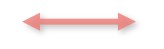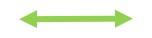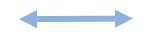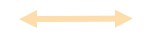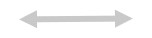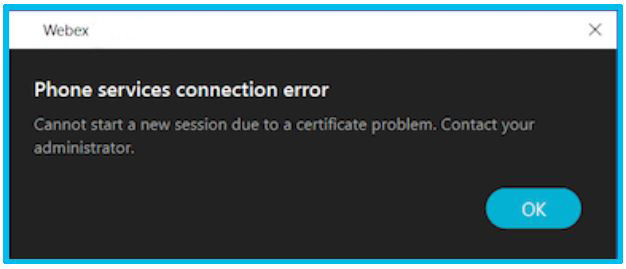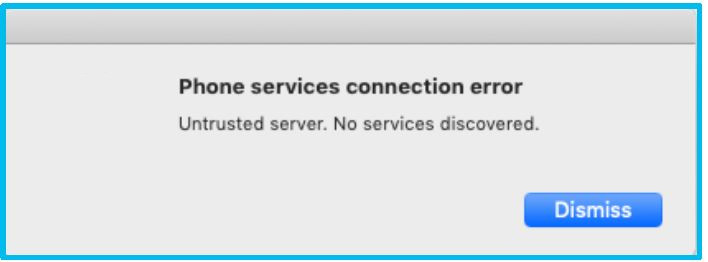- 홈
- /
- 문서






















Webex 앱에서 통화에 대한 배포 안내서 (Unified CM)
 이 문서에서
이 문서에서 피드백이 있습니까?
피드백이 있습니까?Webex 앱의 통화 개요 (Unified CM)
Webex 앱의 통화(Unified CM) 솔루션을 사용하면 Webex 앱을 Cisco Unified Communications Manager 통화 제어 환경(온-프레미스 기업, Business Edition 6000/7000, Unified CM 클라우드 또는 HCS 파트너 솔루션을 통해 전달)에 직접 등록할 수 있습니다.
사용자
이 솔루션은 최종 사용자에 대한 통화 환경을 향상하여, Unified CM 환경을 통해 Webex 앱에서 직접 전화를 걸고, 통화 중 기능을 사용하고, Webex 앱에서 데스크 폰을 제어할 수 있도록 합니다.
Webex 앱에서 다이얼할 때 사용자는 데스크 폰에서 실행하는 것과 동일한 다이얼 문자열 또는 프리픽스를 사용할 수 있습니다. Webex 앱은 Unified CM에 등록된 다른 데스크 폰과 같이 작동합니다. Webex 앱에서 설정된 Unified CM 통화는 Unified CM 배포에 대해 설정된 구성을 사용합니다(예: 위치, 대역폭 설정, 포인트 투 포인트 미디어 등).
관리자
Webex 앱에서 통화(Unified CM)의 관리자는 이미 설치된 기존의 Unified CM 및 모바일 및 원격 액세스(MRA) 구성을 다시 사용합니다. 배포 모델은 Jabber와 유사합니다. 동일한 장치 유형이 사용됩니다. 소프트폰 모드에서 Webex 앱은 제품 유형 "Cisco Unified Client Services Framework" 또는 데스크탑용 CSF, 모바일용 TCT 또는 BOT 및 태블릿용 TAB과 함께 SIP 장치로 등록합니다. 또는 Webex 앱은 CTI를 사용하여 Unified CM에 연결하여 사용자의 엔드포인트를 제어할 수도 있습니다.
Webex 앱은 Webex 클라우드에 기본 연결하여 서비스 구성(메시징, 미팅, 프레즌스, 연락처 목록, 통화 동작 등)을 가져오지만, Unified CM 환경에서 다음 구성을 읽어서 사용자에게 특정 통화 기능을 제공합니다.
구성된 음성 서비스 도메인을 검색하기 위해 DNS 쿼리를 통한 초기 Unified CM 검색. (멀티 클러스터 환경에서 클러스터 간 조회 서비스도 활용하여 Unified CM 사용자가 속한 클러스터를 결정합니다.) 외부 도메인(MRA 배포)도 발견되었습니다. (Webex 도메인이 기존의 음성 서비스 도메인과 일치하지 않는 경우, Control Hub에서 특정 사용자와 연계된 음성 서비스 도메인을 설정할 수 있습니다.)
UC 서비스 프로필(Jabber 구성 서비스 프로필 또는 XML 파일의 지원되는 매개 변수를 통한 Unity Connection, CTI 서비스 및 고급 통화 기능을 통한 보이스메일)
ID 제공자(IdP)가 통합된 경우 싱글 사인온(SSO) 자격 증명
새로 고침 및 만료 타이머를 포함한 선서 토큰. (세션이 만료되면 사용자는 다시 인증해야 합니다.)
인증서 확인
Webex 앱의 통화 기능
이 통합은 데스크탑용 Webex 앱(Windows 및 Mac) 및 모바일(Android, iPad 및 iPhone)에 설정된 다음 기능을 제공합니다. 가능한 경우, 이 표의 기능 목록에는 최종 사용자에 대한 관련 도움말 문서에 대한 링크가 포함됩니다. 전화 걸기에 대한 자세한 내용은 오디오 및 영상 통화를 참조하십시오. 최종 사용자의 기능 비교 표는 지원되는 통화 옵션을 참조하십시오.
기본 통화 기능
기능 | 설명 및 문서 | 데스크탑 | 모바일 |
|---|---|---|---|
전화 응답 | — | ✓ | ✓ |
비디오를 공유하지 않고 전화에 응답 | ✓ | ✓ | |
데스크 폰 제어 | ✓ | ||
통화 중에 DTMF 입력 | — | ✓ | ✓ |
통화 종료 | — | ✓ | ✓ |
전화 걸기 | — | ✓ | ✓ |
음소거/음소거 해제 | — | ✓ | ✓ |
통화 중 상태 | Webex 앱에서 동일한 조직에 있는 사용자는 통화 중에 이 상태 표시기를 볼 수 있습니다. | ✓ | ✓ |
통화 중 통화 기능
기능 이름 | 설명 및 문서 | 데스크탑 | 모바일 | ||
|---|---|---|---|---|---|
전화 받기 | 사용자가 고객 지원 역할을 실행하고 있을 때 동료들이 전화기로 걸려오는 전화에 응답할 수 없는 경우, 지원 사용자와 해당 사용자가 동일한 전화 받기 그룹에 속해 있으면 Webex 앱에서 알림을 수신합니다. 해당 사용자는 앱에서 수신하는 알림에서 전화에 응답할 수 있습니다. 사용자는 다른 전화 받기 그룹에 있는 전화를 받을 수도 있습니다. 참조: 다른 사용자의 전화 받기. | ✓ | ✓ | ||
통화 녹화 | 통화 녹화에 대해 사용자가 얼마나 많은 제어를 할 수 있는지 결정할 수 있습니다. 해당 설정에 따라 걸려오는 전화 및 거는 전화는 자동으로 녹화되거나, 어떤 통화를 녹화하고자 하는지 결정할 수도 있습니다. 사용자가 통화 녹화를 사용할 수 있는 경우, 사용자는 자신의 선택에 따라 녹화를 시작하고 중지할 수 있습니다. 통화가 녹화되고 있는 경우, 해당 녹화는 사용자가 통화를 다른 장치로 이동, 다른 활동 중 통화와 병합 또는 회의 전화로 만드는 작업과 관계없이 계속됩니다. 통화가 녹화되고 있을 때를 알려주는 시각적인 표시기가 나타납니다. 참조: 전화 통화 녹화. | ✓ | ✓ | ||
통화 대기 | 사용자가 이미 통화 중일 때 다른 사용자가 전화를 걸면 전화를 받는 사용자가 걸려오는 전화를 어떻게 처리할지 선택할 수 있습니다. 예를 들어, 사용자는 활동 중인 통화를 보류로 지정하고 두 번째 전화에 응답할 수 있습니다. 자세한 정보는 전화 응답 대기를 참조하십시오. | ✓ | ✓ | ||
회의 통화 | 사용자가 다른 사용자와 통화하고 있을 때 다른 사용자를 통화에 추가하여 즉시 회의 통화를 시작할 수 있습니다. 이러한 방법으로 시작된 회의 전화에 최대 8명의 다른 사용자를 추가할 수 있습니다. 참조: 회의 통화 시작. | ✓ | ✓ | ||
앱에서 비디오 장치 제어 | 사용자는 앱에서 직접 연결된 비디오 장치에서 비디오 공유를 시작하거나 중지할 수 있습니다. 예를 들어, Cisco Webex Board에 연결되었으며 사용자가 비디오를 공유하지 않고자 하는 경우, 더 이상 Board를 사용하고 비디오를 끄지 않아도 됩니다. 사용자는 앱에서 해당 기능을 끌 수 있습니다. Webex Board, Room 및 Desk 장치에서 미팅 또는 통화 중에 비디오 끄기를 참조하십시오. | ✓ | |||
보류/재시작 | 사용자는 Webex 앱에서 통화를 보류로 지정하고 재개합니다. 참조: 전화 통화를 보류로 지정. | ✓ | ✓ | ||
헌트 그룹 | 사용자는 통화 설정에서 헌트 그룹에 로그인하거나 로그아웃할 수 있습니다. 로그인했을 때 사용자가 소속된 그룹으로 전화가 걸려오면 걸려오는 전화 알림에 헌트 그룹 번호가 나타납니다. 헌트 그룹에 로그인합니다. | ✓ | ✓ | ||
병합 | 사용자는 Webex 앱에서 2개의 활동 중인 전화를 받고 한 개의 회의 통화로 병합합니다. 참조: 두 개의 전화 통화를 병합. | ✓ | ✓ | ||
셀프 화면 거울 모드 | 셀프 화면을 거울 모드로 보기—기본적으로 사용자가 통화 중에 비디오를 공유할 때 거울에 반영된 자신을 보는 것처럼 나타납니다. 텍스트가 있을 때 거꾸로 읽는 대신 쉽게 읽으려는 경우, 내 비디오 화면을 거울 모드로 표시 설정을 끌 수도 있습니다. 이 설정은 미팅에 있는 다른 사용자가 귀하를 보는 방법에 영향을 미치지 않습니다. 참조: 셀프 화면 비디오에 대해 거울 모드 보기 끄기. | ✓ | ✓ | ||
통화를 미팅으로 이동 | 사용자가 통화 중일 때 대화 내용, 실시간 번역, 메모, 작업 항목, 녹화 및 화이트보드 등 고급 미팅 기능의 장점을 활용할 수 있습니다. 해당 통화를 전체 기능 미팅으로 이동하면 됩니다. 통화를 미팅으로 이동하기 전에 사용자는 논의에 다른 사용자를 초대할 수도 있습니다. | ✓ | ✓ | ||
멀티라인 | 사용자는 Webex 앱에서 최대 8개의 전화 라인을 사용하고, 각 라인에서 통화 착신 전환, 전송, 헌트 그룹, 공유된 라인 및 보이스메일 등 고급 통화 기능을 이용할 수 있습니다. 사용자는 각 라인에 다른 벨 소리를 지정할 수도 있습니다. 귀하는 사용자에게 라인 상태가 표시되도록 공유된 라인에 대한 상태를 켤 수 있습니다. 참조: 통화에 대해 활동 중인 라인 변경. | ✓ | |||
통화 대기 및 검색 | 사용자는 한 장치에서 통화를 대기시킬 수 있으며, 해당 사용자나 다른 사람이 다른 장치에서 통화를 재개할 수 있습니다. | ✓ | ✓ | ||
다른 장치에서 재개 | 사용자는 데스크탑 앱에서 통화를 보류로 지정하고 모바일에서 재개할 수 있습니다. 또는 모바일 통화를 보류로 지정하고 데스크 폰에서 다시 시작합니다. 데스크 폰, 모바일 및 데스크탑 간에 이동하십시오. 통화를 보류로 지정하고 편한 장소에서 다시 시작합니다. 참조: 전화 통화를 보류로 지정. | ✓ | ✓ | ||
화면 공유 | 화면 공유—Webex 앱에서 통화 중에 컴퓨터 화면에 있는 콘텐츠를 공유합니다. 사용자는 전체 화면을 공유하는 대신 공유할 특정 응용프로그램을 선택할 수 있습니다. 사용자가 데스크 폰에서 응답하는 경우, 여전히 화면을 공유할 수 있습니다. 전화가 비디오를 지원하는 경우, 전화 사용자는 전화에서 공유된 화면을 볼 수 있습니다. 그렇지 않으면 앱에서 공유된 화면이 나타납니다. 전화 통화에서 화면 공유를 참조하십시오.
| ✓ | |||
전면 카메라 및 후면 카메라 간에 전환 | 모바일 전화 또는 태블릿에서 전면 카메라 및 후면 카메라 사이를 전환할 수 있습니다. 비디오 설정 변경에서 모바일 섹션을 참조하십시오. | ✓ | |||
전송 | Webex 앱 내에서 연결된 통화를 리디렉션합니다. 대상은 다른 사용자가 통화를 전송하고자 하는 사용자입니다. 참조: 전화 통화 전송. | ✓ | ✓ | ||
가상 카메라 | 통화 중에 사용자는 가상 카메라를 사용하도록 선택할 수 있습니다. 응용프로그램, 드라이버 또는 소프트웨어 등의 가상 카메라를 사용하여 비디오, 이미지 또는 피드의 오버레이를 생성합니다. | ✓ |
추가 기능
기능 이름 | 설명 및 문서 | 데스크탑 | 모바일 | ||
|---|---|---|---|---|---|
다이얼 스트링에 일시 정지 추가 | 사용자는 입력한 전화 번호에 일시 정지를 추가할 수 있습니다. 이는 회의 전화에 참여하고 있으며 자동화된 시스템에 대한 응답에 번호를 입력해야 하는 경우에 필요합니다. 번호에 콤마(,)를 추가할 수 있으며, 전화를 걸 때 1초 정도 지연될 수 있습니다. 행에서 콤마를 여러 개 추가하여 지연을 연장할 수 있습니다. 예: 95556543123,,,,56789. | ✓ | ✓ | ||
연락처 추가, 연락처 검색 및 전화 걸기 | 사용자는 연락처 목록에 동료를 추가하고 원하는 대로 그룹으로 지정하여, 사용자가 채팅하거나 전화해야 할 때 쉽게 찾을 수 있도록 합니다. 사용자는 Outlook 연락처(Windows), 로컬 주소록(Mac) 및 로컬 전화 연락처(iPhone, iPad 및 Android)를 Webex 앱에서 조회하여 쉽게 연락처를 찾고 전화할 수 있습니다. 연락처 목록에 동료를 추가할 때 프로필을 편집하고 다른 전화 번호를 추가할 수 있습니다. 그 후 오디오 또는 화상 통화를 실행할 때 새로운 전화 번호가 나타나며, 대체 번호로 더욱 쉽게 전화할 수 있습니다. 참조: 연락처 목록에 사용자 추가. | ✓ | ✓ | ||
자동 제어 얻기(AGC) | AGC는 수신하는 오디오 레벨을 듣고 소리가 너무 크거나 너무 소프트할 때 녹화 수준을 조절하는 고유한 회로입니다. 오디오 볼륨이 너무 크게 들리면 자동으로 소리를 줄입니다. 오디오 볼륨이 너무 소프트하면 자동으로 소리를 증폭합니다. OS 수준에서 오디오 볼륨을 조절하지는 않습니다. | ✓ | ✓ | ||
Webex 앱에서 통화 | 사용자는 전화 번호를 사용하거나 Webex 앱에서 전화를 사용하여 사용자에게 전화할지 여부를 선택할 수 있습니다. Webex 앱에서 통화는 Webex 앱을 사용하고 있는 다른 사용자에게 전화할 수 있는 빠른 방법입니다. 사용자는 통화 중에 화면 및 화이트보드를 공유할 수 있으나, 통화를 보류, 전송하거나 전화 통화에서만 사용할 수 있는 다른 기능을 사용할 수 없습니다. Webex 앱 계정으로 사용자에게 전화를 참조하십시오.
| ✓ | ✓ | ||
Webex 앱에서 통화에 대한 통화 제어 | Cisco 730 헤드셋을 사용하고 있는 경우, 사용자는 USB 어댑터 또는 블루투스를 사용하여 전화에 응답하고, 통화를 종료하거나, 통화를 보류로 지정, 재시작하고, 통화 음소거 및 음소거 해제 작업을 실행할 수 있습니다. 참조: Cisco 헤드셋 730에서 전화 걸기 및 응답. | ✓ | |||
통화 기록 | 사용자가 조직에 있는 다른 사용자에게 전화를 걸 때 통화 기록에서 전화 번호에 대한 자세한 내용을 확인할 수 있습니다. 따라서 사용자에게 다시 전화하려면 해당 사용자는 직장 번호 또는 모바일 번호로 전화하고 있는지 확인할 수 있습니다. 사용자는 통화 기록에서 사용자의 이름 또는 번호 옆에 있는 통화 아이콘을 선택하고, 해당 기록에 있는 번호로 사용자에게 다시 자동으로 전화할 수 있습니다. 사용자는 더 이상 연락하고자 하는 번호를 선택하지 않아도 됩니다. 부재중 전화를 반환한 후 통화 기록에서 통화를 삭제할 수 있습니다. 통화 기록은 지난 30일 동안 마지막 200개의 통화만 표시합니다. 자세한 정보는 통화 및 미팅 기록 보기를 참조하십시오. | ✓ | ✓ | ||
통화 통계 | 사용자가 통화 중일 때 패킷 손실, 대기 시간 및 해결률과 같은 통화 통계를 확인할 수 있습니다. 참조: 통화 통계에 액세스. | ✓ | |||
Outlook에서 클릭하여 전화 | Windows 또는 Mac 컴퓨터를 설정할 수 있습니다. 예를 들어, Microsoft Outlook 또는 웹 브라우저의 링크를 통해 앱의 외부에서 클릭하는 전화 번호에 대한 기본 옵션이 Webex 앱이 되게 지정할 수 있습니다. 참조: 다른 앱에서 클릭-콜 | ✓ | |||
클라이언트 문제 코드(CMC) 및 강제 인증 코드(FMC) | 클라이언트 문제 코드(CMC) 및 강제 인증 코드(FAC)를 사용하여 통화 액세스 및 계정을 효과적으로 관리할 수 있습니다. CMC는 클라이언트의 통화 계정 및 요금 청구를 지원하며, FAC는 특정 사용자가 실행할 수 있는 전화의 유형을 관리합니다. CMC는 사용자에게 코드를 입력하도록 강요합니다. 이 작업은 통화가 특정 클라이언트 문제와 관련되도록 지정합니다. 통화 계정 및 요금 청구를 위해 고객, 학생 또는 다른 사용자 집단에 클라이언트 문제 코드를 지정할 수 있습니다. FAC는 통화가 완료되기 전에 특정 액세스 수준에서 지정된 유효한 인증 코드를 입력하도록 사용자에게 강요합니다. 귀하의 환경 준비 장을 참조하십시오. | ✓ | ✓ | ||
Contact Center 통합 | Webex 앱은 Cisco Contact Center 응용프로그램에 통합하고 Finesse 데스크탑(Unified Contact Center Enterprise 또는 Express)에서 제어될 수 있습니다. 이 통합은 멀티라인, 녹화, 회의 등의 Contact Center 기능을 지원합니다. 최신 지원되는 기능을 확인하려면 Contact Center 통합을 참조하십시오. | ✓ | |||
Webex 앱에서 진단 | 사용자에게 연결 문제가 발생하는 경우, 진단 도구를 사용하여 구성 오류를 식별하거나 네트워크 진단 보고서를 내보낼 수 있습니다. 이 정보는 경험하고 있는 문제를 해결할 수 있게 지원합니다. 문제 해결하기 장을 참조하십시오. | ✓ | |||
DVO(Dial-via-Office) | 사용자를 DVO로 설정하면 모바일 전화 연결을 사용하여 업무 전화를 걸 수 있는 옵션이 제공되며, 이를 통해 데이터를 사용할 수 없는 경우에도 통화가 중단되지 않게 합니다. 어떤 옵션을 선택하든, 직장 번호가 항상 발신자 ID로 사용되며, 사용자가 귀하를 쉽게 식별할 수 있습니다. 참조: 모바일 전화 연결을 통해 작업 통화 실행. | ✓ | |||
다이얼 플랜 매핑 | Cisco Unified Communications Manager의 다이얼링 규칙이 디렉터리에 있는 다이얼링 규칙과 일치하도록 다이얼 플랜 매핑을 구성합니다. 귀하의 환경 준비 장을 참조하십시오. | ✓ | ✓ | ||
긴급 통화 | 사용자가 Webex 앱에서 긴급 통화를 실행하는 경우, 통화는 장치의 전화 앱을 사용하여 실행되며, 긴급 서비스에서 네트워크 이동 통신 사업자를 통해 귀하의 위치를 더욱 쉽게 찾을 수 있도록 합니다. | ✓ | |||
확장 및 연결 | 사용자가 대체 장치에 연결하여 전화를 걸고 받을 수 있도록 설정할 수 있습니다. 사용자는 통화 설정으로 이동할 때 대체 장치 아래에서 해당 장치를 확인할 수 있습니다. 여기에서 해당 장치에 대한 전화 번호를 추가하거나 편집할 수 있습니다. 참조: 대체 장치에서 전화 걸기. | ✓ | |||
빠른 장애 조치 (MRA) | Webex는 제어된 종료, 노드 오류, 네트워크 오류인지 여부를 더욱 빠르게 탐지할 수 있으며, MRA를 통해 백업 경로로 원활하게 장애 조치하여 사용자 생산성에 영향을 미치지 않습니다. 귀하의 환경 준비 장을 참조하십시오. | ✓ | ✓ | ||
전화 서비스 상태에 대한 상태 검사기 | 전화 서비스가 올바르게 작동하고 있는지 확실하지 않은 경우, 사용자는 앱에서 전화 연결의 상태를 확인할 수 있습니다. Windows에서 프로필 사진을 클릭한 후 도움말 > 상태 검사기로 이동합니다. Mac에서 도움말 > 상태 검사기로 이동합니다. 상태 검사기는 연결을 테스트하고, 사용자에게 문제가 있는지 알립니다. | ✓ | |||
고화질(HD) 비디오 | 사용자는 프로필 사진을 클릭하고 설정 (Windows) 또는 기본 설정 (Mac)으로 이동한 후 비디오를 선택하고 설정을 활성화하거나 비활성화하여 HD 비디오를 활성화하거나 비활성화할 수 있습니다. 컴퓨터 CPU가 너무 많이 사용되거나, 통화 또는 미팅 중에 네트워크 대역폭을 절약하려는 경우, HD 비디오를 비활성화할 수 있습니다. | ✓ | |||
위치 모니터링 | 사용자가 Webex에서 긴급 서비스로 전화할 때(예: 911) 긴급 응답자와 자동으로 위치를 공유할 수 있도록 위치 모니터링을 켤 수 있습니다. | ✓ | ✓ | ||
부재중 전화 | 통화 | ✓ | |||
추가 통화 옵션 | 사용자는 앱의 모든 위치에서 사용자의 비디오 주소(예: bburke@biotechnia.com)로 전화할 수 있습니다. 여기에서 모든 유형의 전화를 실행합니다(예: 사용자를 검색하거나 해당 사용자와 스페이스에 있음). | ✓ | |||
다중 통화 창 | 여러 회선이 있는 Webex 앱 사용자에게는 기본적으로 이 옵션이 나타납니다. 여러 회선 또는 공유 회선을 관리하는 데 도움이 되는 별도의 유동 창입니다. 다중 통화 창에서 전화 통화 관리를 참조하십시오. | ✓ (윈도우) | |||
네트워크 핸드오프(Wi-Fi에서 LTE로) | 통화 중일 때 네트워크를 변경해야 하지만 Webex에서 계속 통화하고자 하는 경우에 걱정하지 않아도 됩니다. 통화 품질에 대한 방해나 영향 없이 자동으로 변경됩니다. (참조: 귀하의 환경 준비에 있는 Unified CM 기능) | ✓ | ✓ | ||
연락처 카드의 전화 번호 | 직장 번호 및 모바일 번호는 Active Directory에서 동기화되고, Webex 앱에서 선택할 수 있는 항목으로 나타납니다. (Cisco 디렉터리 커넥터가 사용자 전화 번호 속성을 Webex 클라우드로 동기화하도록 요구함) | ✓ | ✓ | ||
전화 서비스 연결 오류 및 작업 | 전화 서비스의 연결이 끊기면 Webex 앱에 있는 바닥글은 더욱 상세한 설명 오류 메시지를 표시합니다. 오류 메시지를 참조하십시오. | ✓ | ✓ | ||
통화 창 팝아웃 | 사용자가 다른 사람에게 전화를 걸 때 통화 창이 나타나고 두 명의 사용자 모두 통화 기능에 액세스할 수 있습니다. 통화 중인 동안 사용자는 여전히 중요한 메시지에 응답할 수 있습니다. | ✓ | |||
인도에 있는 모바일 앱 사용자에 대한 PSTN 통화 | 인도에 있는 사용자는 기업 네트워크를 사용할 수 없을 때 해당 통화를 실행할 수 있습니다. Webex 모바일 앱은 대신 장치의 통화 앱을 사용할 수 있는 옵션을 제공합니다. 부록의 사용자 정의 정책 파라미터에서 | ✓ | |||
개인 모드 장치에 대한 PSTN | 하이브리드 통화를 사용하면 사용자의 개인 모드 장치에 PSTN 액세스를 제공할 수 있습니다. (참조: Cisco Webex Devices의 하이브리드 통화에 대한 배포 안내서.) | ✓ | |||
긴급 통화에 대해 RedSky 위치 보고 | Ray Baum의 법안을 준수하기 위해 사용자가 사무실 외부에 있을 때 정확한 위치 정보를 제공하도록 요구할 수 있습니다. | ✓ | ✓ | ||
셀프서비스 포털—통화 착신 전환 | 사용자가 업무 관련 전화를 다른 번호로 받아야 하는 경우, Webex 앱에서 즉시 통화 착신 전환을 설정할 수 있습니다. 통화 착신 전환 번호를 입력하기만 하면 통화가 해당 번호에서 울립니다. 참조: 전화 통화 착신 전환 및 추가 통화 설정에 액세스. | ✓ | ✓ | ||
셀프서비스 포털—싱글 번호 연결(SNR) | 사용자는 Webex 앱에서 셀프서비스 포털에 액세스하고, 기업 디렉터리 번호에서 장치에 대해 동시에 벨이 울리게 할 다른 번호를 추가할 수 있습니다. 참조: 모든 번호로 직장 전화 받기 및 추가 통화 설정에 액세스. | ✓ | ✓ | ||
Cisco 500 시리즈 및 700 시리즈(블루투스) 헤드셋 지원 | 사용자가 Cisco 700 시리즈 헤드셋을 사용하고 있는 경우, USB 어댑터를 사용하여 전화에 응답하고, 통화를 종료하거나, 통화를 보류로 지정, 재시작 및 통화 음소거 및 음소거 해제 작업을 실행할 수 있습니다. 사용자가 Webex 앱에서 Cisco 헤드셋을 사용할 때 이제 Webex Control Hub에서 추적할 수 있습니다. 이를 통해 인벤토리를 추적하고 사용자에 대한 문제를 해결할 수 있습니다. (배포 장을 참조하십시오.) | ✓ | |||
Jabra 헤드셋 지원 | 지원되는 모델은 세부 정보%20about%20Headset%20Support를 참조하십시오. | ✓ | |||
발표할 때, DND가 활성화되어 있을 때, 이미 통화 중이나 미팅에 있을 때 통화 알림을 표시하지 않습니다. | 사용자는 걸려오는 전화에 대한 알림을 음소거하여 전화하는 사용자를 보거나 듣지 않을 수 있습니다. 보이스메일이 설정된 경우, 발신자는 메시지를 남길 수 있습니다. 통화는 여전히 스페이스 목록 및 통화 기록에 나타납니다. | ✓ | |||
Webex에서 모바일 전화 앱으로 통화를 전환 | Webex에서 통화 중일 때 이동하며 전화를 받고 싶은 경우, Webex에서 모바일 전화 앱으로 통화를 전환합니다. 통화 중 일시 정지하여 자세히에서 빠르게 전환하면 연결 및 통화 품질을 유지할 수 있습니다 | ✓ | |||
tel, sip 및 clicktocall 프로토콜 | 이 개요 장에서 관련된 섹션을 참조하십시오. | ✓ | ✓ | ||
보이스메일 | Webex 앱에서 더 이상 통화를 놓치지 마십시오. 사용자는 통화 탭에서 보이스메일을 관리할 수 있습니다. 음성 메시지의 수를 알리는 빨간색 배지 카운터가 나타납니다. 메시지의 세부 사항 확인, 재생, 읽음으로 표시, 삭제하거나 보낸 사람에게 다시 전화할 수 있습니다. Webex 앱이나 데스크 폰에서 메시지를 확인하면 빨간색 배지 카운터가 사라집니다. 참조: 보이스메일. | ✓ | ✓ | ||
비주얼 보이스메일 | 비주얼 보이스메일—Webex 앱에서 더 이상 통화를 놓치지 마십시오. 사용자는 모든 보이스메일을 관리하는 전용 보이스메일 탭 | ✓ |
배포 기능
기능 이름 | 설명 및 문서 | 데스크탑 | 모바일 | ||
|---|---|---|---|---|---|
Apple 및 Android 푸시 알림(APN) | iPhone, iPad 및 Android 장치에서 푸시 알림을 통해 사용자는 Webex 앱에서 걸려오는 전화에 대해 알 수 있습니다. (
| ✓ | |||
로컬 푸시 알림 서비스(LPNS) | 이는 다음 운영 조건에서 수신 VoIP 통화를 iOS 장치에 있는 Webex 사용자에게 알릴 수 있는 안정적이고 안전한 방법입니다.
| ✓ iOS 및 iPad OS | |||
서비스 도메인의 자동 검색 | Control Hub를 사용하여 UC 관리자 프로필을 구성하고 Webex 앱에서 사용자의 전화 서비스 설정에 서비스 도메인을 자동으로 추가할 수 있습니다. 그렇게 하면 수동으로 도메인을 입력하지 않고 즉시 로그인할 수 있습니다. (참조: 배포 장) | ✓ | ✓ | ||
셀프서비스 포털 링크 구성 | 사용자가 앱의 통화 설정에서 액세스할 때 사용자에 대한 포털 링크를 선택할 수 있습니다. (파일 구성 단계에 대해서는 배포, 관련된 정책 파라미터에 대해서는 부록을 참조하십시오.) | ✓ | ✓ | ||
가상 배경 사용자 정의 | 사용자가 가상 배경에 대해 사용할 자신의 이미지를 최대 3개까지 추가하게 허용할 수 있습니다. 참조: Webex 사용자에 대해 가상 배경 구성. | ✓ | |||
긴급 전화 고지 사항 사용자 정의 | 다양한 지역 및 상황에서 규제 및 비즈니스 요구를 충족하기 위해 긴급 전화 고지 사항의 콘텐츠를 사용자 정의할 수 있습니다. 또한, 고지 사항 팝업의 빈도수를 변경하거나, 긴급 응답자 인프라가 준비되지 않은 경우에 해당 고지 사항을 숨길 수도 있습니다. (부록에 있는 사용자 정의할 수 있는 파라미터를 참조하십시오.) | ✓ | ✓ | ||
모든 1:1 통화에 대해 비디오 비활성화 | Control Hub를 사용하여 통화에 대한 비디오를 비활성화하거나, 규정 준수, 개인 정보 또는 네트워크를 위해 비디오를 끄도록 기본값을 설정할 수 있습니다. | ✓ | ✓ | ||
Webex 앱에 대한 Expressway MRA(Mobile Remote Access) | MRA는 VPN을 통해 기업 네트워크에 연결하지 않고 Webex 앱 트래픽에 대한 보안 연결을 제공합니다. (참조: Cisco Expressway를 통한 모바일 및 원격 액세스 배포 안내서.) | ✓ | ✓ | ||
보안 및 암호화된 통화 | 암호화된 통화는 Unified CM에서 구성할 수 있으며, 자물쇠 아이콘 으로 Webex 앱에 나타납니다. (참조: 배포 장) | ✓ | ✓ | ||
서비스 검색 | 서비스 검색을 통해 클라이언트는 기업(내부) 및 MRA(외부) 네트워크에서 서비스를 자동으로 탐지하고 찾을 수 있습니다. (배포 장을 참조하십시오.) | ✓ | ✓ | ||
간소화된 통화 옵션 (통화 옵션 활성화 또는 비활성화 및 주문) | 필요에 맞는 사용자 통화 옵션을 설정할 수 있습니다. 예를 들어, Webex 앱 전화를 걸 필요가 없으며, 직장 번호, 모바일 번호 또는 SIP URI 주소를 사용하여 동료들에게만 전화하고자 할 수도 있습니다. Webex 앱에서 통화를 비활성화하면 전화를 걸 때 해당 옵션이 나타나지 않습니다. 참조: 조직에 대해 통화 설정 구성. | ✓ | ✓ | ||
SIP (URI) 주소 라우팅 | Control Hub에서 구성할 수 있으며, 이 설정을 통해 어떤 SIP 주소가 Webex 클라우드를 통해 라우트되는지 결정할 수 있습니다. 기본값은 모든 SIP URI가 Unified CM을 통해 라우트되는 것입니다(Webex 서비스 제외). 참조: 조직에 대해 SIP 주소 라우팅 구성. | ✓ | |||
싱글 사인온 (SSO) | IdP, 프레미스 환경 및 Webex 클라우드 간의 SSO 통합을 통해 사용자는 한 개의 자격 증명 집합으로 응용프로그램 전반에 로그인할 수 있습니다. ( | ✓ | ✓ | ||
가상 카메라 (macOS) | Webex Control Hub를 사용하여 Webex 앱에서 사용자의 통화 및 미팅에 대해 가상 카메라 사용을 활성화하거나 비활성화할 수 있습니다. 사용자는 응용프로그램, 드라이버 또는 소프트웨어 등의 가상 카메라를 사용하여 비디오, 이미지 또는 피드의 오버레이를 만들 수 있습니다. | ✓ (macOS 전용) |
DPC(Desk Phone Control)에 대한 자세한 정보
사용자의 Unified CM 계정에 연계된 데스크 폰 또는 내선 모빌리티 프로필은 Windows 또는 Mac용 Webex 앱에서 연결할 수 있는 장치로 나열됩니다. 장치가 선택된 경우, Webex 앱에서 다이얼하거나 응답하는 Unified CM 통화는 해당 데스크 폰을 사용합니다. 사용자는 통화를 시작하거나 중지하고, (전화에서 인지하는) DTMF 항목을 입력한 후 앞서 기능 표에서 설명한 통화 중 기능을 사용할 수 있습니다. 사용자는 데스크 폰 제어 모드를 사용할 때 Webex 앱에서 미팅에 참여할 수도 있습니다.
Webex 앱은 Extension Mobility를 지원하지 않습니다. |

사용자는 데스크탑 앱에서 직접 데스크 폰의 설명에 액세스하고 더욱 적합한 내용으로 해당 설명을 맞춤화할 수 있습니다. 사용자는 전화 설명 위에 마우스를 올린 후 ![]() 을(를) 클릭하여 이름을 변경할 수 있습니다. 한 개 이상의 데스크 폰이 사용자에게 지정된 경우, 각 설명을 사용자 정의하는 것이 유용할 수 있습니다.
을(를) 클릭하여 이름을 변경할 수 있습니다. 한 개 이상의 데스크 폰이 사용자에게 지정된 경우, 각 설명을 사용자 정의하는 것이 유용할 수 있습니다.
사용자용 Webex 앱의 통화 환경
통화 비교
Unified CM 환경을 통한 통화 | Webex 클라우드를 통한 통화 및 미팅 |
|---|---|
1:1 스페이스 또는 Webex 앱의 연락처 카드에서 직접 시작된 통화 | Webex 앱의 그룹 스페이스에서 즉석 미팅 |
Webex 앱에서 사용자를 검색한 후 전화 걸기 | Webex 앱에서 참여 버튼을 사용하여 임시 또는 예약된 미팅에 참여 |
Webex 앱의 통화 | Webex 앱의 통화 |
DPC(Desk Phone Control) 통화(발신: Webex 앱에서 디렉터리 또는 PSTN 번호로 다이얼하고 Unified CM 장치에서 전화를 받습니다. 수신: Webex 앱에서 전화에 응답하고 장치에서 전화를 받습니다). | 회의실, 데스크 또는 Board 장치를 통해 페어링하는 동안 미팅에 참여하기 |
1:1 Webex 앱에서 직접 실행되는 통화는 소비자 조직의 무료 사용자, 다른 조직의 사용자 또는 디렉토리 번호가 없는 동일한 조직의 사용자에게 실행됩니다. (번호는 조직 간에 공유되지 않으므로 연락처 카드에 나타나지 않습니다.) 이는 Webex 앱에서 통화로 분류됩니다. |
사용자 경험
- 클라우드 등록된 Room, Desk 또는 Board 장치에 페어링된 사용자의 경우:
-
Webex 앱에서 Unified CM 등록은 활성 상태로 유지됩니다.
사용자의 디렉토리 번호로 걸려오는 전화는 Webex 앱에 표시되며, 수락되면 데스크탑 앱에서 통화에 응답하고 페어링된 회의실, 데스크 또는 Board 장치를 사용하지 않습니다.
Webex 장치가 Control Hub에서 하이브리드 통화에 대해 활성화된 작업 공간으로 구성된 경우, 사용자는 Webex 앱에서 다이얼한 후 해당 장치의 디렉터리 번호를 수신 끝의 발신자 ID로 사용하여 Webex 장치에서 통화를 시작할 수 있습니다. 사용자는 페어링된 장치에 걸려오는 전화에 응답할 수 없습니다.
하이브리드 통화에 대해 활성화된 작업 공간에 Webex 장치가 없는 경우, 디렉터리 번호 또는 PSTN 다이얼링이 실패하고 사용자의 Webex 앱에 오류 메시지가 표시됩니다.

- Webex 앱에서 데스크 폰 제어 모드에 있는 사용자의 경우:
-
연락처 카드 및 검색 또는 다이얼 보기에서 시작된 통화가 있는 사용자에게 1:1 통화에 대한 미디어(오디오 및 비디오)는 온-프레미스 데스크 폰을 통해 이동합니다.
그룹 스페이스 미팅, Webex 미팅(예약된 미팅 또는 임시 미팅)에 대한 미디어(오디오 및 비디오) 및 연락처 카드가 없는 사용자에게 거는 통화는 온-프레미스 데스크 폰을 통해 실행됩니다.
- 보이스메일로 이동하는 통화가 포함된 시나리오의 경우:
-
Unified CM을 통과하지 않는 수신 통화는 보이스메일로 롤오버되지 않으며 사용자가 응답하거나 거절할 때까지 계속 울립니다.
Unified CM을 통과하는 수신 통화(예: 사용자의 회사 디렉터리 번호)는 보이스메일로 롤오버됩니다.
아키텍처
네트워크

이 아키텍처 다이어그램은 기업 네트워크 내에 있는 Unified CM 통화 환경에 통합된 Webex를 나타냅니다.
아이콘 | 프로토콜 | 목적 |
|---|---|---|
| HTTPS | Webex 클라우드 서비스, Visual Voicemail |
| SIP | 소프트폰 모드 |
| CTI/QBE는 | 데스크폰 제어 |
| LDAP | 디렉터리 |
| DNS | 서비스 검색 |
| SP 계약 | SSO(Single Sign-On) 계약 |
원격

이 아키텍처 다이어그램은 Unified CM 통화 환경에 통합된 Webex를 나타냅니다. 환경에는 원격 사용자에 대해 모바일 및 Remote Access(MRA)에 배포된 Expressway 페어도 포함됩니다.
아이콘 | 프로토콜 | 목적 |
|---|---|---|
| HTTPS | Webex 클라우드 서비스, Visual Voicemail |
| SIP | 소프트폰 모드 |
| LDAP | 디렉터리 |
| DNS | 서비스 검색 |
| SP 계약 | SSO(Single Sign-On) 계약 |
Webex 앱에서 통화에 대한 통화 흐름 (Unified CM)
Webex 앱에서 응답한 Unified CM 통화
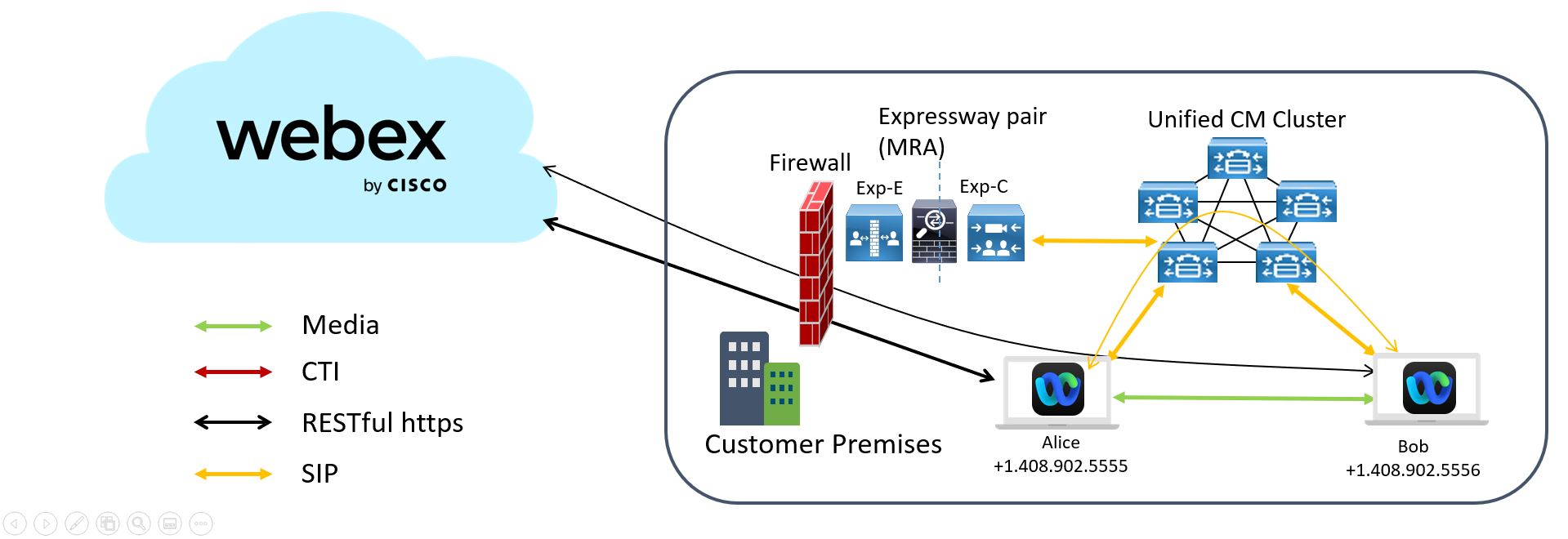
Webex 앱을 사용하여 Alice는 1:1 스페이스에 있는 연락처 카드에서 Bob의 디렉터리 번호로 전화를 겁니다.
Bob의 Webex 앱에서 전화가 울립니다.
Bob은 Webex 앱에서 통화에 응답합니다. 통화 시그널링은 Unified CM을 통해 설정됩니다.
두 당사자 모두 비디오를 켜고 콘텐츠를 공유할 수 있습니다. (카메라가 있는 경우 기본적으로 비디오가 켜져 있습니다.)
데스크 폰에서 응답한 Unified CM 수신 전화
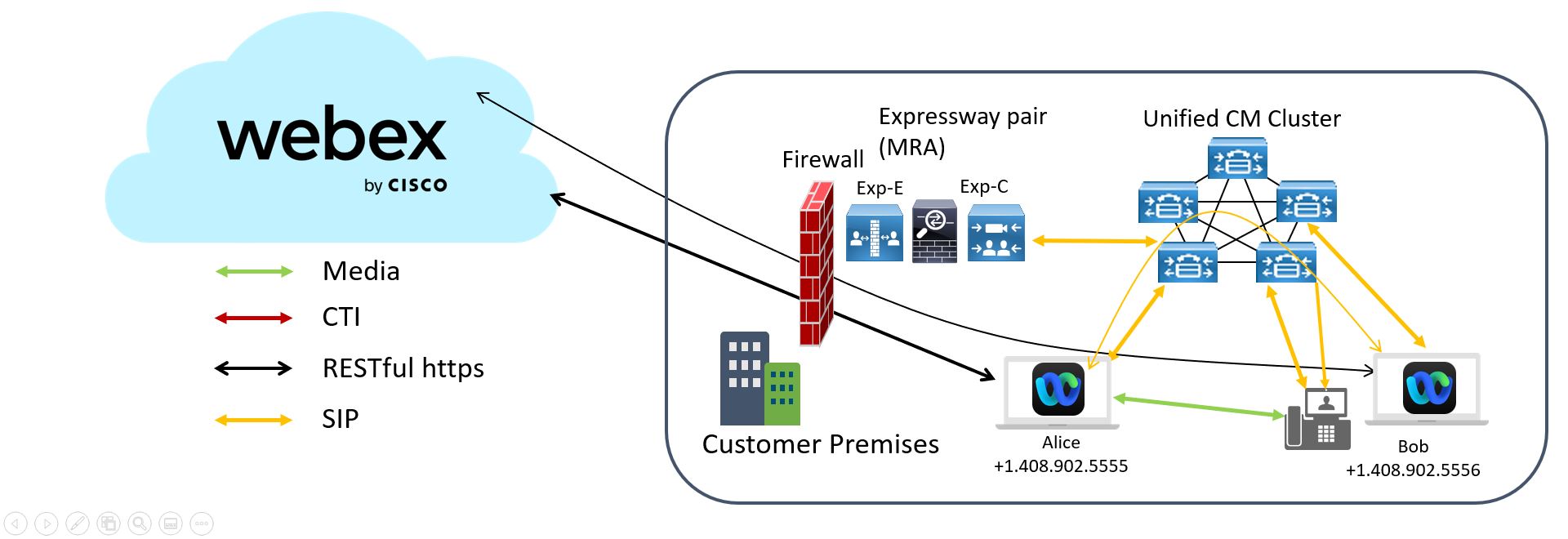
Alice는 Webex 앱에서 Bob의 디렉터리 번호를 Webex 앱 1:1 스페이스에서 호출합니다. (Bob의 디렉토리 번호는 앱의 연락처 카드에서 사용할 수 있습니다.)
통화 시그널링은 Unified CM을 통해 설정됩니다. Bob의 데스크 폰과 Webex 앱 모두에서 통화가 울립니다.
Bob은 그의 책상 전화기로 대답했다. 미디어는 Alice의 Webex 앱과 Bob의 데스크 폰 사이를 직접 흐릅니다.
두 당사자 모두 비디오를 켜고 콘텐츠를 공유할 수 있습니다. (카메라가 Webex 앱 데스크탑 장치에 있는 경우, 비디오는 기본적으로 켜져 있습니다.)
디렉토리 번호가 없는 사용자에게 Webex 앱에서 통화
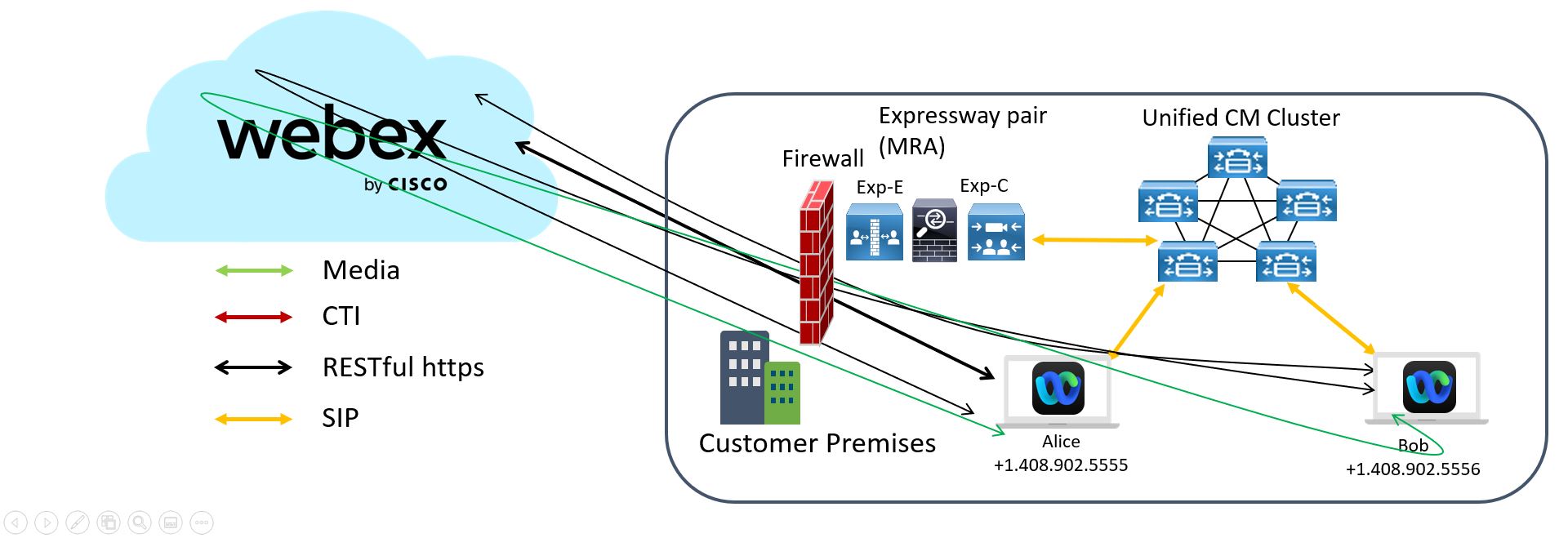
Webex 앱을 사용하여 Alice는 1:1 스페이스에서 Bob의 Webex 앱으로 전화합니다. (앱의 연락처 카드에서 Bob의 디렉토리 번호를 사용할 수 없습니다.)
Bob은 Webex 앱에서 통화에 응답합니다.
통화는 Webex 앱에서 통화로 두 Webex 앱 사용자 간에 설정됩니다. 배포된 경우, 두 개의 Webex 앱 인스턴스 간에 클라우드를 통해 또는 온-프레미스 비디오 메시 노드를 통해 미디어가 흐릅니다.
Webex 앱에서 PSTN 번호로 Unified CM 통화
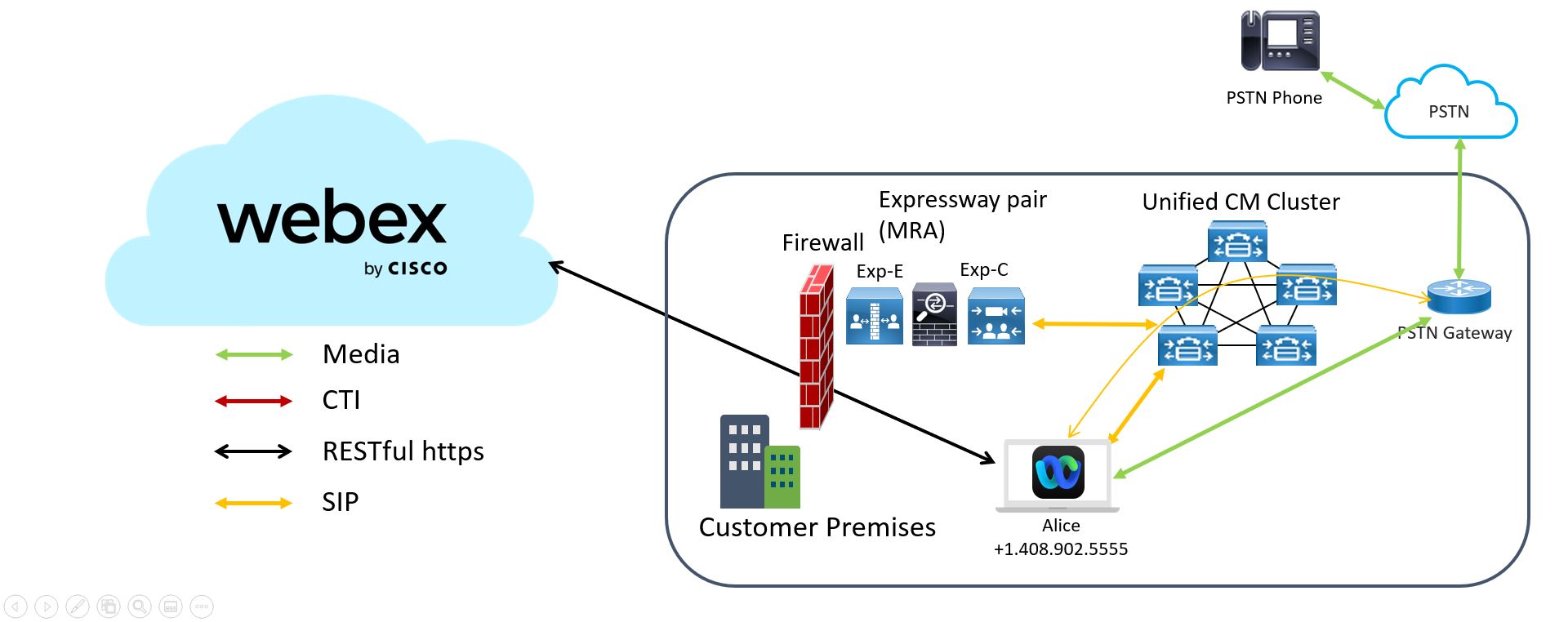
Alice는 통화 탭을 사용하여 Webex 앱에서 PSTN 번호로
 전화합니다.
전화합니다.통화 시그널링은 Unified CM을 통해 PSTN 게이트웨이로 설정됩니다.
미디어는 Webex 앱과 PSTN 게이트웨이 사이를 직접 흐릅니다.
데스크폰 제어 모드의 Unified CM 통화
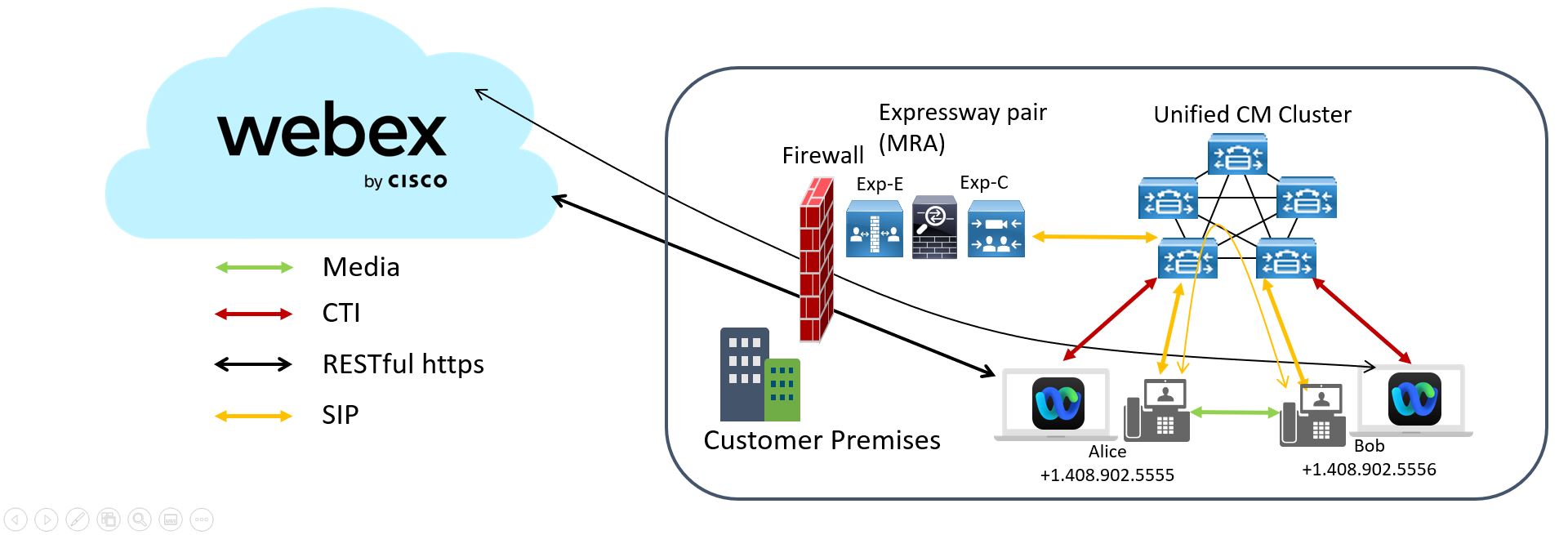
Webex 앱을 사용하여 Alice(데스크 폰 제어 모드에서)는 Webex 앱 1:1 스페이스에서 Bob의 디렉토리 번호로 전화를 겁니다. (Bob의 디렉토리 번호는 앱의 연락처 카드에서 사용할 수 있습니다.)
통화가 데스크폰을 통해 전달됩니다. 통화 시그널링은 Unified CM을 통해 설정됩니다.
Bob의 데스크 폰이 울리고 Webex 앱에서 알림을 받습니다.
Bob은 데스크 폰 제어 모드에서 Webex 앱의 통화에 응답합니다. 미디어는 두 개의 데스크 폰 간에 직접 흐릅니다.
데스크 폰 제어 모드에서 미팅 참여

Webex 앱을 사용하여 Alice(데스크 폰 제어 모드에 있는 동안)가 미팅에 참여합니다. (미팅은 스페이스에서 직접 실행되어야 하며, Webex 앱에서만 실행됩니다. 전체 기능 미팅은 지원되지 않습니다.)
데스크 폰 제어 모드에서는 클라우드를 통해 Unified CM 전화기와 미팅 간에 미디어가 설정됩니다. 배포된 경우 두 미디어 간에 클라우드를 통해 또는 비디오 메시 노드를 통해 흐릅니다.
통화 제어 환경 요구 사항
Webex 앱에서 통화(Unified CM)를 활성화하려면 지원되는 Unified CM 기반 Cisco 통화 제어 솔루션 중 하나를 사용하고 최소 지원되는 버전 이상을 사용하고 있는지 확인해야 합니다.
| 통화 솔루션 | 버전 | |
|---|---|---|
| Cisco 통합 커뮤니케이션 매니저* | 최소 | |
| ||
권장됨 | ||
| ||
Cisco 비지니스 에디션 | 솔루션이 지원되는 버전의 Unified CM을 실행하고 있는지 확인하려면 BE6K 및 BE7K에 대한 소프트웨어 로드 요약 설명서를 확인하십시오. | |
| Cisco Hosted Collaboration Solution | 최소 11.5 이상. 12.5 이상은 SIP Oath 암호화 통화 지원에 대해 권장됩니다. (CAPF는 지원되지 않습니다.) | |
Cisco 통합 커뮤니케이션 매니저 클라우드 | — |
* Webex 앱에서 보이스메일 통합에 대해 Cisco Unity Connection 버전이 Unified CM 버전과 일치할 것을 권장합니다. 그러나 인증 방법 및 자격 증명이 두 서버 모두에서 동일한지 확인하십시오.
** Apple이 iOS 알림 아키텍처를 변경함에 따라 Cisco Webex 앱은 알림에 대해 Apple 푸시 알림 지원을 구현하고 있습니다. 고객은 최대한 빨리 Cisco Unified Communications Manager, Cisco Expressway 및 Cisco Webex 앱을 업그레이드할 것을 강력히 권장합니다. 시간에 따라 업그레이드하지 못하면 Cisco Webex 앱 iOS 사용자에 대해 Unified Communications Manager 및 IM 알림을 사용하는 Cisco Webex 앱 사용자에 대한 음성 알림이 손실됩니다. 업그레이드 요구 사항을 포함하여 iOS 13에서 푸시 알림과 관련된 최신 지원 정보는 Apple 푸시 알림 서비스 업데이트를 참조하십시오.
필요하지 않지만, 모바일 및 원격 액세스(MRA) 지원을 원하는 경우(기업 네트워크 외부의 소프트폰 모드에서 Webex 앱을 사용할 수 있음), Cisco Expressway 순회 페어를 사용하고 최소 지원되는 버전 이상을 사용하고 있는지 확인해야 합니다.
| 통화 솔루션 | 버전 |
|---|---|
| 모바일 및 Remote Access(MRA)용 Cisco Expressway E 및 C 순회 페어 | Webex 앱의 통화(Unified CM)에는 X8.11.4 이상이 필요합니다. 자세한 정보는 Expressway 릴리즈 노트에서 "중요한 정보" 섹션을 참조하십시오. 이 릴리즈 및 나중에 추가된 보안을 제공합니다. 푸시 알림에 대한 X12.6 이상. MRA(Mobile Remote Access)를 사용하고 MRA 페일오버를 구성하려면 Expressway 릴리즈 X14.0 이상이 필요합니다. 자세한 정보는 Expressway를 통한 모바일 및 Remote Access 배포 안내서를 참조하십시오. |
Unified CM 기능 요구 사항
환경을 구성한 후에 Webex 앱에서 많은 Unified CM 기능을 자동으로 사용할 수 있습니다. 단, Webex 앱에서 작동하려면 Unified CM에서 특정 기능을 미리 구성해야 합니다.
연결 시 신호음이 있는 자동 응답
사용자에게 할당된 디렉터리 번호에서 자동 응답을 구성할 수 있습니다. 자동 응답 설정에 대한 자세한 내용은 의 릴리즈에 대한 https://www.cisco.com/c/en/us/support/unified-communications/unified-communications-manager-callmanager/products-installation-and-configuration-guides-list.htmlCisco Unified Communications Manager 시스템 구성 설명서를 참조하고 Cisco Unified CM 관리 온라인 도움말을 참조하십시오.
통화가 연결되기 전에 Webex에서 에이전트가 발신음을 들으려면 연결 시 발신음에 대해 True를 Cisco CallManager 서비스 매개 변수를 선택합니다. 이 매개 변수는 미디어가 스트림하기 시작함을 나타내는 신호음이 재생되는지 여부를 결정합니다. 이 매개 변수의 유효한 값은 신호음을 재생하는 True 또는 신호음을 재생하지 않는 False이며 기본값은 False입니다. 이 글로벌 매개 변수는 클러스터의 모든 사용자에게 영향을 미칩니다.
통화 대기
통화 대기 기능을 사용하면 Unified Communications Manager 시스템(예: 다른 사무실의 전화기 또는 Webex 앱)의 다른 전화기 또는 소프트 클라이언트에서 검색할 수 있도록 통화를 보류로 지정할 수 있습니다. 활성 통화 중인 경우, Webex에서 지정보류를 클릭하여 통화 지정보류 내선 번호로 통화를 지정보류할 수 있습니다. 시스템의 다른 전화기 또는 소프트 클라이언트는 통화 지정보류 내선 번호로 다이얼하여 통화를 검색할 수 있습니다.
통화 지정보류 구성에 대한 자세한 내용은 의 릴리즈에 대한 Cisco Unified Communications Manager 기능 구성 설명서에서 https://www.cisco.com/c/en/us/support/unified-communications/unified-communications-manager-callmanager/products-installation-and-configuration-guides-list.html통화 지정보류 및 직접 통화 지정보류를 참조하십시오.
통화 녹화
통화 녹화를 사용하면 녹음 서버에서 상담사 대화를 아카이브할 수 있습니다. Webex 앱은 Unified CM 기반 배포에 대해 이 기능을 지원합니다.
일부 Unified CM 릴리즈에는 녹화 기능을 활성화하기 위해 장치 패키지가 필요합니다. 확인하려면 장치의 전화기 구성 창에서 빌트-인 브리지(BIB) 필드를 사용할 수 있는지 확인합니다. 해당 필드를 사용할 수 없는 경우, 최신 장치 패키지를 다운로드하고 적용합니다.
통화 녹화를 구성하는 방법에 대한 자세한 내용은 의 녹화
장을 참조하십시오. Cisco Unified Communications Manager 기능 구성 설명서...
Jabber 구성 XML 파일 또는 클라이언트 구성 서비스에서 구성할 수 있는 구성 매개 변수의 경우 이 설명서의 부록의 기능 매개 변수 표를 참조하십시오.
다이얼 플랜 매핑
Cisco Unified Communications Manager의 다이얼링 규칙이 디렉터리에 있는 다이얼링 규칙과 일치하도록 다이얼 플랜 매핑을 구성합니다.
애플리케이션 다이얼 규칙
애플리케이션 다이얼 규칙은 사용자가 다이얼하는 전화 번호의 숫자를 자동으로 추가하거나 제거합니다. 애플리케이션 다이얼링 규칙은 사용자가 클라이언트에서 다이얼하는 번호를 조작합니다.
예를 들어, 외부 회선에 대한 액세스를 제공하기 위해 숫자 9를 7자리 전화 번호 시작에 자동으로 추가하는 다이얼 규칙을 구성할 수 있습니다.
디렉터리 조회 다이얼 규칙
디렉터리 조회 다이얼 규칙은 발신자 ID 번호를 클라이언트가 디렉터리에서 조회할 수 있는 번호로 변환합니다. 정의하는 각 디렉터리 조회 규칙은 첫 번째 숫자와 숫자의 길이에 따라 변환할 번호를 지정합니다.
예를 들어, 10자리 전화 번호에서 지역 번호 및 2자리 접두사 번호를 자동으로 제거하는 디렉터리 조회 규칙을 만들 수 있습니다. 이 유형의 규칙의 예는 변환하는 것입니다. 4089023139 안으로 23139.
사무실을 통한 다이얼 리버스
DvO(Dial via Office) 기능을 사용하면 사용자가 장치에 대해 모바일 음성 네트워크를 사용하여 직장 번호로 Webex 앱 발신 통화를 시작할 수 있습니다.
Webex 앱은 다음과 같이 작동하는 DvO-R(DvO-Reverse) 통화를 지원합니다.
사용자가 DvO-R 통화를 시작합니다.
클라이언트는 Cisco Unified Communications Manager에 휴대폰 번호로 전화를 걸도록 알립니다.
Cisco Unified Communications Manager는 휴대폰 번호로 전화를 걸고 연결합니다.
Cisco Unified Communications Manager는 사용자가 다이얼한 번호에 전화를 걸고 연결합니다.
Cisco Unified Communications Manager는 두 세그먼트를 연결합니다.
사용자 및 착신자는 일반 통화와 같이 계속됩니다.
사용자는 다음 상황에서 Webex 앱에서 걸려오는 전화를 수신하지 않습니다.
|
연결 | 통화 옵션 | |||||
|---|---|---|---|---|---|---|
Voice over IP | 모바일 음성 네트워크 | 자동 선택 | ||||
Wi-Fi | 발신: VoIP | 수신: VoIP | 발신: DvO-R이다 | 수신: VoIP | 발신: VoIP | 수신: VoIP |
모바일 네트워크 (3G, 4G, 5G) | 발신: DvO-R이다 | 수신: VoIP | ||||
DvO-R을 설정하려면 Office-Reverse를 통한 다이얼 구성에서 모바일 및 Remote Access로 작동하는 단계를 따르십시오.
확장 및 연결
확장 및 연결 기능을 통해 관리자는 엔드포인트와 상호 작용하는 UC(Unified Communications Manager) CTI(Computer Telephony Integration) 애플리케이션을 배포할 수 있습니다. 확장 및 연결을 사용하여 사용자는 장치를 사용하여 모든 위치에서 UC 애플리케이션에 액세스할 수 있습니다.
사용자는 기존 장치에 대한 번호만 추가하고 편집할 수 있습니다. 사용자에 대해 하나 이상의 장치를 구성해야 합니다. 장치가 없는 경우, 이 기능이 활성화된 경우에도 사용자는 Webex 앱에서 해당 기능을 옵션으로 보지 않습니다. |
자세한 내용은 확장 및 연결 구성을 참조하십시오.
통화를 모바일로 이동
사용자는 Webex 앱에서 모바일 네트워크의 모바일 전화 번호로 활동 중인 VoIP 통화를 전송할 수 있습니다. 이 기능은 통화 중인 사용자가 Wi-Fi 네트워크에서 나가거나(예: 건물을 떠나 차로 이동) Wi-Fi 네트워크를 통해 음성 품질 문제가 있는 경우에 유용합니다.
시작하기 전에
| 1 | Cisco Unified CM 관리에서 , 그 후 모바일(TCT 또는 BOT) 장치용 사용자의 Webex 앱을 검색합니다. |
| 2 | 이동성 사용자 ID의 경우, 사용자의 ID(일반적으로 소유자 사용자 ID와 동일)를 선택합니다. |
| 3 | 구성한 관련 모바일 ID를 선택합니다. |
| 4 | 모바일 네트워크로 호전환하려면, 이동성 소프트키 사용(사용자가 전화를 수신함)을 선택합니다. 이 설정이 구성되면 Unified CM은 모바일 장치에 대한 PSTN 모바일 서비스 공급자의 전화 번호로 전화를 겁니다. |
| 5 | 변경 사항을 저장한 후 및 이 기능을 추가하고자 하는 사용자 계정을 찾습니다. |
| 6 | 다음 설정을 확인합니다.
|
| 7 | 변경 사항을 저장합니다. |
다음에 수행할 작업
사용자는 셀프 케어 포털에서 대상을 변경할 수 있습니다.
Webex 앱 설정에서 .
셀프 케어 포털 페이지에서 모바일 장치를 선택합니다.
단일 번호 연락 편집을 클릭하고 전화 번호 또는 URI에 대한 항목을 변경한 후 저장을 클릭합니다.
멀티라인
사용자가 매일 Webex 앱 작업을 수행할 수 있도록 여러 전화 회선을 구성할 수 있습니다. 각 사용자에 대해 최대 8개의 전화 회선을 추가할 수 있습니다. 데스크톱 클라이언트용 CSF(Cisco Services Framework) 장치에서 사용자에 대한 다중 회선을 구성할 수 있습니다.
멀티라인은 Cisco Unified Communications Manager 릴리스 11.5 SU3 이상에서 지원됩니다. 그러나 Cisco Unified Communications Manager 릴리스 11.5 SU3 또는 Cisco Unified Communications Manager 릴리스 12.0을 사용하는 경우 모든 클러스터 노드에 Cisco 옵션 패키지(COP) 파일을 수동으로 설치하고 Cisco Unified Communications Manager를 다시 시작하여 다중 회선을 활성화해야 합니다.
다중 회선을 구성하려면 장치에 디렉터리 번호 추가에 있는 단계를 사용하여 장치에 여러 회선을 추가한 후 장치를 사용자에게 연결합니다.
모바일 및 원격 액세스(MRA) 모드에서 데스크탑용 Webex 앱을 사용할 때 다중 회선이 지원됩니다. 이 기능은 순회 쌍(Unified Communication > 구성 > SIP 경로 헤더 및 켜기)의 Expressway-C에서 활성화할 수 있습니다. |
또한 다음을 구성할 수 있습니다. RemoteInUsePresencePrimaryLineOnly 공유된 회선 시나리오에 대한 프레즌스를 수정하려는 경우 파라미터입니다. 자세한 정보는 정책 매개 변수를 참조하십시오.
이 매개 변수는 Unified CM에서 선택할 수 있는 사전 설정이 아닙니다. 정책에 따라 고객 파라미터로 추가해야 합니다. |
Multiline을 설치하고 구성한 후 사용자는 다음 작업을 실행할 수 있습니다.
전화를 걸기 위해 기본 회선을 선택합니다.
부재중 전화 및 보이스메일 보기.
모든 회선에서 통화 착신 전환, 호전환 및 전화회의 통화를 사용합니다.
각 회선에 사용자 정의 벨소리를 할당합니다.
다중 회선은 모든 회선에서 다음 기능을 지원합니다.
사무실 전화기에 대한 CTI 제어
헌트 그룹
공유 회선, 다이얼 규칙 및 디렉터리 조회
액세서리 관리자
다중 회선이 활성화된 경우, 해당 기능은 기본 회선에서만 사용할 수 있습니다.
전화 받기
확장 및 연결
다중 통화 창
다중 통화 창은 Webex 앱 사용자가 여러 회선 또는 공유된 회선을 관리할 수 있도록 지원하는 별도의 유동 창입니다. 여러 회선 또는 공유 회선에서 전화를 걸고 받을 뿐만 아니라 사용자는 모든 회선의 상태를 볼 수 있으며, 다른 창으로 변경하지 않고 보류, 전송 및 끼어들기 등의 기능에 더 잘 액세스할 수 있습니다.
Unified CM에서 다음 기능을 구성하여 사용자에게 다중 통화 창의 최대 이점을 제공합니다.
멀티라인
보이스메일
끼어들기
개인 정보
메시지 대기 표시(MWI)
다음 문서를 읽으십시오.
푸시 알림
클러스터가 푸시 알림에 대해 활성화되면 Cisco Unified Communications Manager는 Apple 또는 Google 클라우드의 푸시 알림 서비스를 사용하여 iOS(Apple 푸시 알림 또는 APN) 또는 Android(Firebase 클라우드 메시징 또는 FCM) 장치에서 실행되는 호환되는 Webex 클라이언트로 푸시 알림을 보냅니다. 푸시 알림을 사용하면 시스템이 배경 모드(일시 중단 모드라고도 함)에 들어간 후에도 클라이언트와 통신할 수 있습니다. 푸시 알림이 없으면 시스템은 배경 모드로 입력한 클라이언트에게 통화를 보내지 못할 수도 있습니다.
Apple 및 Android 푸시 알림(APN)을 구성하는 방법에 대한 자세한 내용은 푸시 알림 배포 안내서에서 푸시 알림(온-프레미스 배포)을 참조하십시오.
긴급 통화에 대한 위치 보고
Ray Baum의 활동을 준수하기 위해 미국에서는 사용자가 사무실 밖에 있을 때 정확한 위치 정보를 제공하도록 요구할 수 있습니다.
Webex 앱에서 새로운 위치로 이동한 사용자를 결정하는 경우, 주소를 업데이트하도록 안내받습니다. 사용자가 Webex 앱에서 긴급 통화를 실행할 때 정확한 위치 정보는 국가 E <UNK> 서비스 공급자를 통해 긴급 통화에 응답하는 로컬 긴급 통화 센터인 PSAP(public-safety answering point)로 자동으로 전송됩니다. 이렇게 하면 첫 번째 응답자는 "발송 가능한 위치"를 정확히 파악하고 다이얼하는 디바이스나 대규모 건물 내부의 정확한 위치에 관계없이 긴급 발신자에게 신속하게 연락하는 데 필요한 정보를 갖게 됩니다.
이 기능은 Windows, Mac, Linux, VDI, iPad, Android 태블릿 및 Chromebook으로 제한됩니다. 셀룰러가 포함된 모바일 소프트 전화 장치의 경우, Webex 앱은 내장된 전화 앱을 교차 실행하여 긴급 통화를 실행합니다. MacOS Monterey를 사용하는 사용자는 Webex가 BSSID를 Redsky에 보고할 수 있도록 Webex 앱에 네트워크 권한을 부여해야 합니다. BSSID를 자동으로 보고할 수 없는 경우, 각 사용자는 Webex 앱에서 수동으로 위치를 추가해야 합니다. |
환경에서 Unified CM 12.5 이상을 사용하는 경우 지원되는 서버 버전으로 업그레이드해야 합니다.
| 고객 유형 | 필수 구성 요소 및 지원되는 버전 |
|---|---|
| Unified CM 온-프레미스 | 통합 CM 12.5SU6 Cisco 긴급 응답기 12.5SU6 Cisco Expressway X14.1 |
| Unified CM 클라우드 | 통합 CM 12.5SU5a Cisco 긴급 응답기 12.5SU5a Cisco Expressway X14.0.4 |
RedSky 관련 구성은 UDS 인터페이스에서 제공하는 Unified CM 서비스 프로파일을 통과합니다.
<EnableEmergencyCalling>(예/아니요)<OrganizationId><Secret><LocationUrl><EmergencyNumbers>

Unified CM 14 이상을 사용하고 있는 경우, 사용자는 Redsky MyE 앱을 설치하고 거기에서 위치를 보고해야 합니다. CER를 사용하여 온-프레미스 무선 위치를 보고하는 경우, CER를 유지하고 RedSky 솔루션을 사용하여 오프-프레미스 위치만 추적할 수 있습니다.
Linux용 Webex 앱은 CER를 지원하지 않습니다. 긴급 통화에 대해 온-프레미스 및 오프-프레미스 위치를 모두 보고하려면 RedSky를 배포해야 합니다. |
모바일 소프트 전화 장치(TCT/BOT)의 경우, Unified CM 서버에서 긴급 번호(예: 911)를 프로비저닝해야 Webex 앱이 내장된 전화 앱을 실행하여 긴급 통화를 실행합니다. 배포 장에서 "Webex 소프트폰 장치 만들기 및 구성"을 참조하십시오.
추가 문서
국내 E911 서비스 공급자를 사용하여 긴급 응답 서비스 공급자 구성
Cisco Emergency Responder는 자동 위치 업데이트를 위해 RedSky 또는 Intrado와 같은 국가 E 서비스 공급자, 사용자 입력 위치 및 통화 완료에 대한 MSAG(Master Street Address Guide)와 통합됩니다. 긴급 응답자는 기업 전반에서 이동하는 동안 모든 장치의 파견 가능한 위치를 자동으로 찾고 추적하기 때문에 E911 규정을 준수할 수 있습니다.
동적 E911 지원에 대해 Unified Communications Manager 구성
동적 E911을 통해 관리자는 사용자가 Webex 앱에서 자신의 위치를 업데이트할 수 있게 허용하여 RAY BAUM 법안의 요구 사항을 지킬 수 있습니다.
SRST(Survivable Remote Site Telephony)
Cisco Unified SRST(Survivable Remote Site Telephony)는 Unified CM에 Webex 앱 사용자에 대한 대비 지원을 제공합니다. Cisco Unified SRST를 사용하면 라우터가 원격 기본, 보조 또는 3차 Cisco Unified CM 설치에 대한 연결이 끊기거나 WAN 연결이 끊길 때 Webex 앱 사용자에 대한 통화 처리 지원을 제공할 수 있습니다.
이 기능에 대한 자세한 내용은 Unified CM 릴리스의 시스템 구성 설명서에서
SRST 구성을 참조하고 IOS 구성, 기능 지원 및 제한 사항에 대한 Cisco Unified SCCP 및 SIP SRST 시스템 관리자 설명서(모든 버전)를 참조하십시오.
보이스메일
Webex 앱에서 보이스메일이 작동하려면 Cisco Unity Connection 및 Unified CM이 일치하는 인증 방법(예: 레거시 SSO, oAuth SSO 또는 비 SSO)을 사용하는지 확인해야 합니다. Unified CM에 통합될 때 Cisco Unity Connection(음성 메일 및 메시징 시스템)은 AXL 서비스 또는 LDAP 통합을 통해 수동으로 구성하는 사용자에 대한 음성 메시징 기능을 제공합니다. 사서함에서 음성 메시지를 수신한 후 사용자는 전화 및 통합 응용프로그램에서 메시지 대기 조명을 수신합니다. 이 경우, Webex 앱입니다.
서버 성능 고려 사항에 대해서는 Jabber 및 Webex 앱 모두에서 동시에 Visual Voicemail을 사용하지 마십시오. |
사용자는 Webex 앱에서 시각적 보이스메일 받은 편지함을 받습니다. 메시지 재생, 메시지 삭제, 읽음으로 표시 및 오디오 또는 화상 통화로 응답할 수 있습니다.

사용자는 내부 또는 외부 통화를 사용하여 음성 메일 시스템에 액세스하는 통화 보이스메일 ![]() 을 클릭할 수도 있습니다. 그런 다음 사용자는 메시지를 검색, 수신, 회신, 전달 및 삭제할 수 있습니다. 사용자에 대한 이 기능에 대한 자세한 정보는 Webex 앱 보이스메일 문서를 참조하십시오.
을 클릭할 수도 있습니다. 그런 다음 사용자는 메시지를 검색, 수신, 회신, 전달 및 삭제할 수 있습니다. 사용자에 대한 이 기능에 대한 자세한 정보는 Webex 앱 보이스메일 문서를 참조하십시오.
보이스메일은 항상 Unified CM 최종 사용자 자격 증명을 사용합니다. 이러한 자격 증명 및 Unity Connection의 음성 메일 자격 증명은 일관적이어야 합니다. 즉, SSO(Single Sign-On) 또는 SSO가 아닌 자격 증명을 모두 설정하여 로그인 환경이 동일해야 합니다. 자세한 정보는 권장 구성을 참조하십시오. |
Cisco Unity Connection을 설정하고 Unified CM 환경과 통합하는 방법에 대한 자세한 내용은 다음 문서를 참조하십시오.
다음 위치에서 릴리즈를 위한 Cisco Unity Connection용 Cisco Unified Communications Manager SIP 통합 설명서 https://www.cisco.com/c/en/us/support/unified-communications/unity-connection/products-installation-and-configuration-guides-list.html
Cisco Unity Connection에서 전화기 시스템 통합 관리
에서 Cisco Unity Connection용 시스템 관리 설명서 귀하의 릴리스 날짜: https://www.cisco.com/c/en/us/support/unified-communications/unity-connection/products-maintenance-guides-list.html...
Wi-Fi에서 LTE 통화 네트워크 핸드오프
Wi-Fi에서 LTE 통화 핸드오프는 Webex 앱(Unified CM) 사용자가 네트워크를 전환하는 동안 사용자가 있을 수 있는 활성 통화를 끊지 않고 다른 네트워크(예: Wi-Fi 및 LTE) 간에 전환할 수 있는 유연성을 제공합니다.
이 기능은 데스크탑 및 모바일 사용자에 대해 자동으로 활성화됩니다. 통화 환경은 Unified CM 14 이상이어야 합니다. 자세한 정보는 Unified CM 릴리즈 노트를 참조하십시오.
이 기능에 대한 알려진 문제 및 제한 사항은 배포 장에서 알려진 문제를 참조하십시오.
무선 위치 모니터링 서비스
Webex 앱은 무선 액세스 포인트(AP) 위치 모니터링을 지원합니다. 무선 위치 모니터링 서비스를 사용하면 Webex 앱 사용자가 기업 네트워크에 연결하는 위치에서 실제 위치를 확인할 수 있습니다. 이 정보는 Cisco Unified Communications Manager에 저장됩니다.
이 기능은 온-프레미스 및 모바일 및 Remote Access(MRA) Edge 무선 연결에서 지원됩니다.

Webex 앱은 사용자의 위치를 모니터링하고, 서비스 세트 ID(SSID) 및 기본 서비스 세트 ID(BSSID) 정보를 수집하며, 이 정보를 최소 24시간마다(데스크탑만 해당) 또는 언제든지 Unified CM으로 보냅니다.
현재 액세스 포인트가 변경됩니다.
Webex 앱에 로그인합니다.
온-프레미스에 대한 네트워크 및 MRA에 대한 Expressway 사이를 전환합니다.
Webex 앱은 수면에서 다시 시작되거나 활성화됩니다.
모바일용 Webex 앱이 중단되는 경우, 24시간마다 해당 위치를 발송하지 않을 수도 있습니다. |
온프레미스 구축의 경우, 무선 위치 모니터링을 사용하여 구성
EnableE911OnPremLocationPolicy값이 true인 매개 변수입니다.MRA 배포용 Expressway—다음을 사용하여 무선 위치 모니터링을 구성할 수 있습니다.
EnableE911EdgeLocationPolicytrue 값과E911EdgeLocationWhiteList세미콜론으로 구분하여 최대 30개의 SSID 목록을 제공합니다.
이러한 매개 변수에 대한 자세한 내용은 이 설명서의 부록을 참조하십시오.
CER(Cisco Emergency Responder)를 구성하는 방법에 대한 자세한 내용은 에서 릴리즈에 대한 https://www.cisco.com/c/en/us/support/unified-communications/emergency-responder/products-maintenance-guides-list.htmlCisco Emergency Responder 관리 설명서를 참조하십시오.
Contact Center 기능 요구 사항
Webex 앱은 Cisco Contact Center 솔루션(Unified Contact Center Enterprise 또는 Express)에 통합하고 Finesse 데스크톱에서 소프트폰 클라이언트로 제어할 수 있습니다. 이 통합은 멀티라인, 녹화, 회의 등의 Contact Center 기능을 지원합니다.
Webex 앱에서 지원되는 최신 기능을 확인하려면 Webex 앱에 대한 Contact Center 통합을 참조하십시오.
Cisco Contact Center 솔루션을 구성하는 방법에 대한 자세한 내용은 특정 제품 및 릴리즈에 대한 기능 설명서를 참조하십시오.
네트워크 요구사항
기업 Wi-Fi 네트워크를 통해 Webex 앱(Unified CM)에서 통화를 사용할 때 다음 작업을 실행할 것을 권장합니다.
Wi-Fi 네트워크를 설계하여 엘리베이터, 계단 및 외부 복도 등의 영역을 포함하여 가능한 한 많은 범위의 격차를 제거하십시오.
모든 액세스 포인트가 모바일 장치에 동일한 IP 주소를 할당하는지 확인합니다. 통화 중에 IP 주소가 변경되면 통화가 끊깁니다.
모든 액세스 포인트에 동일한 서비스 세트 식별자(SSID)가 있는지 확인합니다. SSID가 일치하지 않으면 핸드 오프가 훨씬 느려질 수 있습니다.
모든 액세스 포인트가 SSID를 브로드캐스트하는지 확인합니다. 액세스 포인트에서 SSID를 브로드캐스트하지 않는 경우, 모바일 장치는 사용자에게 다른 Wi-Fi 네트워크에 참여하도록 안내하여 통화를 방해할 수 있습니다.
엔터프라이즈 방화벽이 NAT(STUN) 패킷에 대한 세션 순회 유틸리티의 통과를 허용하도록 구성되었는지 확인합니다.
음성 품질에 영향을 미칠 수 있는 네트워크 문제를 최소화하기 위해 철저한 사이트 설문 조사를 실시합니다. 다음 작업을 수행하는 것이 좋습니다.
중복되지 않는 채널 구성, 액세스 포인트 범위 및 필수 데이터 및 트래픽 비율을 확인합니다.
불량 액세스 포인트를 제거합니다.
잠재적 간섭 소스의 영향을 파악하고 완화합니다.
자세한 내용은 다음 문서를 참조하십시오.
기업 모빌리티 설계 안내서
의 VoWLAN 설계 권장 사항 섹션.Cisco Unified 무선 IP 전화기 7925G 구축 설명서.
IEEE 802.11g 백서에 대한 용량 범위 및 배포 고려 사항.
Cisco Unified Communications Manager 릴리스용 솔루션 참조 네트워크 설계(SRND).
포트 및 프로토콜
Webex 앱의 통화(Unified CM)는 다음 표에 나열된 포트 및 프로토콜을 사용합니다. 클라이언트와 서버 사이에 방화벽을 배포할 계획인 경우, 방화벽에서 해당 포트 및 프로토콜을 허용하도록 구성합니다.
포트 | 애플리케이션 계층 프로토콜 | 전송 레이어 프로토콜 | 설명 |
|---|---|---|---|
구성 | |||
6970 | HTTP | TCP | TFTP 서버에 연결하여 클라이언트 구성 파일을 다운로드합니다. |
6972 | HTTPS | TCP | TFTP 서버에 연결하여 Cisco Unified Communications Manager에 대해 클라이언트 구성 파일을 안전하게 다운로드합니다. |
8443 | HTTPS | TCP | Cisco Unified Communications Manager에 대한 트래픽. |
Communication Manager 시그널링 | |||
2748 | CTI | TCP | 데스크 폰 제어에 사용되는 CTI(컴퓨터 텔레포니 인터페이스). |
5060 | SIP | TCP | SIP(Session Initiation Protocol) 통화 신호를 제공합니다. |
5061 | TLS를 통한 SIP | TCP | TLS를 통한 SIP는 보안 SIP 통화 시그널링을 제공합니다. (장치에 대해 보안 SIP가 활성화된 경우 사용됩니다.) |
5070 - 6070 | BFCP | UDP | 비디오 화면 공유 기능에 대한 BFCP(Binary Floor Control Protocol). |
음성 또는 비디오 미디어 교환 | |||
16384 - 32766 | RTP/SRTP | UDP | 오디오, 비디오 및 BFCP 비디오 데스크탑 공유에 대해 사용되는 Cisco Unified Communications Manager 미디어 포트 범위. |
33434년 - 33598년 | RTP/SRTP | UDP | 오디오 및 비디오에 대해 사용되는 Cisco Webex 하이브리드 서비스 미디어 포트 범위. |
8000 | RTP/SRTP | TCP | 사용자가 클라이언트를 통해 컴퓨터의 데스크 폰 장치로 전송된 비디오를 수신할 수 있습니다. |
지원되는 코덱
유형 | 코덱 | 코덱 유형 | Android용 Webex 앱 | iPhone 및 iPad용 Webex 앱 | Mac용 Webex 앱 | Windows용 Webex 앱 |
|---|---|---|---|---|---|---|
오디오 | G.711 | A-로 | 예 | 예 | 예 | |
µ-law/무-법 | 예 | 예 | 예 | |||
G.722 | 예 | 예 | 예 | |||
G.722.1 이상 | 24kb/s 및 32kb/s | 예 | 예 | 예 | ||
G.729 | 아니요 | 아니요 | 아니요 | |||
G.729a | 예 | 예 | 예 | |||
Opus | 예 | 예 | 예 | |||
비디오 | H.264/AVC | 베이스라인 프로필 | 예 | 예 | 예 | |
높은 프로필 | 아니요 | 예 | 예 | |||
인증서 요구 사항
Unified CM 인증서(배포에 MRA 없음)
Unified CM과의 보안 연결을 설정하기 위해 Webex 앱은 연결 프로세스 중에 서버에서 표시하는 인증서의 유효성을 검증합니다. Jabber와 달리 Webex 앱은 신뢰할 수 없는 인증서를 수락하는 옵션을 가진 사용자에게 안내하지 않습니다.
Unified CM은 Webex 앱이 검증할 수 있는 인증서, 가능하면 tomcat 인증서에 서명한 CA 루트(기본적으로 Webex 앱이 있는 운영 체제로 알려진, Windows 또는 MacOS) 또는 셀프 서명한 신뢰할 수 있는 인증서(기업 관리자가 사전에 OS에 배포해야 함)로 구성되어야 합니다.
|
|
Tomcat 인증서는 Webex 앱이 암호화된 통화에 대해 활성화될 때 보안 SIP에도 사용됩니다(SIP Oauth는 기본 포트 5090에서 작동합니다). 자세한 내용은 이 안내서에서 |
사용되지 않는 서명 알고리즘(예: SHA-1)으로 발급된 인증서는 작동하지 않습니다. Cisco Unified Communications Manager 관리 설명서의 인증서 장에 설명된 대로 SHA-256 이상과 같은 지원되는 보안 서명 알고리즘을 사용해야 합니다.
Unified CM 서버에 배포된 인증서에는 간단한 호스트 이름 또는 IP 주소가 아닌 서버 ID로 정규화된 도메인 이름(FQDN)이 포함되어야 합니다(예: |
Cisco Unified CM 관리 > 시스템 > 서버에서 Unified CM 서버 이름은 FQDN으로 정의되어야 합니다.
Unified CM에서 인증서 관리에 대한 정보는 CUCM 및 CUCM 인증서 관리 및 변경 알림의 고급 보기를 참조하십시오.
Unified CM 인증서(배포 중인 MRA 포함)
Unified CM Tomcat 인증서는 모바일 및 원격 액세스(MRA)에 중요합니다. 이 인증서는 Cisco Unified Communications Manager에 자동으로 설치됩니다. 기본적으로 셀프 서명이며 동일한 공통 이름(CN)을 갖고 있습니다.
Tomcat 인증서는 Webex 앱이 암호화된 통화에 대해 활성화될 때 보안 SIP에도 사용됩니다(SIP Outh는 MRA의 기본 포트 5091에서 작동합니다). 자세한 내용은 이 안내서에서 |
CA 서명 인증서를 사용하는 것이 좋습니다. 그러나 셀프 서명한 인증서를 사용하는 경우 두 인증서에 다른 일반 이름이 있어야 합니다. Expressway는 동일한 CN을 사용하는 두 개의 자체 서명 인증서를 허용하지 않습니다. CallManager 및 tomcat 자체 서명 인증서에 Expressway의 신뢰할 수 있는 CA 목록에 동일한 CN이 있는 경우 Expressway는 해당 인증서 중 하나만 신뢰할 수 있습니다. 이는 Expressway-C와 Cisco Unified Communications Manager 간의 보안 HTTP 또는 보안 SIP가 실패함을 의미합니다.
Expressway 인증서 (배포의 MRA 포함)
MRA 시나리오의 경우 Expressway에서만 인증서를 검증해야 합니다. |
Expressway 인증서 서명 요청(CSR) 도구는 해당 Expressway에서 지원되는 Unified Communications 기능에 적합한 관련 SAN(Subject Alternative Name) 항목을 안내하고 통합합니다.
다음 표에는 어떤 CSR 대체 이름 요소가 Unified Communications 기능에 적용되는지 나와 있습니다.
이 항목들을 주체 대체 이름(SAN)으로 추가 | MRA에 대해 CSR을 생성할 때 |
|---|---|
Unified CM 등록 도메인(이름에도 불구하고 Unified CM Unified CM SIP 등록 도메인보다 서비스 검색 도메인과 더 많은 공통점이 있음) | Expressway-E에서만 필요함 |
(클러스터링된 시스템만 해당) Expressway 클러스터 이름 | Expressway-C에서만 필요함 |
업로드된 새 서버 인증서가 적용되려면 Expressway를 다시 시작해야 합니다. |
Expressway-E 서버 인증서 요구 사항
Expressway-E 서버 인증서는 제목 대체 이름(SAN) 목록에 다음 요소를 포함해야 합니다.
Unified CM 등록 도메인: Unified CM 등록에 대해 Expressway-C에 구성된 모든 도메인. 엔드포인트 장치와 Expressway-E 간의 보안 통신에 필요합니다.
Expressway 구성 및 Expressway-E 인증서에 사용되는 Unified CM 등록 도메인은 모바일 및 Remote Access 클라이언트에서 사용하여 서비스 검색 중에 _collab-edge DNS SRV 레코드를 조회합니다. Unified CM에서 MRA 등록을 활성화하며, 주로 서비스 검색을 위한 것입니다.
이러한 서비스 검색 도메인은 SIP 등록 도메인과 일치하거나 일치하지 않을 수 있습니다. 배포에 따라 다르며, 일치하지 않아도 됩니다. 한 가지 예는 내부 네트워크에서 Unified CM을 사용하는 .local 또는 유사한 비공개 도메인 및 Expressway-E FQDN 및 서비스 검색에 대한 공개 도메인 이름을 사용하는 배포입니다. 이 경우 Expressway-E 인증서에 SAN으로 공용 도메인 이름을 포함해야 합니다. Unified CM에서 사용되는 비공개 도메인 이름을 포함할 필요가 없습니다. 에지 도메인을 SAN으로 나열하기만 하면 됩니다.
DNS 형식을 선택하고 필요한 FQDN을 수동으로 지정합니다. 여러 도메인이 필요한 경우 쉼표로 FQDN을 분리합니다. 대신 CollabEdgeDNS 형식을 선택할 수 있습니다. 그러면 입력하는 도메인에 접두사 collab-edge를 추가하기만 하면 됩니다. 최상위 도메인을 SAN으로 포함하지 않으려면 이 형식을 권장합니다(다음 스크린샷의 예 참조).
Jabber에서 Webex 앱으로 마이그레이션할 때 요구 사항
마이그레이션 시나리오에서 CRL(Certificate Revocation List) 기본 형식으로 비공개 CA를 사용하는 경우 문제가 발생할 수 있습니다( ldap :///)을(를) Expressway-E 인증서에 대해 사용합니다.
해당 배포에서 Jabber에서 Webex 앱으로 마이그레이션한 후 iOS 장치의 Webex 앱은 Unified CM 전화 서비스에 등록되지 않습니다. iOS 클라이언트가 인터넷에서 CRL URL에 도달하려고 시도하지만 CRL 형식은 등록에 실패합니다. ldap:/// iOS 클라이언트는 지원하지 않습니다.
Expressway-E에 대해 인증서를 발행하기 위해 비공개 CA를 사용하고 있는 경우, Expressway-E는 공용 CA에서 발급한 후 Jabber에서 Webex 앱으로 사용자를 마이그레이션할 것을 권장합니다. |
Expressway-E 설정에 대해 비공개 CA가 서명한 인증서를 사용해야 하는 경우(특히, 형식이 포함된 CRL ldap:///) 다음 단계를 따라 Jabber에서 Webex 앱으로 성공적으로 마이그레이션합니다.
개인 CA 템플릿에서 CRL 매개 변수(있는 경우)를 제거합니다.
CRL 매개 변수 없이 Expressway-E 서버 인증서를 다시 발급합니다.
비공개 CA 표시가 iOS에 대해 다음 요구 사항을 지원하는지 인증서를 확인하십시오.
2048의 최소 키 크기
SHA-2 서명
SAN으로 서버 DNS 이름
id-kp-serverAuth OID를 포함하는 확장된 키 사용 확장
398일 이하의 유효 기간
모바일 장치에 루트 CA 파일 설치
Apple iOS 장치의 경우 루트 인증서에 대한 전체 신뢰를 활성화해야 합니다.
헤드셋 요구 사항
라이선스 요구 사항
유료 가입으로 Cisco Webex 조직(Control Hub에서 관리됨)이 필요합니다. 사용자 계정은 조직에서 관리되어야 하지만, Webex 앱에서 통화(Unified CM)를 사용하려면 특정 라이센스 지정이 필요하지 않습니다.
또한 소프트폰 기능에 대해 각 Webex 앱은 Unified CM에 소프트폰 클라이언트로 등록됩니다. Cisco Jabber와 마찬가지로 이 등록은 데스크탑용 CSF(Cisco Unified Client Services Framework) 클라이언트와 모바일용 BOT, TCT 또는 TAB 장치를 사용하고 Unified CM 라이센스에 대한 장치로 계산합니다. 세 개 이상의 앱 및/또는 장치를 사용하는 사용자는 CUWL 영구 라이센스가 필요하거나 조직이 Flex Calling 가입에 있어야 합니다.
Flex Calling을 Webex 앱에서 통화(Unified CM)에 대한 구독 채널로 사용하는 것이 좋습니다. |
Webex 앱 요구 사항
Webex 앱에서 통화(Unified CM) 기능이 올바르게 작동하고 최신 기능, 기능 및 기타 수정 사항이 지속적으로 제공되도록 하려면 사용자는 데스크탑 또는 모바일용 Webex 앱의 최신 릴리즈 또는 최신 VDI 씬 클라이언트에 있어야 합니다.
웹 앱(web.webex.com)은 사용자가 전화 번호로 전화할 수 있게 허용하지 않습니다. |
설치 및 업그레이드 지침은 설치 및 자동 업그레이드를 참조하십시오.
조직에 있는 사용자에 대한 Webex 앱 업데이트의 빈도를 관리하려면 Webex 앱에 대한 제품 업데이트 제어를 참조하십시오.
ARM 및 x86 아키텍처의 Chromebook은 Webex 앱의 통화(Unified CM)에 대해 지원됩니다. 사용자는 동시에 Chromebook 및 Android 전화에서 전화 서비스에 로그인할 수도 있습니다.
VDI 배포 단계는 VDI(Virtual Desktop Infrastructure)의 배포 설명서를 참조하십시오.
릴리즈 정보는 Webex 앱에 대한 릴리즈 노트 및 새로운 문서 및 VDI용 Webex 앱에 대한 VDI 릴리즈 노트를 참조하십시오.
권장 구성
싱글 사인온(SSO) 및 IdP 통합
Webex 앱의 통화(Unified CM)에 대해 SSO는 Unified CM 및 Expressway에서 지원됩니다. 두 가지 모두에서 SSO를 활성화하거나 비활성화해야 합니다. SSO에 대한 일관된 사용자 환경을 위해 사용자가 동일한 자격 증명으로 로그인할 수 있도록 ID 공급자(IdP) 통합을 Webex 앱에 확장할 것을 권장합니다. IdP, 프레미스 환경 및 WEBEX 클라우드 간의 싱글 사인온(SSO) 통합을 사용하여 사용자는 한 세트의 자격 증명으로 여러 응용프로그램 간에 로그인할 수 있습니다.

프레미스 Unified CM 구성에 대해서는 해당 릴리스의 SAML SSO Deployment Guide for Cisco Unified Communications Applications를 참조하십시오. 이 구성을 배포의 Unified CM 및 모든 Unity Connection 음성 메일 서버에 적용할 것을 권장합니다.
Expressway 구성의 경우, 릴리즈에 대한 Cisco Expressway 배포 안내서를 통한 모바일 및 Remote Access를 참조하십시오.
클라우드(Webex 앱) 구성에 대해서는 Webex Control Hub에 싱글 사인온 통합을 참조하십시오.
지원되는 인증 유형은 다음 표를 참조하십시오.
유형 | Windows | Mac | iOS | Android |
|---|---|---|---|---|
| NTLM으로 IWA 인증 | ✓ | ✓ | ✓ SSO 리디렉션 URI 요구 사항 참조 | ✓ |
| Kerberos와 IWA 인증 | ✓ | |||
| 양식 기반 인증 | ✓ | ✓ | ✓ | ✓ |
| 인증서 기반 인증 | ✓ | ✓ | ✓ SSO 리디렉션 URI 요구 사항 참조 | ✓ |
SSO 리디렉션 URI
Webex 앱은 앱의 임베딩된 브라우저 지원에 대한 향상점인 SSO 리디렉션 URI를 지원합니다.
이 기능은 다음 향상점을 제공합니다.
RFC7636을 사용하여 "인증 코드 차단 공격"에 대한 보호를 제공합니다.
iOS가 아닌 운영 체제에서 실행되는 Webex 앱이 임베딩된 브라우저를 사용할 수 있도록 허용합니다(예: 안드로이드).
Webex 앱이 Unified Communications Manager(및 MRA) OAuth 흐름에 대해 임베딩된 브라우저를 사용할 수 있도록 허용합니다. 이 지원은 SSO가 활성화되면 듀얼 로그인을 방지합니다.
요구 사항
이 기능에는 다음과 같은 최소 버전이 필요합니다.
Unified CM 12.5(x) 릴리스-12.5(1) SU4 및 Unified CM 14.0(x) 릴리스-14.0(1) SU1 이상
Expressway X14 이상
Webex 앱 41.4 이상
자세한 내용은 다음 문서를 참조하십시오.
구성
Unified CM의 경우 - 구성이 필요하지 않습니다.
Expressway에 대해—Expressway-C에서 이 기능을 활성화하려면 매개 변수 Webex 클라이언트 포함 브라우저 지원을 예로 설정해야 합니다. 자세한 내용은 Cisco Expressway 배포 안내서(X14.0)를 통한 모바일 및 원격 액세스를 통한 MRA 액세스 제어 구성 을 참조하십시오.
디렉터리 동기화 및 연락처 카드
Active Directory에서 Control Hub로 사용자 동기화를 위해 Cisco 디렉터리 커넥터를 사용하는 것이 좋습니다.
사용자 전화 번호를 동기화할 수도 있습니다. 해당 번호는 Windows 및 Mac용 Webex 앱의 연락처 카드에 나타납니다.

iOS 및 Android의 경우 사용자는 프로필 사진을 탭하여 스페이스에서 사용자의 연락처 카드에 액세스할 수 있습니다. 자세한 정보는 연락하고 있는 사용자 확인을 참조하십시오. |
번호가 나타나려면 Cisco 디렉터리 커넥터를 배포하여 기존 Active Directory 속성의 번호를 클라우드로 동기화해야 합니다. 에 있는 Cisco 디렉터리 커넥터용 배포 안내서의 속성 매핑 정보를 참조하십시오https://www.cisco.com/go/hybrid-services-directory.
Webex 앱의 자동 프로비저닝 개요
Control Hub에서 자동 프로비저닝 기능을 사용하면 사용자가 아무런 개입 없이 또는 최소한의 개입으로 Webex에서 통화(Unified CM)에 대해 장치를 셀프 프로비저닝할 수 있습니다. 이 기능은 클러스터 확장 및 라이센스 사용에 미치는 영향을 최소화하도록 Unified CM에서 다수의 장치가 오버 프로비저닝되는 것을 방지합니다. 장치는 Unified CM에서 자동으로 생성됩니다. 사용자가 Webex에서 통화(Unified CM)에 대해 프로비저닝되면 등록된 이메일 주소 또는 사용자 ID를 사용하여 Webex 앱에 로그인합니다.
관리자는 Unified CM으로 이동하여 조직에 있는 사용자에 대해 Webex 앱 장치를 미리 프로비저닝하지 않아도 됩니다. 사용자가 처음으로 장치에서 Webex 앱에 로그인할 때 Unified CM 서버에서 해당 장치를 아직 사용할 수 없는 경우, 사용자에 대해 새로운 장치 유형이 자동으로 생성됩니다.
이 기능은 사용자가 다양한 장치 플랫폼에서 Webex 앱에 로그인할 때 Unified CM에서 사용자에 대해 다음 장치 유형의 자동 프로비저닝을 허용합니다.
Android 장치 (BOT)
Chromebook/iPad 장치 (TAB)
Windows/MAC 장치 (CSF)
iPhone 장치 (TCT)
장치를 삭제한 후 동일한 유형의 장치를 자동 프로비저닝하기 전에 5-10분 정도 기다릴 것을 권장합니다. 또한, 다시 자동 프로비저닝하기 전에 Webex 앱에서 장치를 재설정할 수도 있습니다. (도움말 > 상태 검사기로 이동하고 재설정 버튼을 클릭) |
전제 조건
사용자에 대해 Webex 앱의 자동 프로비저닝을 허용하기 전에 다음 요구 사항을 충족하는지 확인합니다.
조직에서 클라우드 연결된 UC를 활성화하고 온-프레미스 장치를 설정하여 Control Hub와 통신합니다. 자세한 정보는 온-프레미스 장치에 대해 클라우드 연결된 UC 설정을 참조하십시오.
Control Hub에 있는 사용자 계정의 경우, Basic 또는 Professional Webex Calling 라이센스를 추가합니다.
Cisco Unified Communications Manager 클러스터는 버전 11.5 이상이어야 합니다. Webex의 통화(Unified CM)에 대한 배포 안내서에서 Webex의 통화(Unified CM)에 대해 지원되는 Unified CM 버전을 참조하십시오.
최소 지원되는 Webex 앱 버전은 41.12 이상입니다.
최소 지원되는 Cisco Expressway 릴리즈 버전은 X14.0.2입니다. Expressway 버전이 권장되는 버전 미만인 경우, Expressway는 다음 URL을 허용되는 목록에 수동으로 추가하여 외부 클라이언트(Cisco Jabber 또는 Webex 앱)가 MRA 구성을 사용하여 발견된 Unified Communications 노드에 액세스할 수 있게 허용해야 합니다.
게시물:
https://{{cucmip}}:8443/devicemanagement/v1/clientAutoProv/createDevice도착:
https://{{cucmip}}:8443/ucmservices/v1/supportedServices
Unified CM 사용자의 사용자 ID 또는 이메일 ID가 Webex 아이덴티티 서비스에 있는 사용자 기록 엔터티의 사용자 ID와 일치하는지 확인합니다. 또한, Unified CM 서버에 구성된 사용자는 조직의 Webex 아이덴티티 서비스에서도 사용할 수 있어야 합니다.
추가 구성
Webex 앱에서 통화(Unified CM) 배포에 대한 추가 이점을 제공하려면 다음 추가 구성을 권장합니다.
이 안내서의 부록에 기재된 서비스 품질(QoS). QoS는 네트워크 인프라에서 패킷 손실, 지연 및 지터를 관리할 수 있도록 지원합니다.
Unified CM의 CAC(Call Admission Control)는 Cisco Unified Communications Manager 시스템 구성 설명서에 나와 있습니다. CAC를 사용하면 해당 링크에서 동시에 허용되는 통화 수를 제한하여 IP WAN(광역) 링크를 통해 통화의 오디오 품질 및 비디오 품질을 제어할 수 있습니다.
Webex 앱의 통화(Unified CM) 배포 작업 흐름
다음 단계는 Webex 앱에서 통화(Unified CM)에 사용되는 일반적인 전화 전용 배포를 안내합니다. 이 배포에 대해 Webex 앱은 Cisco Jabber와 마찬가지로 Unified CM에 소프트폰 클라이언트로 등록됩니다.
| 1 |
서비스 프로파일에서 UC 서비스를 함께 묶습니다. 사용자와 연결된 장치로 Webex 앱을 제공하는 CTI 서비스를 만들어야 합니다. 사용자가 Webex 앱에서 보이스메일에 액세스할 수 있게 하려면 보이스메일 서비스를 만들 수 있습니다. 마지막에 서비스 프로필을 만들어 나중에 최종 사용자 계정에 적용되는 UC 서비스를 추가합니다. | ||
| 2 | 서비스 검색 옵션 중에서 선택합니다. 서비스 검색을 통해 클라이언트는 엔터프라이즈 네트워크에서 서비스를 자동으로 탐지하고 찾을 수 있습니다. 다음 옵션 중 하나를 사용하여 서비스 검색을 구성할 수 있습니다.
| ||
| 3 | 인증 옵션 중에서 선택합니다. 해당 옵션은 사용자가 Webex 앱에서 전화 서비스에 로그인할 때 사용되는 인증 메커니즘을 결정합니다.
| ||
| 4 | 데스크톱 클라이언트에 대한 전화기 구성의 매개 변수 설정 클라이언트는 Cisco Unified Communications Manager의 특정 위치에서 전화기 구성의 구성 설정을 검색할 수 있습니다. | ||
| 5 | Webex 앱에서 통화에 대해 Unified CM 최종 사용자 구성 (Unified CM) Webex 앱에서 통화(Unified CM)가 작동하려면 새로운 사용자를 만들거나 다음 설정을 사용하여 Unified CM에서 기존의 사용자를 구성해야 합니다. | ||
| 6 | 소프트폰 만들기 작업 흐름에서 다음 단계를 따르십시오. 다음 단계를 따라 소프트폰 장치를 수동으로 또는 자동으로 만들고 구성하고(소프트폰 사용을 위해 각 Webex 앱에 해당), 소프트폰 장치에 디렉터리 번호를 추가하고, 장치를 최종 사용자 계정에 연결하고, 선택적으로 보안 및 암호화된 통화에 대해 장치 및 Webex 앱 인스턴스를 구성합니다. | ||
| 7 | 소프트폰 만들기 작업 흐름에서 다음 단계를 따르십시오.
다음 단계를 따라 소프트폰 장치를 수동으로 또는 자동으로 만들고 구성하고(소프트폰 사용을 위해 각 Webex 앱에 해당), 소프트폰 장치에 디렉터리 번호를 추가하고, 장치를 최종 사용자 계정에 연결하고, 선택적으로 보안 및 암호화된 통화에 대해 장치 및 Webex 앱 인스턴스를 구성합니다. | ||
| 8 |
푸시 알림을 사용하여 배포는 Google 또는 Apple의 클라우드 기반 푸시 알림 서비스를 사용하여 백그라운드에서 실행 중인 iOS 및 Android용 Webex 앱에 음성 통화, 화상 통화 및 인스턴트 메시지 알림을 푸시합니다. iOS 및 Android용 Webex 앱과의 지속적인 통신을 유지하려면 푸시 알림을 활성화해야 합니다. | ||
| 9 | 옵션을 선택합니다. 다음 방법 중 하나를 사용하여 사용자가 로그인할 때 적용되는 클라이언트 구성 매개 변수를 설정할 수 있습니다.
| ||
| 10 |
사용자가 통화 중에 있을 때 일부 고급 미팅 기능을 사용하는 동안 다른 동료를 논의에 초대할 수도 있습니다. 사용자는 해당 통화를 미팅으로 이동할 수 있습니다. 미팅에서 사람들은 중요한 사항을 공유하고자 할 때 손을 들고, 자신이 다른 사람의 의견에 동의함을 알 수 있게 하는 이모티콘을 추가하고, 휴게실을 이용하는 등 여러 활동을 할 수 있습니다. | ||
| 11 | 사용자의 통화 환경 워크플로에서 다음 단계를 따르십시오. Control Hub를 사용하여 사용자에 대해 통화 환경을 사용자 정의할 수 있습니다. 음성 서비스 도메인 및 UDS 서버 둘 중 하나 또는 모두를 사용하여 UC 관리자 프로파일을 설정합니다. 일부 사용자(권장됨) 또는 전체 조직(서비스를 실행할 준비가 되면)에 대해 통화 작동을 설정합니다. Webex 앱의 통화(Unified CM)에 대해 사용자가 통화 기능 세트를 사용할 수 있도록 이 설정을 구성합니다. 앱에 표시되는 통화 옵션 및 사용자가 한 번의 클릭으로 전화를 걸 수 있는지 여부를 설정합니다. | ||
| 12 |
DNS SRV가 구현된 경우, 사용자는 Webex 앱에서 전화 서비스에 대해 자동 발견됩니다. 그렇지 않은 경우, 이전에 구성한 UC 관리자 프로파일을 사용하여 로그인 프로세스를 단순화할 수도 있습니다. 여기에는 전화기 서비스에 대한 UDS 서버 또는 UC 도메인(FQDN 또는 IP 주소 Unified CM)이 포함됩니다. 이러한 옵션 중 해당 옵션이 없는 경우, 사용자는 사용자가 제공하는 UDS 서버 또는 UC 도메인(FQDN 또는 Unified CM의 IP 주소)에 대한 서버 주소를 수동으로 입력해야 합니다. | ||
| 13 |
해당 작업은 선택 사항이며, Webex 앱(Unified CM)에서 통화를 배포하는 데 필수적이지 않습니다. 그러나 이러한 기능은 귀하와 사용자에게 더 많은 사용자 정의를 제공합니다. 추가 안내를 위해 각 단계에서 링크된 문서를 참조할 수 있습니다. |
서비스 프로필 개요
UC 서비스를 만듭니다.
UC 서비스를 서비스 프로파일에 연결합니다.
사용자를 서비스 프로필에 연결합니다.
기본 서비스 프로필 만들기
UC 서비스를 추가할 서비스 프로필을 만듭니다.
| 1 | Cisco Unified CM 관리 인터페이스를 엽니다. | ||
| 2 | . 서비스 프로필 찾기 및 나열 창이 열립니다.
| ||
| 3 | 새로 추가를 선택합니다. 서비스 프로파일 구성 창이 열립니다.
| ||
| 4 | 이름 필드에 서비스 프로필의 이름을 입력합니다. | ||
| 5 | 서비스 프로필을 클러스터의 기본값으로 지정하려면 이 프로필을 시스템의 기본 서비스 프로필로 지정을 선택합니다.
| ||
| 6 | 저장을 선택합니다. |
다음에 수행할 작업
배포를 위한 UC 서비스를 만듭니다.
UC 서비스 워크플로 구성
Webex 앱에서 통화(Unified CM) 배포에 대한 서비스 프로필에서 관련 UC 서비스를 설정합니다. CTI 서비스는 필수입니다.
Unity Connection을 배포하고 보이스메일 액세스를 Webex 앱에 통합하려는 경우, 보이스메일 서비스를 설정합니다.
시작하기 전에
| 1 |
Webex 앱 사용자에 대해 보이스메일 액세스를 구성하는 경우, Unified CM 배포에서 보이스메일 시스템 액세스에 사용할 디렉토리 번호를 식별해야 합니다. |
| 2 |
CTI UC 서비스는 Webex 앱에 CTI 서비스의 위치를 제공하며, 이는 사용자와 연결된 장치 목록을 검색합니다. 보이스메일 서비스는 기존의 Unity Connection 배포에 연결되며 해당 서비스 프로필과 연결된 사용자에게 보이스메일 검색을 제공합니다. |
| 3 |
Cisco Unified Communications Manager 서비스를 추가하고 구성한 후 서비스 프로필에 추가합니다. 서비스 프로필에 추가 구성을 적용할 수 있습니다. |
다음에 수행할 작업
서비스 프로필을 최종 사용자 계정에 연결합니다.
보이스메일 파일럿 번호 구성
음성 메일 파일럿 번호는 음성 메시지에 액세스하기 위해 다이얼하는 디렉토리 번호를 지정합니다. 사용자가 전화기에서 메시지 버튼을 누르거나 Webex 앱을 통해 보이스메일에 액세스할 때 Cisco Unified Communications Manager가 자동으로 음성 메시징 번호로 전화를 겁니다. 각 파일럿 번호는 다른 음성 메시징 시스템에 속할 수 있습니다.
| 1 | Cisco Unified CM 관리에서 . | ||||
| 2 | 다음 설정을 구성합니다.
| ||||
| 3 | 변경 사항을 저장합니다. |
UC 서비스 구성
Cisco Unified Communications Manager 서비스를 추가하여 서비스의 주소 및 기타 설정을 지정합니다.
CTI UC 서비스는 Webex 앱에 CTI 서비스의 위치를 제공하며, 이는 사용자와 연결된 장치 목록을 검색합니다. 보이스메일 서비스는 기존의 Unity Connection 배포에 연결되며 해당 서비스 프로필과 연결된 사용자에게 보이스메일 검색을 제공합니다.
| 1 | Cisco Unified CM 관리 인터페이스를 엽니다. |
| 2 | 를 선택합니다. UC 서비스 찾기 및 나열 창이 열립니다. |
| 3 | 새로 추가를 선택합니다. UC 서비스 구성 창이 열립니다. |
| 4 | UC 서비스 추가 섹션의 UC 서비스 유형 드롭다운 목록에서 CTI를 선택합니다. |
| 5 | 다음을 선택합니다. |
| 6 | 다음과 같이 CTI 서비스에 대한 세부 사항을 제공합니다. |
| 7 | 변경 사항을 저장하고 로 돌아간 후 새로 추가를 클릭합니다. |
| 8 | 보이스메일을 선택한 후 다음을 클릭합니다. |
| 9 | 다음과 같이 보이스메일 서비스에 대한 세부 사항을 제공합니다. |
| 10 | 변경 사항을 저장합니다. |
다음에 수행할 작업
UC 서비스를 서비스 프로필에 추가합니다.
UC 서비스로 서비스 프로파일 구성
Cisco Unified Communications Manager 서비스를 추가하고 구성한 후 서비스 프로필에 추가합니다. 서비스 프로필에 추가 구성을 적용할 수 있습니다.
| 1 | Cisco Unified CM 관리 인터페이스를 엽니다. |
| 2 | 사용자 관리 > 사용자 설정 > 서비스 프로필을 선택합니다. |
| 3 | 이름 필드에 서비스 프로필의 이름을 입력합니다. |
| 4 | 서비스 프로필을 클러스터의 기본값으로 지정하려면 이 프로필을 시스템의 기본 서비스 프로필로 지정을 선택합니다. |
| 5 | 보이스메일 프로필 및 CTI 프로필 아래에서 UC 서비스를 추가합니다. |
| 6 | 보이스메일 서비스에 대한 자격 증명 소스를 Unified CM - IM 및 Presence로 설정합니다. |
| 7 | 추가 구성을 완료한 후 저장을 클릭합니다. |
다음에 수행할 작업
구성된 서비스 프로필을 Unified CM의 최종 사용자 계정에 지정해야 합니다.
Webex 앱에서 보이스메일 아이콘 표시기
Unity Connection 서버의 웹 버전의 Visual Voicemail은 음성 메일이 구성될 때 다음 속성에 대한 체크 박스를 제공합니다. 해당 아이콘은 사용자의 시각적 보이스메일 목록에 있는 음성 메시지 항목 옆에 Webex 앱에 나타납니다.
 느낌표—긴급하고 중요한 음성 메시지를 나타냅니다.
느낌표—긴급하고 중요한 음성 메시지를 나타냅니다. 자물쇠—보안 음성 메시지를 가리킵니다. 메시지를 재생할 때마다 메시지가 다운로드된 후 완료되면 로컬 파일이 삭제됩니다.
자물쇠—보안 음성 메시지를 가리킵니다. 메시지를 재생할 때마다 메시지가 다운로드된 후 완료되면 로컬 파일이 삭제됩니다. 키—비공개 음성 메시지를 나타냅니다. 비공개 메시지는 다른 사람에게 전달할 수 없습니다.
키—비공개 음성 메시지를 나타냅니다. 비공개 메시지는 다른 사람에게 전달할 수 없습니다.
서비스 검색 옵션
서비스 검색을 통해 클라이언트는 기업(내부) 및 MRA(외부) 네트워크에서 서비스를 자동으로 탐지하고 찾을 수 있습니다. 다음 옵션 중 하나를 사용하여 서비스 검색을 구성할 수 있습니다.
옵션 | 설명 |
|---|---|
클라이언트는 서비스를 자동으로 찾고 연결합니다. 이는 권장되는 옵션입니다. | |
수동 연결 설정은 서비스 검색이 사용되지 않을 때 폴백 메커니즘을 제공합니다. |
내부 및 MRA 환경을 통해 SRV 검색을 지원합니다. 서비스 검색을 통해 클라이언트는 엔터프라이즈 네트워크에서 또는 외부에서 서비스를 자동으로 탐지하고 찾을 수 있습니다. 클라이언트는 서버의 위치를 제공하는 서비스(SRV) 레코드를 검색하기 위해 도메인 이름 서버를 쿼리합니다. 내부 및 외부 환경에 대해서는 다음 DNS SRV 안내를 참조하십시오. |
DNS SRV 레코드 구성
시작하기 전에
Cisco Jabber용 계획 안내서의 서비스 검색 장에서 SRV 레코드 요구 사항을 검토합니다.
배포에 대한 SRV 레코드 만들기:
|
SRV 레코드의 예
_cisco-uds._tcp.DOMAIN service location:
priority = 0
weight = 0
port = 8443
svr hostname=_cisco-uds._tcp.example.com다음에 수행할 작업
SRV 레코드 테스트
SRV 레코드 테스트를 생성한 후 액세스할 수 있는지 확인합니다.
웹 기반 옵션을 선호하는 경우, 협업 솔루션 분석기 사이트에서 SRV 확인 도구를 사용할 수도 있습니다. |
| 1 | 명령 프롬프트를 엽니다. |
| 2 | nslookup을 입력합니다. 기본 DNS 서버 및 주소가 표시됩니다. 이것이 예상되는 DNS 서버인지 확인합니다. |
| 3 | set type=SRV를 입력합니다. |
| 4 | 각 SRV 레코드에 대한 이름을 입력합니다. 예:
|
인증 옵션
클라이언트의 SAML SSO
Webex 앱 사용자가 한 개의 자격 증명을 사용하여 로그인할 수 있도록 SSO를 Unified CM에 통합하는 방법에 대한 자세한 정보는 Cisco Unified Communications 응용프로그램의 SAML SSO 배포 안내서를 참조하십시오. 클라우드(Webex Control Hub) 구성에 대해서는 Webex Control Hub에 싱글 사인온 통합을 참조하십시오.
LDAP 서버로 인증
회사 LDAP 디렉터리에 할당된 암호에 대해 최종 사용자 암호가 인증되도록 LDAP 인증을 활성화하려면 이 절차를 수행합니다. LDAP 인증은 시스템 관리자에게 모든 회사 응용프로그램에 대해 최종 사용자에게 단일 비밀번호를 할당할 수 있는 기능을 제공합니다. 사용자가 클라이언트에 로그인하면 Webex 앱은 해당 인증을 Cisco Unified Communications Manager로 라우팅합니다. 그런 다음 Cisco Unified Communications Manager는 해당 인증을 디렉터리 서버로 보냅니다.
| 1 | Cisco Unified CM 관리 인터페이스를 엽니다. |
| 2 | . |
| 3 | 최종 사용자에 대해 LDAP 인증 사용을 선택합니다. |
| 4 | LDAP 자격 증명 및 사용자 검색 기반을 적절하게 지정합니다. LDAP 인증 창의 필드에 대한 정보는 Cisco Unified Communications Manager 관리 설명서를 참조하십시오. |
| 5 | 저장을 선택합니다. |
데스크톱 클라이언트에 대한 전화기 구성의 매개 변수 설정
클라이언트는 Cisco Unified Communications Manager의 다음 위치에서 전화기 구성의 구성 설정을 검색할 수 있습니다.
- 엔터프라이즈 전화기 구성
-
전체 클러스터에 적용됩니다.
IM and Presence Service 기능만 있는 사용자(IM 전용)의 경우 엔터프라이즈 전화기 구성 창에서 전화기 구성 매개 변수를 설정해야 합니다.
- 일반 전화기 프로필 구성
-
장치 그룹에 적용되며 클러스터 구성보다 우선합니다.
- Cisco Unified Client Services Framework(CSF) 전화기 구성
-
개별 CSF 데스크톱 장치에 적용되며 그룹 구성보다 우선합니다.
Webex 앱에서 통화에 대해 Unified CM 최종 사용자 구성 (Unified CM)
Webex 앱에서 통화(Unified CM)가 작동하려면 새로운 사용자를 만들거나 다음 설정을 사용하여 Unified CM에서 기존의 사용자를 구성해야 합니다.
LDAP 동기화를 사용하는 경우, 해당 설정이 이미 준비되어 있을 수도 있습니다. 새 LDAP 동기화를 설정하는 경우 |
| 1 | Cisco Unified CM 관리에서 사용자 관리 > 최종 사용자로 이동하고 기준을 선택하고 찾기를 클릭한 후 구성할 사용자 계정을 엽니다. | ||
| 2 | 메일 ID에 사용자의 이메일 주소가 포함되어 있는지 확인합니다.
| ||
| 3 | 사용자의 서비스 설정 아래에서 홈 클러스터 체크 박스를 체크합니다. 각 사용자가 주로 위치하고 장치가 등록된 Cisco Unified Communications Manager에서 이 설정을 구성합니다. | ||
| 4 | (선택 사항) 사용자 수준의 재정의가 필요한 경우 이전에 생성한 UC 서비스 프로필 드롭다운 목록에서 서비스 프로필을 선택합니다(CTI 서비스 및 보이스메일 사용). | ||
| 5 | 변경 사항을 저장한 후 사용자에게 해당 역할을 지정합니다. | ||
| 6 | 액세스 제어 그룹에 추가를 클릭합니다. | ||
| 7 | 최종 사용자에게 할당할 각 액세스 제어 그룹에 대한 해당 확인란을 클릭합니다. 최소한 다음 액세스 제어 그룹에 사용자를 할당해야 합니다.
특정 전화기 모델에는 다음과 같이 추가 제어 그룹이 필요합니다.
|
다음에 수행할 작업
장치에 사용자를 연결합니다.
소프트폰 워크플로 만들기
| 1 | 다음 옵션 중 하나를 사용하여 사용자에 대한 소프트폰을 만듭니다.
소프트폰 모드에서 Webex 앱을 사용하고자 하는 모든 사용자에 대해 최소한 한 개의 장치를 만듭니다. 사용자가 사용하고 있는 지원되는 Webex 앱 플랫폼에 대해 한 개의 소프트폰 장치를 추가할 수 있습니다(예: 데스크탑, 모바일 및 태블릿에 적합한 장치 유형). | ||||
| 2 |
생성하는 각 장치에 대해 디렉터리 번호를 추가합니다. | ||||
| 3 |
사용자를 장치와 연결합니다. | ||||
| 4 |
모든 장치 및 Webex 앱에 대해 보안 전화 기능을 설정하려면 이 작업을 완료하십시오. |
Webex 앱 소프트폰 장치 만들기 및 구성
Webex 앱을 소프트폰 클라이언트로 만들려면 Webex 앱에서 통화에 대해 구성하고 있는 모든 사용자(Unified CM)에 대해 최소한 한 개의 장치를 만듭니다. 데스크탑 및 모바일용 Webex 앱은 Cisco Jabber와 동일한 소프트폰 장치 유형을 사용하여 Unified CM에 등록됩니다.
사용자가 데스크폰 제어만 사용하고 소프트폰 기능을 사용하지 않도록 하려면 데스크톱 CSF 장치를 만들지 않아도 됩니다. |
| 1 | Cisco Unified CM 관리 인터페이스에 로그인합니다. | ||||||||||||
| 2 | . 전화기 찾기 및 나열 창이 열립니다.
| ||||||||||||
| 3 | 새로 추가를 선택합니다. | ||||||||||||
| 4 | 전화 유형 드롭다운 목록에서 구성하고 있는 장치 유형에 해당하는 옵션을 선택한 후 다음을 선택합니다. Webex 앱 사용자의 경우, 각 사용자에 대해 여러 장치를 만들 수 있지만, 사용자에 대해 플랫폼 당 한 개의 장치만 만들 수 있습니다. 예를 들어, 하나의 듀얼 모드 모바일 디바이스 및 하나의 CSF 디바이스를 만들 수 있지만 두 개의 CSF 디바이스는 만들 수 없습니다.
사용자는 각 플랫폼에 대해 한 개의 장치 유형에서 전화 서비스에 로그인할 수 있습니다(예: Windows 장치용 Webex 앱 및 iPhone용 Webex 앱). 사용자는 동일한 플랫폼에서 두 개 이상의 장치 유형에서 전화 서비스에 로그인할 수 없습니다(예: iPad용 Webex 앱 및 Android 태블릿용 Webex 앱).
| ||||||||||||
| 5 | 소유자 사용자 ID 드롭다운 목록에서 장치를 생성할 사용자를 선택합니다. | ||||||||||||
| 6 | 장치 이름 필드에서 해당 형식을 사용하여 장치의 이름을 지정합니다.
| ||||||||||||
| 7 | 모바일 장치 전용(TCT, BOT 및 TAB)의 경우, 제품별 구성 레이아웃 섹션에서 사용자의 모바일 공급자를 통해 긴급 통화를 라우팅하기 위해 긴급 번호에 지정된 긴급 번호를 입력합니다. 사용자가 직접 다이얼할 수 있는 추가 긴급 번호의 쉼표로 구분된 목록을 입력할 수 있습니다. 이 숫자에는 숫자만 포함되어야 합니다. 공백, 대시 또는 기타 문자는 허용하지 않습니다.
장치에 정의된 긴급 번호는 항상 엔터프라이즈 환경을 통하지 않고 모바일 네트워크를 사용하여 직접 다이얼합니다. 모바일 네트워크 공급자의 국가가 아닌 다른 국가로 자주 이동하는 사용자의 경우, 긴급 번호가 위치에 따라 다르거나 조직에서 전용 보안 번호를 사용하는 경우 다이렉트 다이얼 번호를 사용합니다. | ||||||||||||
| 8 | 저장을 선택합니다. | ||||||||||||
| 9 | 구성 적용을 클릭합니다. |
다음에 수행할 작업
소프트폰 장치에 하나 이상의 디렉터리 번호(회선)를 추가합니다.
Android 장치 및 밀도 독립 픽셀
Webex 앱은 밀도 독립형 픽셀(dp)을 사용하여 Android 장치를 식별합니다. dp는 화면 크기에 대한 길이의 단위이며, 일반적으로 모바일 소프트웨어에서 앱 디스플레이를 다른 화면 크기로 확장하는 데 사용됩니다. 600dp 이상의 디스플레이가 있는 장치는 태블릿으로 식별되며, 600dp 이상의 tess가 있는 장치는 전화기로 식별됩니다.
태블릿(600dp 이상) - 장치에 태블릿 UI(왼쪽 및 오른쪽 레이아웃, 오른쪽 패널에 스페이스 채팅 콘텐츠 또는 프로필 세부 정보 페이지가 표시됨)가 표시되고 Unified CM에서 TAB 소프트폰 장치 유형을 선택합니다.
전화기(600dp 미만) - 장치에서 전화기 UI(수직 레이아웃)를 표시하고 Unified CM에서 BOT 소프트폰 장치 유형을 선택합니다.
자세한 내용은 Android 개발자 문서를 참조하십시오.
장치에 디렉터리 번호 추가
각 장치를 만들고 구성한 후에는 디렉터리 번호를 장치에 추가해야 합니다. 이 항목은 메뉴 옵션.
시작하기 전에
장치를 만듭니다.
| 1 | 전화기 구성 창에서 연결 정보 섹션을 찾습니다. |
| 2 | 새 DN 추가를 클릭합니다. |
| 3 | 디렉터리 번호 필드에서 디렉터리 번호를 지정합니다. |
| 4 | 회선과 연결된 사용자 섹션에서 최종 사용자 연결을 클릭합니다. |
| 5 | 사용자 위치 찾기 필드에서 적절한 필터를 지정한 다음 찾기를 클릭합니다. |
| 6 | 나타나는 목록에서 해당 사용자를 선택하고 선택한 항목 추가를 클릭합니다. |
| 7 | 기타 필요한 모든 구성 설정을 적절하게 지정합니다. |
| 8 | 구성 적용을 선택합니다. |
| 9 | 저장을 선택합니다. |
사용자를 장치와 연결
시작하기 전에
해당 사용자에 대해 다른 서비스 프로필을 사용하려는 경우, Webex 앱에 대한 소프트폰 장치는 여러 사용자와 연결되지 않아야 합니다. |
| 1 | 사용자를 장치와 연결합니다. |
| 2 | 장치 구성에서 사용자 소유자 ID 필드를 설정합니다. |
암호화된 통화에 대한 전화기 보안 프로파일 구성
모든 장치 및 Webex 앱 인스턴스에 대해 선택적으로 보안 전화 기능을 설정할 수 있습니다. 보안 전화기 기능은 보안 SIP 시그널링 및 보안 미디어 스트림을 제공합니다.
사용자에 대해 보안 전화기 기능을 활성화하는 경우 Cisco Unified Communications Manager에 대한 장치 연결은 안전합니다. 그러나 다른 장치를 사용하는 통화는 두 장치 모두 보안 연결이 있는 경우에만 안전합니다. 보안 통화 지원에는 Unified CM 12.5 이상이 필요합니다.
시작하기 전에
Unified CM 릴리즈 12.5 이상을 사용해야 하며, Webex 앱에서 SIP OAuth만 지원합니다. CAPF는 지원되지 않습니다. 자세한 내용은 의 Cisco Unified Communications Manager 기능 구성 설명서의 SIP OAuth 장을 참조하십시오https://www.cisco.com/c/en/us/support/unified-communications/unified-communications-manager-callmanager/products-installation-and-configuration-guides-list.html.
전화회의 통화의 경우 전화회의 브리지가 보안 전화기 기능을 지원하는지 확인하십시오. 전화회의 브리지가 보안 전화 기능을 지원하지 않는 경우, 해당 브리지에 대한 통화는 안전하지 않습니다. 마찬가지로, 모든 당사자는 클라이언트가 전화회의 통화에서 미디어를 암호화하려면 공통 암호화 알고리즘을 지원해야 합니다.
| 1 | Cisco Unified Communications Manager에서 . |
| 2 | 새로 추가를 선택합니다. |
| 3 | 전화 유형 드롭다운 목록에서 구성하고 있는 장치 유형에 해당하는 옵션을 선택한 후 다음을 선택합니다.
|
| 4 | 전화기 보안 프로파일 구성 창의 이름 필드에서 전화기 보안 프로파일의 이름을 지정합니다. |
| 5 | 장치 보안 모드의 경우, 암호화됨을 선택합니다. SIP 연결은 AES 128/SHA 암호화를 사용하여 TLS를 통해 이루어집니다. 클라이언트는 SRTP(Secure Real-time Transport Protocol)를 사용하여 암호화된 미디어 스트림을 제공합니다. |
| 6 | 맹세 인증 활성화 확인 |
| 7 | 저장을 클릭합니다. |
다음에 수행할 작업
Windows 또는 Mac용 Webex 앱을 사용하여 전화를 걸고 보안 통화 설정을 확인할 수 있습니다. 통화 중에 통화 창의 오른쪽 상단에 잠금 ![]() 아이콘이 표시되어 통화가 안전하다는 것을 알 수 있습니다.
아이콘이 표시되어 통화가 안전하다는 것을 알 수 있습니다.
푸시 알림 및 권장 설정 구성
푸시 알림을 사용하여 배포는 Google 또는 Apple의 클라우드 기반 푸시 알림 서비스를 사용하여 백그라운드에서 실행 중인 iOS 및 Android용 Cisco Webex 앱에 음성 통화, 화상 통화 및 인스턴트 메시지 알림을 푸시합니다.
통화 환경에서 보이스메일 및 SNR(Single Number Reach)을 사용하는 경우 일부 타이머 변경으로 전체 구성을 최적화할 것을 권장합니다.
시작하기 전에
Unified CM 및 Expressway가 푸시 알림에 대해 최소 버전을 지원하는지 확인하십시오. 통화 제어 환경 요구 사항을 참조하십시오.
| 1 | Cisco Unified CM 관리에서 . |
| 2 | 푸시 알림 활성화를 선택합니다. 자세한 정보는 의 푸시 알림 배포 설명서를 참조하십시오https://www.cisco.com/c/en/us/td/docs/voice_ip_comm/cucm/push_notifications/cucm_b_push-notifications-deployment-guide.html. |
| 3 | 음성 메일이 구성된 경우, 및 응답 없음 벨소리 지속 시간(초)을 25 이상으로 변경합니다. 보이스메일 서버가 구성된 경우, 보이스메일로 착신 전환할 응답 없음 타이머는 12초입니다. 푸시 알림은 약 8초가 소요되며, 지속 시간 값이 변경되지 않은 경우 벨소리는 4초만 남습니다.
|
| 4 | SNR을 구성한 경우, 장치 > 원격 대상으로 이동하여 항목을 연 다음, 내 비즈니스 회선을 13 이상으로 다이얼할 때 이 전화기에서 대기 시간(초)을 변경하는 것이 좋습니다. 걸려오는 전화 알림을 수신하면 이 대기 시간이 초과되기 전에 Webex 앱은 Unified CM에 빨리 등록해야 합니다. 그렇지 않으면 통화가 Webex 앱이 아닌 전화 자체의 벨소리를 울립니다. |
클라이언트 구성 매개 변수 설정 (릴리스 12.5 이상)
클라이언트 구성 매개 변수를 설정하고 Unified CM에서 서비스 프로파일에 할당합니다.
시작하기 전에
지원되는 기능에 대해 필요한 Unified CM 구성이 준비되었는지 확인해야 합니다. 지침은 다음 문서를 참조하십시오.
Cisco Unified Communications Manager용 시스템 구성 설명서의 헌트 그룹.
Cisco Unified Communications Manager용 기능 구성 설명서에서 통화 당겨받기.
| 1 |
Unified CM을 사용하면 클라이언트 구성을 포함하여 UC 서비스에 대한 정보를 추가, 검색, 표시 및 유지 관리할 수 있습니다. |
| 2 |
Unified CM을 사용하면 서비스 프로파일을 통해 사용자에게 클라이언트 구성을 할당할 수 있습니다. |
구성 매개 변수 정의
Unified CM(릴리스 12.5 이상)을 사용하면 jabber-config.xml 파일에서 제공하는 Webex 앱 클라이언트 구성을 포함하여 UC 서비스에 대한 정보를 추가, 검색, 표시 및 유지할 수 있습니다.
| 1 | Cisco Unified CM 관리 인터페이스를 엽니다. |
| 2 | 를 선택합니다. |
| 3 | 다음 중 하나를 선택합니다.
|
| 4 | 다음을 선택합니다. |
| 5 | UC 서비스 정보 섹션에 이름을 입력하고 추가 요구 사항은 Unified CM 도움말을 참조하십시오. |
| 6 | Jabber 구성 매개 변수 섹션에 매개 변수를 입력합니다. 자세한 내용은 정책 매개 변수를 참조하십시오. |
| 7 | 저장을 선택합니다. |
서비스 프로파일에 클라이언트 구성 지정
Unified CM을 사용하면 서비스 프로파일을 통해 사용자에게 클라이언트 구성을 할당할 수 있습니다.
| 1 | Cisco Unified CM 관리 인터페이스를 엽니다. |
| 2 | . |
| 3 | 새로 추가를 선택하거나 Webex 앱 클라이언트 구성을 할당할 기존의 서비스 프로필을 선택합니다. |
| 4 | Jabber 클라이언트 구성(jabber-config.xml) 프로파일 섹션의 프로파일에 적용할 구성의 이름을 선택합니다. |
| 5 | 저장을 선택합니다. |
클라이언트 구성 파일 만들기 및 호스트 (12.5 이전 릴리즈)
클라이언트 구성 파일을 만들고 Cisco Unified Communications Manager TFTP 서비스에서 호스팅합니다.
시작하기 전에
구성 파일이 지원하는 기능에 대해 필요한 Unified CM 구성이 준비되었는지 확인해야 합니다. 지침은 다음 문서를 참조하십시오.
Cisco Unified Communications Manager용 시스템 구성 설명서의 헌트 그룹.
Cisco Unified Communications Manager용 기능 구성 설명서에서 통화 당겨받기.
| 1 |
XML 구성 파일에 대한 적절한 서식 및 기타 요구 사항을 이해합니다. |
| 2 |
사용자에 대해 특정 기능을 활성화하기 위해 사용할 수 있는 정책 매개 변수에 대한 표를 참조하십시오. |
| 3 |
배포에서 사용자에 대해 클라이언트를 구성합니다. |
| 4 |
다른 사용자 집합에 다른 구성을 적용합니다. |
| 5 |
TFTP 서버에서 구성 파일을 호스트합니다. |
| 6 |
클라이언트가 구성 파일에 액세스하기 전에 TFTP 서버를 다시 시작합니다. |
XML 구성 파일 요구 사항
다음 구성 파일 요구 사항에 유의하십시오.
구성 파일 이름은 대소문자를 구분합니다. 파일 이름의 소문자를 사용하여 오류를 방지하고 클라이언트가 TFTP 서버에서 파일을 검색할 수 있는지 확인합니다.
구성 파일에 대해 UTF-8 인코딩을 사용합니다.
클라이언트는 유효한 XML 구조가 없는 구성 파일을 읽을 수 없습니다. 구성 파일의 구조를 확인하여 요소를 닫고 요소의 중첩을 수정합니다.
구성 파일에서 유효한 XML 문자 엔터티 참조만 사용합니다. 예를 들어,
&대신&. XML에 잘못된 문자가 포함된 경우 클라이언트는 구성 파일을 구문 분석할 수 없습니다.구성 파일의 유효성을 검증하려면 Microsoft Internet Explorer에서 파일을 엽니다.
Internet Explorer에서 전체 XML 구조를 표시하는 경우 구성 파일이 유효합니다.
Internet Explorer가 XML 구조의 일부만 표시하는 경우 구성 파일에는 유효하지 않은 문자 또는 엔터티가 포함될 수 있습니다.
글로벌 구성 만들기
Webex 앱의 통화(Unified CM)는 기존의 Jabber 구성 XML 파일 기능을 활용합니다. 파일을 사용하여 조직에 있는 Webex 앱 사용자에 대해 특정 통화 기능(헌트 그룹 및 통화 당겨받기)을 활성화할 수 있습니다.
시작하기 전에
과거에 Jabber를 이미 배포한 경우 jabber-config.xml Unified CM TFTP 서버의 파일. 브라우저에서 http:// tftp_server_address:6970/jabber-config.xml(게시자의 서버 FQDN 또는 IP 주소 위치tftp_server_address)을 열고 파일 다운로드를 확인하여 확인할 수 있습니다.
필요한 정책 매개 변수가 이미 지정된 경우 구성 파일에 추가 작업이 필요하지 않습니다.
Webex 앱 및 Jabber는 동일한 jabber-config.xml 파일을 공유합니다. Webex 앱은 이 안내서에 설명된 대로 해당 파일에 있는 Jabber 매개 변수의 하위 집합만 지정합니다. |
| 1 | 텍스트 편집기로 jabber-config.xml이라는 파일을 만들거나 다운로드한 파일을 엽니다.
| ||
| 2 | 아래의 jabber-config.xml에서 필요한 구성 매개 변수를 정의합니다.
|
그룹 구성 만들기
그룹 구성 파일은 사용자의 하위 집합에 적용되며, 데스크탑용 Webex 앱(CSF 장치) 및 모바일 장치용 Webex 앱에서 지원됩니다. 그룹 구성 파일은 전역 구성 파일보다 우선합니다.
CSF 장치를 사용하여 사용자를 프로비저닝하는 경우, 장치 구성의 Cisco 지원 필드 필드에 그룹 구성 파일 이름을 지정합니다. 사용자에게 CSF 장치가 없는 경우, TFTP_FILE_NAME 인수를 사용하여 설치하는 동안 각 그룹에 대해 고유한 구성 파일 이름을 설정합니다.
시작하기 전에
구성 파일의 구조가 유효하지 않은 경우 클라이언트는 설정한 값을 읽을 수 없습니다. 자세한 내용은 이 장의 XML 샘플을 참조하십시오.
| 1 | 텍스트 편집기를 사용하여 XML 그룹 구성 파일을 만듭니다. 그룹 구성 파일에는 적합한 이름이 있을 수 있습니다. 예: |
| 2 | 그룹 구성 파일에서 필요한 구성 매개 변수를 정의합니다. |
| 3 | 그룹 구성 파일을 해당 CSF 장치에 추가합니다. |
| 4 | TFTP 서버에서 그룹 구성 파일을 호스트합니다. |
호스트 구성 파일
장치 구성 파일이 상주하는 Cisco Unified Communications Manager TFTP 서버에서 구성 파일을 호스팅하는 것이 좋습니다.
| 1 | Cisco Unified OS 관리에서 , 파일 업로드를 클릭합니다. 환경에 여러 TFTP 서버가 있는 경우 구성 파일이 모든 TFTP 서버에서 동일한지 확인합니다. |
| 2 | 찾아보기를 클릭하고 구성 파일이 TFTP 서버의 기본 디렉터리에 상주할 수 있도록 디렉터리 텍스트 상자에 빈 값을 유지해야 합니다. |
TFTP 서버 다시 시작
클라이언트가 구성 파일에 액세스하기 전에 TFTP 서버를 다시 시작해야 합니다.
| 1 | 오른쪽 상단의 드롭다운에서 Cisco Unified Serviceabilty를 클릭한 후 로그인합니다. |
| 2 | 를 선택한 다음 서버 드롭다운에서 Unified CM 게시자를 선택합니다. |
| 3 | 이동을 클릭한 후 CM 서비스로 스크롤하고 Cisco Tftp를 클릭합니다. |
| 4 | 맨 위로 스크롤하고 재시작을 클릭한 다음 확인을 클릭합니다. 서비스 재시작에 성공했다는 메시지가 나타납니다. 환경에 여러 TFTP 서버가 있는 경우 구성 파일이 모든 TFTP 서버에서 동일한지 확인합니다. |
다음에 수행할 작업
TFTP 서버에서 구성 파일을 사용할 수 있는지 확인하려면 브라우저에서 구성 파일을 엽니다. 일반적으로 다음 URL에서 전역 구성 파일에 액세스할 수 있습니다. http://tftp_server_address:6970/jabber-config.xml에서
글로벌 구성 만들기
Webex 앱의 통화(Unified CM)는 기존의 Jabber 구성 XML 파일 기능을 활용합니다. 파일을 사용하여 조직에 있는 Webex 앱 사용자에 대해 특정 통화 기능(헌트 그룹 및 통화 당겨받기)을 활성화할 수 있습니다.
시작하기 전에
과거에 Jabber를 이미 배포한 경우 jabber-config.xml Unified CM TFTP 서버의 파일. 브라우저에서 http:// tftp_server_address:6970/jabber-config.xml(게시자의 서버 FQDN 또는 IP 주소 위치tftp_server_address)을 열고 파일 다운로드를 확인하여 확인할 수 있습니다.
필요한 정책 매개 변수가 이미 지정된 경우 구성 파일에 추가 작업이 필요하지 않습니다.
Webex 앱 및 Jabber는 동일한 jabber-config.xml 파일을 공유합니다. Webex 앱은 이 안내서에 설명된 대로 해당 파일에 있는 Jabber 매개 변수의 하위 집합만 지정합니다. |
| 1 | 텍스트 편집기로 jabber-config.xml이라는 파일을 만들거나 다운로드한 파일을 엽니다.
| ||
| 2 | 아래의 jabber-config.xml에서 필요한 구성 매개 변수를 정의합니다.
|
설정 파일 요구 사항
- 구성 파일 이름은 대소문자를 구분합니다. 파일 이름의 소문자를 사용하여 오류를 방지하고 클라이언트가 TFTP 서버에서 파일을 검색할 수 있도록 합니다.
- 구성 파일에 대해 utf-8 인코딩을 사용해야 합니다.
- 클라이언트는 유효한 XML 구조가 없는 구성 파일을 읽을 수 없습니다. 구성 파일의 구조를 확인하여 요소를 닫고 해당 요소가 올바르게 중첩되었는지 확인하십시오.
- XML에는 유효한 XML 문자 엔터티 참조만 포함할 수 있습니다. 예를 들어,
&대신&. XML에 잘못된 문자가 포함된 경우 클라이언트는 구성 파일을 구문 분석할 수 없습니다.
Microsoft Internet Explorer에서 구성 파일을 열어 문자 또는 엔터티가 유효하지 않은지 확인합니다.
Internet Explorer에서 전체 XML 구조를 표시하는 경우 구성 파일에 잘못된 문자 또는 엔터티가 포함되지 않습니다.
Internet Explorer가 XML 구조의 일부만 표시하는 경우 구성 파일에 유효하지 않은 문자 또는 엔터티가 포함될 가능성이 가장 큽니다.
통화를 미팅으로 이동 구성
사용자가 통화 중에 있을 때 일부 고급 미팅 기능을 사용하는 동안 다른 동료를 논의에 초대할 수도 있습니다. 사용자는 해당 통화를 미팅으로 이동할 수 있습니다. 미팅에서 사람들은 중요한 사항을 공유하고자 할 때 손을 들고, 자신이 다른 사람의 의견에 동의함을 알 수 있게 하는 이모티콘을 추가하고, 휴게실을 이용하는 등 여러 활동을 할 수 있습니다.
이 기능에는 다음 단계에 설명된 대로 특정 Unified CM, Expressway 및 Webex 앱 사이트 구성이 필요합니다.
시작하기 전에
통화를 미팅으로 이동하는 기능은 다음 Webex Meetings 사이트 구성에서 작동하지 않습니다.
|
| 1 | Unified CM에서 SIP URI 다이얼링을 구성합니다. 다음 위치에서 릴리즈에 대한 Unified CM에서 SIP 라우트 패턴을 구성하여 Webex 앱 사이트로 통화를 라우트해야 합니다(예: |
| 2 | 파티션 및 통화 검색 공간(CSS)을 구성한 다음 CSS를 재라우팅 통화 검색 공간(CSS)으로 사용하여 파티션을 평가하여 재라우팅 대상이 허용되는지 확인합니다. 이 구성은 전화를 건 후 원격 참가자를 미팅으로 불러오려는 사용자에게 필요합니다.
리라우트 CSS를 사용하면 사용자가 다른 경로를 따라 통화를 착신 전환하여 통화를 미팅으로 이동할 수 있습니다. 리라우트 CSS는 첫 번째 단계에서 구성한 SIP 라우트 패턴에 액세스할 수 있어야 합니다. |
| 3 | Expressway 페어를 구성하여 Unified CM에서 Webex 앱으로 통화를 라우트합니다. Expressway-C에서 두 개의 이웃 영역(하나는 Unified CM에 대해, 하나는 Webex 앱에 연결할 수 있는 Expressway-E에 대해)을 구성합니다. 자세한 내용은 상호 TLS 인증에 대해 Expressway 구성을 참조하십시오. |
| 4 | Webex Meetings 사이트가 최소 41.3 이상이고 해당 텔레포니가 활성화되었는지 확인합니다. 미팅 버전을 확인하려면 Cisco Webex Control Hub에서 Webex 사이트 버전 결정에 있는 단계를 사용하십시오. |
| 5 | 통화를 미팅으로 이동하고자 하는 사용자에 대해 모든 기능의 미팅 환경을 활성화합니다.
|
| 6 | 사용자는 다음 단계를 사용하여 기본 Webex 앱 사이트를 설정해야 합니다. |
| 7 | jabber-config.xml 파일(Unified CM 12.5 이전) 또는 Jabber 클라이언트 구성 프로파일(Unified CM 12.5 이상)에서 파라미터 구성은 이 장의 관련 섹션을 참조하십시오. 매개 변수 및 해당 값에 대한 자세한 내용은 부록의 정책 매개 변수를 참조하십시오. |
사용자는 Webex 앱에서 미팅으로 통화를 이동하도록 활성화됩니다. 변경 사항은 즉시 적용되지만, 활성 통화에 있는 사용자는 다음 통화까지 미팅으로 이동할 수 없습니다.
이 기능을 사용하는 방법에 대한 최종 사용자 정보는 통화를 미팅으로 이동을 참조하십시오.
사용자를 위한 통화 환경 워크플로
다음 작업을 사용하여 사용자에 대한 통화 환경의 다양한 측면을 사용자 정의합니다. 로그인 동작 설정(예: 온 넷 및 MRA의 경우) 및 통화 동작을 설정합니다.
가상 배경 설정 및 통화 옵션의 우선순위 지정 등 추가 사용자 지정 기능에 대한 자세한 내용은 배포 후 추가 기능 구성을 참조하십시오. |
| 1 |
UC Manager 프로필은 조직의 도메인에 대해 기본값으로 지정됩니다. 이는 사용자가 Webex 앱에서 전화 서비스에 로그인할 때 수동으로 도메인을 지정해야 함을 의미합니다. 기본값을 재정의하고 도메인을 지정하려면 전체 조직에 대해 UC 관리자 프로파일을 설정하거나 사용자 수준 재정의할 수 있습니다. 사용자가 다른 도메인으로 Webex 앱 전화 서비스에 로그인하도록 하려면 조직에 대한 기본 옵션을 선택하거나 새로운 프로필을 수동으로 만들 수 있습니다. |
| 2 |
언제든지 Control Hub에서 UC 관리자 프로필을 편집할 수 있습니다. |
| 3 | Control Hub에서 통화 작동 및 UC 관리자 프로필 설정 UC 관리자 프로필은 Control Hub의 통화 작동 설정(조직 전체 또는 사용자 수준)과 연계됩니다. 통화 작동을 설정할 때 UC 관리자 프로필에 대한 기본 옵션 또는 수동 옵션을 선택할 수도 있습니다. |
UC 관리자 프로필 만들기
| 1 | 의 고객 보기에서https://admin.webex.com , 로 이동 , 및 아래 UC 관리자 프로필 선택 프로필 추가 . |
| 2 | 프로필 이름을 선택하고, 필요한 설정을 선택한 후, 저장을 선택합니다. SRV 기록이 있지만 서비스 디렉터리에 대해 로그인 이메일 도메인이 사용되지 않으면 음성 서비스 도메인을 입력합니다. 이것은 모바일 원격 액세스(MRA)를 위해서도 필요합니다. Webex 앱 계정 사용자 ID 가 Unified CM 사용자 ID 와 일치하지 않거나, 다중 통합 CM 클러스터 배포에서 ILS 가 활성화되지 않은 경우, UDS 서버를 입력할 수도 있습니다. 두 값을 모두 입력하면 Webex 앱은 먼저 구내에 대해 UDS 를 사용하고 MRA에 대해 음성 서비스를 사용합니다. |
Control Hub에서 통화 작동 및 UC 관리자 프로필 설정
Control Hub를 사용하여 조직 또는 전체 조직에 있는 특정 사용자에 대해 통화 작동을 설정할 수 있습니다. 통화 동작의 경우 사용자가 통화 기능 집합을 사용할 수 있도록 사용자에 대해 이 설정을 구성합니다. Webex 앱은 먼저 클라우드 서비스에 연결하고 통화 작동 설정을 포함하여 구성을 검색합니다.
기본적으로 Webex 앱은 Webex 조직 도메인(사용자 이메일 도메인)을 기반으로 DNS SRV 쿼리를 보냅니다. Webex 도메인이 기존의 음성 서비스 도메인과 일치하지 않거나 DNS SRV 레코드가 없는 다수의 도메인이 있는 경우, UC 관리자 프로필을 재정의 설정으로 지정할 수 있습니다. 이는 UC 관리자 프로필에 할당된 사용자에 대해 다른 도메인을 지정하려는 경우 조직의 기본값 또는 수동으로 구성한 것입니다.
조직에 있는 사용자에 대해 하이브리드 통화가 여전히 활성화된 경우 해당 옵션을 사용할 수 없습니다. 통화 작동을 지정하기 전에 사용자로부터 하이브리드 통화를 제거해야 합니다. 자세한 정보는 환경 준비
장을 참조하세요.
조직의 필요에 따라 이 설정을 구성할 것을 권장합니다. 예를 들어, 조직에 있는 특정 사용자를 활성화하고, 서비스를 테스트하도록 한 후 준비가 되면 전체 조직에 대해 서비스를 구성할 수도 있습니다. |
추가 정보
사용자가 Webex 앱에서 전화를 걸 때 열리는 통화 응용프로그램을 제어합니다. Unified CM 또는 Unified CM 또는 Webex Calling 및 Cisco 의 유료 통화 서비스가 없는 사용자.
사용자의 통화 라이센스에 따라 통화 동작 옵션을 설정할 수 있습니다.
Unified CM 라이센스가 부여된 사용자의 경우, Cisco Jabber 에서 직접 또는 Webex 앱을 통해 전화를 걸도록 설정하고, 사용자에게 적용될 도메인(조직 도메인 또는 UC 관리자 프로파일)을 선택할 수 있습니다. 조직 수준, 그룹 수준 및 사용자 수준에서 설정을 구성할 수 있습니다.
Cisco 의 유료 통화 서비스가 없는 사용자의 경우, 통화를 시작하도록 타사 애플리케이션을 설정할 수 있습니다. 기본적으로 Webex 앱을 통한 모든 통화는 " Webex 에서 통화" 옵션을 사용합니다. 조직 수준에서 설정을 구성할 수 있습니다.
Webex Calling 라이센스가 부여된 사용자의 경우, Webex 앱은 전화를 걸기 위한 기본 통화 응용프로그램입니다. 따라서 특정 통화 동작 구성이 필요하지 않습니다.
조직 수준에서 통화 동작 설정 활성화
| 1 | Control Hub에 로그인합니다. https://admin.webex.com |
| 2 | 이동 서비스 > 통화 중 > 클라이언트 설정 . |
| 3 | 이동 통화 동작 섹션을 클릭하고 Unified CM 사용자 및 Cisco 의 유료 통화 서비스를 사용하지 않는 사용자에 대한 통화 동작 옵션을 설정합니다. Unified CM 사용자의 경우:
Cisco에서 유료 통화 서비스가 없는 사용자
|
그룹 수준에서 통화 동작 설정 활성화
통화 템플릿을 통해 사용자 그룹에 대해 통합 CM 통화 동작 조직 설정을 활성화할 수 있습니다. 템플릿을 만들고 사용자 그룹에 지정할 수 있습니다. 템플릿의 구성은 그룹의 모든 사용자에게 적용됩니다.
템플릿을 만들려면
시작하기 전에
사용자에게 Unified CM 라이센스가 있는지 확인합니다. 자세한 내용은 다음을 참조하십시오. 개별 사용자에 대해 서비스 라이센스 편집
| 1 | 에서 Control Hub에 로그인합니다.https://admin.webex.com |
| 2 | 이동 |
| 3 | 클릭 템플릿 만들기 . |
| 4 | 에서 일반 섹션, 다음을 입력합니다. 템플릿 이름 그리고 설명 . |
| 5 | 로 이동 통화 동작 섹션을 클릭하고 다음 설정을 업데이트합니다.
|
| 6 | 클릭 템플릿 만들기 및 다음 . |
| 7 | 검색 상자에서 이 템플릿에 대한 그룹을 검색하고 선택합니다. |
| 8 | 완료를 클릭합니다. 템플릿을 삭제하려면 템플릿을 클릭하고 삭제 에서 작업 드롭다운 목록. 에서 템플릿 삭제 페이지에서 템플릿 삭제가 영구적임을 알리는 확인란 을 선택한 후 삭제 . 템플릿을 수정하려면 템플릿을 클릭하고 토글을 수정한 후 저장 . |
기존 템플릿을 사용자 그룹에 적용하려면
통화 템플릿을 적용할 때 고려해야 할 몇 가지 사항:
사용자가 조직에 온보드된 경우 사용자는 조직 수준에서 설정을 상속합니다.
사용자가 사용자 그룹에 추가되면 통화 템플릿의 설정이 적용됩니다.
사용자가 여러 사용자 그룹에 속해 있는 경우 순위가 가장 높은 템플릿(순위 1)이 가장 높은 우선 순위를 가지며 해당 템플릿 설정이 적용됩니다.
사용자에게 개별 사용자 설정 이 있는 경우 이러한 설정은 사용자 그룹 또는 조직 수준 설정보다 우선합니다.
참조 설정 템플릿 구성 템플릿 관리에 대한 자세한 정보는 을(를) 참조하십시오.
다음 중 하나에서 기존 템플릿을 적용할 수 있습니다. 그룹 섹션 또는 통화 중 섹션.
그룹 섹션에서 템플릿을 적용하려면 다음을 참조하십시오. 설정 템플릿 구성 .
통화 섹션에서 적용하려면 다음 단계를 수행합니다.
| 1 | 의 고객 보기에서https://admin.webex.com , 로 이동 서비스 왼쪽 내비게이션 바 에서 . |
| 2 | 기존 템플릿 옆에 있는 ⋮ 아이콘을 클릭한 후 템플릿 적용 . |
| 3 | 템플릿을 적용할 그룹 이름 을 입력한 후 그룹을 선택합니다. |
| 4 | 완료를 클릭합니다. |
사용자 수준에서 통화 동작 조직 설정 재정의
시작하기 전에
사용자에게 Unified CM 라이센스가 있는지 확인합니다. 자세한 내용은 다음을 참조하십시오. 개별 사용자에 대해 서비스 라이센스 편집
| 1 | 에서 Control Hub에 로그인합니다.https://admin.webex.com | ||
| 2 | 이동 수정하려는 사용자를 선택합니다. | ||
| 3 | 사용자 > 통화 > 통화 작동 | ||
| 4 | 끄기 조직 수준 설정 사용 조직 기본 설정을 사용자 설정 으로 재정의합니다. 조직 기본 설정으로 되돌리려면 조직 수준 설정 사용 .
| ||
| 5 | 다음 통화 동작 설정을 업데이트합니다.
| ||
| 6 | 클릭 저장 확인 예 . |
사용자 수준에서 통화 동작 그룹 수준 설정 재정의
시작하기 전에
사용자에게 Unified CM 라이센스가 있는지 확인합니다. 자세한 내용은 다음을 참조하십시오. 개별 사용자에 대해 서비스 라이센스 편집
사용자가 통화 템플릿이 할당된 사용자 그룹 의 일부인지 확인합니다.
| 1 | 에서 Control Hub에 로그인합니다.https://admin.webex.com |
| 2 | 이동 수정하려는 사용자를 선택합니다. |
| 3 | 사용자 > 통화 > 통화 작동 |
| 4 | 다음 통화 동작 설정을 업데이트합니다.
|
| 5 | 클릭 저장 확인 재정의 설정 . |
더 재설정 옵션은 상속된 설정이 사용자에 대해 재정의된 경우에만 사용할 수 있습니다. |
수동 연결 설정
수동 연결 설정은 서비스 검색이 사용되지 않을 때 폴백 메커니즘을 제공합니다.
Webex 앱을 시작할 때 전화 서비스 창에서 인증자 및 서버 주소를 지정할 수 있습니다. 앱은 후속 시작 시 로드되는 로컬 응용프로그램 구성으로 서버 주소를 캐시합니다. 앱이 서비스 프로필에서 인증자 및 서버 주소를 가져올 수 없는 경우, Webex 앱은 사용자가 초기 시작에서 고급 설정을 입력하도록 안내합니다.
Webex 앱에서 전화 서비스로 인증
DNS SRV가 구현된 경우, 사용자는 Webex 앱에서 전화 서비스에 대해 자동 발견되며, SSO 또는 수동 자격 증명을 사용하여 로그인할 수 있습니다. 그렇지 않은 경우, UC 관리자 프로필을 구성하여 로그인 프로세스를 간소화할 수 있습니다(안내서에서 앞서 설명함). 이러한 옵션 중 해당 옵션이 없는 경우, 사용자는 사용자가 제공하는 UDS 서버 또는 UC 도메인(FQDN 또는 Unified CM의 IP 주소)에 대한 서버 주소를 수동으로 입력해야 합니다.
사용자는 전화 서비스로 인증되고 Webex 앱에서 통화(Unified CM) 기능을 사용할 수 있습니다.
다음에 수행할 작업
사용자 교육—사용자를 지원되는 통화 옵션 문서로 안내하거나 교육 자료에서 사용하여 Webex 앱(Unified CM)의 통화에서 기능 집합(예: Webex 앱에서 통화 보류 또는 데스크 폰 제어 사용)을 사용하는 방법을 학습할 수 있도록 지원할 수 있습니다.
문제 해결 문제—등록에 오류가 있는 경우, 자세한 정보는 이 안내서에서 문제 해결 자료를 참조하십시오.
서버 정보 재설정—전화 서비스 정보가 변경되거나 Webex 앱 사용자가 Unified CM에 대한 서버 정보를 다시 입력해야 하는 경우(예: 랩에서 프로덕션 서버로 이동), ). 모바일 앱의 경우, 사용자는 장치를 제거하고 다시 설치하여 서버 정보를 재설정해야 합니다.
배포 후 추가 기능 구성
이러한 추가 기능은 Webex 앱에서 통화(Unified CM)의 첫 번째 배포에 대해 필수적이지 않습니다. 그러나 초기 배포 단계를 완료한 후 귀하와 사용자에 대한 추가 사용자 정의에 대해 해당 기능을 구성할 수 있습니다. 추가 안내를 위해 각 기능에 대해 링크된 설명서를 참조할 수 있습니다.
문서 링크로 이동하여 다음 추가 기능을 구성하는 방법에 대해 알아보십시오.
|
Webex 앱의 통화(Unified CM)에 대한 알려진 문제 및 제한 사항
Webex 앱과 관련된 정보에 대해서는 알려진 문제 문서를 사용할 수도 있습니다.
모바일
이러한 제한 사항은 모바일용 Webex에서 Wi-Fi에서 LTE 통화 핸드오프(41.8)에 적용됩니다.
이 기능은 1개의 통화의 활성 통화 전환만 지원합니다.
Webex 모바일 앱에서 여러 동시 통화의 경우, 모든 통화는 네트워크 전환 후에 종료됩니다.
네트워크 전환 후 공유 기능이 손실되므로 통화 사용자는 해당 통화 중에 공유를 시작하거나 수신할 수 없습니다.
네트워크가 20초 이내에 복구되지 않으면 활성 통화가 종료됩니다.
통화 녹화가 활성화된 경우, 해당 녹화는 중지되고 넘겨받은 후에 계속되지 않습니다.
네트워크 핸드오버는 다음을 지원하지 않습니다. 통화 중 기능(보류 또는 호전환 등), 화면 공유 핸드오버, 전화회의 통화 핸드오버, 콜 센터 기능.
모바일 및 프록시미티 페어링용 Webex 앱(Unified CM)의 통화는 함께 작동하지 않습니다.
모바일 플랫폼에서 앱의 두 인스턴스를 실행할 때 다른 활성 연결에 대한 메시지가 나타납니다.
모바일 앱의 연락처 카드에 있는 번호의 경우, 사용자는 녹색 비디오 아이콘을 탭하여 다른 사용자의 번호를 확인해야 합니다.
Webex 앱 로그인 및 전화 서비스의 경우, 웹 세션은 분리됩니다. 예를 들어, 통화 환경 및 Webex 클라우드에 있는 구성 요소에 대해 동일한 IdP(SSO)를 통해서도 인증을 위해 사용자에게 두 번 안내할 수 있습니다. 이 문제를 수정하려면 Unified CM 및 Expressway 환경을 업그레이드하여 SSO 리디렉션 URI 향상점을 지원할 수 있습니다. 이 권장 구성에 대한 자세한 정보는 환경 준비 장을 참조하십시오.
일반
Webex 앱의 통화(Unified CM)는 하이브리드 통화 또는 Webex Calling과 함께 작동하지 않습니다. 사용자에 대해 Webex 앱(Unified CM)에서 통화를 활성화하려면 하이브리드 통화 또는 Webex Calling 사용자 활성화를 비활성화해야 합니다. 사용자에 대해 하이브리드 통화를 비활성화하는 방법에 대한 자세한 정보는 환경 준비 장을 참조하십시오.
사용되지 않는 서명 알고리즘(예: SHA-1)으로 발급된 인증서는 작동하지 않습니다. Cisco Unified Communications Manager 관리 설명서의 인증서 장에 설명된 대로 SHA-256 이상과 같은 지원되는 보안 서명 알고리즘을 사용해야 합니다.
통화 앱 기능 및 Webex 앱의 통화(Unified CM)를 단일 사용자에 대해 구성할 수 없습니다. Control Hub를 사용하여 개별 사용자에 대해 재정의하고 통화 작동을 설정할 수 있습니다. 예를 들어, 일부 사용자가 Webex 앱에서 통화(Unified CM)를 사용하고 일부 사용자는 Cisco Jabber 앱 크로스 런칭을 사용할 수 있습니다.
전화 서비스 및 Jabber와의 공존:
전화 서비스는 각 유형의 장치(데스크탑 및 모바일)에서만 사용할 수 있습니다. 전화 서비스는 Jabber 및 Webex 앱 모두에서 동시에 로그인할 수 없습니다.
Jabber 및 Webex 앱은 각각 Unified CM에서 동일한 소프트폰 장치로 등록하려고 합니다. 등록 팝업을 사용하여 통화에 사용할 클라이언트를 선택할 수 있습니다.

사용자가 한 클라이언트에 이미 등록되어 있고 다른 클라이언트가 등록을 강요하는 경우, 해당 사용자는 원래 등록된 클라이언트에 대한 대화 상자가 나타나지 않습니다.
Webex 앱에서 통화(Unified CM)를 통한 통화는 Webex 비디오 메시 노드를 활용하지 않습니다.
Jabber 연락처 및 일반 설정을 Webex 앱으로 이동하도록 사용자 구성
이 기능은 Cisco Jabber에 내장되어 있으며 친구 목록 및 기타 일반적인 사용자 기본 설정에서 연락처를 Jabber에서 Webex로 마이그레이션하는 방법을 제공합니다. 데이터는 암호화됩니다. Jabber에서 이 옵션이 자동으로 팝업되기 전에 일부 설정을 구성하기만 하면 됩니다.
Webex 앱에서 통화에 대한 통화 통계 액세스 (Unified CM)
통화 중에 비디오 프레임 속도, 오디오 코덱, 패킷 손실, 지터, 대역폭 사용과 같은 통화 통계에 액세스할 수 있습니다. 현재 사용하고 있는 통화 환경을 표시하는 표시기도 나타납니다(관리자 또는 지원 그룹에서 문제를 해결하기 위해 이 정보가 필요할 수도 있음).
단계를 따르거나 사용자가 통화 통계에 액세스하여 데스크탑 또는 모바일용 Webex 앱에서 통화에 대한 통계에 액세스하도록 합니다.
UC 관리자 프로필 편집
| 1 | 의 고객 보기에서https://admin.webex.com , 로 이동 , 및 아래 UC 관리자 프로필 줄임표 선택 ... . |
| 2 | 편집을 선택합니다. |
| 3 | 필요한 내용을 편집한 다음, 저장을 선택합니다. |
Webex 앱에서 진단
Webex 앱(데스크탑 및 VDI)에서 사용할 수 있는 진단은 귀하와 사용자가 연결 문제를 해결하고, 미디어 품질을 확인하고, 중요한 문제 해결 정보를 수집할 수 있도록 지원합니다.

Webex 앱에서 통화(Unified CM)를 설정할 때 연결 또는 필요한 설정(예: 음성 도메인 및 UC 서비스)과 관련된 문제가 발생할 수 있습니다. 이 도구를 사용하여 올바르게 구성된 서비스와 누락된 서비스를 진단할 수 있습니다. 이 기능은 Webex 앱에서 통화(Unified CM)로 마이그레이션하거나 새로운 사용자를 설정하는 등 문제 해결 시나리오와 지원 사례를 줄이는 데 유용합니다.
사용자 경험 문제가 발생하면 진단 보기에 액세스하고 데이터를 내보내기하여 귀하와 공유하거나 지원할 수 있습니다.
Unified CM 설정—전화기 서비스가 올바르게 작동하기 위한 중요 설정(Jabber 마이그레이션 및 새로운 사용자 설정용)(예:
Unified CM 버전
UC 서비스 도메인
SSO
보이스메일과 같은 UC 서비스
MRA용 Expressway
미디어 품질—비디오, 오디오 및 양방향 공유에 대한 품질
장치—사용자가 장치에 연결된 경우 장치 정보
진단 창을 표시하는 바로 가기 키는 키보드 및 탐색 바로 가기를 참조하십시오.
Control Hub에서 Cisco 헤드셋 관리
Control Hub 장치 보기에서 추적 목적으로 조직에 등록된 모든 Cisco 헤드셋의 목록을 확인할 수 있습니다. 각 헤드셋 항목에 대한 추가 세부 정보 및 관리 옵션을 찾을 수 있습니다. 이 정보는 헤드셋을 교체해야 하는지 또는 문제 해결 여부에 대한 결정을 내리는 데 도움이 될 수 있습니다.
자세한 내용은 Control Hub에서 Cisco 헤드셋 관리를 참조하십시오.
Webex 클라우드에 연결이 끊겼습니다.
https://status.webex.com 또는 상태 검사기가 Webex 앱 클라우드의 전체 또는 부분 중단을 표시하는 경우, 통화 유형이 Unified CM 통화이고 Unified CM 인프라를 통과하는 한 Webex 앱(Unified CM)의 통화는 여전히 이미 로그인한 사용자에 대해 작동합니다.
로그인이 차단될 때 다음 시나리오에서 Unified CM 통화가 발생할 수 없습니다.
사용자에 대한 첫 번째 날 로그인
Webex 앱에서 로그아웃한 후 다시 로그인합니다.
Unified CM 통화는 앱이 로그인된 상태로 유지되는 다음 시나리오에서 발생할 수 있습니다.
Webex 앱을 종료하거나 종료한 후 다시 실행—캐시된 데이터는 유지됩니다(연락처, 통화 기록, 메시지). Unified CM 등록 및 통화에 영향을 미치지 않지만, 통화 중일 때 다른 사용자에게 프레즌스가 발송되지 않습니다.
Webex 앱이 실행 중인 장치를 재부팅합니다. 캐시된 데이터는 유지됩니다(연락처, 통화 기록, 메시지). Unified CM 등록 및 통화에 영향을 미치지 않지만, 통화 중일 때 다른 사용자에게 프레즌스가 발송되지 않습니다.
단일 번호 연락(SNR) 해결 방법
Webex 앱에서 Unified CM에 연결할 수 없는 경우, 사용자는 셀프 케어 포털(Webex 앱에서 사용할 수 있는 링크)을 사용하여 싱글 번호 연결(SNR)을 설정하여 통화가 PSTN을 통해 모바일로 라우팅되도록 할 수 있습니다. 관리 단계는 Cisco Unified Communications Manager 기능 구성 설명서의 Cisco Unified Mobility 기능 장을 참조하십시오. 사용자 셀프 케어 구성은 셀프 케어 포털 사용자 설명서를 참조하십시오.
Webex 앱에서 통화(Unified CM)와 관련된 문제 해결하기
Webex 앱에서 통화(Unified CM)를 사용하려고 할 때 등록 문제가 나타나는 경우, 티켓을 제출하기 전에 해당 체크리스트 항목을 확인하십시오.
| 1 | 사용자에 대해 Unified CM에서 CTI-RD 또는 Cisco Spark-RD가 제거되었는지 확인합니다. 그렇지 않은 경우, 끊긴 원격 장치를 삭제하십시오. |
| 2 | Control Hub에서 다른 통화 동작(다른 통화 앱으로 크로스 런칭 등)에 대해 조직이 활성화된 경우, 이 기능을 비활성화하고 Webex 앱에서 통화(Unified CM)를 다시 선택하십시오. Unified CM 등록 및 크로스 런칭을 함께 활성화할 수 없기 때문입니다. |
| 3 | 동일한 시스템에 설치된 경우 Jabber를 종료합니다. Jabber 및 Webex 앱은 소프트폰 모드에서 동시에 Unified CM에 등록할 수 없기 때문입니다. |
| 4 | Unified CM에서 다른 구성을 확인합니다. 일부 일반 범인에는 다음이 포함됩니다.
|
다음에 수행할 작업
이러한 모든 단계 및 문제가 여전히 지속되는 경우, Webex 앱을 다시 시작한 후 를 클릭하여 로그를 제출하고 지원 팀이 조사할 수 있는 사례를 제출하십시오.
Webex 앱에서 오류 메시지
로그인 실패 또는 기타 이유로 Webex 앱이 Unified CM에 등록하지 못한 경우, 앱에 경고 아이콘이 나타납니다. 아이콘 옆에 사유 요약이 나타납니다.

아이콘 위에 마우스를 올리면 문제 해결에 대한 단서를 제공할 수 있는 오류 메시지를 표시할 수 있습니다. 또한 아이콘을 클릭하여 문제를 해결하기 위해 실행해야 하는 다음 단계(예: 전화 서비스에 로그인하거나 새 세션을 시작)가 있는지 확인할 수도 있습니다.
Webex 앱에 나타날 수 있는 오류 및 문제를 해결하는 방법에 대한 자세한 정보는 오류 메시지 문서를 참조하십시오. |
Webex 앱의 통화 개요 (Unified CM)
Webex 앱의 통화(Unified CM) 솔루션을 사용하면 Webex 앱을 Cisco Unified Communications Manager 통화 제어 환경(온-프레미스 기업, Business Edition 6000/7000, Unified CM 클라우드 또는 HCS 파트너 솔루션을 통해 전달)에 직접 등록할 수 있습니다.
사용자
이 솔루션은 최종 사용자에 대한 통화 환경을 향상하여, Unified CM 환경을 통해 Webex 앱에서 직접 전화를 걸고, 통화 중 기능을 사용하고, Webex 앱에서 데스크 폰을 제어할 수 있도록 합니다.
Webex 앱에서 다이얼할 때 사용자는 데스크 폰에서 실행하는 것과 동일한 다이얼 문자열 또는 프리픽스를 사용할 수 있습니다. Webex 앱은 Unified CM에 등록된 다른 데스크 폰과 같이 작동합니다. Webex 앱에서 설정된 Unified CM 통화는 Unified CM 배포에 대해 설정된 구성을 사용합니다(예: 위치, 대역폭 설정, 포인트 투 포인트 미디어 등).
관리자
Webex 앱에서 통화(Unified CM)의 관리자는 이미 설치된 기존의 Unified CM 및 모바일 및 원격 액세스(MRA) 구성을 다시 사용합니다. 배포 모델은 Jabber와 유사합니다. 동일한 장치 유형이 사용됩니다. 소프트폰 모드에서 Webex 앱은 제품 유형 "Cisco Unified Client Services Framework" 또는 데스크탑용 CSF, 모바일용 TCT 또는 BOT 및 태블릿용 TAB과 함께 SIP 장치로 등록합니다. 또는 Webex 앱은 CTI를 사용하여 Unified CM에 연결하여 사용자의 엔드포인트를 제어할 수도 있습니다.
Webex 앱은 Webex 클라우드에 기본 연결하여 서비스 구성(메시징, 미팅, 프레즌스, 연락처 목록, 통화 동작 등)을 가져오지만, Unified CM 환경에서 다음 구성을 읽어서 사용자에게 특정 통화 기능을 제공합니다.
구성된 음성 서비스 도메인을 검색하기 위해 DNS 쿼리를 통한 초기 Unified CM 검색. (멀티 클러스터 환경에서 클러스터 간 조회 서비스도 활용하여 Unified CM 사용자가 속한 클러스터를 결정합니다.) 외부 도메인(MRA 배포)도 발견되었습니다. (Webex 도메인이 기존의 음성 서비스 도메인과 일치하지 않는 경우, Control Hub에서 특정 사용자와 연계된 음성 서비스 도메인을 설정할 수 있습니다.)
UC 서비스 프로필(Jabber 구성 서비스 프로필 또는 XML 파일의 지원되는 매개 변수를 통한 Unity Connection, CTI 서비스 및 고급 통화 기능을 통한 보이스메일)
ID 제공자(IdP)가 통합된 경우 싱글 사인온(SSO) 자격 증명
새로 고침 및 만료 타이머를 포함한 선서 토큰. (세션이 만료되면 사용자는 다시 인증해야 합니다.)
인증서 확인
Webex 앱의 통화 기능
이 통합은 데스크탑용 Webex 앱(Windows 및 Mac) 및 모바일(Android, iPad 및 iPhone)에 설정된 다음 기능을 제공합니다. 가능한 경우, 이 표의 기능 목록에는 최종 사용자에 대한 관련 도움말 문서에 대한 링크가 포함됩니다. 전화 걸기에 대한 자세한 내용은 오디오 및 영상 통화를 참조하십시오. 최종 사용자의 기능 비교 표는 지원되는 통화 옵션을 참조하십시오.
기본 통화 기능
기능 | 설명 및 문서 | 데스크탑 | 모바일 |
|---|---|---|---|
전화 응답 | — | ✓ | ✓ |
비디오를 공유하지 않고 전화에 응답 | ✓ | ✓ | |
데스크 폰 제어 | ✓ | ||
통화 중에 DTMF 입력 | — | ✓ | ✓ |
통화 종료 | — | ✓ | ✓ |
전화 걸기 | — | ✓ | ✓ |
음소거/음소거 해제 | — | ✓ | ✓ |
통화 중 상태 | Webex 앱에서 동일한 조직에 있는 사용자는 통화 중에 이 상태 표시기를 볼 수 있습니다. | ✓ | ✓ |
통화 중 통화 기능
기능 이름 | 설명 및 문서 | 데스크탑 | 모바일 | ||
|---|---|---|---|---|---|
전화 받기 | 사용자가 고객 지원 역할을 실행하고 있을 때 동료들이 전화기로 걸려오는 전화에 응답할 수 없는 경우, 지원 사용자와 해당 사용자가 동일한 전화 받기 그룹에 속해 있으면 Webex 앱에서 알림을 수신합니다. 해당 사용자는 앱에서 수신하는 알림에서 전화에 응답할 수 있습니다. 사용자는 다른 전화 받기 그룹에 있는 전화를 받을 수도 있습니다. 참조: 다른 사용자의 전화 받기. | ✓ | ✓ | ||
통화 녹화 | 통화 녹화에 대해 사용자가 얼마나 많은 제어를 할 수 있는지 결정할 수 있습니다. 해당 설정에 따라 걸려오는 전화 및 거는 전화는 자동으로 녹화되거나, 어떤 통화를 녹화하고자 하는지 결정할 수도 있습니다. 사용자가 통화 녹화를 사용할 수 있는 경우, 사용자는 자신의 선택에 따라 녹화를 시작하고 중지할 수 있습니다. 통화가 녹화되고 있는 경우, 해당 녹화는 사용자가 통화를 다른 장치로 이동, 다른 활동 중 통화와 병합 또는 회의 전화로 만드는 작업과 관계없이 계속됩니다. 통화가 녹화되고 있을 때를 알려주는 시각적인 표시기가 나타납니다. 참조: 전화 통화 녹화. | ✓ | ✓ | ||
통화 대기 | 사용자가 이미 통화 중일 때 다른 사용자가 전화를 걸면 전화를 받는 사용자가 걸려오는 전화를 어떻게 처리할지 선택할 수 있습니다. 예를 들어, 사용자는 활동 중인 통화를 보류로 지정하고 두 번째 전화에 응답할 수 있습니다. 자세한 정보는 전화 응답 대기를 참조하십시오. | ✓ | ✓ | ||
회의 통화 | 사용자가 다른 사용자와 통화하고 있을 때 다른 사용자를 통화에 추가하여 즉시 회의 통화를 시작할 수 있습니다. 이러한 방법으로 시작된 회의 전화에 최대 8명의 다른 사용자를 추가할 수 있습니다. 참조: 회의 통화 시작. | ✓ | ✓ | ||
앱에서 비디오 장치 제어 | 사용자는 앱에서 직접 연결된 비디오 장치에서 비디오 공유를 시작하거나 중지할 수 있습니다. 예를 들어, Cisco Webex Board에 연결되었으며 사용자가 비디오를 공유하지 않고자 하는 경우, 더 이상 Board를 사용하고 비디오를 끄지 않아도 됩니다. 사용자는 앱에서 해당 기능을 끌 수 있습니다. Webex Board, Room 및 Desk 장치에서 미팅 또는 통화 중에 비디오 끄기를 참조하십시오. | ✓ | |||
보류/재시작 | 사용자는 Webex 앱에서 통화를 보류로 지정하고 재개합니다. 참조: 전화 통화를 보류로 지정. | ✓ | ✓ | ||
헌트 그룹 | 사용자는 통화 설정에서 헌트 그룹에 로그인하거나 로그아웃할 수 있습니다. 로그인했을 때 사용자가 소속된 그룹으로 전화가 걸려오면 걸려오는 전화 알림에 헌트 그룹 번호가 나타납니다. 헌트 그룹에 로그인합니다. | ✓ | ✓ | ||
병합 | 사용자는 Webex 앱에서 2개의 활동 중인 전화를 받고 한 개의 회의 통화로 병합합니다. 참조: 두 개의 전화 통화를 병합. | ✓ | ✓ | ||
셀프 화면 거울 모드 | 셀프 화면을 거울 모드로 보기—기본적으로 사용자가 통화 중에 비디오를 공유할 때 거울에 반영된 자신을 보는 것처럼 나타납니다. 텍스트가 있을 때 거꾸로 읽는 대신 쉽게 읽으려는 경우, 내 비디오 화면을 거울 모드로 표시 설정을 끌 수도 있습니다. 이 설정은 미팅에 있는 다른 사용자가 귀하를 보는 방법에 영향을 미치지 않습니다. 참조: 셀프 화면 비디오에 대해 거울 모드 보기 끄기. | ✓ | ✓ | ||
통화를 미팅으로 이동 | 사용자가 통화 중일 때 대화 내용, 실시간 번역, 메모, 작업 항목, 녹화 및 화이트보드 등 고급 미팅 기능의 장점을 활용할 수 있습니다. 해당 통화를 전체 기능 미팅으로 이동하면 됩니다. 통화를 미팅으로 이동하기 전에 사용자는 논의에 다른 사용자를 초대할 수도 있습니다. | ✓ | ✓ | ||
멀티라인 | 사용자는 Webex 앱에서 최대 8개의 전화 라인을 사용하고, 각 라인에서 통화 착신 전환, 전송, 헌트 그룹, 공유된 라인 및 보이스메일 등 고급 통화 기능을 이용할 수 있습니다. 사용자는 각 라인에 다른 벨 소리를 지정할 수도 있습니다. 귀하는 사용자에게 라인 상태가 표시되도록 공유된 라인에 대한 상태를 켤 수 있습니다. 참조: 통화에 대해 활동 중인 라인 변경. | ✓ | |||
통화 대기 및 검색 | 사용자는 한 장치에서 통화를 대기시킬 수 있으며, 해당 사용자나 다른 사람이 다른 장치에서 통화를 재개할 수 있습니다. | ✓ | ✓ | ||
다른 장치에서 재개 | 사용자는 데스크탑 앱에서 통화를 보류로 지정하고 모바일에서 재개할 수 있습니다. 또는 모바일 통화를 보류로 지정하고 데스크 폰에서 다시 시작합니다. 데스크 폰, 모바일 및 데스크탑 간에 이동하십시오. 통화를 보류로 지정하고 편한 장소에서 다시 시작합니다. 참조: 전화 통화를 보류로 지정. | ✓ | ✓ | ||
화면 공유 | 화면 공유—Webex 앱에서 통화 중에 컴퓨터 화면에 있는 콘텐츠를 공유합니다. 사용자는 전체 화면을 공유하는 대신 공유할 특정 응용프로그램을 선택할 수 있습니다. 사용자가 데스크 폰에서 응답하는 경우, 여전히 화면을 공유할 수 있습니다. 전화가 비디오를 지원하는 경우, 전화 사용자는 전화에서 공유된 화면을 볼 수 있습니다. 그렇지 않으면 앱에서 공유된 화면이 나타납니다. 전화 통화에서 화면 공유를 참조하십시오.
| ✓ | |||
전면 카메라 및 후면 카메라 간에 전환 | 모바일 전화 또는 태블릿에서 전면 카메라 및 후면 카메라 사이를 전환할 수 있습니다. 비디오 설정 변경에서 모바일 섹션을 참조하십시오. | ✓ | |||
전송 | Webex 앱 내에서 연결된 통화를 리디렉션합니다. 대상은 다른 사용자가 통화를 전송하고자 하는 사용자입니다. 참조: 전화 통화 전송. | ✓ | ✓ | ||
가상 카메라 | 통화 중에 사용자는 가상 카메라를 사용하도록 선택할 수 있습니다. 응용프로그램, 드라이버 또는 소프트웨어 등의 가상 카메라를 사용하여 비디오, 이미지 또는 피드의 오버레이를 생성합니다. | ✓ |
추가 기능
기능 이름 | 설명 및 문서 | 데스크탑 | 모바일 | ||
|---|---|---|---|---|---|
다이얼 스트링에 일시 정지 추가 | 사용자는 입력한 전화 번호에 일시 정지를 추가할 수 있습니다. 이는 회의 전화에 참여하고 있으며 자동화된 시스템에 대한 응답에 번호를 입력해야 하는 경우에 필요합니다. 번호에 콤마(,)를 추가할 수 있으며, 전화를 걸 때 1초 정도 지연될 수 있습니다. 행에서 콤마를 여러 개 추가하여 지연을 연장할 수 있습니다. 예: 95556543123,,,,56789. | ✓ | ✓ | ||
연락처 추가, 연락처 검색 및 전화 걸기 | 사용자는 연락처 목록에 동료를 추가하고 원하는 대로 그룹으로 지정하여, 사용자가 채팅하거나 전화해야 할 때 쉽게 찾을 수 있도록 합니다. 사용자는 Outlook 연락처(Windows), 로컬 주소록(Mac) 및 로컬 전화 연락처(iPhone, iPad 및 Android)를 Webex 앱에서 조회하여 쉽게 연락처를 찾고 전화할 수 있습니다. 연락처 목록에 동료를 추가할 때 프로필을 편집하고 다른 전화 번호를 추가할 수 있습니다. 그 후 오디오 또는 화상 통화를 실행할 때 새로운 전화 번호가 나타나며, 대체 번호로 더욱 쉽게 전화할 수 있습니다. 참조: 연락처 목록에 사용자 추가. | ✓ | ✓ | ||
자동 제어 얻기(AGC) | AGC는 수신하는 오디오 레벨을 듣고 소리가 너무 크거나 너무 소프트할 때 녹화 수준을 조절하는 고유한 회로입니다. 오디오 볼륨이 너무 크게 들리면 자동으로 소리를 줄입니다. 오디오 볼륨이 너무 소프트하면 자동으로 소리를 증폭합니다. OS 수준에서 오디오 볼륨을 조절하지는 않습니다. | ✓ | ✓ | ||
Webex 앱에서 통화 | 사용자는 전화 번호를 사용하거나 Webex 앱에서 전화를 사용하여 사용자에게 전화할지 여부를 선택할 수 있습니다. Webex 앱에서 통화는 Webex 앱을 사용하고 있는 다른 사용자에게 전화할 수 있는 빠른 방법입니다. 사용자는 통화 중에 화면 및 화이트보드를 공유할 수 있으나, 통화를 보류, 전송하거나 전화 통화에서만 사용할 수 있는 다른 기능을 사용할 수 없습니다. Webex 앱 계정으로 사용자에게 전화를 참조하십시오.
| ✓ | ✓ | ||
Webex 앱에서 통화에 대한 통화 제어 | Cisco 730 헤드셋을 사용하고 있는 경우, 사용자는 USB 어댑터 또는 블루투스를 사용하여 전화에 응답하고, 통화를 종료하거나, 통화를 보류로 지정, 재시작하고, 통화 음소거 및 음소거 해제 작업을 실행할 수 있습니다. 참조: Cisco 헤드셋 730에서 전화 걸기 및 응답. | ✓ | |||
통화 기록 | 사용자가 조직에 있는 다른 사용자에게 전화를 걸 때 통화 기록에서 전화 번호에 대한 자세한 내용을 확인할 수 있습니다. 따라서 사용자에게 다시 전화하려면 해당 사용자는 직장 번호 또는 모바일 번호로 전화하고 있는지 확인할 수 있습니다. 사용자는 통화 기록에서 사용자의 이름 또는 번호 옆에 있는 통화 아이콘을 선택하고, 해당 기록에 있는 번호로 사용자에게 다시 자동으로 전화할 수 있습니다. 사용자는 더 이상 연락하고자 하는 번호를 선택하지 않아도 됩니다. 부재중 전화를 반환한 후 통화 기록에서 통화를 삭제할 수 있습니다. 통화 기록은 지난 30일 동안 마지막 200개의 통화만 표시합니다. 자세한 정보는 통화 및 미팅 기록 보기를 참조하십시오. | ✓ | ✓ | ||
통화 통계 | 사용자가 통화 중일 때 패킷 손실, 대기 시간 및 해결률과 같은 통화 통계를 확인할 수 있습니다. 참조: 통화 통계에 액세스. | ✓ | |||
Outlook에서 클릭하여 전화 | Windows 또는 Mac 컴퓨터를 설정할 수 있습니다. 예를 들어, Microsoft Outlook 또는 웹 브라우저의 링크를 통해 앱의 외부에서 클릭하는 전화 번호에 대한 기본 옵션이 Webex 앱이 되게 지정할 수 있습니다. 참조: 다른 앱에서 클릭-콜 | ✓ | |||
클라이언트 문제 코드(CMC) 및 강제 인증 코드(FMC) | 클라이언트 문제 코드(CMC) 및 강제 인증 코드(FAC)를 사용하여 통화 액세스 및 계정을 효과적으로 관리할 수 있습니다. CMC는 클라이언트의 통화 계정 및 요금 청구를 지원하며, FAC는 특정 사용자가 실행할 수 있는 전화의 유형을 관리합니다. CMC는 사용자에게 코드를 입력하도록 강요합니다. 이 작업은 통화가 특정 클라이언트 문제와 관련되도록 지정합니다. 통화 계정 및 요금 청구를 위해 고객, 학생 또는 다른 사용자 집단에 클라이언트 문제 코드를 지정할 수 있습니다. FAC는 통화가 완료되기 전에 특정 액세스 수준에서 지정된 유효한 인증 코드를 입력하도록 사용자에게 강요합니다. 귀하의 환경 준비 장을 참조하십시오. | ✓ | ✓ | ||
Contact Center 통합 | Webex 앱은 Cisco Contact Center 응용프로그램에 통합하고 Finesse 데스크탑(Unified Contact Center Enterprise 또는 Express)에서 제어될 수 있습니다. 이 통합은 멀티라인, 녹화, 회의 등의 Contact Center 기능을 지원합니다. 최신 지원되는 기능을 확인하려면 Contact Center 통합을 참조하십시오. | ✓ | |||
Webex 앱에서 진단 | 사용자에게 연결 문제가 발생하는 경우, 진단 도구를 사용하여 구성 오류를 식별하거나 네트워크 진단 보고서를 내보낼 수 있습니다. 이 정보는 경험하고 있는 문제를 해결할 수 있게 지원합니다. 문제 해결하기 장을 참조하십시오. | ✓ | |||
DVO(Dial-via-Office) | 사용자를 DVO로 설정하면 모바일 전화 연결을 사용하여 업무 전화를 걸 수 있는 옵션이 제공되며, 이를 통해 데이터를 사용할 수 없는 경우에도 통화가 중단되지 않게 합니다. 어떤 옵션을 선택하든, 직장 번호가 항상 발신자 ID로 사용되며, 사용자가 귀하를 쉽게 식별할 수 있습니다. 참조: 모바일 전화 연결을 통해 작업 통화 실행. | ✓ | |||
다이얼 플랜 매핑 | Cisco Unified Communications Manager의 다이얼링 규칙이 디렉터리에 있는 다이얼링 규칙과 일치하도록 다이얼 플랜 매핑을 구성합니다. 귀하의 환경 준비 장을 참조하십시오. | ✓ | ✓ | ||
긴급 통화 | 사용자가 Webex 앱에서 긴급 통화를 실행하는 경우, 통화는 장치의 전화 앱을 사용하여 실행되며, 긴급 서비스에서 네트워크 이동 통신 사업자를 통해 귀하의 위치를 더욱 쉽게 찾을 수 있도록 합니다. | ✓ | |||
확장 및 연결 | 사용자가 대체 장치에 연결하여 전화를 걸고 받을 수 있도록 설정할 수 있습니다. 사용자는 통화 설정으로 이동할 때 대체 장치 아래에서 해당 장치를 확인할 수 있습니다. 여기에서 해당 장치에 대한 전화 번호를 추가하거나 편집할 수 있습니다. 참조: 대체 장치에서 전화 걸기. | ✓ | |||
빠른 장애 조치 (MRA) | Webex는 제어된 종료, 노드 오류, 네트워크 오류인지 여부를 더욱 빠르게 탐지할 수 있으며, MRA를 통해 백업 경로로 원활하게 장애 조치하여 사용자 생산성에 영향을 미치지 않습니다. 귀하의 환경 준비 장을 참조하십시오. | ✓ | ✓ | ||
전화 서비스 상태에 대한 상태 검사기 | 전화 서비스가 올바르게 작동하고 있는지 확실하지 않은 경우, 사용자는 앱에서 전화 연결의 상태를 확인할 수 있습니다. Windows에서 프로필 사진을 클릭한 후 도움말 > 상태 검사기로 이동합니다. Mac에서 도움말 > 상태 검사기로 이동합니다. 상태 검사기는 연결을 테스트하고, 사용자에게 문제가 있는지 알립니다. | ✓ | |||
고화질(HD) 비디오 | 사용자는 프로필 사진을 클릭하고 설정 (Windows) 또는 기본 설정 (Mac)으로 이동한 후 비디오를 선택하고 설정을 활성화하거나 비활성화하여 HD 비디오를 활성화하거나 비활성화할 수 있습니다. 컴퓨터 CPU가 너무 많이 사용되거나, 통화 또는 미팅 중에 네트워크 대역폭을 절약하려는 경우, HD 비디오를 비활성화할 수 있습니다. | ✓ | |||
위치 모니터링 | 사용자가 Webex에서 긴급 서비스로 전화할 때(예: 911) 긴급 응답자와 자동으로 위치를 공유할 수 있도록 위치 모니터링을 켤 수 있습니다. | ✓ | ✓ | ||
부재중 전화 | 통화 | ✓ | |||
추가 통화 옵션 | 사용자는 앱의 모든 위치에서 사용자의 비디오 주소(예: bburke@biotechnia.com)로 전화할 수 있습니다. 여기에서 모든 유형의 전화를 실행합니다(예: 사용자를 검색하거나 해당 사용자와 스페이스에 있음). | ✓ | |||
다중 통화 창 | 여러 회선이 있는 Webex 앱 사용자에게는 기본적으로 이 옵션이 나타납니다. 여러 회선 또는 공유 회선을 관리하는 데 도움이 되는 별도의 유동 창입니다. 다중 통화 창에서 전화 통화 관리를 참조하십시오. | ✓ (윈도우) | |||
네트워크 핸드오프(Wi-Fi에서 LTE로) | 통화 중일 때 네트워크를 변경해야 하지만 Webex에서 계속 통화하고자 하는 경우에 걱정하지 않아도 됩니다. 통화 품질에 대한 방해나 영향 없이 자동으로 변경됩니다. (참조: 귀하의 환경 준비에 있는 Unified CM 기능) | ✓ | ✓ | ||
연락처 카드의 전화 번호 | 직장 번호 및 모바일 번호는 Active Directory에서 동기화되고, Webex 앱에서 선택할 수 있는 항목으로 나타납니다. (Cisco 디렉터리 커넥터가 사용자 전화 번호 속성을 Webex 클라우드로 동기화하도록 요구함) | ✓ | ✓ | ||
전화 서비스 연결 오류 및 작업 | 전화 서비스의 연결이 끊기면 Webex 앱에 있는 바닥글은 더욱 상세한 설명 오류 메시지를 표시합니다. 오류 메시지를 참조하십시오. | ✓ | ✓ | ||
통화 창 팝아웃 | 사용자가 다른 사람에게 전화를 걸 때 통화 창이 나타나고 두 명의 사용자 모두 통화 기능에 액세스할 수 있습니다. 통화 중인 동안 사용자는 여전히 중요한 메시지에 응답할 수 있습니다. | ✓ | |||
인도에 있는 모바일 앱 사용자에 대한 PSTN 통화 | 인도에 있는 사용자는 기업 네트워크를 사용할 수 없을 때 해당 통화를 실행할 수 있습니다. Webex 모바일 앱은 대신 장치의 통화 앱을 사용할 수 있는 옵션을 제공합니다. 부록의 사용자 정의 정책 파라미터에서 | ✓ | |||
개인 모드 장치에 대한 PSTN | 하이브리드 통화를 사용하면 사용자의 개인 모드 장치에 PSTN 액세스를 제공할 수 있습니다. (참조: Cisco Webex Devices의 하이브리드 통화에 대한 배포 안내서.) | ✓ | |||
긴급 통화에 대해 RedSky 위치 보고 | Ray Baum의 법안을 준수하기 위해 사용자가 사무실 외부에 있을 때 정확한 위치 정보를 제공하도록 요구할 수 있습니다. | ✓ | ✓ | ||
셀프서비스 포털—통화 착신 전환 | 사용자가 업무 관련 전화를 다른 번호로 받아야 하는 경우, Webex 앱에서 즉시 통화 착신 전환을 설정할 수 있습니다. 통화 착신 전환 번호를 입력하기만 하면 통화가 해당 번호에서 울립니다. 참조: 전화 통화 착신 전환 및 추가 통화 설정에 액세스. | ✓ | ✓ | ||
셀프서비스 포털—싱글 번호 연결(SNR) | 사용자는 Webex 앱에서 셀프서비스 포털에 액세스하고, 기업 디렉터리 번호에서 장치에 대해 동시에 벨이 울리게 할 다른 번호를 추가할 수 있습니다. 참조: 모든 번호로 직장 전화 받기 및 추가 통화 설정에 액세스. | ✓ | ✓ | ||
Cisco 500 시리즈 및 700 시리즈(블루투스) 헤드셋 지원 | 사용자가 Cisco 700 시리즈 헤드셋을 사용하고 있는 경우, USB 어댑터를 사용하여 전화에 응답하고, 통화를 종료하거나, 통화를 보류로 지정, 재시작 및 통화 음소거 및 음소거 해제 작업을 실행할 수 있습니다. 사용자가 Webex 앱에서 Cisco 헤드셋을 사용할 때 이제 Webex Control Hub에서 추적할 수 있습니다. 이를 통해 인벤토리를 추적하고 사용자에 대한 문제를 해결할 수 있습니다. (배포 장을 참조하십시오.) | ✓ | |||
Jabra 헤드셋 지원 | 지원되는 모델은 세부 정보%20about%20Headset%20Support를 참조하십시오. | ✓ | |||
발표할 때, DND가 활성화되어 있을 때, 이미 통화 중이나 미팅에 있을 때 통화 알림을 표시하지 않습니다. | 사용자는 걸려오는 전화에 대한 알림을 음소거하여 전화하는 사용자를 보거나 듣지 않을 수 있습니다. 보이스메일이 설정된 경우, 발신자는 메시지를 남길 수 있습니다. 통화는 여전히 스페이스 목록 및 통화 기록에 나타납니다. | ✓ | |||
Webex에서 모바일 전화 앱으로 통화를 전환 | Webex에서 통화 중일 때 이동하며 전화를 받고 싶은 경우, Webex에서 모바일 전화 앱으로 통화를 전환합니다. 통화 중 일시 정지하여 자세히에서 빠르게 전환하면 연결 및 통화 품질을 유지할 수 있습니다 | ✓ | |||
tel, sip 및 clicktocall 프로토콜 | 이 개요 장에서 관련된 섹션을 참조하십시오. | ✓ | ✓ | ||
보이스메일 | Webex 앱에서 더 이상 통화를 놓치지 마십시오. 사용자는 통화 탭에서 보이스메일을 관리할 수 있습니다. 음성 메시지의 수를 알리는 빨간색 배지 카운터가 나타납니다. 메시지의 세부 사항 확인, 재생, 읽음으로 표시, 삭제하거나 보낸 사람에게 다시 전화할 수 있습니다. Webex 앱이나 데스크 폰에서 메시지를 확인하면 빨간색 배지 카운터가 사라집니다. 참조: 보이스메일. | ✓ | ✓ | ||
비주얼 보이스메일 | 비주얼 보이스메일—Webex 앱에서 더 이상 통화를 놓치지 마십시오. 사용자는 모든 보이스메일을 관리하는 전용 보이스메일 탭 | ✓ |
배포 기능
기능 이름 | 설명 및 문서 | 데스크탑 | 모바일 | ||
|---|---|---|---|---|---|
Apple 및 Android 푸시 알림(APN) | iPhone, iPad 및 Android 장치에서 푸시 알림을 통해 사용자는 Webex 앱에서 걸려오는 전화에 대해 알 수 있습니다. (
| ✓ | |||
로컬 푸시 알림 서비스(LPNS) | 이는 다음 운영 조건에서 수신 VoIP 통화를 iOS 장치에 있는 Webex 사용자에게 알릴 수 있는 안정적이고 안전한 방법입니다.
| ✓ iOS 및 iPad OS | |||
서비스 도메인의 자동 검색 | Control Hub를 사용하여 UC 관리자 프로필을 구성하고 Webex 앱에서 사용자의 전화 서비스 설정에 서비스 도메인을 자동으로 추가할 수 있습니다. 그렇게 하면 수동으로 도메인을 입력하지 않고 즉시 로그인할 수 있습니다. (참조: 배포 장) | ✓ | ✓ | ||
셀프서비스 포털 링크 구성 | 사용자가 앱의 통화 설정에서 액세스할 때 사용자에 대한 포털 링크를 선택할 수 있습니다. (파일 구성 단계에 대해서는 배포, 관련된 정책 파라미터에 대해서는 부록을 참조하십시오.) | ✓ | ✓ | ||
가상 배경 사용자 정의 | 사용자가 가상 배경에 대해 사용할 자신의 이미지를 최대 3개까지 추가하게 허용할 수 있습니다. 참조: Webex 사용자에 대해 가상 배경 구성. | ✓ | |||
긴급 전화 고지 사항 사용자 정의 | 다양한 지역 및 상황에서 규제 및 비즈니스 요구를 충족하기 위해 긴급 전화 고지 사항의 콘텐츠를 사용자 정의할 수 있습니다. 또한, 고지 사항 팝업의 빈도수를 변경하거나, 긴급 응답자 인프라가 준비되지 않은 경우에 해당 고지 사항을 숨길 수도 있습니다. (부록에 있는 사용자 정의할 수 있는 파라미터를 참조하십시오.) | ✓ | ✓ | ||
모든 1:1 통화에 대해 비디오 비활성화 | Control Hub를 사용하여 통화에 대한 비디오를 비활성화하거나, 규정 준수, 개인 정보 또는 네트워크를 위해 비디오를 끄도록 기본값을 설정할 수 있습니다. | ✓ | ✓ | ||
Webex 앱에 대한 Expressway MRA(Mobile Remote Access) | MRA는 VPN을 통해 기업 네트워크에 연결하지 않고 Webex 앱 트래픽에 대한 보안 연결을 제공합니다. (참조: Cisco Expressway를 통한 모바일 및 원격 액세스 배포 안내서.) | ✓ | ✓ | ||
보안 및 암호화된 통화 | 암호화된 통화는 Unified CM에서 구성할 수 있으며, 자물쇠 아이콘 으로 Webex 앱에 나타납니다. (참조: 배포 장) | ✓ | ✓ | ||
서비스 검색 | 서비스 검색을 통해 클라이언트는 기업(내부) 및 MRA(외부) 네트워크에서 서비스를 자동으로 탐지하고 찾을 수 있습니다. (배포 장을 참조하십시오.) | ✓ | ✓ | ||
간소화된 통화 옵션 (통화 옵션 활성화 또는 비활성화 및 주문) | 필요에 맞는 사용자 통화 옵션을 설정할 수 있습니다. 예를 들어, Webex 앱 전화를 걸 필요가 없으며, 직장 번호, 모바일 번호 또는 SIP URI 주소를 사용하여 동료들에게만 전화하고자 할 수도 있습니다. Webex 앱에서 통화를 비활성화하면 전화를 걸 때 해당 옵션이 나타나지 않습니다. 참조: 조직에 대해 통화 설정 구성. | ✓ | ✓ | ||
SIP (URI) 주소 라우팅 | Control Hub에서 구성할 수 있으며, 이 설정을 통해 어떤 SIP 주소가 Webex 클라우드를 통해 라우트되는지 결정할 수 있습니다. 기본값은 모든 SIP URI가 Unified CM을 통해 라우트되는 것입니다(Webex 서비스 제외). 참조: 조직에 대해 SIP 주소 라우팅 구성. | ✓ | |||
싱글 사인온 (SSO) | IdP, 프레미스 환경 및 Webex 클라우드 간의 SSO 통합을 통해 사용자는 한 개의 자격 증명 집합으로 응용프로그램 전반에 로그인할 수 있습니다. ( | ✓ | ✓ | ||
가상 카메라 (macOS) | Webex Control Hub를 사용하여 Webex 앱에서 사용자의 통화 및 미팅에 대해 가상 카메라 사용을 활성화하거나 비활성화할 수 있습니다. 사용자는 응용프로그램, 드라이버 또는 소프트웨어 등의 가상 카메라를 사용하여 비디오, 이미지 또는 피드의 오버레이를 만들 수 있습니다. | ✓ (macOS 전용) |
DPC(Desk Phone Control)에 대한 자세한 정보
사용자의 Unified CM 계정에 연계된 데스크 폰 또는 내선 모빌리티 프로필은 Windows 또는 Mac용 Webex 앱에서 연결할 수 있는 장치로 나열됩니다. 장치가 선택된 경우, Webex 앱에서 다이얼하거나 응답하는 Unified CM 통화는 해당 데스크 폰을 사용합니다. 사용자는 통화를 시작하거나 중지하고, (전화에서 인지하는) DTMF 항목을 입력한 후 앞서 기능 표에서 설명한 통화 중 기능을 사용할 수 있습니다. 사용자는 데스크 폰 제어 모드를 사용할 때 Webex 앱에서 미팅에 참여할 수도 있습니다.
Webex 앱은 Extension Mobility를 지원하지 않습니다. |

사용자는 데스크탑 앱에서 직접 데스크 폰의 설명에 액세스하고 더욱 적합한 내용으로 해당 설명을 맞춤화할 수 있습니다. 사용자는 전화 설명 위에 마우스를 올린 후 ![]() 을(를) 클릭하여 이름을 변경할 수 있습니다. 한 개 이상의 데스크 폰이 사용자에게 지정된 경우, 각 설명을 사용자 정의하는 것이 유용할 수 있습니다.
을(를) 클릭하여 이름을 변경할 수 있습니다. 한 개 이상의 데스크 폰이 사용자에게 지정된 경우, 각 설명을 사용자 정의하는 것이 유용할 수 있습니다.
사용자용 Webex 앱의 통화 환경
통화 비교
Unified CM 환경을 통한 통화 | Webex 클라우드를 통한 통화 및 미팅 |
|---|---|
1:1 스페이스 또는 Webex 앱의 연락처 카드에서 직접 시작된 통화 | Webex 앱의 그룹 스페이스에서 즉석 미팅 |
Webex 앱에서 사용자를 검색한 후 전화 걸기 | Webex 앱에서 참여 버튼을 사용하여 임시 또는 예약된 미팅에 참여 |
Webex 앱의 통화 | Webex 앱의 통화 |
DPC(Desk Phone Control) 통화(발신: Webex 앱에서 디렉터리 또는 PSTN 번호로 다이얼하고 Unified CM 장치에서 전화를 받습니다. 수신: Webex 앱에서 전화에 응답하고 장치에서 전화를 받습니다). | 회의실, 데스크 또는 Board 장치를 통해 페어링하는 동안 미팅에 참여하기 |
1:1 Webex 앱에서 직접 실행되는 통화는 소비자 조직의 무료 사용자, 다른 조직의 사용자 또는 디렉토리 번호가 없는 동일한 조직의 사용자에게 실행됩니다. (번호는 조직 간에 공유되지 않으므로 연락처 카드에 나타나지 않습니다.) 이는 Webex 앱에서 통화로 분류됩니다. |
사용자 경험
- 클라우드 등록된 Room, Desk 또는 Board 장치에 페어링된 사용자의 경우:
-
Webex 앱에서 Unified CM 등록은 활성 상태로 유지됩니다.
사용자의 디렉토리 번호로 걸려오는 전화는 Webex 앱에 표시되며, 수락되면 데스크탑 앱에서 통화에 응답하고 페어링된 회의실, 데스크 또는 Board 장치를 사용하지 않습니다.
Webex 장치가 Control Hub에서 하이브리드 통화에 대해 활성화된 작업 공간으로 구성된 경우, 사용자는 Webex 앱에서 다이얼한 후 해당 장치의 디렉터리 번호를 수신 끝의 발신자 ID로 사용하여 Webex 장치에서 통화를 시작할 수 있습니다. 사용자는 페어링된 장치에 걸려오는 전화에 응답할 수 없습니다.
하이브리드 통화에 대해 활성화된 작업 공간에 Webex 장치가 없는 경우, 디렉터리 번호 또는 PSTN 다이얼링이 실패하고 사용자의 Webex 앱에 오류 메시지가 표시됩니다.

- Webex 앱에서 데스크 폰 제어 모드에 있는 사용자의 경우:
-
연락처 카드 및 검색 또는 다이얼 보기에서 시작된 통화가 있는 사용자에게 1:1 통화에 대한 미디어(오디오 및 비디오)는 온-프레미스 데스크 폰을 통해 이동합니다.
그룹 스페이스 미팅, Webex 미팅(예약된 미팅 또는 임시 미팅)에 대한 미디어(오디오 및 비디오) 및 연락처 카드가 없는 사용자에게 거는 통화는 온-프레미스 데스크 폰을 통해 실행됩니다.
- 보이스메일로 이동하는 통화가 포함된 시나리오의 경우:
-
Unified CM을 통과하지 않는 수신 통화는 보이스메일로 롤오버되지 않으며 사용자가 응답하거나 거절할 때까지 계속 울립니다.
Unified CM을 통과하는 수신 통화(예: 사용자의 회사 디렉터리 번호)는 보이스메일로 롤오버됩니다.
아키텍처
네트워크

이 아키텍처 다이어그램은 기업 네트워크 내에 있는 Unified CM 통화 환경에 통합된 Webex를 나타냅니다.
아이콘 | 프로토콜 | 목적 |
|---|---|---|
| HTTPS | Webex 클라우드 서비스, Visual Voicemail |
| SIP | 소프트폰 모드 |
| CTI/QBE는 | 데스크폰 제어 |
| LDAP | 디렉터리 |
| DNS | 서비스 검색 |
| SP 계약 | SSO(Single Sign-On) 계약 |
원격

이 아키텍처 다이어그램은 Unified CM 통화 환경에 통합된 Webex를 나타냅니다. 환경에는 원격 사용자에 대해 모바일 및 Remote Access(MRA)에 배포된 Expressway 페어도 포함됩니다.
아이콘 | 프로토콜 | 목적 |
|---|---|---|
| HTTPS | Webex 클라우드 서비스, Visual Voicemail |
| SIP | 소프트폰 모드 |
| LDAP | 디렉터리 |
| DNS | 서비스 검색 |
| SP 계약 | SSO(Single Sign-On) 계약 |
Webex 앱에서 통화에 대한 통화 흐름 (Unified CM)
Webex 앱에서 응답한 Unified CM 통화
Webex 앱을 사용하여 Alice는 1:1 스페이스에 있는 연락처 카드에서 Bob의 디렉터리 번호로 전화를 겁니다.
Bob의 Webex 앱에서 전화가 울립니다.
Bob은 Webex 앱에서 통화에 응답합니다. 통화 시그널링은 Unified CM을 통해 설정됩니다.
두 당사자 모두 비디오를 켜고 콘텐츠를 공유할 수 있습니다. (카메라가 있는 경우 기본적으로 비디오가 켜져 있습니다.)
데스크 폰에서 응답한 Unified CM 수신 전화
Alice는 Webex 앱에서 Bob의 디렉터리 번호를 Webex 앱 1:1 스페이스에서 호출합니다. (Bob의 디렉토리 번호는 앱의 연락처 카드에서 사용할 수 있습니다.)
통화 시그널링은 Unified CM을 통해 설정됩니다. Bob의 데스크 폰과 Webex 앱 모두에서 통화가 울립니다.
Bob은 그의 책상 전화기로 대답했다. 미디어는 Alice의 Webex 앱과 Bob의 데스크 폰 사이를 직접 흐릅니다.
두 당사자 모두 비디오를 켜고 콘텐츠를 공유할 수 있습니다. (카메라가 Webex 앱 데스크탑 장치에 있는 경우, 비디오는 기본적으로 켜져 있습니다.)
디렉토리 번호가 없는 사용자에게 Webex 앱에서 통화
Webex 앱을 사용하여 Alice는 1:1 스페이스에서 Bob의 Webex 앱으로 전화합니다. (앱의 연락처 카드에서 Bob의 디렉토리 번호를 사용할 수 없습니다.)
Bob은 Webex 앱에서 통화에 응답합니다.
통화는 Webex 앱에서 통화로 두 Webex 앱 사용자 간에 설정됩니다. 배포된 경우, 두 개의 Webex 앱 인스턴스 간에 클라우드를 통해 또는 온-프레미스 비디오 메시 노드를 통해 미디어가 흐릅니다.
Webex 앱에서 PSTN 번호로 Unified CM 통화
Alice는 통화 탭을 사용하여 Webex 앱에서 PSTN 번호로
 전화합니다.
전화합니다.통화 시그널링은 Unified CM을 통해 PSTN 게이트웨이로 설정됩니다.
미디어는 Webex 앱과 PSTN 게이트웨이 사이를 직접 흐릅니다.
데스크폰 제어 모드의 Unified CM 통화
Webex 앱을 사용하여 Alice(데스크 폰 제어 모드에서)는 Webex 앱 1:1 스페이스에서 Bob의 디렉토리 번호로 전화를 겁니다. (Bob의 디렉토리 번호는 앱의 연락처 카드에서 사용할 수 있습니다.)
통화가 데스크폰을 통해 전달됩니다. 통화 시그널링은 Unified CM을 통해 설정됩니다.
Bob의 데스크 폰이 울리고 Webex 앱에서 알림을 받습니다.
Bob은 데스크 폰 제어 모드에서 Webex 앱의 통화에 응답합니다. 미디어는 두 개의 데스크 폰 간에 직접 흐릅니다.
데스크 폰 제어 모드에서 미팅 참여

Webex 앱을 사용하여 Alice(데스크 폰 제어 모드에 있는 동안)가 미팅에 참여합니다. (미팅은 스페이스에서 직접 실행되어야 하며, Webex 앱에서만 실행됩니다. 전체 기능 미팅은 지원되지 않습니다.)
데스크 폰 제어 모드에서는 클라우드를 통해 Unified CM 전화기와 미팅 간에 미디어가 설정됩니다. 배포된 경우 두 미디어 간에 클라우드를 통해 또는 비디오 메시 노드를 통해 흐릅니다.
통화 제어 환경 요구 사항
Webex 앱에서 통화(Unified CM)를 활성화하려면 지원되는 Unified CM 기반 Cisco 통화 제어 솔루션 중 하나를 사용하고 최소 지원되는 버전 이상을 사용하고 있는지 확인해야 합니다.
| 통화 솔루션 | 버전 | |
|---|---|---|
| Cisco 통합 커뮤니케이션 매니저* | 최소 | |
| ||
권장됨 | ||
| ||
Cisco 비지니스 에디션 | 솔루션이 지원되는 버전의 Unified CM을 실행하고 있는지 확인하려면 BE6K 및 BE7K에 대한 소프트웨어 로드 요약 설명서를 확인하십시오. | |
| Cisco Hosted Collaboration Solution | 최소 11.5 이상. 12.5 이상은 SIP Oath 암호화 통화 지원에 대해 권장됩니다. (CAPF는 지원되지 않습니다.) | |
Cisco 통합 커뮤니케이션 매니저 클라우드 | — |
* Webex 앱에서 보이스메일 통합에 대해 Cisco Unity Connection 버전이 Unified CM 버전과 일치할 것을 권장합니다. 그러나 인증 방법 및 자격 증명이 두 서버 모두에서 동일한지 확인하십시오.
** Apple이 iOS 알림 아키텍처를 변경함에 따라 Cisco Webex 앱은 알림에 대해 Apple 푸시 알림 지원을 구현하고 있습니다. 고객은 최대한 빨리 Cisco Unified Communications Manager, Cisco Expressway 및 Cisco Webex 앱을 업그레이드할 것을 강력히 권장합니다. 시간에 따라 업그레이드하지 못하면 Cisco Webex 앱 iOS 사용자에 대해 Unified Communications Manager 및 IM 알림을 사용하는 Cisco Webex 앱 사용자에 대한 음성 알림이 손실됩니다. 업그레이드 요구 사항을 포함하여 iOS 13에서 푸시 알림과 관련된 최신 지원 정보는 Apple 푸시 알림 서비스 업데이트를 참조하십시오.
필요하지 않지만, 모바일 및 원격 액세스(MRA) 지원을 원하는 경우(기업 네트워크 외부의 소프트폰 모드에서 Webex 앱을 사용할 수 있음), Cisco Expressway 순회 페어를 사용하고 최소 지원되는 버전 이상을 사용하고 있는지 확인해야 합니다.
| 통화 솔루션 | 버전 |
|---|---|
| 모바일 및 Remote Access(MRA)용 Cisco Expressway E 및 C 순회 페어 | Webex 앱의 통화(Unified CM)에는 X8.11.4 이상이 필요합니다. 자세한 정보는 Expressway 릴리즈 노트에서 "중요한 정보" 섹션을 참조하십시오. 이 릴리즈 및 나중에 추가된 보안을 제공합니다. 푸시 알림에 대한 X12.6 이상. MRA(Mobile Remote Access)를 사용하고 MRA 페일오버를 구성하려면 Expressway 릴리즈 X14.0 이상이 필요합니다. 자세한 정보는 Expressway를 통한 모바일 및 Remote Access 배포 안내서를 참조하십시오. |
Unified CM 기능 요구 사항
환경을 구성한 후에 Webex 앱에서 많은 Unified CM 기능을 자동으로 사용할 수 있습니다. 단, Webex 앱에서 작동하려면 Unified CM에서 특정 기능을 미리 구성해야 합니다.
연결 시 신호음이 있는 자동 응답
사용자에게 할당된 디렉터리 번호에서 자동 응답을 구성할 수 있습니다. 자동 응답 설정에 대한 자세한 내용은 의 릴리즈에 대한 https://www.cisco.com/c/en/us/support/unified-communications/unified-communications-manager-callmanager/products-installation-and-configuration-guides-list.htmlCisco Unified Communications Manager 시스템 구성 설명서를 참조하고 Cisco Unified CM 관리 온라인 도움말을 참조하십시오.
통화가 연결되기 전에 Webex에서 에이전트가 발신음을 들으려면 연결 시 발신음에 대해 True를 Cisco CallManager 서비스 매개 변수를 선택합니다. 이 매개 변수는 미디어가 스트림하기 시작함을 나타내는 신호음이 재생되는지 여부를 결정합니다. 이 매개 변수의 유효한 값은 신호음을 재생하는 True 또는 신호음을 재생하지 않는 False이며 기본값은 False입니다. 이 글로벌 매개 변수는 클러스터의 모든 사용자에게 영향을 미칩니다.
통화 대기
통화 대기 기능을 사용하면 Unified Communications Manager 시스템(예: 다른 사무실의 전화기 또는 Webex 앱)의 다른 전화기 또는 소프트 클라이언트에서 검색할 수 있도록 통화를 보류로 지정할 수 있습니다. 활성 통화 중인 경우, Webex에서 지정보류를 클릭하여 통화 지정보류 내선 번호로 통화를 지정보류할 수 있습니다. 시스템의 다른 전화기 또는 소프트 클라이언트는 통화 지정보류 내선 번호로 다이얼하여 통화를 검색할 수 있습니다.
통화 지정보류 구성에 대한 자세한 내용은 의 릴리즈에 대한 Cisco Unified Communications Manager 기능 구성 설명서에서 https://www.cisco.com/c/en/us/support/unified-communications/unified-communications-manager-callmanager/products-installation-and-configuration-guides-list.html통화 지정보류 및 직접 통화 지정보류를 참조하십시오.
통화 녹화
통화 녹화를 사용하면 녹음 서버에서 상담사 대화를 아카이브할 수 있습니다. Webex 앱은 Unified CM 기반 배포에 대해 이 기능을 지원합니다.
일부 Unified CM 릴리즈에는 녹화 기능을 활성화하기 위해 장치 패키지가 필요합니다. 확인하려면 장치의 전화기 구성 창에서 빌트-인 브리지(BIB) 필드를 사용할 수 있는지 확인합니다. 해당 필드를 사용할 수 없는 경우, 최신 장치 패키지를 다운로드하고 적용합니다.
통화 녹화를 구성하는 방법에 대한 자세한 내용은 의 녹화
장을 참조하십시오. Cisco Unified Communications Manager 기능 구성 설명서...
Jabber 구성 XML 파일 또는 클라이언트 구성 서비스에서 구성할 수 있는 구성 매개 변수의 경우 이 설명서의 부록의 기능 매개 변수 표를 참조하십시오.
다이얼 플랜 매핑
Cisco Unified Communications Manager의 다이얼링 규칙이 디렉터리에 있는 다이얼링 규칙과 일치하도록 다이얼 플랜 매핑을 구성합니다.
애플리케이션 다이얼 규칙
애플리케이션 다이얼 규칙은 사용자가 다이얼하는 전화 번호의 숫자를 자동으로 추가하거나 제거합니다. 애플리케이션 다이얼링 규칙은 사용자가 클라이언트에서 다이얼하는 번호를 조작합니다.
예를 들어, 외부 회선에 대한 액세스를 제공하기 위해 숫자 9를 7자리 전화 번호 시작에 자동으로 추가하는 다이얼 규칙을 구성할 수 있습니다.
디렉터리 조회 다이얼 규칙
디렉터리 조회 다이얼 규칙은 발신자 ID 번호를 클라이언트가 디렉터리에서 조회할 수 있는 번호로 변환합니다. 정의하는 각 디렉터리 조회 규칙은 첫 번째 숫자와 숫자의 길이에 따라 변환할 번호를 지정합니다.
예를 들어, 10자리 전화 번호에서 지역 번호 및 2자리 접두사 번호를 자동으로 제거하는 디렉터리 조회 규칙을 만들 수 있습니다. 이 유형의 규칙의 예는 변환하는 것입니다. 4089023139 안으로 23139.
사무실을 통한 다이얼 리버스
DvO(Dial via Office) 기능을 사용하면 사용자가 장치에 대해 모바일 음성 네트워크를 사용하여 직장 번호로 Webex 앱 발신 통화를 시작할 수 있습니다.
Webex 앱은 다음과 같이 작동하는 DvO-R(DvO-Reverse) 통화를 지원합니다.
사용자가 DvO-R 통화를 시작합니다.
클라이언트는 Cisco Unified Communications Manager에 휴대폰 번호로 전화를 걸도록 알립니다.
Cisco Unified Communications Manager는 휴대폰 번호로 전화를 걸고 연결합니다.
Cisco Unified Communications Manager는 사용자가 다이얼한 번호에 전화를 걸고 연결합니다.
Cisco Unified Communications Manager는 두 세그먼트를 연결합니다.
사용자 및 착신자는 일반 통화와 같이 계속됩니다.
사용자는 다음 상황에서 Webex 앱에서 걸려오는 전화를 수신하지 않습니다.
|
연결 | 통화 옵션 | |||||
|---|---|---|---|---|---|---|
Voice over IP | 모바일 음성 네트워크 | 자동 선택 | ||||
Wi-Fi | 발신: VoIP | 수신: VoIP | 발신: DvO-R이다 | 수신: VoIP | 발신: VoIP | 수신: VoIP |
모바일 네트워크 (3G, 4G, 5G) | 발신: DvO-R이다 | 수신: VoIP | ||||
DvO-R을 설정하려면 Office-Reverse를 통한 다이얼 구성에서 모바일 및 Remote Access로 작동하는 단계를 따르십시오.
확장 및 연결
확장 및 연결 기능을 통해 관리자는 엔드포인트와 상호 작용하는 UC(Unified Communications Manager) CTI(Computer Telephony Integration) 애플리케이션을 배포할 수 있습니다. 확장 및 연결을 사용하여 사용자는 장치를 사용하여 모든 위치에서 UC 애플리케이션에 액세스할 수 있습니다.
사용자는 기존 장치에 대한 번호만 추가하고 편집할 수 있습니다. 사용자에 대해 하나 이상의 장치를 구성해야 합니다. 장치가 없는 경우, 이 기능이 활성화된 경우에도 사용자는 Webex 앱에서 해당 기능을 옵션으로 보지 않습니다. |
자세한 내용은 확장 및 연결 구성을 참조하십시오.
통화를 모바일로 이동
사용자는 Webex 앱에서 모바일 네트워크의 모바일 전화 번호로 활동 중인 VoIP 통화를 전송할 수 있습니다. 이 기능은 통화 중인 사용자가 Wi-Fi 네트워크에서 나가거나(예: 건물을 떠나 차로 이동) Wi-Fi 네트워크를 통해 음성 품질 문제가 있는 경우에 유용합니다.
시작하기 전에
| 1 | Cisco Unified CM 관리에서 , 그 후 모바일(TCT 또는 BOT) 장치용 사용자의 Webex 앱을 검색합니다. |
| 2 | 이동성 사용자 ID의 경우, 사용자의 ID(일반적으로 소유자 사용자 ID와 동일)를 선택합니다. |
| 3 | 구성한 관련 모바일 ID를 선택합니다. |
| 4 | 모바일 네트워크로 호전환하려면, 이동성 소프트키 사용(사용자가 전화를 수신함)을 선택합니다. 이 설정이 구성되면 Unified CM은 모바일 장치에 대한 PSTN 모바일 서비스 공급자의 전화 번호로 전화를 겁니다. |
| 5 | 변경 사항을 저장한 후 및 이 기능을 추가하고자 하는 사용자 계정을 찾습니다. |
| 6 | 다음 설정을 확인합니다.
|
| 7 | 변경 사항을 저장합니다. |
다음에 수행할 작업
사용자는 셀프 케어 포털에서 대상을 변경할 수 있습니다.
Webex 앱 설정에서 .
셀프 케어 포털 페이지에서 모바일 장치를 선택합니다.
단일 번호 연락 편집을 클릭하고 전화 번호 또는 URI에 대한 항목을 변경한 후 저장을 클릭합니다.
멀티라인
사용자가 매일 Webex 앱 작업을 수행할 수 있도록 여러 전화 회선을 구성할 수 있습니다. 각 사용자에 대해 최대 8개의 전화 회선을 추가할 수 있습니다. 데스크톱 클라이언트용 CSF(Cisco Services Framework) 장치에서 사용자에 대한 다중 회선을 구성할 수 있습니다.
멀티라인은 Cisco Unified Communications Manager 릴리스 11.5 SU3 이상에서 지원됩니다. 그러나 Cisco Unified Communications Manager 릴리스 11.5 SU3 또는 Cisco Unified Communications Manager 릴리스 12.0을 사용하는 경우 모든 클러스터 노드에 Cisco 옵션 패키지(COP) 파일을 수동으로 설치하고 Cisco Unified Communications Manager를 다시 시작하여 다중 회선을 활성화해야 합니다.
다중 회선을 구성하려면 장치에 디렉터리 번호 추가에 있는 단계를 사용하여 장치에 여러 회선을 추가한 후 장치를 사용자에게 연결합니다.
모바일 및 원격 액세스(MRA) 모드에서 데스크탑용 Webex 앱을 사용할 때 다중 회선이 지원됩니다. 이 기능은 순회 쌍(Unified Communication > 구성 > SIP 경로 헤더 및 켜기)의 Expressway-C에서 활성화할 수 있습니다. |
또한 다음을 구성할 수 있습니다. RemoteInUsePresencePrimaryLineOnly 공유된 회선 시나리오에 대한 프레즌스를 수정하려는 경우 파라미터입니다. 자세한 정보는 정책 매개 변수를 참조하십시오.
이 매개 변수는 Unified CM에서 선택할 수 있는 사전 설정이 아닙니다. 정책에 따라 고객 파라미터로 추가해야 합니다. |
Multiline을 설치하고 구성한 후 사용자는 다음 작업을 실행할 수 있습니다.
전화를 걸기 위해 기본 회선을 선택합니다.
부재중 전화 및 보이스메일 보기.
모든 회선에서 통화 착신 전환, 호전환 및 전화회의 통화를 사용합니다.
각 회선에 사용자 정의 벨소리를 할당합니다.
다중 회선은 모든 회선에서 다음 기능을 지원합니다.
사무실 전화기에 대한 CTI 제어
헌트 그룹
공유 회선, 다이얼 규칙 및 디렉터리 조회
액세서리 관리자
다중 회선이 활성화된 경우, 해당 기능은 기본 회선에서만 사용할 수 있습니다.
전화 받기
확장 및 연결
다중 통화 창
다중 통화 창은 Webex 앱 사용자가 여러 회선 또는 공유된 회선을 관리할 수 있도록 지원하는 별도의 유동 창입니다. 여러 회선 또는 공유 회선에서 전화를 걸고 받을 뿐만 아니라 사용자는 모든 회선의 상태를 볼 수 있으며, 다른 창으로 변경하지 않고 보류, 전송 및 끼어들기 등의 기능에 더 잘 액세스할 수 있습니다.
Unified CM에서 다음 기능을 구성하여 사용자에게 다중 통화 창의 최대 이점을 제공합니다.
멀티라인
보이스메일
끼어들기
개인 정보
메시지 대기 표시(MWI)
다음 문서를 읽으십시오.
푸시 알림
클러스터가 푸시 알림에 대해 활성화되면 Cisco Unified Communications Manager는 Apple 또는 Google 클라우드의 푸시 알림 서비스를 사용하여 iOS(Apple 푸시 알림 또는 APN) 또는 Android(Firebase 클라우드 메시징 또는 FCM) 장치에서 실행되는 호환되는 Webex 클라이언트로 푸시 알림을 보냅니다. 푸시 알림을 사용하면 시스템이 배경 모드(일시 중단 모드라고도 함)에 들어간 후에도 클라이언트와 통신할 수 있습니다. 푸시 알림이 없으면 시스템은 배경 모드로 입력한 클라이언트에게 통화를 보내지 못할 수도 있습니다.
Apple 및 Android 푸시 알림(APN)을 구성하는 방법에 대한 자세한 내용은 푸시 알림 배포 안내서에서 푸시 알림(온-프레미스 배포)을 참조하십시오.
긴급 통화에 대한 위치 보고
Ray Baum의 활동을 준수하기 위해 미국에서는 사용자가 사무실 밖에 있을 때 정확한 위치 정보를 제공하도록 요구할 수 있습니다.
Webex 앱에서 새로운 위치로 이동한 사용자를 결정하는 경우, 주소를 업데이트하도록 안내받습니다. 사용자가 Webex 앱에서 긴급 통화를 실행할 때 정확한 위치 정보는 국가 E <UNK> 서비스 공급자를 통해 긴급 통화에 응답하는 로컬 긴급 통화 센터인 PSAP(public-safety answering point)로 자동으로 전송됩니다. 이렇게 하면 첫 번째 응답자는 "발송 가능한 위치"를 정확히 파악하고 다이얼하는 디바이스나 대규모 건물 내부의 정확한 위치에 관계없이 긴급 발신자에게 신속하게 연락하는 데 필요한 정보를 갖게 됩니다.
이 기능은 Windows, Mac, Linux, VDI, iPad, Android 태블릿 및 Chromebook으로 제한됩니다. 셀룰러가 포함된 모바일 소프트 전화 장치의 경우, Webex 앱은 내장된 전화 앱을 교차 실행하여 긴급 통화를 실행합니다. MacOS Monterey를 사용하는 사용자는 Webex가 BSSID를 Redsky에 보고할 수 있도록 Webex 앱에 네트워크 권한을 부여해야 합니다. BSSID를 자동으로 보고할 수 없는 경우, 각 사용자는 Webex 앱에서 수동으로 위치를 추가해야 합니다. |
환경에서 Unified CM 12.5 이상을 사용하는 경우 지원되는 서버 버전으로 업그레이드해야 합니다.
| 고객 유형 | 필수 구성 요소 및 지원되는 버전 |
|---|---|
| Unified CM 온-프레미스 | 통합 CM 12.5SU6 Cisco 긴급 응답기 12.5SU6 Cisco Expressway X14.1 |
| Unified CM 클라우드 | 통합 CM 12.5SU5a Cisco 긴급 응답기 12.5SU5a Cisco Expressway X14.0.4 |
RedSky 관련 구성은 UDS 인터페이스에서 제공하는 Unified CM 서비스 프로파일을 통과합니다.
<EnableEmergencyCalling>(예/아니요)<OrganizationId><Secret><LocationUrl><EmergencyNumbers>

Unified CM 14 이상을 사용하고 있는 경우, 사용자는 Redsky MyE 앱을 설치하고 거기에서 위치를 보고해야 합니다. CER를 사용하여 온-프레미스 무선 위치를 보고하는 경우, CER를 유지하고 RedSky 솔루션을 사용하여 오프-프레미스 위치만 추적할 수 있습니다.
Linux용 Webex 앱은 CER를 지원하지 않습니다. 긴급 통화에 대해 온-프레미스 및 오프-프레미스 위치를 모두 보고하려면 RedSky를 배포해야 합니다. |
모바일 소프트 전화 장치(TCT/BOT)의 경우, Unified CM 서버에서 긴급 번호(예: 911)를 프로비저닝해야 Webex 앱이 내장된 전화 앱을 실행하여 긴급 통화를 실행합니다. 배포 장에서 "Webex 소프트폰 장치 만들기 및 구성"을 참조하십시오.
추가 문서
국내 E911 서비스 공급자를 사용하여 긴급 응답 서비스 공급자 구성
Cisco Emergency Responder는 자동 위치 업데이트를 위해 RedSky 또는 Intrado와 같은 국가 E 서비스 공급자, 사용자 입력 위치 및 통화 완료에 대한 MSAG(Master Street Address Guide)와 통합됩니다. 긴급 응답자는 기업 전반에서 이동하는 동안 모든 장치의 파견 가능한 위치를 자동으로 찾고 추적하기 때문에 E911 규정을 준수할 수 있습니다.
동적 E911 지원에 대해 Unified Communications Manager 구성
동적 E911을 통해 관리자는 사용자가 Webex 앱에서 자신의 위치를 업데이트할 수 있게 허용하여 RAY BAUM 법안의 요구 사항을 지킬 수 있습니다.
SRST(Survivable Remote Site Telephony)
Cisco Unified SRST(Survivable Remote Site Telephony)는 Unified CM에 Webex 앱 사용자에 대한 대비 지원을 제공합니다. Cisco Unified SRST를 사용하면 라우터가 원격 기본, 보조 또는 3차 Cisco Unified CM 설치에 대한 연결이 끊기거나 WAN 연결이 끊길 때 Webex 앱 사용자에 대한 통화 처리 지원을 제공할 수 있습니다.
이 기능에 대한 자세한 내용은 Unified CM 릴리스의 시스템 구성 설명서에서
SRST 구성을 참조하고 IOS 구성, 기능 지원 및 제한 사항에 대한 Cisco Unified SCCP 및 SIP SRST 시스템 관리자 설명서(모든 버전)를 참조하십시오.
보이스메일
Webex 앱에서 보이스메일이 작동하려면 Cisco Unity Connection 및 Unified CM이 일치하는 인증 방법(예: 레거시 SSO, oAuth SSO 또는 비 SSO)을 사용하는지 확인해야 합니다. Unified CM에 통합될 때 Cisco Unity Connection(음성 메일 및 메시징 시스템)은 AXL 서비스 또는 LDAP 통합을 통해 수동으로 구성하는 사용자에 대한 음성 메시징 기능을 제공합니다. 사서함에서 음성 메시지를 수신한 후 사용자는 전화 및 통합 응용프로그램에서 메시지 대기 조명을 수신합니다. 이 경우, Webex 앱입니다.
서버 성능 고려 사항에 대해서는 Jabber 및 Webex 앱 모두에서 동시에 Visual Voicemail을 사용하지 마십시오. |
사용자는 Webex 앱에서 시각적 보이스메일 받은 편지함을 받습니다. 메시지 재생, 메시지 삭제, 읽음으로 표시 및 오디오 또는 화상 통화로 응답할 수 있습니다.

사용자는 내부 또는 외부 통화를 사용하여 음성 메일 시스템에 액세스하는 통화 보이스메일 ![]() 을 클릭할 수도 있습니다. 그런 다음 사용자는 메시지를 검색, 수신, 회신, 전달 및 삭제할 수 있습니다. 사용자에 대한 이 기능에 대한 자세한 정보는 Webex 앱 보이스메일 문서를 참조하십시오.
을 클릭할 수도 있습니다. 그런 다음 사용자는 메시지를 검색, 수신, 회신, 전달 및 삭제할 수 있습니다. 사용자에 대한 이 기능에 대한 자세한 정보는 Webex 앱 보이스메일 문서를 참조하십시오.
보이스메일은 항상 Unified CM 최종 사용자 자격 증명을 사용합니다. 이러한 자격 증명 및 Unity Connection의 음성 메일 자격 증명은 일관적이어야 합니다. 즉, SSO(Single Sign-On) 또는 SSO가 아닌 자격 증명을 모두 설정하여 로그인 환경이 동일해야 합니다. 자세한 정보는 권장 구성을 참조하십시오. |
Cisco Unity Connection을 설정하고 Unified CM 환경과 통합하는 방법에 대한 자세한 내용은 다음 문서를 참조하십시오.
다음 위치에서 릴리즈를 위한 Cisco Unity Connection용 Cisco Unified Communications Manager SIP 통합 설명서 https://www.cisco.com/c/en/us/support/unified-communications/unity-connection/products-installation-and-configuration-guides-list.html
Cisco Unity Connection에서 전화기 시스템 통합 관리
에서 Cisco Unity Connection용 시스템 관리 설명서 귀하의 릴리스 날짜: https://www.cisco.com/c/en/us/support/unified-communications/unity-connection/products-maintenance-guides-list.html...
Wi-Fi에서 LTE 통화 네트워크 핸드오프
Wi-Fi에서 LTE 통화 핸드오프는 Webex 앱(Unified CM) 사용자가 네트워크를 전환하는 동안 사용자가 있을 수 있는 활성 통화를 끊지 않고 다른 네트워크(예: Wi-Fi 및 LTE) 간에 전환할 수 있는 유연성을 제공합니다.
이 기능은 데스크탑 및 모바일 사용자에 대해 자동으로 활성화됩니다. 통화 환경은 Unified CM 14 이상이어야 합니다. 자세한 정보는 Unified CM 릴리즈 노트를 참조하십시오.
이 기능에 대한 알려진 문제 및 제한 사항은 배포 장에서 알려진 문제를 참조하십시오.
무선 위치 모니터링 서비스
Webex 앱은 무선 액세스 포인트(AP) 위치 모니터링을 지원합니다. 무선 위치 모니터링 서비스를 사용하면 Webex 앱 사용자가 기업 네트워크에 연결하는 위치에서 실제 위치를 확인할 수 있습니다. 이 정보는 Cisco Unified Communications Manager에 저장됩니다.
이 기능은 온-프레미스 및 모바일 및 Remote Access(MRA) Edge 무선 연결에서 지원됩니다.

Webex 앱은 사용자의 위치를 모니터링하고, 서비스 세트 ID(SSID) 및 기본 서비스 세트 ID(BSSID) 정보를 수집하며, 이 정보를 최소 24시간마다(데스크탑만 해당) 또는 언제든지 Unified CM으로 보냅니다.
현재 액세스 포인트가 변경됩니다.
Webex 앱에 로그인합니다.
온-프레미스에 대한 네트워크 및 MRA에 대한 Expressway 사이를 전환합니다.
Webex 앱은 수면에서 다시 시작되거나 활성화됩니다.
모바일용 Webex 앱이 중단되는 경우, 24시간마다 해당 위치를 발송하지 않을 수도 있습니다. |
온프레미스 구축의 경우, 무선 위치 모니터링을 사용하여 구성
EnableE911OnPremLocationPolicy값이 true인 매개 변수입니다.MRA 배포용 Expressway—다음을 사용하여 무선 위치 모니터링을 구성할 수 있습니다.
EnableE911EdgeLocationPolicytrue 값과E911EdgeLocationWhiteList세미콜론으로 구분하여 최대 30개의 SSID 목록을 제공합니다.
이러한 매개 변수에 대한 자세한 내용은 이 설명서의 부록을 참조하십시오.
CER(Cisco Emergency Responder)를 구성하는 방법에 대한 자세한 내용은 에서 릴리즈에 대한 https://www.cisco.com/c/en/us/support/unified-communications/emergency-responder/products-maintenance-guides-list.htmlCisco Emergency Responder 관리 설명서를 참조하십시오.
Contact Center 기능 요구 사항
Webex 앱은 Cisco Contact Center 솔루션(Unified Contact Center Enterprise 또는 Express)에 통합하고 Finesse 데스크톱에서 소프트폰 클라이언트로 제어할 수 있습니다. 이 통합은 멀티라인, 녹화, 회의 등의 Contact Center 기능을 지원합니다.
Webex 앱에서 지원되는 최신 기능을 확인하려면 Webex 앱에 대한 Contact Center 통합을 참조하십시오.
Cisco Contact Center 솔루션을 구성하는 방법에 대한 자세한 내용은 특정 제품 및 릴리즈에 대한 기능 설명서를 참조하십시오.
네트워크 요구사항
기업 Wi-Fi 네트워크를 통해 Webex 앱(Unified CM)에서 통화를 사용할 때 다음 작업을 실행할 것을 권장합니다.
Wi-Fi 네트워크를 설계하여 엘리베이터, 계단 및 외부 복도 등의 영역을 포함하여 가능한 한 많은 범위의 격차를 제거하십시오.
모든 액세스 포인트가 모바일 장치에 동일한 IP 주소를 할당하는지 확인합니다. 통화 중에 IP 주소가 변경되면 통화가 끊깁니다.
모든 액세스 포인트에 동일한 서비스 세트 식별자(SSID)가 있는지 확인합니다. SSID가 일치하지 않으면 핸드 오프가 훨씬 느려질 수 있습니다.
모든 액세스 포인트가 SSID를 브로드캐스트하는지 확인합니다. 액세스 포인트에서 SSID를 브로드캐스트하지 않는 경우, 모바일 장치는 사용자에게 다른 Wi-Fi 네트워크에 참여하도록 안내하여 통화를 방해할 수 있습니다.
엔터프라이즈 방화벽이 NAT(STUN) 패킷에 대한 세션 순회 유틸리티의 통과를 허용하도록 구성되었는지 확인합니다.
음성 품질에 영향을 미칠 수 있는 네트워크 문제를 최소화하기 위해 철저한 사이트 설문 조사를 실시합니다. 다음 작업을 수행하는 것이 좋습니다.
중복되지 않는 채널 구성, 액세스 포인트 범위 및 필수 데이터 및 트래픽 비율을 확인합니다.
불량 액세스 포인트를 제거합니다.
잠재적 간섭 소스의 영향을 파악하고 완화합니다.
자세한 내용은 다음 문서를 참조하십시오.
기업 모빌리티 설계 안내서
의 VoWLAN 설계 권장 사항 섹션.Cisco Unified 무선 IP 전화기 7925G 구축 설명서.
IEEE 802.11g 백서에 대한 용량 범위 및 배포 고려 사항.
Cisco Unified Communications Manager 릴리스용 솔루션 참조 네트워크 설계(SRND).
포트 및 프로토콜
Webex 앱의 통화(Unified CM)는 다음 표에 나열된 포트 및 프로토콜을 사용합니다. 클라이언트와 서버 사이에 방화벽을 배포할 계획인 경우, 방화벽에서 해당 포트 및 프로토콜을 허용하도록 구성합니다.
포트 | 애플리케이션 계층 프로토콜 | 전송 레이어 프로토콜 | 설명 |
|---|---|---|---|
구성 | |||
6970 | HTTP | TCP | TFTP 서버에 연결하여 클라이언트 구성 파일을 다운로드합니다. |
6972 | HTTPS | TCP | TFTP 서버에 연결하여 Cisco Unified Communications Manager에 대해 클라이언트 구성 파일을 안전하게 다운로드합니다. |
8443 | HTTPS | TCP | Cisco Unified Communications Manager에 대한 트래픽. |
Communication Manager 시그널링 | |||
2748 | CTI | TCP | 데스크 폰 제어에 사용되는 CTI(컴퓨터 텔레포니 인터페이스). |
5060 | SIP | TCP | SIP(Session Initiation Protocol) 통화 신호를 제공합니다. |
5061 | TLS를 통한 SIP | TCP | TLS를 통한 SIP는 보안 SIP 통화 시그널링을 제공합니다. (장치에 대해 보안 SIP가 활성화된 경우 사용됩니다.) |
5070 - 6070 | BFCP | UDP | 비디오 화면 공유 기능에 대한 BFCP(Binary Floor Control Protocol). |
음성 또는 비디오 미디어 교환 | |||
16384 - 32766 | RTP/SRTP | UDP | 오디오, 비디오 및 BFCP 비디오 데스크탑 공유에 대해 사용되는 Cisco Unified Communications Manager 미디어 포트 범위. |
33434년 - 33598년 | RTP/SRTP | UDP | 오디오 및 비디오에 대해 사용되는 Cisco Webex 하이브리드 서비스 미디어 포트 범위. |
8000 | RTP/SRTP | TCP | 사용자가 클라이언트를 통해 컴퓨터의 데스크 폰 장치로 전송된 비디오를 수신할 수 있습니다. |
지원되는 코덱
유형 | 코덱 | 코덱 유형 | Android용 Webex 앱 | iPhone 및 iPad용 Webex 앱 | Mac용 Webex 앱 | Windows용 Webex 앱 |
|---|---|---|---|---|---|---|
오디오 | G.711 | A-로 | 예 | 예 | 예 | |
µ-law/무-법 | 예 | 예 | 예 | |||
G.722 | 예 | 예 | 예 | |||
G.722.1 이상 | 24kb/s 및 32kb/s | 예 | 예 | 예 | ||
G.729 | 아니요 | 아니요 | 아니요 | |||
G.729a | 예 | 예 | 예 | |||
Opus | 예 | 예 | 예 | |||
비디오 | H.264/AVC | 베이스라인 프로필 | 예 | 예 | 예 | |
높은 프로필 | 아니요 | 예 | 예 | |||
인증서 요구 사항
Unified CM 인증서(배포에 MRA 없음)
Unified CM과의 보안 연결을 설정하기 위해 Webex 앱은 연결 프로세스 중에 서버에서 표시하는 인증서의 유효성을 검증합니다. Jabber와 달리 Webex 앱은 신뢰할 수 없는 인증서를 수락하는 옵션을 가진 사용자에게 안내하지 않습니다.
Unified CM은 Webex 앱이 검증할 수 있는 인증서, 가능하면 tomcat 인증서에 서명한 CA 루트(기본적으로 Webex 앱이 있는 운영 체제로 알려진, Windows 또는 MacOS) 또는 셀프 서명한 신뢰할 수 있는 인증서(기업 관리자가 사전에 OS에 배포해야 함)로 구성되어야 합니다.
|
|
Tomcat 인증서는 Webex 앱이 암호화된 통화에 대해 활성화될 때 보안 SIP에도 사용됩니다(SIP Oauth는 기본 포트 5090에서 작동합니다). 자세한 내용은 이 안내서에서 |
사용되지 않는 서명 알고리즘(예: SHA-1)으로 발급된 인증서는 작동하지 않습니다. Cisco Unified Communications Manager 관리 설명서의 인증서 장에 설명된 대로 SHA-256 이상과 같은 지원되는 보안 서명 알고리즘을 사용해야 합니다.
Unified CM 서버에 배포된 인증서에는 간단한 호스트 이름 또는 IP 주소가 아닌 서버 ID로 정규화된 도메인 이름(FQDN)이 포함되어야 합니다(예: |
Cisco Unified CM 관리 > 시스템 > 서버에서 Unified CM 서버 이름은 FQDN으로 정의되어야 합니다.
Unified CM에서 인증서 관리에 대한 정보는 CUCM 및 CUCM 인증서 관리 및 변경 알림의 고급 보기를 참조하십시오.
Unified CM 인증서(배포 중인 MRA 포함)
Unified CM Tomcat 인증서는 모바일 및 원격 액세스(MRA)에 중요합니다. 이 인증서는 Cisco Unified Communications Manager에 자동으로 설치됩니다. 기본적으로 셀프 서명이며 동일한 공통 이름(CN)을 갖고 있습니다.
Tomcat 인증서는 Webex 앱이 암호화된 통화에 대해 활성화될 때 보안 SIP에도 사용됩니다(SIP Outh는 MRA의 기본 포트 5091에서 작동합니다). 자세한 내용은 이 안내서에서 |
CA 서명 인증서를 사용하는 것이 좋습니다. 그러나 셀프 서명한 인증서를 사용하는 경우 두 인증서에 다른 일반 이름이 있어야 합니다. Expressway는 동일한 CN을 사용하는 두 개의 자체 서명 인증서를 허용하지 않습니다. CallManager 및 tomcat 자체 서명 인증서에 Expressway의 신뢰할 수 있는 CA 목록에 동일한 CN이 있는 경우 Expressway는 해당 인증서 중 하나만 신뢰할 수 있습니다. 이는 Expressway-C와 Cisco Unified Communications Manager 간의 보안 HTTP 또는 보안 SIP가 실패함을 의미합니다.
Expressway 인증서 (배포의 MRA 포함)
MRA 시나리오의 경우 Expressway에서만 인증서를 검증해야 합니다. |
Expressway 인증서 서명 요청(CSR) 도구는 해당 Expressway에서 지원되는 Unified Communications 기능에 적합한 관련 SAN(Subject Alternative Name) 항목을 안내하고 통합합니다.
다음 표에는 어떤 CSR 대체 이름 요소가 Unified Communications 기능에 적용되는지 나와 있습니다.
이 항목들을 주체 대체 이름(SAN)으로 추가 | MRA에 대해 CSR을 생성할 때 |
|---|---|
Unified CM 등록 도메인(이름에도 불구하고 Unified CM Unified CM SIP 등록 도메인보다 서비스 검색 도메인과 더 많은 공통점이 있음) | Expressway-E에서만 필요함 |
(클러스터링된 시스템만 해당) Expressway 클러스터 이름 | Expressway-C에서만 필요함 |
업로드된 새 서버 인증서가 적용되려면 Expressway를 다시 시작해야 합니다. |
Expressway-E 서버 인증서 요구 사항
Expressway-E 서버 인증서는 제목 대체 이름(SAN) 목록에 다음 요소를 포함해야 합니다.
Unified CM 등록 도메인: Unified CM 등록에 대해 Expressway-C에 구성된 모든 도메인. 엔드포인트 장치와 Expressway-E 간의 보안 통신에 필요합니다.
Expressway 구성 및 Expressway-E 인증서에 사용되는 Unified CM 등록 도메인은 모바일 및 Remote Access 클라이언트에서 사용하여 서비스 검색 중에 _collab-edge DNS SRV 레코드를 조회합니다. Unified CM에서 MRA 등록을 활성화하며, 주로 서비스 검색을 위한 것입니다.
이러한 서비스 검색 도메인은 SIP 등록 도메인과 일치하거나 일치하지 않을 수 있습니다. 배포에 따라 다르며, 일치하지 않아도 됩니다. 한 가지 예는 내부 네트워크에서 Unified CM을 사용하는 .local 또는 유사한 비공개 도메인 및 Expressway-E FQDN 및 서비스 검색에 대한 공개 도메인 이름을 사용하는 배포입니다. 이 경우 Expressway-E 인증서에 SAN으로 공용 도메인 이름을 포함해야 합니다. Unified CM에서 사용되는 비공개 도메인 이름을 포함할 필요가 없습니다. 에지 도메인을 SAN으로 나열하기만 하면 됩니다.
DNS 형식을 선택하고 필요한 FQDN을 수동으로 지정합니다. 여러 도메인이 필요한 경우 쉼표로 FQDN을 분리합니다. 대신 CollabEdgeDNS 형식을 선택할 수 있습니다. 그러면 입력하는 도메인에 접두사 collab-edge를 추가하기만 하면 됩니다. 최상위 도메인을 SAN으로 포함하지 않으려면 이 형식을 권장합니다(다음 스크린샷의 예 참조).
Jabber에서 Webex 앱으로 마이그레이션할 때 요구 사항
마이그레이션 시나리오에서 CRL(Certificate Revocation List) 기본 형식으로 비공개 CA를 사용하는 경우 문제가 발생할 수 있습니다( ldap :///)을(를) Expressway-E 인증서에 대해 사용합니다.
해당 배포에서 Jabber에서 Webex 앱으로 마이그레이션한 후 iOS 장치의 Webex 앱은 Unified CM 전화 서비스에 등록되지 않습니다. iOS 클라이언트가 인터넷에서 CRL URL에 도달하려고 시도하지만 CRL 형식은 등록에 실패합니다. ldap:/// iOS 클라이언트는 지원하지 않습니다.
Expressway-E에 대해 인증서를 발행하기 위해 비공개 CA를 사용하고 있는 경우, Expressway-E는 공용 CA에서 발급한 후 Jabber에서 Webex 앱으로 사용자를 마이그레이션할 것을 권장합니다. |
Expressway-E 설정에 대해 비공개 CA가 서명한 인증서를 사용해야 하는 경우(특히, 형식이 포함된 CRL ldap:///) 다음 단계를 따라 Jabber에서 Webex 앱으로 성공적으로 마이그레이션합니다.
개인 CA 템플릿에서 CRL 매개 변수(있는 경우)를 제거합니다.
CRL 매개 변수 없이 Expressway-E 서버 인증서를 다시 발급합니다.
비공개 CA 표시가 iOS에 대해 다음 요구 사항을 지원하는지 인증서를 확인하십시오.
2048의 최소 키 크기
SHA-2 서명
SAN으로 서버 DNS 이름
id-kp-serverAuth OID를 포함하는 확장된 키 사용 확장
398일 이하의 유효 기간
모바일 장치에 루트 CA 파일 설치
Apple iOS 장치의 경우 루트 인증서에 대한 전체 신뢰를 활성화해야 합니다.
헤드셋 요구 사항
라이선스 요구 사항
유료 가입으로 Cisco Webex 조직(Control Hub에서 관리됨)이 필요합니다. 사용자 계정은 조직에서 관리되어야 하지만, Webex 앱에서 통화(Unified CM)를 사용하려면 특정 라이센스 지정이 필요하지 않습니다.
또한 소프트폰 기능에 대해 각 Webex 앱은 Unified CM에 소프트폰 클라이언트로 등록됩니다. Cisco Jabber와 마찬가지로 이 등록은 데스크탑용 CSF(Cisco Unified Client Services Framework) 클라이언트와 모바일용 BOT, TCT 또는 TAB 장치를 사용하고 Unified CM 라이센스에 대한 장치로 계산합니다. 세 개 이상의 앱 및/또는 장치를 사용하는 사용자는 CUWL 영구 라이센스가 필요하거나 조직이 Flex Calling 가입에 있어야 합니다.
Flex Calling을 Webex 앱에서 통화(Unified CM)에 대한 구독 채널로 사용하는 것이 좋습니다. |
Webex 앱 요구 사항
Webex 앱에서 통화(Unified CM) 기능이 올바르게 작동하고 최신 기능, 기능 및 기타 수정 사항이 지속적으로 제공되도록 하려면 사용자는 데스크탑 또는 모바일용 Webex 앱의 최신 릴리즈 또는 최신 VDI 씬 클라이언트에 있어야 합니다.
웹 앱(web.webex.com)은 사용자가 전화 번호로 전화할 수 있게 허용하지 않습니다. |
설치 및 업그레이드 지침은 설치 및 자동 업그레이드를 참조하십시오.
조직에 있는 사용자에 대한 Webex 앱 업데이트의 빈도를 관리하려면 Webex 앱에 대한 제품 업데이트 제어를 참조하십시오.
ARM 및 x86 아키텍처의 Chromebook은 Webex 앱의 통화(Unified CM)에 대해 지원됩니다. 사용자는 동시에 Chromebook 및 Android 전화에서 전화 서비스에 로그인할 수도 있습니다.
VDI 배포 단계는 VDI(Virtual Desktop Infrastructure)의 배포 설명서를 참조하십시오.
릴리즈 정보는 Webex 앱에 대한 릴리즈 노트 및 새로운 문서 및 VDI용 Webex 앱에 대한 VDI 릴리즈 노트를 참조하십시오.
권장 구성
싱글 사인온(SSO) 및 IdP 통합
Webex 앱의 통화(Unified CM)에 대해 SSO는 Unified CM 및 Expressway에서 지원됩니다. 두 가지 모두에서 SSO를 활성화하거나 비활성화해야 합니다. SSO에 대한 일관된 사용자 환경을 위해 사용자가 동일한 자격 증명으로 로그인할 수 있도록 ID 공급자(IdP) 통합을 Webex 앱에 확장할 것을 권장합니다. IdP, 프레미스 환경 및 WEBEX 클라우드 간의 싱글 사인온(SSO) 통합을 사용하여 사용자는 한 세트의 자격 증명으로 여러 응용프로그램 간에 로그인할 수 있습니다.

프레미스 Unified CM 구성에 대해서는 해당 릴리스의 SAML SSO Deployment Guide for Cisco Unified Communications Applications를 참조하십시오. 이 구성을 배포의 Unified CM 및 모든 Unity Connection 음성 메일 서버에 적용할 것을 권장합니다.
Expressway 구성의 경우, 릴리즈에 대한 Cisco Expressway 배포 안내서를 통한 모바일 및 Remote Access를 참조하십시오.
클라우드(Webex 앱) 구성에 대해서는 Webex Control Hub에 싱글 사인온 통합을 참조하십시오.
지원되는 인증 유형은 다음 표를 참조하십시오.
유형 | Windows | Mac | iOS | Android |
|---|---|---|---|---|
| NTLM으로 IWA 인증 | ✓ | ✓ | ✓ SSO 리디렉션 URI 요구 사항 참조 | ✓ |
| Kerberos와 IWA 인증 | ✓ | |||
| 양식 기반 인증 | ✓ | ✓ | ✓ | ✓ |
| 인증서 기반 인증 | ✓ | ✓ | ✓ SSO 리디렉션 URI 요구 사항 참조 | ✓ |
SSO 리디렉션 URI
Webex 앱은 앱의 임베딩된 브라우저 지원에 대한 향상점인 SSO 리디렉션 URI를 지원합니다.
이 기능은 다음 향상점을 제공합니다.
RFC7636을 사용하여 "인증 코드 차단 공격"에 대한 보호를 제공합니다.
iOS가 아닌 운영 체제에서 실행되는 Webex 앱이 임베딩된 브라우저를 사용할 수 있도록 허용합니다(예: 안드로이드).
Webex 앱이 Unified Communications Manager(및 MRA) OAuth 흐름에 대해 임베딩된 브라우저를 사용할 수 있도록 허용합니다. 이 지원은 SSO가 활성화되면 듀얼 로그인을 방지합니다.
요구 사항
이 기능에는 다음과 같은 최소 버전이 필요합니다.
Unified CM 12.5(x) 릴리스-12.5(1) SU4 및 Unified CM 14.0(x) 릴리스-14.0(1) SU1 이상
Expressway X14 이상
Webex 앱 41.4 이상
자세한 내용은 다음 문서를 참조하십시오.
구성
Unified CM의 경우 - 구성이 필요하지 않습니다.
Expressway에 대해—Expressway-C에서 이 기능을 활성화하려면 매개 변수 Webex 클라이언트 포함 브라우저 지원을 예로 설정해야 합니다. 자세한 내용은 Cisco Expressway 배포 안내서(X14.0)를 통한 모바일 및 원격 액세스를 통한 MRA 액세스 제어 구성 을 참조하십시오.
디렉터리 동기화 및 연락처 카드
Active Directory에서 Control Hub로 사용자 동기화를 위해 Cisco 디렉터리 커넥터를 사용하는 것이 좋습니다.
사용자 전화 번호를 동기화할 수도 있습니다. 해당 번호는 Windows 및 Mac용 Webex 앱의 연락처 카드에 나타납니다.

iOS 및 Android의 경우 사용자는 프로필 사진을 탭하여 스페이스에서 사용자의 연락처 카드에 액세스할 수 있습니다. 자세한 정보는 연락하고 있는 사용자 확인을 참조하십시오. |
번호가 나타나려면 Cisco 디렉터리 커넥터를 배포하여 기존 Active Directory 속성의 번호를 클라우드로 동기화해야 합니다. 에 있는 Cisco 디렉터리 커넥터용 배포 안내서의 속성 매핑 정보를 참조하십시오https://www.cisco.com/go/hybrid-services-directory.
Webex 앱의 자동 프로비저닝 개요
Control Hub에서 자동 프로비저닝 기능을 사용하면 사용자가 아무런 개입 없이 또는 최소한의 개입으로 Webex에서 통화(Unified CM)에 대해 장치를 셀프 프로비저닝할 수 있습니다. 이 기능은 클러스터 확장 및 라이센스 사용에 미치는 영향을 최소화하도록 Unified CM에서 다수의 장치가 오버 프로비저닝되는 것을 방지합니다. 장치는 Unified CM에서 자동으로 생성됩니다. 사용자가 Webex에서 통화(Unified CM)에 대해 프로비저닝되면 등록된 이메일 주소 또는 사용자 ID를 사용하여 Webex 앱에 로그인합니다.
관리자는 Unified CM으로 이동하여 조직에 있는 사용자에 대해 Webex 앱 장치를 미리 프로비저닝하지 않아도 됩니다. 사용자가 처음으로 장치에서 Webex 앱에 로그인할 때 Unified CM 서버에서 해당 장치를 아직 사용할 수 없는 경우, 사용자에 대해 새로운 장치 유형이 자동으로 생성됩니다.
이 기능은 사용자가 다양한 장치 플랫폼에서 Webex 앱에 로그인할 때 Unified CM에서 사용자에 대해 다음 장치 유형의 자동 프로비저닝을 허용합니다.
Android 장치 (BOT)
Chromebook/iPad 장치 (TAB)
Windows/MAC 장치 (CSF)
iPhone 장치 (TCT)
장치를 삭제한 후 동일한 유형의 장치를 자동 프로비저닝하기 전에 5-10분 정도 기다릴 것을 권장합니다. 또한, 다시 자동 프로비저닝하기 전에 Webex 앱에서 장치를 재설정할 수도 있습니다. (도움말 > 상태 검사기로 이동하고 재설정 버튼을 클릭) |
전제 조건
사용자에 대해 Webex 앱의 자동 프로비저닝을 허용하기 전에 다음 요구 사항을 충족하는지 확인합니다.
조직에서 클라우드 연결된 UC를 활성화하고 온-프레미스 장치를 설정하여 Control Hub와 통신합니다. 자세한 정보는 온-프레미스 장치에 대해 클라우드 연결된 UC 설정을 참조하십시오.
Control Hub에 있는 사용자 계정의 경우, Basic 또는 Professional Webex Calling 라이센스를 추가합니다.
Cisco Unified Communications Manager 클러스터는 버전 11.5 이상이어야 합니다. Webex의 통화(Unified CM)에 대한 배포 안내서에서 Webex의 통화(Unified CM)에 대해 지원되는 Unified CM 버전을 참조하십시오.
최소 지원되는 Webex 앱 버전은 41.12 이상입니다.
최소 지원되는 Cisco Expressway 릴리즈 버전은 X14.0.2입니다. Expressway 버전이 권장되는 버전 미만인 경우, Expressway는 다음 URL을 허용되는 목록에 수동으로 추가하여 외부 클라이언트(Cisco Jabber 또는 Webex 앱)가 MRA 구성을 사용하여 발견된 Unified Communications 노드에 액세스할 수 있게 허용해야 합니다.
게시물:
https://{{cucmip}}:8443/devicemanagement/v1/clientAutoProv/createDevice도착:
https://{{cucmip}}:8443/ucmservices/v1/supportedServices
Unified CM 사용자의 사용자 ID 또는 이메일 ID가 Webex 아이덴티티 서비스에 있는 사용자 기록 엔터티의 사용자 ID와 일치하는지 확인합니다. 또한, Unified CM 서버에 구성된 사용자는 조직의 Webex 아이덴티티 서비스에서도 사용할 수 있어야 합니다.
추가 구성
Webex 앱에서 통화(Unified CM) 배포에 대한 추가 이점을 제공하려면 다음 추가 구성을 권장합니다.
이 안내서의 부록에 기재된 서비스 품질(QoS). QoS는 네트워크 인프라에서 패킷 손실, 지연 및 지터를 관리할 수 있도록 지원합니다.
Unified CM의 CAC(Call Admission Control)는 Cisco Unified Communications Manager 시스템 구성 설명서에 나와 있습니다. CAC를 사용하면 해당 링크에서 동시에 허용되는 통화 수를 제한하여 IP WAN(광역) 링크를 통해 통화의 오디오 품질 및 비디오 품질을 제어할 수 있습니다.
Webex 앱의 통화(Unified CM) 배포 작업 흐름
다음 단계는 Webex 앱에서 통화(Unified CM)에 사용되는 일반적인 전화 전용 배포를 안내합니다. 이 배포에 대해 Webex 앱은 Cisco Jabber와 마찬가지로 Unified CM에 소프트폰 클라이언트로 등록됩니다.
| 1 |
서비스 프로파일에서 UC 서비스를 함께 묶습니다. 사용자와 연결된 장치로 Webex 앱을 제공하는 CTI 서비스를 만들어야 합니다. 사용자가 Webex 앱에서 보이스메일에 액세스할 수 있게 하려면 보이스메일 서비스를 만들 수 있습니다. 마지막에 서비스 프로필을 만들어 나중에 최종 사용자 계정에 적용되는 UC 서비스를 추가합니다. | ||
| 2 | 서비스 검색 옵션 중에서 선택합니다. 서비스 검색을 통해 클라이언트는 엔터프라이즈 네트워크에서 서비스를 자동으로 탐지하고 찾을 수 있습니다. 다음 옵션 중 하나를 사용하여 서비스 검색을 구성할 수 있습니다.
| ||
| 3 | 인증 옵션 중에서 선택합니다. 해당 옵션은 사용자가 Webex 앱에서 전화 서비스에 로그인할 때 사용되는 인증 메커니즘을 결정합니다.
| ||
| 4 | 데스크톱 클라이언트에 대한 전화기 구성의 매개 변수 설정 클라이언트는 Cisco Unified Communications Manager의 특정 위치에서 전화기 구성의 구성 설정을 검색할 수 있습니다. | ||
| 5 | Webex 앱에서 통화에 대해 Unified CM 최종 사용자 구성 (Unified CM) Webex 앱에서 통화(Unified CM)가 작동하려면 새로운 사용자를 만들거나 다음 설정을 사용하여 Unified CM에서 기존의 사용자를 구성해야 합니다. | ||
| 6 | 소프트폰 만들기 작업 흐름에서 다음 단계를 따르십시오. 다음 단계를 따라 소프트폰 장치를 수동으로 또는 자동으로 만들고 구성하고(소프트폰 사용을 위해 각 Webex 앱에 해당), 소프트폰 장치에 디렉터리 번호를 추가하고, 장치를 최종 사용자 계정에 연결하고, 선택적으로 보안 및 암호화된 통화에 대해 장치 및 Webex 앱 인스턴스를 구성합니다. | ||
| 7 | 소프트폰 만들기 작업 흐름에서 다음 단계를 따르십시오.
다음 단계를 따라 소프트폰 장치를 수동으로 또는 자동으로 만들고 구성하고(소프트폰 사용을 위해 각 Webex 앱에 해당), 소프트폰 장치에 디렉터리 번호를 추가하고, 장치를 최종 사용자 계정에 연결하고, 선택적으로 보안 및 암호화된 통화에 대해 장치 및 Webex 앱 인스턴스를 구성합니다. | ||
| 8 |
푸시 알림을 사용하여 배포는 Google 또는 Apple의 클라우드 기반 푸시 알림 서비스를 사용하여 백그라운드에서 실행 중인 iOS 및 Android용 Webex 앱에 음성 통화, 화상 통화 및 인스턴트 메시지 알림을 푸시합니다. iOS 및 Android용 Webex 앱과의 지속적인 통신을 유지하려면 푸시 알림을 활성화해야 합니다. | ||
| 9 | 옵션을 선택합니다. 다음 방법 중 하나를 사용하여 사용자가 로그인할 때 적용되는 클라이언트 구성 매개 변수를 설정할 수 있습니다.
| ||
| 10 |
사용자가 통화 중에 있을 때 일부 고급 미팅 기능을 사용하는 동안 다른 동료를 논의에 초대할 수도 있습니다. 사용자는 해당 통화를 미팅으로 이동할 수 있습니다. 미팅에서 사람들은 중요한 사항을 공유하고자 할 때 손을 들고, 자신이 다른 사람의 의견에 동의함을 알 수 있게 하는 이모티콘을 추가하고, 휴게실을 이용하는 등 여러 활동을 할 수 있습니다. | ||
| 11 | 사용자의 통화 환경 워크플로에서 다음 단계를 따르십시오. Control Hub를 사용하여 사용자에 대해 통화 환경을 사용자 정의할 수 있습니다. 음성 서비스 도메인 및 UDS 서버 둘 중 하나 또는 모두를 사용하여 UC 관리자 프로파일을 설정합니다. 일부 사용자(권장됨) 또는 전체 조직(서비스를 실행할 준비가 되면)에 대해 통화 작동을 설정합니다. Webex 앱의 통화(Unified CM)에 대해 사용자가 통화 기능 세트를 사용할 수 있도록 이 설정을 구성합니다. 앱에 표시되는 통화 옵션 및 사용자가 한 번의 클릭으로 전화를 걸 수 있는지 여부를 설정합니다. | ||
| 12 |
DNS SRV가 구현된 경우, 사용자는 Webex 앱에서 전화 서비스에 대해 자동 발견됩니다. 그렇지 않은 경우, 이전에 구성한 UC 관리자 프로파일을 사용하여 로그인 프로세스를 단순화할 수도 있습니다. 여기에는 전화기 서비스에 대한 UDS 서버 또는 UC 도메인(FQDN 또는 IP 주소 Unified CM)이 포함됩니다. 이러한 옵션 중 해당 옵션이 없는 경우, 사용자는 사용자가 제공하는 UDS 서버 또는 UC 도메인(FQDN 또는 Unified CM의 IP 주소)에 대한 서버 주소를 수동으로 입력해야 합니다. | ||
| 13 |
해당 작업은 선택 사항이며, Webex 앱(Unified CM)에서 통화를 배포하는 데 필수적이지 않습니다. 그러나 이러한 기능은 귀하와 사용자에게 더 많은 사용자 정의를 제공합니다. 추가 안내를 위해 각 단계에서 링크된 문서를 참조할 수 있습니다. |
서비스 프로필 개요
UC 서비스를 만듭니다.
UC 서비스를 서비스 프로파일에 연결합니다.
사용자를 서비스 프로필에 연결합니다.
기본 서비스 프로필 만들기
UC 서비스를 추가할 서비스 프로필을 만듭니다.
| 1 | Cisco Unified CM 관리 인터페이스를 엽니다. | ||
| 2 | . 서비스 프로필 찾기 및 나열 창이 열립니다.
| ||
| 3 | 새로 추가를 선택합니다. 서비스 프로파일 구성 창이 열립니다.
| ||
| 4 | 이름 필드에 서비스 프로필의 이름을 입력합니다. | ||
| 5 | 서비스 프로필을 클러스터의 기본값으로 지정하려면 이 프로필을 시스템의 기본 서비스 프로필로 지정을 선택합니다.
| ||
| 6 | 저장을 선택합니다. |
다음에 수행할 작업
배포를 위한 UC 서비스를 만듭니다.
UC 서비스 워크플로 구성
Webex 앱에서 통화(Unified CM) 배포에 대한 서비스 프로필에서 관련 UC 서비스를 설정합니다. CTI 서비스는 필수입니다.
Unity Connection을 배포하고 보이스메일 액세스를 Webex 앱에 통합하려는 경우, 보이스메일 서비스를 설정합니다.
시작하기 전에
| 1 |
Webex 앱 사용자에 대해 보이스메일 액세스를 구성하는 경우, Unified CM 배포에서 보이스메일 시스템 액세스에 사용할 디렉토리 번호를 식별해야 합니다. |
| 2 |
CTI UC 서비스는 Webex 앱에 CTI 서비스의 위치를 제공하며, 이는 사용자와 연결된 장치 목록을 검색합니다. 보이스메일 서비스는 기존의 Unity Connection 배포에 연결되며 해당 서비스 프로필과 연결된 사용자에게 보이스메일 검색을 제공합니다. |
| 3 |
Cisco Unified Communications Manager 서비스를 추가하고 구성한 후 서비스 프로필에 추가합니다. 서비스 프로필에 추가 구성을 적용할 수 있습니다. |
다음에 수행할 작업
서비스 프로필을 최종 사용자 계정에 연결합니다.
보이스메일 파일럿 번호 구성
음성 메일 파일럿 번호는 음성 메시지에 액세스하기 위해 다이얼하는 디렉토리 번호를 지정합니다. 사용자가 전화기에서 메시지 버튼을 누르거나 Webex 앱을 통해 보이스메일에 액세스할 때 Cisco Unified Communications Manager가 자동으로 음성 메시징 번호로 전화를 겁니다. 각 파일럿 번호는 다른 음성 메시징 시스템에 속할 수 있습니다.
| 1 | Cisco Unified CM 관리에서 . | ||||
| 2 | 다음 설정을 구성합니다.
| ||||
| 3 | 변경 사항을 저장합니다. |
UC 서비스 구성
Cisco Unified Communications Manager 서비스를 추가하여 서비스의 주소 및 기타 설정을 지정합니다.
CTI UC 서비스는 Webex 앱에 CTI 서비스의 위치를 제공하며, 이는 사용자와 연결된 장치 목록을 검색합니다. 보이스메일 서비스는 기존의 Unity Connection 배포에 연결되며 해당 서비스 프로필과 연결된 사용자에게 보이스메일 검색을 제공합니다.
| 1 | Cisco Unified CM 관리 인터페이스를 엽니다. |
| 2 | 를 선택합니다. UC 서비스 찾기 및 나열 창이 열립니다. |
| 3 | 새로 추가를 선택합니다. UC 서비스 구성 창이 열립니다. |
| 4 | UC 서비스 추가 섹션의 UC 서비스 유형 드롭다운 목록에서 CTI를 선택합니다. |
| 5 | 다음을 선택합니다. |
| 6 | 다음과 같이 CTI 서비스에 대한 세부 사항을 제공합니다. |
| 7 | 변경 사항을 저장하고 로 돌아간 후 새로 추가를 클릭합니다. |
| 8 | 보이스메일을 선택한 후 다음을 클릭합니다. |
| 9 | 다음과 같이 보이스메일 서비스에 대한 세부 사항을 제공합니다. |
| 10 | 변경 사항을 저장합니다. |
다음에 수행할 작업
UC 서비스를 서비스 프로필에 추가합니다.
UC 서비스로 서비스 프로파일 구성
Cisco Unified Communications Manager 서비스를 추가하고 구성한 후 서비스 프로필에 추가합니다. 서비스 프로필에 추가 구성을 적용할 수 있습니다.
| 1 | Cisco Unified CM 관리 인터페이스를 엽니다. |
| 2 | 사용자 관리 > 사용자 설정 > 서비스 프로필을 선택합니다. |
| 3 | 이름 필드에 서비스 프로필의 이름을 입력합니다. |
| 4 | 서비스 프로필을 클러스터의 기본값으로 지정하려면 이 프로필을 시스템의 기본 서비스 프로필로 지정을 선택합니다. |
| 5 | 보이스메일 프로필 및 CTI 프로필 아래에서 UC 서비스를 추가합니다. |
| 6 | 보이스메일 서비스에 대한 자격 증명 소스를 Unified CM - IM 및 Presence로 설정합니다. |
| 7 | 추가 구성을 완료한 후 저장을 클릭합니다. |
다음에 수행할 작업
구성된 서비스 프로필을 Unified CM의 최종 사용자 계정에 지정해야 합니다.
Webex 앱에서 보이스메일 아이콘 표시기
Unity Connection 서버의 웹 버전의 Visual Voicemail은 음성 메일이 구성될 때 다음 속성에 대한 체크 박스를 제공합니다. 해당 아이콘은 사용자의 시각적 보이스메일 목록에 있는 음성 메시지 항목 옆에 Webex 앱에 나타납니다.
 느낌표—긴급하고 중요한 음성 메시지를 나타냅니다.
느낌표—긴급하고 중요한 음성 메시지를 나타냅니다. 자물쇠—보안 음성 메시지를 가리킵니다. 메시지를 재생할 때마다 메시지가 다운로드된 후 완료되면 로컬 파일이 삭제됩니다.
자물쇠—보안 음성 메시지를 가리킵니다. 메시지를 재생할 때마다 메시지가 다운로드된 후 완료되면 로컬 파일이 삭제됩니다. 키—비공개 음성 메시지를 나타냅니다. 비공개 메시지는 다른 사람에게 전달할 수 없습니다.
키—비공개 음성 메시지를 나타냅니다. 비공개 메시지는 다른 사람에게 전달할 수 없습니다.
서비스 검색 옵션
서비스 검색을 통해 클라이언트는 기업(내부) 및 MRA(외부) 네트워크에서 서비스를 자동으로 탐지하고 찾을 수 있습니다. 다음 옵션 중 하나를 사용하여 서비스 검색을 구성할 수 있습니다.
옵션 | 설명 |
|---|---|
클라이언트는 서비스를 자동으로 찾고 연결합니다. 이는 권장되는 옵션입니다. | |
수동 연결 설정은 서비스 검색이 사용되지 않을 때 폴백 메커니즘을 제공합니다. |
내부 및 MRA 환경을 통해 SRV 검색을 지원합니다. 서비스 검색을 통해 클라이언트는 엔터프라이즈 네트워크에서 또는 외부에서 서비스를 자동으로 탐지하고 찾을 수 있습니다. 클라이언트는 서버의 위치를 제공하는 서비스(SRV) 레코드를 검색하기 위해 도메인 이름 서버를 쿼리합니다. 내부 및 외부 환경에 대해서는 다음 DNS SRV 안내를 참조하십시오. |
DNS SRV 레코드 구성
시작하기 전에
Cisco Jabber용 계획 안내서의 서비스 검색 장에서 SRV 레코드 요구 사항을 검토합니다.
배포에 대한 SRV 레코드 만들기:
|
SRV 레코드의 예
_cisco-uds._tcp.DOMAIN service location:
priority = 0
weight = 0
port = 8443
svr hostname=_cisco-uds._tcp.example.com다음에 수행할 작업
SRV 레코드 테스트
SRV 레코드 테스트를 생성한 후 액세스할 수 있는지 확인합니다.
웹 기반 옵션을 선호하는 경우, 협업 솔루션 분석기 사이트에서 SRV 확인 도구를 사용할 수도 있습니다. |
| 1 | 명령 프롬프트를 엽니다. |
| 2 | nslookup을 입력합니다. 기본 DNS 서버 및 주소가 표시됩니다. 이것이 예상되는 DNS 서버인지 확인합니다. |
| 3 | set type=SRV를 입력합니다. |
| 4 | 각 SRV 레코드에 대한 이름을 입력합니다. 예:
|
인증 옵션
클라이언트의 SAML SSO
Webex 앱 사용자가 한 개의 자격 증명을 사용하여 로그인할 수 있도록 SSO를 Unified CM에 통합하는 방법에 대한 자세한 정보는 Cisco Unified Communications 응용프로그램의 SAML SSO 배포 안내서를 참조하십시오. 클라우드(Webex Control Hub) 구성에 대해서는 Webex Control Hub에 싱글 사인온 통합을 참조하십시오.
LDAP 서버로 인증
회사 LDAP 디렉터리에 할당된 암호에 대해 최종 사용자 암호가 인증되도록 LDAP 인증을 활성화하려면 이 절차를 수행합니다. LDAP 인증은 시스템 관리자에게 모든 회사 응용프로그램에 대해 최종 사용자에게 단일 비밀번호를 할당할 수 있는 기능을 제공합니다. 사용자가 클라이언트에 로그인하면 Webex 앱은 해당 인증을 Cisco Unified Communications Manager로 라우팅합니다. 그런 다음 Cisco Unified Communications Manager는 해당 인증을 디렉터리 서버로 보냅니다.
| 1 | Cisco Unified CM 관리 인터페이스를 엽니다. |
| 2 | . |
| 3 | 최종 사용자에 대해 LDAP 인증 사용을 선택합니다. |
| 4 | LDAP 자격 증명 및 사용자 검색 기반을 적절하게 지정합니다. LDAP 인증 창의 필드에 대한 정보는 Cisco Unified Communications Manager 관리 설명서를 참조하십시오. |
| 5 | 저장을 선택합니다. |
데스크톱 클라이언트에 대한 전화기 구성의 매개 변수 설정
클라이언트는 Cisco Unified Communications Manager의 다음 위치에서 전화기 구성의 구성 설정을 검색할 수 있습니다.
- 엔터프라이즈 전화기 구성
-
전체 클러스터에 적용됩니다.
IM and Presence Service 기능만 있는 사용자(IM 전용)의 경우 엔터프라이즈 전화기 구성 창에서 전화기 구성 매개 변수를 설정해야 합니다.
- 일반 전화기 프로필 구성
-
장치 그룹에 적용되며 클러스터 구성보다 우선합니다.
- Cisco Unified Client Services Framework(CSF) 전화기 구성
-
개별 CSF 데스크톱 장치에 적용되며 그룹 구성보다 우선합니다.
Webex 앱에서 통화에 대해 Unified CM 최종 사용자 구성 (Unified CM)
Webex 앱에서 통화(Unified CM)가 작동하려면 새로운 사용자를 만들거나 다음 설정을 사용하여 Unified CM에서 기존의 사용자를 구성해야 합니다.
LDAP 동기화를 사용하는 경우, 해당 설정이 이미 준비되어 있을 수도 있습니다. 새 LDAP 동기화를 설정하는 경우 |
| 1 | Cisco Unified CM 관리에서 사용자 관리 > 최종 사용자로 이동하고 기준을 선택하고 찾기를 클릭한 후 구성할 사용자 계정을 엽니다. | ||
| 2 | 메일 ID에 사용자의 이메일 주소가 포함되어 있는지 확인합니다.
| ||
| 3 | 사용자의 서비스 설정 아래에서 홈 클러스터 체크 박스를 체크합니다. 각 사용자가 주로 위치하고 장치가 등록된 Cisco Unified Communications Manager에서 이 설정을 구성합니다. | ||
| 4 | (선택 사항) 사용자 수준의 재정의가 필요한 경우 이전에 생성한 UC 서비스 프로필 드롭다운 목록에서 서비스 프로필을 선택합니다(CTI 서비스 및 보이스메일 사용). | ||
| 5 | 변경 사항을 저장한 후 사용자에게 해당 역할을 지정합니다. | ||
| 6 | 액세스 제어 그룹에 추가를 클릭합니다. | ||
| 7 | 최종 사용자에게 할당할 각 액세스 제어 그룹에 대한 해당 확인란을 클릭합니다. 최소한 다음 액세스 제어 그룹에 사용자를 할당해야 합니다.
특정 전화기 모델에는 다음과 같이 추가 제어 그룹이 필요합니다.
|
다음에 수행할 작업
장치에 사용자를 연결합니다.
소프트폰 워크플로 만들기
| 1 | 다음 옵션 중 하나를 사용하여 사용자에 대한 소프트폰을 만듭니다.
소프트폰 모드에서 Webex 앱을 사용하고자 하는 모든 사용자에 대해 최소한 한 개의 장치를 만듭니다. 사용자가 사용하고 있는 지원되는 Webex 앱 플랫폼에 대해 한 개의 소프트폰 장치를 추가할 수 있습니다(예: 데스크탑, 모바일 및 태블릿에 적합한 장치 유형). | ||||
| 2 |
생성하는 각 장치에 대해 디렉터리 번호를 추가합니다. | ||||
| 3 |
사용자를 장치와 연결합니다. | ||||
| 4 |
모든 장치 및 Webex 앱에 대해 보안 전화 기능을 설정하려면 이 작업을 완료하십시오. |
Webex 앱 소프트폰 장치 만들기 및 구성
Webex 앱을 소프트폰 클라이언트로 만들려면 Webex 앱에서 통화에 대해 구성하고 있는 모든 사용자(Unified CM)에 대해 최소한 한 개의 장치를 만듭니다. 데스크탑 및 모바일용 Webex 앱은 Cisco Jabber와 동일한 소프트폰 장치 유형을 사용하여 Unified CM에 등록됩니다.
사용자가 데스크폰 제어만 사용하고 소프트폰 기능을 사용하지 않도록 하려면 데스크톱 CSF 장치를 만들지 않아도 됩니다. |
| 1 | Cisco Unified CM 관리 인터페이스에 로그인합니다. | ||||||||||||
| 2 | . 전화기 찾기 및 나열 창이 열립니다.
| ||||||||||||
| 3 | 새로 추가를 선택합니다. | ||||||||||||
| 4 | 전화 유형 드롭다운 목록에서 구성하고 있는 장치 유형에 해당하는 옵션을 선택한 후 다음을 선택합니다. Webex 앱 사용자의 경우, 각 사용자에 대해 여러 장치를 만들 수 있지만, 사용자에 대해 플랫폼 당 한 개의 장치만 만들 수 있습니다. 예를 들어, 하나의 듀얼 모드 모바일 디바이스 및 하나의 CSF 디바이스를 만들 수 있지만 두 개의 CSF 디바이스는 만들 수 없습니다.
사용자는 각 플랫폼에 대해 한 개의 장치 유형에서 전화 서비스에 로그인할 수 있습니다(예: Windows 장치용 Webex 앱 및 iPhone용 Webex 앱). 사용자는 동일한 플랫폼에서 두 개 이상의 장치 유형에서 전화 서비스에 로그인할 수 없습니다(예: iPad용 Webex 앱 및 Android 태블릿용 Webex 앱).
| ||||||||||||
| 5 | 소유자 사용자 ID 드롭다운 목록에서 장치를 생성할 사용자를 선택합니다. | ||||||||||||
| 6 | 장치 이름 필드에서 해당 형식을 사용하여 장치의 이름을 지정합니다.
| ||||||||||||
| 7 | 모바일 장치 전용(TCT, BOT 및 TAB)의 경우, 제품별 구성 레이아웃 섹션에서 사용자의 모바일 공급자를 통해 긴급 통화를 라우팅하기 위해 긴급 번호에 지정된 긴급 번호를 입력합니다. 사용자가 직접 다이얼할 수 있는 추가 긴급 번호의 쉼표로 구분된 목록을 입력할 수 있습니다. 이 숫자에는 숫자만 포함되어야 합니다. 공백, 대시 또는 기타 문자는 허용하지 않습니다.
장치에 정의된 긴급 번호는 항상 엔터프라이즈 환경을 통하지 않고 모바일 네트워크를 사용하여 직접 다이얼합니다. 모바일 네트워크 공급자의 국가가 아닌 다른 국가로 자주 이동하는 사용자의 경우, 긴급 번호가 위치에 따라 다르거나 조직에서 전용 보안 번호를 사용하는 경우 다이렉트 다이얼 번호를 사용합니다. | ||||||||||||
| 8 | 저장을 선택합니다. | ||||||||||||
| 9 | 구성 적용을 클릭합니다. |
다음에 수행할 작업
소프트폰 장치에 하나 이상의 디렉터리 번호(회선)를 추가합니다.
Android 장치 및 밀도 독립 픽셀
Webex 앱은 밀도 독립형 픽셀(dp)을 사용하여 Android 장치를 식별합니다. dp는 화면 크기에 대한 길이의 단위이며, 일반적으로 모바일 소프트웨어에서 앱 디스플레이를 다른 화면 크기로 확장하는 데 사용됩니다. 600dp 이상의 디스플레이가 있는 장치는 태블릿으로 식별되며, 600dp 이상의 tess가 있는 장치는 전화기로 식별됩니다.
태블릿(600dp 이상) - 장치에 태블릿 UI(왼쪽 및 오른쪽 레이아웃, 오른쪽 패널에 스페이스 채팅 콘텐츠 또는 프로필 세부 정보 페이지가 표시됨)가 표시되고 Unified CM에서 TAB 소프트폰 장치 유형을 선택합니다.
전화기(600dp 미만) - 장치에서 전화기 UI(수직 레이아웃)를 표시하고 Unified CM에서 BOT 소프트폰 장치 유형을 선택합니다.
자세한 내용은 Android 개발자 문서를 참조하십시오.
장치에 디렉터리 번호 추가
각 장치를 만들고 구성한 후에는 디렉터리 번호를 장치에 추가해야 합니다. 이 항목은 메뉴 옵션.
시작하기 전에
장치를 만듭니다.
| 1 | 전화기 구성 창에서 연결 정보 섹션을 찾습니다. |
| 2 | 새 DN 추가를 클릭합니다. |
| 3 | 디렉터리 번호 필드에서 디렉터리 번호를 지정합니다. |
| 4 | 회선과 연결된 사용자 섹션에서 최종 사용자 연결을 클릭합니다. |
| 5 | 사용자 위치 찾기 필드에서 적절한 필터를 지정한 다음 찾기를 클릭합니다. |
| 6 | 나타나는 목록에서 해당 사용자를 선택하고 선택한 항목 추가를 클릭합니다. |
| 7 | 기타 필요한 모든 구성 설정을 적절하게 지정합니다. |
| 8 | 구성 적용을 선택합니다. |
| 9 | 저장을 선택합니다. |
사용자를 장치와 연결
시작하기 전에
해당 사용자에 대해 다른 서비스 프로필을 사용하려는 경우, Webex 앱에 대한 소프트폰 장치는 여러 사용자와 연결되지 않아야 합니다. |
| 1 | 사용자를 장치와 연결합니다. |
| 2 | 장치 구성에서 사용자 소유자 ID 필드를 설정합니다. |
암호화된 통화에 대한 전화기 보안 프로파일 구성
모든 장치 및 Webex 앱 인스턴스에 대해 선택적으로 보안 전화 기능을 설정할 수 있습니다. 보안 전화기 기능은 보안 SIP 시그널링 및 보안 미디어 스트림을 제공합니다.
사용자에 대해 보안 전화기 기능을 활성화하는 경우 Cisco Unified Communications Manager에 대한 장치 연결은 안전합니다. 그러나 다른 장치를 사용하는 통화는 두 장치 모두 보안 연결이 있는 경우에만 안전합니다. 보안 통화 지원에는 Unified CM 12.5 이상이 필요합니다.
시작하기 전에
Unified CM 릴리즈 12.5 이상을 사용해야 하며, Webex 앱에서 SIP OAuth만 지원합니다. CAPF는 지원되지 않습니다. 자세한 내용은 의 Cisco Unified Communications Manager 기능 구성 설명서의 SIP OAuth 장을 참조하십시오https://www.cisco.com/c/en/us/support/unified-communications/unified-communications-manager-callmanager/products-installation-and-configuration-guides-list.html.
전화회의 통화의 경우 전화회의 브리지가 보안 전화기 기능을 지원하는지 확인하십시오. 전화회의 브리지가 보안 전화 기능을 지원하지 않는 경우, 해당 브리지에 대한 통화는 안전하지 않습니다. 마찬가지로, 모든 당사자는 클라이언트가 전화회의 통화에서 미디어를 암호화하려면 공통 암호화 알고리즘을 지원해야 합니다.
| 1 | Cisco Unified Communications Manager에서 . |
| 2 | 새로 추가를 선택합니다. |
| 3 | 전화 유형 드롭다운 목록에서 구성하고 있는 장치 유형에 해당하는 옵션을 선택한 후 다음을 선택합니다.
|
| 4 | 전화기 보안 프로파일 구성 창의 이름 필드에서 전화기 보안 프로파일의 이름을 지정합니다. |
| 5 | 장치 보안 모드의 경우, 암호화됨을 선택합니다. SIP 연결은 AES 128/SHA 암호화를 사용하여 TLS를 통해 이루어집니다. 클라이언트는 SRTP(Secure Real-time Transport Protocol)를 사용하여 암호화된 미디어 스트림을 제공합니다. |
| 6 | 맹세 인증 활성화 확인 |
| 7 | 저장을 클릭합니다. |
다음에 수행할 작업
Windows 또는 Mac용 Webex 앱을 사용하여 전화를 걸고 보안 통화 설정을 확인할 수 있습니다. 통화 중에 통화 창의 오른쪽 상단에 잠금 ![]() 아이콘이 표시되어 통화가 안전하다는 것을 알 수 있습니다.
아이콘이 표시되어 통화가 안전하다는 것을 알 수 있습니다.
푸시 알림 및 권장 설정 구성
푸시 알림을 사용하여 배포는 Google 또는 Apple의 클라우드 기반 푸시 알림 서비스를 사용하여 백그라운드에서 실행 중인 iOS 및 Android용 Cisco Webex 앱에 음성 통화, 화상 통화 및 인스턴트 메시지 알림을 푸시합니다.
통화 환경에서 보이스메일 및 SNR(Single Number Reach)을 사용하는 경우 일부 타이머 변경으로 전체 구성을 최적화할 것을 권장합니다.
시작하기 전에
Unified CM 및 Expressway가 푸시 알림에 대해 최소 버전을 지원하는지 확인하십시오. 통화 제어 환경 요구 사항을 참조하십시오.
| 1 | Cisco Unified CM 관리에서 . |
| 2 | 푸시 알림 활성화를 선택합니다. 자세한 정보는 의 푸시 알림 배포 설명서를 참조하십시오https://www.cisco.com/c/en/us/td/docs/voice_ip_comm/cucm/push_notifications/cucm_b_push-notifications-deployment-guide.html. |
| 3 | 음성 메일이 구성된 경우, 및 응답 없음 벨소리 지속 시간(초)을 25 이상으로 변경합니다. 보이스메일 서버가 구성된 경우, 보이스메일로 착신 전환할 응답 없음 타이머는 12초입니다. 푸시 알림은 약 8초가 소요되며, 지속 시간 값이 변경되지 않은 경우 벨소리는 4초만 남습니다.
|
| 4 | SNR을 구성한 경우, 장치 > 원격 대상으로 이동하여 항목을 연 다음, 내 비즈니스 회선을 13 이상으로 다이얼할 때 이 전화기에서 대기 시간(초)을 변경하는 것이 좋습니다. 걸려오는 전화 알림을 수신하면 이 대기 시간이 초과되기 전에 Webex 앱은 Unified CM에 빨리 등록해야 합니다. 그렇지 않으면 통화가 Webex 앱이 아닌 전화 자체의 벨소리를 울립니다. |
클라이언트 구성 매개 변수 설정 (릴리스 12.5 이상)
클라이언트 구성 매개 변수를 설정하고 Unified CM에서 서비스 프로파일에 할당합니다.
시작하기 전에
지원되는 기능에 대해 필요한 Unified CM 구성이 준비되었는지 확인해야 합니다. 지침은 다음 문서를 참조하십시오.
Cisco Unified Communications Manager용 시스템 구성 설명서의 헌트 그룹.
Cisco Unified Communications Manager용 기능 구성 설명서에서 통화 당겨받기.
| 1 |
Unified CM을 사용하면 클라이언트 구성을 포함하여 UC 서비스에 대한 정보를 추가, 검색, 표시 및 유지 관리할 수 있습니다. |
| 2 |
Unified CM을 사용하면 서비스 프로파일을 통해 사용자에게 클라이언트 구성을 할당할 수 있습니다. |
구성 매개 변수 정의
Unified CM(릴리스 12.5 이상)을 사용하면 jabber-config.xml 파일에서 제공하는 Webex 앱 클라이언트 구성을 포함하여 UC 서비스에 대한 정보를 추가, 검색, 표시 및 유지할 수 있습니다.
| 1 | Cisco Unified CM 관리 인터페이스를 엽니다. |
| 2 | 를 선택합니다. |
| 3 | 다음 중 하나를 선택합니다.
|
| 4 | 다음을 선택합니다. |
| 5 | UC 서비스 정보 섹션에 이름을 입력하고 추가 요구 사항은 Unified CM 도움말을 참조하십시오. |
| 6 | Jabber 구성 매개 변수 섹션에 매개 변수를 입력합니다. 자세한 내용은 정책 매개 변수를 참조하십시오. |
| 7 | 저장을 선택합니다. |
서비스 프로파일에 클라이언트 구성 지정
Unified CM을 사용하면 서비스 프로파일을 통해 사용자에게 클라이언트 구성을 할당할 수 있습니다.
| 1 | Cisco Unified CM 관리 인터페이스를 엽니다. |
| 2 | . |
| 3 | 새로 추가를 선택하거나 Webex 앱 클라이언트 구성을 할당할 기존의 서비스 프로필을 선택합니다. |
| 4 | Jabber 클라이언트 구성(jabber-config.xml) 프로파일 섹션의 프로파일에 적용할 구성의 이름을 선택합니다. |
| 5 | 저장을 선택합니다. |
클라이언트 구성 파일 만들기 및 호스트 (12.5 이전 릴리즈)
클라이언트 구성 파일을 만들고 Cisco Unified Communications Manager TFTP 서비스에서 호스팅합니다.
시작하기 전에
구성 파일이 지원하는 기능에 대해 필요한 Unified CM 구성이 준비되었는지 확인해야 합니다. 지침은 다음 문서를 참조하십시오.
Cisco Unified Communications Manager용 시스템 구성 설명서의 헌트 그룹.
Cisco Unified Communications Manager용 기능 구성 설명서에서 통화 당겨받기.
| 1 |
XML 구성 파일에 대한 적절한 서식 및 기타 요구 사항을 이해합니다. |
| 2 |
사용자에 대해 특정 기능을 활성화하기 위해 사용할 수 있는 정책 매개 변수에 대한 표를 참조하십시오. |
| 3 |
배포에서 사용자에 대해 클라이언트를 구성합니다. |
| 4 |
다른 사용자 집합에 다른 구성을 적용합니다. |
| 5 |
TFTP 서버에서 구성 파일을 호스트합니다. |
| 6 |
클라이언트가 구성 파일에 액세스하기 전에 TFTP 서버를 다시 시작합니다. |
XML 구성 파일 요구 사항
다음 구성 파일 요구 사항에 유의하십시오.
구성 파일 이름은 대소문자를 구분합니다. 파일 이름의 소문자를 사용하여 오류를 방지하고 클라이언트가 TFTP 서버에서 파일을 검색할 수 있는지 확인합니다.
구성 파일에 대해 UTF-8 인코딩을 사용합니다.
클라이언트는 유효한 XML 구조가 없는 구성 파일을 읽을 수 없습니다. 구성 파일의 구조를 확인하여 요소를 닫고 요소의 중첩을 수정합니다.
구성 파일에서 유효한 XML 문자 엔터티 참조만 사용합니다. 예를 들어,
&대신&. XML에 잘못된 문자가 포함된 경우 클라이언트는 구성 파일을 구문 분석할 수 없습니다.구성 파일의 유효성을 검증하려면 Microsoft Internet Explorer에서 파일을 엽니다.
Internet Explorer에서 전체 XML 구조를 표시하는 경우 구성 파일이 유효합니다.
Internet Explorer가 XML 구조의 일부만 표시하는 경우 구성 파일에는 유효하지 않은 문자 또는 엔터티가 포함될 수 있습니다.
글로벌 구성 만들기
Webex 앱의 통화(Unified CM)는 기존의 Jabber 구성 XML 파일 기능을 활용합니다. 파일을 사용하여 조직에 있는 Webex 앱 사용자에 대해 특정 통화 기능(헌트 그룹 및 통화 당겨받기)을 활성화할 수 있습니다.
시작하기 전에
과거에 Jabber를 이미 배포한 경우 jabber-config.xml Unified CM TFTP 서버의 파일. 브라우저에서 http:// tftp_server_address:6970/jabber-config.xml(게시자의 서버 FQDN 또는 IP 주소 위치tftp_server_address)을 열고 파일 다운로드를 확인하여 확인할 수 있습니다.
필요한 정책 매개 변수가 이미 지정된 경우 구성 파일에 추가 작업이 필요하지 않습니다.
Webex 앱 및 Jabber는 동일한 jabber-config.xml 파일을 공유합니다. Webex 앱은 이 안내서에 설명된 대로 해당 파일에 있는 Jabber 매개 변수의 하위 집합만 지정합니다. |
| 1 | 텍스트 편집기로 jabber-config.xml이라는 파일을 만들거나 다운로드한 파일을 엽니다.
| ||
| 2 | 아래의 jabber-config.xml에서 필요한 구성 매개 변수를 정의합니다.
|
그룹 구성 만들기
그룹 구성 파일은 사용자의 하위 집합에 적용되며, 데스크탑용 Webex 앱(CSF 장치) 및 모바일 장치용 Webex 앱에서 지원됩니다. 그룹 구성 파일은 전역 구성 파일보다 우선합니다.
CSF 장치를 사용하여 사용자를 프로비저닝하는 경우, 장치 구성의 Cisco 지원 필드 필드에 그룹 구성 파일 이름을 지정합니다. 사용자에게 CSF 장치가 없는 경우, TFTP_FILE_NAME 인수를 사용하여 설치하는 동안 각 그룹에 대해 고유한 구성 파일 이름을 설정합니다.
시작하기 전에
구성 파일의 구조가 유효하지 않은 경우 클라이언트는 설정한 값을 읽을 수 없습니다. 자세한 내용은 이 장의 XML 샘플을 참조하십시오.
| 1 | 텍스트 편집기를 사용하여 XML 그룹 구성 파일을 만듭니다. 그룹 구성 파일에는 적합한 이름이 있을 수 있습니다. 예: |
| 2 | 그룹 구성 파일에서 필요한 구성 매개 변수를 정의합니다. |
| 3 | 그룹 구성 파일을 해당 CSF 장치에 추가합니다. |
| 4 | TFTP 서버에서 그룹 구성 파일을 호스트합니다. |
호스트 구성 파일
장치 구성 파일이 상주하는 Cisco Unified Communications Manager TFTP 서버에서 구성 파일을 호스팅하는 것이 좋습니다.
| 1 | Cisco Unified OS 관리에서 , 파일 업로드를 클릭합니다. 환경에 여러 TFTP 서버가 있는 경우 구성 파일이 모든 TFTP 서버에서 동일한지 확인합니다. |
| 2 | 찾아보기를 클릭하고 구성 파일이 TFTP 서버의 기본 디렉터리에 상주할 수 있도록 디렉터리 텍스트 상자에 빈 값을 유지해야 합니다. |
TFTP 서버 다시 시작
클라이언트가 구성 파일에 액세스하기 전에 TFTP 서버를 다시 시작해야 합니다.
| 1 | 오른쪽 상단의 드롭다운에서 Cisco Unified Serviceabilty를 클릭한 후 로그인합니다. |
| 2 | 를 선택한 다음 서버 드롭다운에서 Unified CM 게시자를 선택합니다. |
| 3 | 이동을 클릭한 후 CM 서비스로 스크롤하고 Cisco Tftp를 클릭합니다. |
| 4 | 맨 위로 스크롤하고 재시작을 클릭한 다음 확인을 클릭합니다. 서비스 재시작에 성공했다는 메시지가 나타납니다. 환경에 여러 TFTP 서버가 있는 경우 구성 파일이 모든 TFTP 서버에서 동일한지 확인합니다. |
다음에 수행할 작업
TFTP 서버에서 구성 파일을 사용할 수 있는지 확인하려면 브라우저에서 구성 파일을 엽니다. 일반적으로 다음 URL에서 전역 구성 파일에 액세스할 수 있습니다. http://tftp_server_address:6970/jabber-config.xml에서
글로벌 구성 만들기
Webex 앱의 통화(Unified CM)는 기존의 Jabber 구성 XML 파일 기능을 활용합니다. 파일을 사용하여 조직에 있는 Webex 앱 사용자에 대해 특정 통화 기능(헌트 그룹 및 통화 당겨받기)을 활성화할 수 있습니다.
시작하기 전에
과거에 Jabber를 이미 배포한 경우 jabber-config.xml Unified CM TFTP 서버의 파일. 브라우저에서 http:// tftp_server_address:6970/jabber-config.xml(게시자의 서버 FQDN 또는 IP 주소 위치tftp_server_address)을 열고 파일 다운로드를 확인하여 확인할 수 있습니다.
필요한 정책 매개 변수가 이미 지정된 경우 구성 파일에 추가 작업이 필요하지 않습니다.
Webex 앱 및 Jabber는 동일한 jabber-config.xml 파일을 공유합니다. Webex 앱은 이 안내서에 설명된 대로 해당 파일에 있는 Jabber 매개 변수의 하위 집합만 지정합니다. |
| 1 | 텍스트 편집기로 jabber-config.xml이라는 파일을 만들거나 다운로드한 파일을 엽니다.
| ||
| 2 | 아래의 jabber-config.xml에서 필요한 구성 매개 변수를 정의합니다.
|
설정 파일 요구 사항
- 구성 파일 이름은 대소문자를 구분합니다. 파일 이름의 소문자를 사용하여 오류를 방지하고 클라이언트가 TFTP 서버에서 파일을 검색할 수 있도록 합니다.
- 구성 파일에 대해 utf-8 인코딩을 사용해야 합니다.
- 클라이언트는 유효한 XML 구조가 없는 구성 파일을 읽을 수 없습니다. 구성 파일의 구조를 확인하여 요소를 닫고 해당 요소가 올바르게 중첩되었는지 확인하십시오.
- XML에는 유효한 XML 문자 엔터티 참조만 포함할 수 있습니다. 예를 들어,
&대신&. XML에 잘못된 문자가 포함된 경우 클라이언트는 구성 파일을 구문 분석할 수 없습니다.
Microsoft Internet Explorer에서 구성 파일을 열어 문자 또는 엔터티가 유효하지 않은지 확인합니다.
Internet Explorer에서 전체 XML 구조를 표시하는 경우 구성 파일에 잘못된 문자 또는 엔터티가 포함되지 않습니다.
Internet Explorer가 XML 구조의 일부만 표시하는 경우 구성 파일에 유효하지 않은 문자 또는 엔터티가 포함될 가능성이 가장 큽니다.
통화를 미팅으로 이동 구성
사용자가 통화 중에 있을 때 일부 고급 미팅 기능을 사용하는 동안 다른 동료를 논의에 초대할 수도 있습니다. 사용자는 해당 통화를 미팅으로 이동할 수 있습니다. 미팅에서 사람들은 중요한 사항을 공유하고자 할 때 손을 들고, 자신이 다른 사람의 의견에 동의함을 알 수 있게 하는 이모티콘을 추가하고, 휴게실을 이용하는 등 여러 활동을 할 수 있습니다.
이 기능에는 다음 단계에 설명된 대로 특정 Unified CM, Expressway 및 Webex 앱 사이트 구성이 필요합니다.
시작하기 전에
통화를 미팅으로 이동하는 기능은 다음 Webex Meetings 사이트 구성에서 작동하지 않습니다.
|
| 1 | Unified CM에서 SIP URI 다이얼링을 구성합니다. 다음 위치에서 릴리즈에 대한 Unified CM에서 SIP 라우트 패턴을 구성하여 Webex 앱 사이트로 통화를 라우트해야 합니다(예: |
| 2 | 파티션 및 통화 검색 공간(CSS)을 구성한 다음 CSS를 재라우팅 통화 검색 공간(CSS)으로 사용하여 파티션을 평가하여 재라우팅 대상이 허용되는지 확인합니다. 이 구성은 전화를 건 후 원격 참가자를 미팅으로 불러오려는 사용자에게 필요합니다.
리라우트 CSS를 사용하면 사용자가 다른 경로를 따라 통화를 착신 전환하여 통화를 미팅으로 이동할 수 있습니다. 리라우트 CSS는 첫 번째 단계에서 구성한 SIP 라우트 패턴에 액세스할 수 있어야 합니다. |
| 3 | Expressway 페어를 구성하여 Unified CM에서 Webex 앱으로 통화를 라우트합니다. Expressway-C에서 두 개의 이웃 영역(하나는 Unified CM에 대해, 하나는 Webex 앱에 연결할 수 있는 Expressway-E에 대해)을 구성합니다. 자세한 내용은 상호 TLS 인증에 대해 Expressway 구성을 참조하십시오. |
| 4 | Webex Meetings 사이트가 최소 41.3 이상이고 해당 텔레포니가 활성화되었는지 확인합니다. 미팅 버전을 확인하려면 Cisco Webex Control Hub에서 Webex 사이트 버전 결정에 있는 단계를 사용하십시오. |
| 5 | 통화를 미팅으로 이동하고자 하는 사용자에 대해 모든 기능의 미팅 환경을 활성화합니다.
|
| 6 | 사용자는 다음 단계를 사용하여 기본 Webex 앱 사이트를 설정해야 합니다. |
| 7 | jabber-config.xml 파일(Unified CM 12.5 이전) 또는 Jabber 클라이언트 구성 프로파일(Unified CM 12.5 이상)에서 파라미터 구성은 이 장의 관련 섹션을 참조하십시오. 매개 변수 및 해당 값에 대한 자세한 내용은 부록의 정책 매개 변수를 참조하십시오. |
사용자는 Webex 앱에서 미팅으로 통화를 이동하도록 활성화됩니다. 변경 사항은 즉시 적용되지만, 활성 통화에 있는 사용자는 다음 통화까지 미팅으로 이동할 수 없습니다.
이 기능을 사용하는 방법에 대한 최종 사용자 정보는 통화를 미팅으로 이동을 참조하십시오.
사용자를 위한 통화 환경 워크플로
다음 작업을 사용하여 사용자에 대한 통화 환경의 다양한 측면을 사용자 정의합니다. 로그인 동작 설정(예: 온 넷 및 MRA의 경우) 및 통화 동작을 설정합니다.
가상 배경 설정 및 통화 옵션의 우선순위 지정 등 추가 사용자 지정 기능에 대한 자세한 내용은 배포 후 추가 기능 구성을 참조하십시오. |
| 1 |
UC Manager 프로필은 조직의 도메인에 대해 기본값으로 지정됩니다. 이는 사용자가 Webex 앱에서 전화 서비스에 로그인할 때 수동으로 도메인을 지정해야 함을 의미합니다. 기본값을 재정의하고 도메인을 지정하려면 전체 조직에 대해 UC 관리자 프로파일을 설정하거나 사용자 수준 재정의할 수 있습니다. 사용자가 다른 도메인으로 Webex 앱 전화 서비스에 로그인하도록 하려면 조직에 대한 기본 옵션을 선택하거나 새로운 프로필을 수동으로 만들 수 있습니다. |
| 2 |
언제든지 Control Hub에서 UC 관리자 프로필을 편집할 수 있습니다. |
| 3 | Control Hub에서 통화 작동 및 UC 관리자 프로필 설정 UC 관리자 프로필은 Control Hub의 통화 작동 설정(조직 전체 또는 사용자 수준)과 연계됩니다. 통화 작동을 설정할 때 UC 관리자 프로필에 대한 기본 옵션 또는 수동 옵션을 선택할 수도 있습니다. |
UC 관리자 프로필 만들기
| 1 | 의 고객 보기에서https://admin.webex.com , 로 이동 , 및 아래 UC 관리자 프로필 선택 프로필 추가 . |
| 2 | 프로필 이름을 선택하고, 필요한 설정을 선택한 후, 저장을 선택합니다. SRV 기록이 있지만 서비스 디렉터리에 대해 로그인 이메일 도메인이 사용되지 않으면 음성 서비스 도메인을 입력합니다. 이것은 모바일 원격 액세스(MRA)를 위해서도 필요합니다. Webex 앱 계정 사용자 ID 가 Unified CM 사용자 ID 와 일치하지 않거나, 다중 통합 CM 클러스터 배포에서 ILS 가 활성화되지 않은 경우, UDS 서버를 입력할 수도 있습니다. 두 값을 모두 입력하면 Webex 앱은 먼저 구내에 대해 UDS 를 사용하고 MRA에 대해 음성 서비스를 사용합니다. |
Control Hub에서 통화 작동 및 UC 관리자 프로필 설정
Control Hub를 사용하여 조직 또는 전체 조직에 있는 특정 사용자에 대해 통화 작동을 설정할 수 있습니다. 통화 동작의 경우 사용자가 통화 기능 집합을 사용할 수 있도록 사용자에 대해 이 설정을 구성합니다. Webex 앱은 먼저 클라우드 서비스에 연결하고 통화 작동 설정을 포함하여 구성을 검색합니다.
기본적으로 Webex 앱은 Webex 조직 도메인(사용자 이메일 도메인)을 기반으로 DNS SRV 쿼리를 보냅니다. Webex 도메인이 기존의 음성 서비스 도메인과 일치하지 않거나 DNS SRV 레코드가 없는 다수의 도메인이 있는 경우, UC 관리자 프로필을 재정의 설정으로 지정할 수 있습니다. 이는 UC 관리자 프로필에 할당된 사용자에 대해 다른 도메인을 지정하려는 경우 조직의 기본값 또는 수동으로 구성한 것입니다.
조직에 있는 사용자에 대해 하이브리드 통화가 여전히 활성화된 경우 해당 옵션을 사용할 수 없습니다. 통화 작동을 지정하기 전에 사용자로부터 하이브리드 통화를 제거해야 합니다. 자세한 정보는 환경 준비
장을 참조하세요.
조직의 필요에 따라 이 설정을 구성할 것을 권장합니다. 예를 들어, 조직에 있는 특정 사용자를 활성화하고, 서비스를 테스트하도록 한 후 준비가 되면 전체 조직에 대해 서비스를 구성할 수도 있습니다. |
추가 정보
사용자가 Webex 앱에서 전화를 걸 때 열리는 통화 응용프로그램을 제어합니다. Unified CM 또는 Unified CM 또는 Webex Calling 및 Cisco 의 유료 통화 서비스가 없는 사용자.
사용자의 통화 라이센스에 따라 통화 동작 옵션을 설정할 수 있습니다.
Unified CM 라이센스가 부여된 사용자의 경우, Cisco Jabber 에서 직접 또는 Webex 앱을 통해 전화를 걸도록 설정하고, 사용자에게 적용될 도메인(조직 도메인 또는 UC 관리자 프로파일)을 선택할 수 있습니다. 조직 수준, 그룹 수준 및 사용자 수준에서 설정을 구성할 수 있습니다.
Cisco 의 유료 통화 서비스가 없는 사용자의 경우, 통화를 시작하도록 타사 애플리케이션을 설정할 수 있습니다. 기본적으로 Webex 앱을 통한 모든 통화는 " Webex 에서 통화" 옵션을 사용합니다. 조직 수준에서 설정을 구성할 수 있습니다.
Webex Calling 라이센스가 부여된 사용자의 경우, Webex 앱은 전화를 걸기 위한 기본 통화 응용프로그램입니다. 따라서 특정 통화 동작 구성이 필요하지 않습니다.
조직 수준에서 통화 동작 설정 활성화
| 1 | Control Hub에 로그인합니다. https://admin.webex.com |
| 2 | 이동 서비스 > 통화 중 > 클라이언트 설정 . |
| 3 | 이동 통화 동작 섹션을 클릭하고 Unified CM 사용자 및 Cisco 의 유료 통화 서비스를 사용하지 않는 사용자에 대한 통화 동작 옵션을 설정합니다. Unified CM 사용자의 경우:
Cisco에서 유료 통화 서비스가 없는 사용자
|
그룹 수준에서 통화 동작 설정 활성화
통화 템플릿을 통해 사용자 그룹에 대해 통합 CM 통화 동작 조직 설정을 활성화할 수 있습니다. 템플릿을 만들고 사용자 그룹에 지정할 수 있습니다. 템플릿의 구성은 그룹의 모든 사용자에게 적용됩니다.
템플릿을 만들려면
시작하기 전에
사용자에게 Unified CM 라이센스가 있는지 확인합니다. 자세한 내용은 다음을 참조하십시오. 개별 사용자에 대해 서비스 라이센스 편집
| 1 | 에서 Control Hub에 로그인합니다.https://admin.webex.com |
| 2 | 이동 |
| 3 | 클릭 템플릿 만들기 . |
| 4 | 에서 일반 섹션, 다음을 입력합니다. 템플릿 이름 그리고 설명 . |
| 5 | 로 이동 통화 동작 섹션을 클릭하고 다음 설정을 업데이트합니다.
|
| 6 | 클릭 템플릿 만들기 및 다음 . |
| 7 | 검색 상자에서 이 템플릿에 대한 그룹을 검색하고 선택합니다. |
| 8 | 완료를 클릭합니다. 템플릿을 삭제하려면 템플릿을 클릭하고 삭제 에서 작업 드롭다운 목록. 에서 템플릿 삭제 페이지에서 템플릿 삭제가 영구적임을 알리는 확인란 을 선택한 후 삭제 . 템플릿을 수정하려면 템플릿을 클릭하고 토글을 수정한 후 저장 . |
기존 템플릿을 사용자 그룹에 적용하려면
통화 템플릿을 적용할 때 고려해야 할 몇 가지 사항:
사용자가 조직에 온보드된 경우 사용자는 조직 수준에서 설정을 상속합니다.
사용자가 사용자 그룹에 추가되면 통화 템플릿의 설정이 적용됩니다.
사용자가 여러 사용자 그룹에 속해 있는 경우 순위가 가장 높은 템플릿(순위 1)이 가장 높은 우선 순위를 가지며 해당 템플릿 설정이 적용됩니다.
사용자에게 개별 사용자 설정 이 있는 경우 이러한 설정은 사용자 그룹 또는 조직 수준 설정보다 우선합니다.
참조 설정 템플릿 구성 템플릿 관리에 대한 자세한 정보는 을(를) 참조하십시오.
다음 중 하나에서 기존 템플릿을 적용할 수 있습니다. 그룹 섹션 또는 통화 중 섹션.
그룹 섹션에서 템플릿을 적용하려면 다음을 참조하십시오. 설정 템플릿 구성 .
통화 섹션에서 적용하려면 다음 단계를 수행합니다.
| 1 | 의 고객 보기에서https://admin.webex.com , 로 이동 서비스 왼쪽 내비게이션 바 에서 . |
| 2 | 기존 템플릿 옆에 있는 ⋮ 아이콘을 클릭한 후 템플릿 적용 . |
| 3 | 템플릿을 적용할 그룹 이름 을 입력한 후 그룹을 선택합니다. |
| 4 | 완료를 클릭합니다. |
사용자 수준에서 통화 동작 조직 설정 재정의
시작하기 전에
사용자에게 Unified CM 라이센스가 있는지 확인합니다. 자세한 내용은 다음을 참조하십시오. 개별 사용자에 대해 서비스 라이센스 편집
| 1 | 에서 Control Hub에 로그인합니다.https://admin.webex.com | ||
| 2 | 이동 수정하려는 사용자를 선택합니다. | ||
| 3 | 사용자 > 통화 > 통화 작동 | ||
| 4 | 끄기 조직 수준 설정 사용 조직 기본 설정을 사용자 설정 으로 재정의합니다. 조직 기본 설정으로 되돌리려면 조직 수준 설정 사용 .
| ||
| 5 | 다음 통화 동작 설정을 업데이트합니다.
| ||
| 6 | 클릭 저장 확인 예 . |
사용자 수준에서 통화 동작 그룹 수준 설정 재정의
시작하기 전에
사용자에게 Unified CM 라이센스가 있는지 확인합니다. 자세한 내용은 다음을 참조하십시오. 개별 사용자에 대해 서비스 라이센스 편집
사용자가 통화 템플릿이 할당된 사용자 그룹 의 일부인지 확인합니다.
| 1 | 에서 Control Hub에 로그인합니다.https://admin.webex.com |
| 2 | 이동 수정하려는 사용자를 선택합니다. |
| 3 | 사용자 > 통화 > 통화 작동 |
| 4 | 다음 통화 동작 설정을 업데이트합니다.
|
| 5 | 클릭 저장 확인 재정의 설정 . |
더 재설정 옵션은 상속된 설정이 사용자에 대해 재정의된 경우에만 사용할 수 있습니다. |
수동 연결 설정
수동 연결 설정은 서비스 검색이 사용되지 않을 때 폴백 메커니즘을 제공합니다.
Webex 앱을 시작할 때 전화 서비스 창에서 인증자 및 서버 주소를 지정할 수 있습니다. 앱은 후속 시작 시 로드되는 로컬 응용프로그램 구성으로 서버 주소를 캐시합니다. 앱이 서비스 프로필에서 인증자 및 서버 주소를 가져올 수 없는 경우, Webex 앱은 사용자가 초기 시작에서 고급 설정을 입력하도록 안내합니다.
Webex 앱에서 전화 서비스로 인증
DNS SRV가 구현된 경우, 사용자는 Webex 앱에서 전화 서비스에 대해 자동 발견되며, SSO 또는 수동 자격 증명을 사용하여 로그인할 수 있습니다. 그렇지 않은 경우, UC 관리자 프로필을 구성하여 로그인 프로세스를 간소화할 수 있습니다(안내서에서 앞서 설명함). 이러한 옵션 중 해당 옵션이 없는 경우, 사용자는 사용자가 제공하는 UDS 서버 또는 UC 도메인(FQDN 또는 Unified CM의 IP 주소)에 대한 서버 주소를 수동으로 입력해야 합니다.
사용자는 전화 서비스로 인증되고 Webex 앱에서 통화(Unified CM) 기능을 사용할 수 있습니다.
다음에 수행할 작업
사용자 교육—사용자를 지원되는 통화 옵션 문서로 안내하거나 교육 자료에서 사용하여 Webex 앱(Unified CM)의 통화에서 기능 집합(예: Webex 앱에서 통화 보류 또는 데스크 폰 제어 사용)을 사용하는 방법을 학습할 수 있도록 지원할 수 있습니다.
문제 해결 문제—등록에 오류가 있는 경우, 자세한 정보는 이 안내서에서 문제 해결 자료를 참조하십시오.
서버 정보 재설정—전화 서비스 정보가 변경되거나 Webex 앱 사용자가 Unified CM에 대한 서버 정보를 다시 입력해야 하는 경우(예: 랩에서 프로덕션 서버로 이동), ). 모바일 앱의 경우, 사용자는 장치를 제거하고 다시 설치하여 서버 정보를 재설정해야 합니다.
배포 후 추가 기능 구성
이러한 추가 기능은 Webex 앱에서 통화(Unified CM)의 첫 번째 배포에 대해 필수적이지 않습니다. 그러나 초기 배포 단계를 완료한 후 귀하와 사용자에 대한 추가 사용자 정의에 대해 해당 기능을 구성할 수 있습니다. 추가 안내를 위해 각 기능에 대해 링크된 설명서를 참조할 수 있습니다.
문서 링크로 이동하여 다음 추가 기능을 구성하는 방법에 대해 알아보십시오.
|
Webex 앱의 통화(Unified CM)에 대한 알려진 문제 및 제한 사항
Webex 앱과 관련된 정보에 대해서는 알려진 문제 문서를 사용할 수도 있습니다.
모바일
이러한 제한 사항은 모바일용 Webex에서 Wi-Fi에서 LTE 통화 핸드오프(41.8)에 적용됩니다.
이 기능은 1개의 통화의 활성 통화 전환만 지원합니다.
Webex 모바일 앱에서 여러 동시 통화의 경우, 모든 통화는 네트워크 전환 후에 종료됩니다.
네트워크 전환 후 공유 기능이 손실되므로 통화 사용자는 해당 통화 중에 공유를 시작하거나 수신할 수 없습니다.
네트워크가 20초 이내에 복구되지 않으면 활성 통화가 종료됩니다.
통화 녹화가 활성화된 경우, 해당 녹화는 중지되고 넘겨받은 후에 계속되지 않습니다.
네트워크 핸드오버는 다음을 지원하지 않습니다. 통화 중 기능(보류 또는 호전환 등), 화면 공유 핸드오버, 전화회의 통화 핸드오버, 콜 센터 기능.
모바일 및 프록시미티 페어링용 Webex 앱(Unified CM)의 통화는 함께 작동하지 않습니다.
모바일 플랫폼에서 앱의 두 인스턴스를 실행할 때 다른 활성 연결에 대한 메시지가 나타납니다.
모바일 앱의 연락처 카드에 있는 번호의 경우, 사용자는 녹색 비디오 아이콘을 탭하여 다른 사용자의 번호를 확인해야 합니다.
Webex 앱 로그인 및 전화 서비스의 경우, 웹 세션은 분리됩니다. 예를 들어, 통화 환경 및 Webex 클라우드에 있는 구성 요소에 대해 동일한 IdP(SSO)를 통해서도 인증을 위해 사용자에게 두 번 안내할 수 있습니다. 이 문제를 수정하려면 Unified CM 및 Expressway 환경을 업그레이드하여 SSO 리디렉션 URI 향상점을 지원할 수 있습니다. 이 권장 구성에 대한 자세한 정보는 환경 준비 장을 참조하십시오.
일반
Webex 앱의 통화(Unified CM)는 하이브리드 통화 또는 Webex Calling과 함께 작동하지 않습니다. 사용자에 대해 Webex 앱(Unified CM)에서 통화를 활성화하려면 하이브리드 통화 또는 Webex Calling 사용자 활성화를 비활성화해야 합니다. 사용자에 대해 하이브리드 통화를 비활성화하는 방법에 대한 자세한 정보는 환경 준비 장을 참조하십시오.
사용되지 않는 서명 알고리즘(예: SHA-1)으로 발급된 인증서는 작동하지 않습니다. Cisco Unified Communications Manager 관리 설명서의 인증서 장에 설명된 대로 SHA-256 이상과 같은 지원되는 보안 서명 알고리즘을 사용해야 합니다.
통화 앱 기능 및 Webex 앱의 통화(Unified CM)를 단일 사용자에 대해 구성할 수 없습니다. Control Hub를 사용하여 개별 사용자에 대해 재정의하고 통화 작동을 설정할 수 있습니다. 예를 들어, 일부 사용자가 Webex 앱에서 통화(Unified CM)를 사용하고 일부 사용자는 Cisco Jabber 앱 크로스 런칭을 사용할 수 있습니다.
전화 서비스 및 Jabber와의 공존:
전화 서비스는 각 유형의 장치(데스크탑 및 모바일)에서만 사용할 수 있습니다. 전화 서비스는 Jabber 및 Webex 앱 모두에서 동시에 로그인할 수 없습니다.
Jabber 및 Webex 앱은 각각 Unified CM에서 동일한 소프트폰 장치로 등록하려고 합니다. 등록 팝업을 사용하여 통화에 사용할 클라이언트를 선택할 수 있습니다.

사용자가 한 클라이언트에 이미 등록되어 있고 다른 클라이언트가 등록을 강요하는 경우, 해당 사용자는 원래 등록된 클라이언트에 대한 대화 상자가 나타나지 않습니다.
Webex 앱에서 통화(Unified CM)를 통한 통화는 Webex 비디오 메시 노드를 활용하지 않습니다.
Jabber 연락처 및 일반 설정을 Webex 앱으로 이동하도록 사용자 구성
이 기능은 Cisco Jabber에 내장되어 있으며 친구 목록 및 기타 일반적인 사용자 기본 설정에서 연락처를 Jabber에서 Webex로 마이그레이션하는 방법을 제공합니다. 데이터는 암호화됩니다. Jabber에서 이 옵션이 자동으로 팝업되기 전에 일부 설정을 구성하기만 하면 됩니다.
Webex 앱에서 통화에 대한 통화 통계 액세스 (Unified CM)
통화 중에 비디오 프레임 속도, 오디오 코덱, 패킷 손실, 지터, 대역폭 사용과 같은 통화 통계에 액세스할 수 있습니다. 현재 사용하고 있는 통화 환경을 표시하는 표시기도 나타납니다(관리자 또는 지원 그룹에서 문제를 해결하기 위해 이 정보가 필요할 수도 있음).
단계를 따르거나 사용자가 통화 통계에 액세스하여 데스크탑 또는 모바일용 Webex 앱에서 통화에 대한 통계에 액세스하도록 합니다.
UC 관리자 프로필 편집
| 1 | 의 고객 보기에서https://admin.webex.com , 로 이동 , 및 아래 UC 관리자 프로필 줄임표 선택 ... . |
| 2 | 편집을 선택합니다. |
| 3 | 필요한 내용을 편집한 다음, 저장을 선택합니다. |
Webex 앱에서 진단
Webex 앱(데스크탑 및 VDI)에서 사용할 수 있는 진단은 귀하와 사용자가 연결 문제를 해결하고, 미디어 품질을 확인하고, 중요한 문제 해결 정보를 수집할 수 있도록 지원합니다.
Webex 앱에서 통화(Unified CM)를 설정할 때 연결 또는 필요한 설정(예: 음성 도메인 및 UC 서비스)과 관련된 문제가 발생할 수 있습니다. 이 도구를 사용하여 올바르게 구성된 서비스와 누락된 서비스를 진단할 수 있습니다. 이 기능은 Webex 앱에서 통화(Unified CM)로 마이그레이션하거나 새로운 사용자를 설정하는 등 문제 해결 시나리오와 지원 사례를 줄이는 데 유용합니다.
사용자 경험 문제가 발생하면 진단 보기에 액세스하고 데이터를 내보내기하여 귀하와 공유하거나 지원할 수 있습니다.
Unified CM 설정—전화기 서비스가 올바르게 작동하기 위한 중요 설정(Jabber 마이그레이션 및 새로운 사용자 설정용)(예:
Unified CM 버전
UC 서비스 도메인
SSO
보이스메일과 같은 UC 서비스
MRA용 Expressway
미디어 품질—비디오, 오디오 및 양방향 공유에 대한 품질
장치—사용자가 장치에 연결된 경우 장치 정보
진단 창을 표시하는 바로 가기 키는 키보드 및 탐색 바로 가기를 참조하십시오.
Control Hub에서 Cisco 헤드셋 관리
Control Hub 장치 보기에서 추적 목적으로 조직에 등록된 모든 Cisco 헤드셋의 목록을 확인할 수 있습니다. 각 헤드셋 항목에 대한 추가 세부 정보 및 관리 옵션을 찾을 수 있습니다. 이 정보는 헤드셋을 교체해야 하는지 또는 문제 해결 여부에 대한 결정을 내리는 데 도움이 될 수 있습니다.
자세한 내용은 Control Hub에서 Cisco 헤드셋 관리를 참조하십시오.
Webex 클라우드에 연결이 끊겼습니다.
https://status.webex.com 또는 상태 검사기가 Webex 앱 클라우드의 전체 또는 부분 중단을 표시하는 경우, 통화 유형이 Unified CM 통화이고 Unified CM 인프라를 통과하는 한 Webex 앱(Unified CM)의 통화는 여전히 이미 로그인한 사용자에 대해 작동합니다.
로그인이 차단될 때 다음 시나리오에서 Unified CM 통화가 발생할 수 없습니다.
사용자에 대한 첫 번째 날 로그인
Webex 앱에서 로그아웃한 후 다시 로그인합니다.
Unified CM 통화는 앱이 로그인된 상태로 유지되는 다음 시나리오에서 발생할 수 있습니다.
Webex 앱을 종료하거나 종료한 후 다시 실행—캐시된 데이터는 유지됩니다(연락처, 통화 기록, 메시지). Unified CM 등록 및 통화에 영향을 미치지 않지만, 통화 중일 때 다른 사용자에게 프레즌스가 발송되지 않습니다.
Webex 앱이 실행 중인 장치를 재부팅합니다. 캐시된 데이터는 유지됩니다(연락처, 통화 기록, 메시지). Unified CM 등록 및 통화에 영향을 미치지 않지만, 통화 중일 때 다른 사용자에게 프레즌스가 발송되지 않습니다.
단일 번호 연락(SNR) 해결 방법
Webex 앱에서 Unified CM에 연결할 수 없는 경우, 사용자는 셀프 케어 포털(Webex 앱에서 사용할 수 있는 링크)을 사용하여 싱글 번호 연결(SNR)을 설정하여 통화가 PSTN을 통해 모바일로 라우팅되도록 할 수 있습니다. 관리 단계는 Cisco Unified Communications Manager 기능 구성 설명서의 Cisco Unified Mobility 기능 장을 참조하십시오. 사용자 셀프 케어 구성은 셀프 케어 포털 사용자 설명서를 참조하십시오.
Webex 앱에서 통화(Unified CM)와 관련된 문제 해결하기
Webex 앱에서 통화(Unified CM)를 사용하려고 할 때 등록 문제가 나타나는 경우, 티켓을 제출하기 전에 해당 체크리스트 항목을 확인하십시오.
| 1 | 사용자에 대해 Unified CM에서 CTI-RD 또는 Cisco Spark-RD가 제거되었는지 확인합니다. 그렇지 않은 경우, 끊긴 원격 장치를 삭제하십시오. |
| 2 | Control Hub에서 다른 통화 동작(다른 통화 앱으로 크로스 런칭 등)에 대해 조직이 활성화된 경우, 이 기능을 비활성화하고 Webex 앱에서 통화(Unified CM)를 다시 선택하십시오. Unified CM 등록 및 크로스 런칭을 함께 활성화할 수 없기 때문입니다. |
| 3 | 동일한 시스템에 설치된 경우 Jabber를 종료합니다. Jabber 및 Webex 앱은 소프트폰 모드에서 동시에 Unified CM에 등록할 수 없기 때문입니다. |
| 4 | Unified CM에서 다른 구성을 확인합니다. 일부 일반 범인에는 다음이 포함됩니다.
|
다음에 수행할 작업
이러한 모든 단계 및 문제가 여전히 지속되는 경우, Webex 앱을 다시 시작한 후 를 클릭하여 로그를 제출하고 지원 팀이 조사할 수 있는 사례를 제출하십시오.
Webex 앱에서 오류 메시지
로그인 실패 또는 기타 이유로 Webex 앱이 Unified CM에 등록하지 못한 경우, 앱에 경고 아이콘이 나타납니다. 아이콘 옆에 사유 요약이 나타납니다.

아이콘 위에 마우스를 올리면 문제 해결에 대한 단서를 제공할 수 있는 오류 메시지를 표시할 수 있습니다. 또한 아이콘을 클릭하여 문제를 해결하기 위해 실행해야 하는 다음 단계(예: 전화 서비스에 로그인하거나 새 세션을 시작)가 있는지 확인할 수도 있습니다.
Webex 앱에 나타날 수 있는 오류 및 문제를 해결하는 방법에 대한 자세한 정보는 오류 메시지 문서를 참조하십시오. |
개요
Overview of Calling in Webex App (Unified CM)
The Calling in Webex App (Unified CM) solution lets you register Webex App directly to your Cisco Unified Communications Manager call control environment (on-premises enterprise, Business Edition 6000/7000, Unified CM Cloud or as delivered through an HCS partner solution).
사용자
This solution enhances the calling experience for end users, allowing them to directly make calls in Webex App through your Unified CM environment, use midcall features, and control their desk phone from Webex App.
When dialing from Webex App, users can use the same dial strings or prefixes as they do on their desk phones; Webex App functions like any other desk phone registered to your Unified CM. Unified CM calls that are established in Webex App use the configuration that's in place for your Unified CM deployment (such as location, bandwidth settings, point to point media, and so on).
관리자
As an administrator of Calling in Webex App (Unified CM), you reuse your existing Unified CM and Mobile and Remote Access (MRA) configuration that you may've already had in place. The deployment model is similar to Jabber. The same device types are used: In softphone mode, Webex App registers as a SIP device with the product type "Cisco Unified Client Services Framework" or CSF for desktop, TCT or BOT for mobile, and TAB for tablets. Alternatively, Webex App can connect to Unified CM using CTI to control the user's endpoints.
The Webex App makes its primary connection to the Webex cloud to get its service configuration (messaging, meetings, presence, contact lists, calling behavior, and so on), but it also reads the following configuration from the Unified CM environment to provide specific calling functionality to users:
-
Initial Unified CM discovery through DNS query to discover any configured voice services domain. (In a multicluster environment, Intercluster Lookup Service is also leveraged to determine which cluster the Unified CM user is homed to.) An outside domain (MRA deployment) is also discovered. (If the Webex domain does not match the existing Voice Services Domain, you can set a Voice Services Domain in Control Hub, and associated with specific users.)
-
UC service profiles (for voicemail through Unity Connection, CTI services, and advanced calling functionality through supported parameters in the Jabber config service profile or XML file)
-
Single Sign-On (SSO) credentials if an Identity Provider (IdP) is integrated
-
Oath tokens, including refresh and expiry timers. (Users need to reauthenticate if a session expires.)
-
Certificate validation
Calling features in Webex App
This integration provides the following feature set in Webex App for desktop (Windows and Mac) and for mobile (Android, iPad, and iPhone). Wherever possible, the feature listings in this table include a link to a relevant help article for end users. See Audio and video calls for more general information on making a call. See Supported calling options for a feature comparison table for end users.
기본 통화 기능
|
기능 |
설명 및 문서 |
데스크탑 |
모바일 |
|---|---|---|---|
|
전화 응답 |
— |
✓ |
✓ |
|
비디오를 공유하지 않고 전화에 응답 |
✓ |
✓ | |
|
데스크 폰 제어 |
Desk Phone Control (including meetings and calls in Webex App)—See Make Calls With Your Desk Phone. |
✓ | |
|
통화 중에 DTMF 입력 |
— |
✓ |
✓ |
|
통화 종료 |
— |
✓ |
✓ |
|
전화 걸기 |
— |
✓ |
✓ |
|
음소거/음소거 해제 |
— |
✓ |
✓ |
|
통화 중 상태 |
Webex 앱에서 동일한 조직에 있는 사용자는 통화 중에 이 상태 표시기를 볼 수 있습니다. |
✓ |
✓ |
통화 중 통화 기능
|
기능 이름 |
설명 및 문서 |
데스크탑 |
모바일 |
|---|---|---|---|
|
전화 받기 |
사용자가 고객 지원 역할을 실행하고 있을 때 동료들이 전화기로 걸려오는 전화에 응답할 수 없는 경우, 지원 사용자와 해당 사용자가 동일한 전화 받기 그룹에 속해 있으면 Webex 앱에서 알림을 수신합니다. 해당 사용자는 앱에서 수신하는 알림에서 전화에 응답할 수 있습니다. 사용자는 다른 전화 받기 그룹에 있는 전화를 받을 수도 있습니다. 참조: 다른 사용자의 전화 받기. |
✓ |
✓ |
|
통화 녹화 |
통화 녹화에 대해 사용자가 얼마나 많은 제어를 할 수 있는지 결정할 수 있습니다. 해당 설정에 따라 걸려오는 전화 및 거는 전화는 자동으로 녹화되거나, 어떤 통화를 녹화하고자 하는지 결정할 수도 있습니다. 사용자가 통화 녹화를 사용할 수 있는 경우, 사용자는 자신의 선택에 따라 녹화를 시작하고 중지할 수 있습니다. 통화가 녹화되고 있는 경우, 해당 녹화는 사용자가 통화를 다른 장치로 이동, 다른 활동 중 통화와 병합 또는 회의 전화로 만드는 작업과 관계없이 계속됩니다. 통화가 녹화되고 있을 때를 알려주는 시각적인 표시기가 나타납니다. 참조: 전화 통화 녹화. |
✓ |
✓ |
|
통화 대기 |
사용자가 이미 통화 중일 때 다른 사용자가 전화를 걸면 전화를 받는 사용자가 걸려오는 전화를 어떻게 처리할지 선택할 수 있습니다. 예를 들어, 사용자는 활동 중인 통화를 보류로 지정하고 두 번째 전화에 응답할 수 있습니다. 자세한 정보는 전화 응답 대기를 참조하십시오. |
✓ |
✓ |
|
회의 통화 |
사용자가 다른 사용자와 통화하고 있을 때 다른 사용자를 통화에 추가하여 즉시 회의 통화를 시작할 수 있습니다. 이러한 방법으로 시작된 회의 전화에 최대 8명의 다른 사용자를 추가할 수 있습니다. 참조: 회의 통화 시작. |
✓ |
✓ |
|
앱에서 비디오 장치 제어 |
사용자는 앱에서 직접 연결된 비디오 장치에서 비디오 공유를 시작하거나 중지할 수 있습니다. 예를 들어, Cisco Webex Board에 연결되었으며 사용자가 비디오를 공유하지 않고자 하는 경우, 더 이상 Board를 사용하고 비디오를 끄지 않아도 됩니다. 사용자는 앱에서 해당 기능을 끌 수 있습니다. Webex Board, Room 및 Desk 장치에서 미팅 또는 통화 중에 비디오 끄기를 참조하십시오. |
✓ | |
|
보류/재시작 |
사용자는 Webex 앱에서 통화를 보류로 지정하고 재개합니다. 참조: 전화 통화를 보류로 지정. |
✓ |
✓ |
|
헌트 그룹 |
사용자는 통화 설정에서 헌트 그룹에 로그인하거나 로그아웃할 수 있습니다. 로그인했을 때 사용자가 소속된 그룹으로 전화가 걸려오면 걸려오는 전화 알림에 헌트 그룹 번호가 나타납니다. Sign in to a Hunt Group. |
✓ |
✓ |
|
병합 |
사용자는 Webex 앱에서 2개의 활동 중인 전화를 받고 한 개의 회의 통화로 병합합니다. 참조: 두 개의 전화 통화를 병합. |
✓ |
✓ |
|
셀프 화면 거울 모드 |
셀프 화면을 거울 모드로 보기—기본적으로 사용자가 통화 중에 비디오를 공유할 때 거울에 반영된 자신을 보는 것처럼 나타납니다. 텍스트가 있을 때 거꾸로 읽는 대신 쉽게 읽으려는 경우, 내 비디오 화면을 거울 모드로 표시 설정을 끌 수도 있습니다. 이 설정은 미팅에 있는 다른 사용자가 귀하를 보는 방법에 영향을 미치지 않습니다. 참조: 셀프 화면 비디오에 대해 거울 모드 보기 끄기. |
✓ |
✓ |
|
통화를 미팅으로 이동 |
사용자가 통화 중일 때 대화 내용, 실시간 번역, 메모, 작업 항목, 녹화 및 화이트보드 등 고급 미팅 기능의 장점을 활용할 수 있습니다. 해당 통화를 전체 기능 미팅으로 이동하면 됩니다. 통화를 미팅으로 이동하기 전에 사용자는 논의에 다른 사용자를 초대할 수도 있습니다. |
✓ |
✓ |
|
멀티라인 |
사용자는 Webex 앱에서 최대 8개의 전화 라인을 사용하고, 각 라인에서 통화 착신 전환, 전송, 헌트 그룹, 공유된 라인 및 보이스메일 등 고급 통화 기능을 이용할 수 있습니다. 사용자는 각 라인에 다른 벨 소리를 지정할 수도 있습니다. 귀하는 사용자에게 라인 상태가 표시되도록 공유된 라인에 대한 상태를 켤 수 있습니다. 참조: 통화에 대해 활동 중인 라인 변경. |
✓ | |
|
통화 대기 및 검색 |
사용자는 한 장치에서 통화를 대기시킬 수 있으며, 해당 사용자나 다른 사람이 다른 장치에서 통화를 재개할 수 있습니다. |
✓ |
✓ |
|
다른 장치에서 재개 |
사용자는 데스크탑 앱에서 통화를 보류로 지정하고 모바일에서 재개할 수 있습니다. 또는 모바일 통화를 보류로 지정하고 데스크 폰에서 다시 시작합니다. 데스크 폰, 모바일 및 데스크탑 간에 이동하십시오. 통화를 보류로 지정하고 편한 장소에서 다시 시작합니다. 참조: 전화 통화를 보류로 지정. |
✓ |
✓ |
|
화면 공유 |
화면 공유—Webex 앱에서 통화 중에 컴퓨터 화면에 있는 콘텐츠를 공유합니다. 사용자는 전체 화면을 공유하는 대신 공유할 특정 응용프로그램을 선택할 수 있습니다. 사용자가 데스크 폰에서 응답하는 경우, 여전히 화면을 공유할 수 있습니다. 전화가 비디오를 지원하는 경우, 전화 사용자는 전화에서 공유된 화면을 볼 수 있습니다. 그렇지 않으면 앱에서 공유된 화면이 나타납니다. 전화 통화에서 화면 공유를 참조하십시오. 사용자는 전화한 사용자가 클라우드 등록된 장치 또는 온-프레미스 장치를 사용하고 있는지 여부와 관계없이 화면을 공유할 수 있습니다. 화면 공유는 여전히 높은 프레임 속도(30FPS), 고해상도(1080p)로 오디오를 포함하여 발송됩니다. |
✓ | |
|
전면 카메라 및 후면 카메라 간에 전환 |
모바일 전화 또는 태블릿에서 전면 카메라 및 후면 카메라 사이를 전환할 수 있습니다. 비디오 설정 변경에서 모바일 섹션을 참조하십시오. |
✓ | |
|
전송 |
Webex 앱 내에서 연결된 통화를 리디렉션합니다. 대상은 다른 사용자가 통화를 전송하고자 하는 사용자입니다. 참조: 전화 통화 전송. |
✓ |
✓ |
|
가상 카메라 |
통화 중에 사용자는 가상 카메라를 사용하도록 선택할 수 있습니다. 응용프로그램, 드라이버 또는 소프트웨어 등의 가상 카메라를 사용하여 비디오, 이미지 또는 피드의 오버레이를 생성합니다. |
✓ |
추가 기능
|
기능 이름 |
설명 및 문서 |
데스크탑 |
모바일 |
|---|---|---|---|
|
다이얼 스트링에 일시 정지 추가 |
사용자는 입력한 전화 번호에 일시 정지를 추가할 수 있습니다. 이는 회의 전화에 참여하고 있으며 자동화된 시스템에 대한 응답에 번호를 입력해야 하는 경우에 필요합니다. 번호에 콤마(,)를 추가할 수 있으며, 전화를 걸 때 1초 정도 지연될 수 있습니다. 행에서 콤마를 여러 개 추가하여 지연을 연장할 수 있습니다. 예: 95556543123,,,,56789. |
✓ |
✓ |
|
연락처 추가, 연락처 검색 및 전화 걸기 |
사용자는 연락처 목록에 동료를 추가하고 원하는 대로 그룹으로 지정하여, 사용자가 채팅하거나 전화해야 할 때 쉽게 찾을 수 있도록 합니다. 사용자는 Outlook 연락처(Windows), 로컬 주소록(Mac) 및 로컬 전화 연락처(iPhone, iPad 및 Android)를 Webex 앱에서 조회하여 쉽게 연락처를 찾고 전화할 수 있습니다. 연락처 목록에 동료를 추가할 때 프로필을 편집하고 다른 전화 번호를 추가할 수 있습니다. 그 후 오디오 또는 화상 통화를 실행할 때 새로운 전화 번호가 나타나며, 대체 번호로 더욱 쉽게 전화할 수 있습니다. 참조: 연락처 목록에 사용자 추가. |
✓ |
✓ |
|
자동 제어 얻기(AGC) |
AGC는 수신하는 오디오 레벨을 듣고 소리가 너무 크거나 너무 소프트할 때 녹화 수준을 조절하는 고유한 회로입니다. 오디오 볼륨이 너무 크게 들리면 자동으로 소리를 줄입니다. 오디오 볼륨이 너무 소프트하면 자동으로 소리를 증폭합니다. OS 수준에서 오디오 볼륨을 조절하지는 않습니다. |
✓ |
✓ |
|
Webex 앱에서 통화 |
사용자는 전화 번호를 사용하거나 Webex 앱에서 전화를 사용하여 사용자에게 전화할지 여부를 선택할 수 있습니다. Webex 앱에서 통화는 Webex 앱을 사용하고 있는 다른 사용자에게 전화할 수 있는 빠른 방법입니다. 사용자는 통화 중에 화면 및 화이트보드를 공유할 수 있으나, 통화를 보류, 전송하거나 전화 통화에서만 사용할 수 있는 다른 기능을 사용할 수 없습니다. See Call Anyone with a Webex App account. 사용자는 유료 통화 라이센스가 있는 경우에 다이얼 패드에 액세스할 수 있습니다. 무료 통화 라이센스가 있는 경우에 여전히 다른 Webex 앱 사용자에게 전화할 수 있습니다. |
✓ |
✓ |
|
Webex 앱에서 통화에 대한 통화 제어 |
Cisco 730 헤드셋을 사용하고 있는 경우, 사용자는 USB 어댑터 또는 블루투스를 사용하여 전화에 응답하고, 통화를 종료하거나, 통화를 보류로 지정, 재시작하고, 통화 음소거 및 음소거 해제 작업을 실행할 수 있습니다. 참조: Cisco 헤드셋 730에서 전화 걸기 및 응답. |
✓ | |
|
통화 기록 |
사용자가 조직에 있는 다른 사용자에게 전화를 걸 때 통화 기록에서 전화 번호에 대한 자세한 내용을 확인할 수 있습니다. 따라서 사용자에게 다시 전화하려면 해당 사용자는 직장 번호 또는 모바일 번호로 전화하고 있는지 확인할 수 있습니다. 사용자는 통화 기록에서 사용자의 이름 또는 번호 옆에 있는 통화 아이콘을 선택하고, 해당 기록에 있는 번호로 사용자에게 다시 자동으로 전화할 수 있습니다. 사용자는 더 이상 연락하고자 하는 번호를 선택하지 않아도 됩니다. 부재중 전화를 반환한 후 통화 기록에서 통화를 삭제할 수 있습니다. 통화 기록은 지난 30일 동안 마지막 200개의 통화만 표시합니다. 자세한 정보는 통화 및 미팅 기록 보기를 참조하십시오. |
✓ |
✓ |
|
통화 통계 |
사용자가 통화 중일 때 패킷 손실, 대기 시간 및 해결률과 같은 통화 통계를 확인할 수 있습니다. 참조: 통화 통계에 액세스. |
✓ | |
|
Outlook에서 클릭하여 전화 |
Windows 또는 Mac 컴퓨터를 설정할 수 있습니다. 예를 들어, Microsoft Outlook 또는 웹 브라우저의 링크를 통해 앱의 외부에서 클릭하는 전화 번호에 대한 기본 옵션이 Webex 앱이 되게 지정할 수 있습니다. 참조: 다른 앱에서 클릭-콜 |
✓ | |
|
클라이언트 문제 코드(CMC) 및 강제 인증 코드(FMC) |
클라이언트 문제 코드(CMC) 및 강제 인증 코드(FAC)를 사용하여 통화 액세스 및 계정을 효과적으로 관리할 수 있습니다. CMC는 클라이언트의 통화 계정 및 요금 청구를 지원하며, FAC는 특정 사용자가 실행할 수 있는 전화의 유형을 관리합니다. CMC는 사용자에게 코드를 입력하도록 강요합니다. 이 작업은 통화가 특정 클라이언트 문제와 관련되도록 지정합니다. 통화 계정 및 요금 청구를 위해 고객, 학생 또는 다른 사용자 집단에 클라이언트 문제 코드를 지정할 수 있습니다. FAC는 통화가 완료되기 전에 특정 액세스 수준에서 지정된 유효한 인증 코드를 입력하도록 사용자에게 강요합니다. See the |
✓ |
✓ |
|
Contact Center 통합 |
Webex 앱은 Cisco Contact Center 응용프로그램에 통합하고 Finesse 데스크탑(Unified Contact Center Enterprise 또는 Express)에서 제어될 수 있습니다. 이 통합은 멀티라인, 녹화, 회의 등의 Contact Center 기능을 지원합니다. 최신 지원되는 기능을 확인하려면 Contact Center 통합을 참조하십시오. |
✓ | |
|
Webex 앱에서 진단 |
사용자에게 연결 문제가 발생하는 경우, 진단 도구를 사용하여 구성 오류를 식별하거나 네트워크 진단 보고서를 내보낼 수 있습니다. 이 정보는 경험하고 있는 문제를 해결할 수 있게 지원합니다. 문제 해결하기 장을 참조하십시오. |
✓ | |
|
DVO(Dial-via-Office) |
사용자를 DVO로 설정하면 모바일 전화 연결을 사용하여 업무 전화를 걸 수 있는 옵션이 제공되며, 이를 통해 데이터를 사용할 수 없는 경우에도 통화가 중단되지 않게 합니다. 어떤 옵션을 선택하든, 직장 번호가 항상 발신자 ID로 사용되며, 사용자가 귀하를 쉽게 식별할 수 있습니다. 참조: 모바일 전화 연결을 통해 작업 통화 실행. |
✓ | |
|
다이얼 플랜 매핑 |
Cisco Unified Communications Manager의 다이얼링 규칙이 디렉터리에 있는 다이얼링 규칙과 일치하도록 다이얼 플랜 매핑을 구성합니다. 귀하의 환경 준비 장을 참조하십시오. |
✓ |
✓ |
|
긴급 통화 |
사용자가 Webex 앱에서 긴급 통화를 실행하는 경우, 통화는 장치의 전화 앱을 사용하여 실행되며, 긴급 서비스에서 네트워크 이동 통신 사업자를 통해 귀하의 위치를 더욱 쉽게 찾을 수 있도록 합니다. |
✓ | |
|
확장 및 연결 |
사용자가 대체 장치에 연결하여 전화를 걸고 받을 수 있도록 설정할 수 있습니다. 사용자는 통화 설정으로 이동할 때 대체 장치 아래에서 해당 장치를 확인할 수 있습니다. 여기에서 해당 장치에 대한 전화 번호를 추가하거나 편집할 수 있습니다. 참조: 대체 장치에서 전화 걸기. |
✓ | |
|
빠른 장애 조치 (MRA) |
Webex는 제어된 종료, 노드 오류, 네트워크 오류인지 여부를 더욱 빠르게 탐지할 수 있으며, MRA를 통해 백업 경로로 원활하게 장애 조치하여 사용자 생산성에 영향을 미치지 않습니다. 귀하의 환경 준비 장을 참조하십시오. |
✓ |
✓ |
|
전화 서비스 상태에 대한 상태 검사기 |
전화 서비스가 올바르게 작동하고 있는지 확실하지 않은 경우, 사용자는 앱에서 전화 연결의 상태를 확인할 수 있습니다. Windows에서 프로필 사진을 클릭한 후 도움말 > 상태 검사기로 이동합니다. Mac에서 도움말 > 상태 검사기로 이동합니다. 상태 검사기는 연결을 테스트하고, 사용자에게 문제가 있는지 알립니다. |
✓ | |
|
고화질(HD) 비디오 |
사용자는 프로필 사진을 클릭하고 설정 (Windows) 또는 기본 설정 (Mac)으로 이동한 후 비디오를 선택하고 설정을 활성화하거나 비활성화하여 HD 비디오를 활성화하거나 비활성화할 수 있습니다. 컴퓨터 CPU가 너무 많이 사용되거나, 통화 또는 미팅 중에 네트워크 대역폭을 절약하려는 경우, HD 비디오를 비활성화할 수 있습니다. |
✓ | |
|
위치 모니터링 |
사용자가 Webex에서 긴급 서비스로 전화할 때(예: 911) 긴급 응답자와 자동으로 위치를 공유할 수 있도록 위치 모니터링을 켤 수 있습니다. |
✓ |
✓ |
|
부재중 전화 |
통화 |
✓ | |
|
추가 통화 옵션 |
사용자는 앱의 모든 위치에서 사용자의 비디오 주소(예: bburke@biotechnia.com)로 전화할 수 있습니다. 여기에서 모든 유형의 전화를 실행합니다(예: 사용자를 검색하거나 해당 사용자와 스페이스에 있음). |
✓ | |
|
Multi call window |
Webex App users with multiple lines see this by default. It is a separate, floating window to help with managing multiple or shared lines. See Manage your phone calls in the Multi Call window. |
✓ (Windows) | |
|
네트워크 핸드오프(Wi-Fi에서 LTE로) |
통화 중일 때 네트워크를 변경해야 하지만 Webex에서 계속 통화하고자 하는 경우에 걱정하지 않아도 됩니다. 통화 품질에 대한 방해나 영향 없이 자동으로 변경됩니다. (참조: 귀하의 환경 준비에 있는 Unified CM 기능) |
✓ |
✓ |
|
연락처 카드의 전화 번호 |
Work numbers and mobile numbers are synchronized from Active Directory and appear as selectable items in Webex App. (Requires Cisco Directory Connector to synchronize user phone number attributes to the Webex cloud.) |
✓ |
✓ |
|
전화 서비스 연결 오류 및 작업 |
전화 서비스의 연결이 끊기면 Webex 앱에 있는 바닥글은 더욱 상세한 설명 오류 메시지를 표시합니다. 오류 메시지를 참조하십시오. |
✓ |
✓ |
|
통화 창 팝아웃 |
사용자가 다른 사람에게 전화를 걸 때 통화 창이 나타나고 두 명의 사용자 모두 통화 기능에 액세스할 수 있습니다. 통화 중인 동안 사용자는 여전히 중요한 메시지에 응답할 수 있습니다. |
✓ | |
|
인도에 있는 모바일 앱 사용자에 대한 PSTN 통화 |
인도에 있는 사용자는 기업 네트워크를 사용할 수 없을 때 해당 통화를 실행할 수 있습니다. Webex 모바일 앱은 대신 장치의 통화 앱을 사용할 수 있는 옵션을 제공합니다. See |
✓ | |
|
개인 모드 장치에 대한 PSTN |
하이브리드 통화를 사용하면 사용자의 개인 모드 장치에 PSTN 액세스를 제공할 수 있습니다. (참조: Cisco Webex Devices의 하이브리드 통화에 대한 배포 안내서.) |
✓ | |
|
긴급 통화에 대해 RedSky 위치 보고 |
Ray Baum의 법안을 준수하기 위해 사용자가 사무실 외부에 있을 때 정확한 위치 정보를 제공하도록 요구할 수 있습니다. |
✓ |
✓ |
|
셀프서비스 포털—통화 착신 전환 |
사용자가 업무 관련 전화를 다른 번호로 받아야 하는 경우, Webex 앱에서 즉시 통화 착신 전환을 설정할 수 있습니다. 통화 착신 전환 번호를 입력하기만 하면 통화가 해당 번호에서 울립니다. 참조: 전화 통화 착신 전환 및 추가 통화 설정에 액세스. |
✓ |
✓ |
|
셀프서비스 포털—싱글 번호 연결(SNR) |
사용자는 Webex 앱에서 셀프서비스 포털에 액세스하고, 기업 디렉터리 번호에서 장치에 대해 동시에 벨이 울리게 할 다른 번호를 추가할 수 있습니다. 참조: 모든 번호로 직장 전화 받기 및 추가 통화 설정에 액세스. |
✓ |
✓ |
|
Cisco 500 시리즈 및 700 시리즈(블루투스) 헤드셋 지원 |
사용자가 Cisco 700 시리즈 헤드셋을 사용하고 있는 경우, USB 어댑터를 사용하여 전화에 응답하고, 통화를 종료하거나, 통화를 보류로 지정, 재시작 및 통화 음소거 및 음소거 해제 작업을 실행할 수 있습니다. 사용자가 Webex 앱에서 Cisco 헤드셋을 사용할 때 이제 Webex Control Hub에서 추적할 수 있습니다. 이를 통해 인벤토리를 추적하고 사용자에 대한 문제를 해결할 수 있습니다. (배포 장을 참조하십시오.) |
✓ | |
|
Jabra 헤드셋 지원 |
See Details%20about%20Headset%20Support for supported models. |
✓ | |
|
발표할 때, DND가 활성화되어 있을 때, 이미 통화 중이나 미팅에 있을 때 통화 알림을 표시하지 않습니다. |
사용자는 걸려오는 전화에 대한 알림을 음소거하여 전화하는 사용자를 보거나 듣지 않을 수 있습니다. 보이스메일이 설정된 경우, 발신자는 메시지를 남길 수 있습니다. 통화는 여전히 스페이스 목록 및 통화 기록에 나타납니다. |
✓ | |
|
Webex에서 모바일 전화 앱으로 통화를 전환 |
Webex에서 통화 중일 때 이동하며 전화를 받고 싶은 경우, Webex에서 모바일 전화 앱으로 통화를 전환합니다. 통화 중 일시 정지하여 자세히에서 빠르게 전환하면 연결 및 통화 품질을 유지할 수 있습니다 |
✓ | |
|
tel, sip 및 clicktocall 프로토콜 |
이 개요 장에서 관련된 섹션을 참조하십시오. |
✓ |
✓ |
|
보이스메일 |
Webex 앱에서 더 이상 통화를 놓치지 마십시오. 사용자는 통화 탭에서 보이스메일을 관리할 수 있습니다. 음성 메시지의 수를 알리는 빨간색 배지 카운터가 나타납니다. 메시지의 세부 사항 확인, 재생, 읽음으로 표시, 삭제하거나 보낸 사람에게 다시 전화할 수 있습니다. Webex 앱이나 데스크 폰에서 메시지를 확인하면 빨간색 배지 카운터가 사라집니다. 참조: 보이스메일. |
✓ |
✓ |
|
비주얼 보이스메일 |
비주얼 보이스메일—Webex 앱에서 더 이상 통화를 놓치지 마십시오. 사용자는 모든 보이스메일을 관리하는 전용 보이스메일 탭 |
✓ |
배포 기능
|
기능 이름 |
Description and Documentation |
데스크탑 |
모바일 |
|---|---|---|---|
|
Apple 및 Android 푸시 알림(APN) |
On iPhone, iPad, and Android devices, push notifications let the user know about incoming calls in Webex App. (See the 중국에서 규정으로 인해, iPhone 및 iPad 사용자는 모바일 장치가 잠겨 있는 경우에 걸려오는 전화에 응답하는 슬라이드 옵션을 더 이상 사용할 수 없습니다. 대신, 경고 알림을 수신하고 먼저 화면을 잠금 해제한 후 알림을 탭하여 걸려오는 전화에 응답합니다. |
✓ | |
|
Local Push Notification Service (LPNS) |
This is a reliable and secure way to notify Webex users on iOS devices of incoming VoIP calls under the following operating conditions:
|
✓ iOS and iPad OS | |
|
서비스 도메인의 자동 검색 |
You can use Control Hub to configure a UC manager profile to add a service domain automatically to users' Phone Services settings in Webex App. That way, they don't need to manually enter a domain and can sign in right away. (배포 장을 참조하십시오.) |
✓ |
✓ |
|
셀프서비스 포털 링크 구성 |
사용자가 앱의 통화 설정에서 액세스할 때 사용자에 대한 포털 링크를 선택할 수 있습니다. (파일 구성 단계에 대해서는 배포, 관련된 정책 파라미터에 대해서는 부록을 참조하십시오.) |
✓ |
✓ |
|
가상 배경 사용자 정의 |
사용자가 가상 배경에 대해 사용할 자신의 이미지를 최대 3개까지 추가하게 허용할 수 있습니다. 참조: Webex 사용자에 대해 가상 배경 구성. |
✓ | |
|
긴급 전화 고지 사항 사용자 정의 |
다양한 지역 및 상황에서 규제 및 비즈니스 요구를 충족하기 위해 긴급 전화 고지 사항의 콘텐츠를 사용자 정의할 수 있습니다. 또한, 고지 사항 팝업의 빈도수를 변경하거나, 긴급 응답자 인프라가 준비되지 않은 경우에 해당 고지 사항을 숨길 수도 있습니다. (부록에 있는 사용자 정의할 수 있는 파라미터를 참조하십시오.) |
✓ |
✓ |
|
모든 1:1 통화에 대해 비디오 비활성화 |
Control Hub를 사용하여 통화에 대한 비디오를 비활성화하거나, 규정 준수, 개인 정보 또는 네트워크를 위해 비디오를 끄도록 기본값을 설정할 수 있습니다. |
✓ |
✓ |
|
Webex 앱에 대한 Expressway MRA(Mobile Remote Access) |
MRA provides a secure connection for Webex App traffic without having to connect to the corporate network over a VPN. (See the Mobile and Remote Access Through Cisco Expressway Deployment Guide.) |
✓ |
✓ |
|
보안 및 암호화된 통화 |
Encrpyted calls are configurable from Unified CM and indicated by a lock icon |
✓ |
✓ |
|
서비스 검색 |
서비스 검색을 통해 클라이언트는 기업(내부) 및 MRA(외부) 네트워크에서 서비스를 자동으로 탐지하고 찾을 수 있습니다. (배포 장을 참조하십시오.) |
✓ |
✓ |
|
간소화된 통화 옵션 (통화 옵션 활성화 또는 비활성화 및 주문) |
필요에 맞는 사용자 통화 옵션을 설정할 수 있습니다. 예를 들어, Webex 앱 전화를 걸 필요가 없으며, 직장 번호, 모바일 번호 또는 SIP URI 주소를 사용하여 동료들에게만 전화하고자 할 수도 있습니다. Webex 앱에서 통화를 비활성화하면 전화를 걸 때 해당 옵션이 나타나지 않습니다. 참조: 조직에 대해 통화 설정 구성. |
✓ |
✓ |
|
SIP (URI) 주소 라우팅 |
Configurable in Control Hub, this setting allows you to decide which SIP addresses are routed through the Webex cloud. The default is for all SIP URIs to be routed through Unified CM except for Webex services. 참조: 조직에 대해 SIP 주소 라우팅 구성. |
✓ | |
|
싱글 사인온 (SSO) |
IdP, 프레미스 환경 및 Webex 클라우드 간의 SSO 통합을 통해 사용자는 한 개의 자격 증명 집합으로 응용프로그램 전반에 로그인할 수 있습니다. (See the |
✓ |
✓ |
|
가상 카메라 (macOS) |
Webex Control Hub를 사용하여 Webex 앱에서 사용자의 통화 및 미팅에 대해 가상 카메라 사용을 활성화하거나 비활성화할 수 있습니다. 사용자는 응용프로그램, 드라이버 또는 소프트웨어 등의 가상 카메라를 사용하여 비디오, 이미지 또는 피드의 오버레이를 만들 수 있습니다. |
✓ (macOS 전용) |
More information about Desk Phone Control (DPC)
사용자의 Unified CM 계정에 연계된 데스크 폰 또는 내선 모빌리티 프로필은 Windows 또는 Mac용 Webex 앱에서 연결할 수 있는 장치로 나열됩니다. 장치가 선택된 경우, Webex 앱에서 다이얼하거나 응답하는 Unified CM 통화는 해당 데스크 폰을 사용합니다. 사용자는 통화를 시작하거나 중지하고, (전화에서 인지하는) DTMF 항목을 입력한 후 앞서 기능 표에서 설명한 통화 중 기능을 사용할 수 있습니다. 사용자는 데스크 폰 제어 모드를 사용할 때 Webex 앱에서 미팅에 참여할 수도 있습니다.
Webex App does not support Extension Mobility.

사용자는 데스크탑 앱에서 직접 데스크 폰의 설명에 액세스하고 더욱 적합한 내용으로 해당 설명을 맞춤화할 수 있습니다. 사용자는 전화 설명 위에 마우스를 올린 후 ![]() 을(를) 클릭하여 이름을 변경할 수 있습니다. 한 개 이상의 데스크 폰이 사용자에게 지정된 경우, 각 설명을 사용자 정의하는 것이 유용할 수 있습니다.
을(를) 클릭하여 이름을 변경할 수 있습니다. 한 개 이상의 데스크 폰이 사용자에게 지정된 경우, 각 설명을 사용자 정의하는 것이 유용할 수 있습니다.
Calling experience with Webex App for users
Call comparison
|
Calls through Unified CM environment |
Calls and meetings through Webex cloud |
|---|---|
|
Calls initiated directly from a 1:1 space or from a contact card in the Webex App |
Ad hoc meetings from a group space in the Webex App |
|
Search and then call a user in the Webex App |
Using the Join button in the Webex App to join an ad hoc or scheduled meeting |
|
Dialing directory numbers or PSTN numbers from Call |
Dialing premises Directory URIs from Call |
|
Desk phone control (DPC) calls (outgoing: dial a directory or PSTN number in the Webex App, take the call on the Unified CM device; incoming: answer the call in Webex App, take the call on the device). |
Joining a meeting while paired through Room, Desk, or Board devices |
|
1:1 calls that are placed directly in the Webex App to a free user in the consumer organization, to a user in another organization, or to a user in the same organization who doesn't have a directory number. (Numbers are not shared across organizations, so don't appear in contact cards.) These are classified as a Call on Webex App. |
User experience
- For users who are paired to a cloud-registered Room, Desk, or Board device:
-
-
Unified CM registration in the Webex App stays active.
-
Incoming calls to a user's directory number are presented in Webex App and, when accepted, calls are answered on the desktop app and do not use the paired Room, Desk, or Board device.
-
If the Webex device is configured in Control Hub as a Workspace that is enabled for Hybrid Calling, the user can dial from Webex App and the call then starts on the Webex device using that device's directory number as the caller ID on the receiving end. A user cannot answer an incoming call to a paired device.
-
If the Webex device is not in a Workspace that's enabled for Hybrid Calling, the directory number or PSTN dialing fails and an error message is presented in the user's Webex App.

-
- For users who are in desk phone control mode in Webex App:
-
-
Media (audio and video) for 1:1 calls to users with contact cards and calls that are started from the search or dial view go through the on-premises desk phone.
-
Media (audio and video) for group space meetings, Webex meetings (scheduled or ad-hoc), and calls to users without contact cards go through the on-premises desk phone.
-
- For scenarios involving a call going to voicemail:
-
-
Incoming calls that don't go through Unified CM do not roll over to voicemail and continue to ring until the user answers or declines.
-
Incoming calls that go through Unified CM (for example, to a user's corporate directory number) roll over to voicemail.
-
아키텍처
On network

This architecture diagram represents Webex integrated with a Unified CM calling environment that is inside the corporate network.
|
아이콘 |
프로토콜 |
목적 |
|---|---|---|
|
|
HTTPS |
Webex cloud services, Visual Voicemail |
|
|
SIP |
Softphone Mode |
|
|
CTI/QBE |
Deskphone Control |
|
|
LDAP |
디렉터리 |
|
|
DNS |
서비스 검색 |
|
|
SP Agreement |
Single Sign-On (SSO) Agreement |
원격

This architecture diagram represents Webex integrated with a Unified CM calling environment. The environment also contains Expressway pair that is deployed for Mobile and Remote Access (MRA) for remote users.
|
아이콘 |
프로토콜 |
목적 |
|---|---|---|
|
|
HTTPS |
Webex cloud services, Visual Voicemail |
|
|
SIP |
Softphone Mode |
|
|
LDAP |
디렉터리 |
|
|
DNS |
서비스 검색 |
|
|
SP Agreement |
Single Sign-On (SSO) Agreement |
Call flows for Calling in Webex App (Unified CM)
Unified CM call answered on Webex App
-
Using Webex App, Alice calls Bob's directory number from the contact card in their 1:1 space.
-
The call rings on Bob's Webex App.
-
Bob answers the call in the Webex App. Call signaling is established through Unified CM.
-
Both parties can turn on video and share content. (Video is on by default if a camera is present.)
Unified CM incoming call answered on desk phone
-
From her Webex App, Alice calls Bob's directory number from their Webex App 1:1 space. (Bob's directory number is available on his contact card in the app.)
-
Call signaling is established through Unified CM. The call rings on both Bob’s desk phone and his Webex App.
-
Bob answers on his desk phone. Media flows directly between Alice's Webex App and Bob’s desk phone.
-
Both parties can turn on video and share content. (Video is on by default if a camera is present on the Webex App desktop device.)
Call on Webex App to a user with no directory number
-
Using Webex App, Alice calls Bob's Webex App from their 1:1 space. (Bob's directory number is not available on his contact card in the app.)
-
Bob answers the call on Webex App.
-
The call is established between the two Webex App users as a call on Webex App. Media flows between the two Webex App instances over the cloud or through an on-premises Video Mesh Node if deployed.
Unified CM call in Webex App to PSTN number
-
Alice calls a PSTN number from Webex App using the Call
 tab.
tab. -
Call signaling is established through the Unified CM to the PSTN gateway.
-
Media flows directly between Webex App and the PSTN gateway.
Unified CM call in desk phone control mode
-
Using Webex App, Alice (in desk phone control mode) calls Bob's directory number from their Webex App 1:1 space. (Bob's directory number is available on his contact card in the app.)
-
The call goes through her desk phone. Call signaling is established through Unified CM.
-
Bob’s desk phone rings and he gets a notification on Webex App.
-
Bob answers the call in Webex App in desk phone control mode. Media flows directly between the two desk phones.
Meeting join in desk phone control mode

-
Using the Webex App, Alice (while in desk phone control mode) joins a meeting. (The meeting must be directly from a space and take place only in the Webex App. Full Featured Meetings are not supported.)
-
In desk phone control mode, the media is established between the Unified CM phone and the meeting over the cloud. Media flows between the two over the cloud or through a Video Mesh Node if deployed.
Prepare your Environment
Call control environment requirements
To enable Calling in Webex App (Unified CM), you must use one of the supported Unified CM-based Cisco call control solutions, and ensure that you're on the minimum supported version or later.
| Call solution | 버전 |
|---|---|
| Cisco Unified Communications Manager* |
최소 |
| |
|
권장 | |
| |
|
Cisco Business Edition |
Check the software load summary documentation for BE6K and BE7K to ensure the solution is running a supported version of Unified CM. |
| Cisco Hosted Collaboration Solution |
11.5 and later at a minimum. 12.5 and later is recommended for SIP Oath encrypted calls support. (CAPF is not supported.) |
|
Cisco Unified Communications Manager Cloud |
— |
* For voicemail integration in Webex App, we recommend that the Cisco Unity Connection version match the Unified CM version. However, make sure the authentication method and credentials are the same across both servers.
** In alignment with Apple's changes to the iOS notification architecture, Cisco Webex App is implementing Apple Push Notification support for notifications. We highly recommend that customers upgrade Cisco Unified Communications Manager, Cisco Expressway, and Cisco Webex App as soon as possible. Failure to upgrade on time will result in loss of voice notification for Cisco Webex App users using Unified Communications Manager and IM notifications for Cisco Webex App iOS users. For up to date support information that is related to Push Notifications with iOS 13, including upgrade requirements, refer to Apple Push Notification Service Updates.
While not required, if you want Mobile and Remote Access (MRA) support (so Webex App can be used in softphone mode outside the corporate network), you must use a Cisco Expressway traversal pair, and ensure that you're on the minimum supported version or later.
| Call solution | 버전 |
|---|---|
| Cisco Expressway E and C traversal pair for Mobile and Remote Access (MRA) |
X8.11.4 or later is required for Calling in Webex App (Unified CM). 자세한 정보는 Expressway 릴리즈 노트의 "중요 정보" 섹션을 참조 하십시오 . This release and later provide added security. X12.6 or later for Push Notifications. If you use Mobile Remote Access (MRA) and want to configure MRA failover, Expressway Release X14.0 or later is required. See the Mobile and Remote Access via Expressway Deployment Guide for more information. |
Unified CM feature requirements
Many Unified CM features are automatically available in Webex App after you configure your environment. However, certain features need to be preconfigured in Unified CM for them to work in Webex App.
Auto answer with tone on connect
You can configure auto answer on a directory number that is assigned to the user. See the System Configuration Guide for Cisco Unified Communications Manager for your release at https://www.cisco.com/c/en/us/support/unified-communications/unified-communications-manager-callmanager/products-installation-and-configuration-guides-list.html and see the Cisco Unified CM Administration online help for more information about the Auto Answer setting.
For an agent on Webex to hear a tone before the call connects, choose True for the Tone on connect Cisco CallManager service parameter. This parameter determines whether a tone plays to indicate that media starts to stream. The valid values for this parameter are True, which plays a tone, or False, which does not play a tone, and the default is False. This Global Parameter affects all the users in the cluster.
통화 대기
The Call Park feature allows you to place a call on hold so that can be retrieved from another phone or soft client in the Unified Communications Manager system (for example, a phone in another office or the Webex app). If you are on an active call, you can park the call to a call park extension by clicking Park in Webex. Another phone or soft client in your system can then dial the call park extension to retrieve the call.
For more information about call park configuration, see Call Park and Directed Call Park
in the Feature Configuration Guide for Cisco Unified Communications Manager for your release at https://www.cisco.com/c/en/us/support/unified-communications/unified-communications-manager-callmanager/products-installation-and-configuration-guides-list.html.
통화 녹화
Call Recording enables a recording server to archive agent conversations. Webex App supports this feature for Unified CM-based deployments.
Some releases of Unified CM require a device package to enable recording capabilities. To confirm, verify that the Built In Bridge field is available in the Phone Configuration window for the device. If the field isn’t available, download and apply the most recent device packages.
For detailed information about how to configure call recording, see the Recording
chapter in the Feature Configuration Guide for Cisco Unified Communications Manager.
For configuration parameters that you can configure in the Jabber Config XML file or client configuration service, see the Feature Parameters table in the Appendix in this guide.
다이얼 플랜 매핑
Cisco Unified Communications Manager의 다이얼링 규칙이 디렉터리에 있는 다이얼링 규칙과 일치하도록 다이얼 플랜 매핑을 구성합니다.
Application Dial Rules
Application dial rules automatically add or remove digits in phone numbers that users dial. Application dialing rules manipulate numbers that users dial from the client.
For example, you can configure a dial rule that automatically adds the digit 9 to the start of a 7 digit phone number to provide access to outside lines.
Directory Lookup Dial Rules
Directory lookup dial rules transform caller ID numbers into numbers that the client can lookup in the directory. Each directory lookup rule you define specifies which numbers to transform based on the initial digits and the length of the number.
For example, you can create a directory lookup rule that automatically removes the area code and two-digit prefix digits from 10-digit phone numbers. An example of this type of rule is to transform 4089023139 into 23139.
Dial Via Office Reverse
The Dial via Office (DvO) feature allows users to initiate Webex App outgoing calls with their work number using the mobile voice network for the device.
Webex App supports DvO-R (DvO-Reverse) calls, which work as follows:
-
User initiates a DvO-R call.
-
The client notifies Cisco Unified Communications Manager to call the mobile phone number.
-
Cisco Unified Communications Manager calls and connects to the mobile phone number.
-
Cisco Unified Communications Manager calls and connects to the number that the user dialed.
-
Cisco Unified Communications Manager connects the two segments.
-
The user and the called party continue as with an ordinary call.
The users do not receive incoming calls on Webex App in the following situations:
-
If users select the Mobile Voice Network calling option on any network and the Single Number Reach (SNR) is not configured for their device, they will not receive incoming calls on Webex App.
-
If users select the Mobile Voice Network calling option on any network and the Single Number Reach (SNR) is configured with the Ring Schedule, they will not receive incoming calls on Webex App beyond the time set in the Ring Schedule.
|
연결 |
통화 옵션 | |||||
|---|---|---|---|---|---|---|
|
Voice over IP |
Mobile Voice Network |
Autoselect | ||||
|
Wi-Fi |
Outgoing: VoIP |
Incoming: VoIP |
Outgoing: DvO-R |
Incoming: VoIP |
Outgoing: VoIP |
Incoming: VoIP |
|
Mobile Network (3G, 4G, 5G) |
Outgoing: DvO-R | Incoming: VoIP | ||||
To set up DvO-R, follow the steps in Configuring Dial via Office-Reverse to Work with Mobile and Remote Access.
확장 및 연결
The Extend and Connect feature allows administrators to deploy Unified Communications Manager (UC) Computer Telephony Integration (CTI) applications that interoperate with any endpoint. With Extend and Connect, users can access UC applications from any location using any device.
Users can only add and edit numbers for existing devices. You must configure at least one device for users. If no device exists, then even if this feature is enabled, users won't see it as an option in Webex App.
See Configure Extend and Connect for more information.
Move call to mobile
Users can transfer an active VoIP call from the Webex App to their mobile phone number on the mobile network. This feature is useful when a user on a call leaves the Wi-Fi network (for example, leaving the building to walk out to the car), or if there are voice quality issues over the Wi-Fi network.
시작하기 전에
| 1 |
From Cisco Unified CM Administration, go to , and then search for the user's Webex App for mobile (TCT or BOT) device. |
| 2 |
For Mobility User ID, choose the user's ID (typically the same as the Owner User ID. |
| 3 |
Choose the Associated mobile identity that you configured. |
| 4 |
For Transfer to Mobile Network, choose Use Mobility Softkey (user receives call) When this setting is configured, Unified CM calls the phone number of the PSTN mobile service provider for the mobile device. |
| 5 |
Save your changes, then go to and locate any user accounts you want to add this feature to. |
| 6 |
Check the following settings:
|
| 7 |
변경 사항을 저장합니다. |
다음에 수행할 작업
Users can change the Destination in the Self Care Portal:
-
In the Webex App settings, go to .
-
On the Self Care Portal page, select your mobile device.
-
Click Edit Single Number Reach, change the entry for Phone Number or URI, and then click Save.
여러 줄
You can configure multiple phone lines for your users to perform daily Webex App tasks. You can add up to 8 phone lines for each user. You can configure multiline for your users on the Cisco Services Framework (CSF) device for desktop clients.
Multiline is supported on Cisco Unified Communications Manager release 11.5 SU3 and later. However, if you are using Cisco Unified Communications Manager release 11.5 SU3 or Cisco Unified Communications Manager release 12.0, you must manually install the Cisco Options Package (COP) file on all cluster nodes and restart Cisco Unified Communications Manager to enable multiline.
To configure multiline, use the steps in Add a directory number to the device to add multiple lines to a device and then associate the device to users.
Multiline is supported when using Webex App for desktop in Mobile and Remote Access (MRA) mode. This function can be enabled on the Expressway-C in the traversal pair (Unified Communication > Configuration > SIP Path headers and set it to On).
You can also configure the RemoteInUsePresencePrimaryLineOnly parameter if you want to modify the presence for shared line scenarios. See Policy parameters for more information.
This parameter is not a selectable preset in Unified CM. You must add it as a customer parameter under policies.
After you have installed and configured Multiline, your users can:
-
Select a preferred line for making calls.
-
View missed calls and voicemails.
-
Use call forwarding, transfers, and conference calls on all lines.
-
Assign custom ringtones to each line.
Multiline supports the following features on all lines:
-
CTI control for the desk phone
-
헌트 그룹
-
Shared line, dial rules, and directory lookup
-
Accessory manager
If Multiline is enabled, these features are only available on the primary line:
-
전화 받기
-
Extend & Connect
Multi call window
멀티 통화 창은 Webex 앱 사용자가 다수의 라인 또는 공유된 라인을 관리할 수 있도록 하는 개별 부동 창입니다. 다수의 또는 공유된 라인에서 전화 걸기 및 수신뿐만 아니라, 사용자는 다른 창으로 변경하지 않고도 모든 라인의 상태를 확인할 수 있으며, 보류, 전송 및 바지와 같은 기능에 더욱 쉽게 액세스할 수 있습니다.
Configure the following features on Unified CM to give users the maximum benefit from the multi call window:
-
여러 줄
-
보이스메일
-
끼어들기
-
개인정보
-
Message waiting indicator (MWI)
Read these articles:
Push Notifications
When your cluster is enabled for Push Notifications, Cisco Unified Communications Manager use either the Apple or Google cloud’s Push Notification service to send push notifications to compatible Webex clients that run on iOS (Apple Push Notifications or APNs) or Android (Firebase Cloud Messaging or FCM) devices. Push Notifications let your system communicate with the client, even after it has entered into background mode (also known as suspended mode). Without Push Notifications, the system may not be able to send calls to clients that have entered into background mode.
For more information about how to configure Apple and Android push notifications (APNs), see Push Notifications (On-Premises Deployments) in the Push Notifications Deployment Guide.
Location reporting for emergency calling
To comply with Ray Baum's act, in the US, you can require users to give accurate location information when they are outside the office.
If the Webex App determines users moved to a new location, they are prompted to update their address. When users make an emergency call from Webex App, accurate location information is automatically sent through a National E911 Service Provider to the public-safety answering point (PSAP), which is the local emergency call center that responds to emergency calls. This way, first responders have the necessary information needed to pinpoint the "dispatchable location" and quickly reach an emergency caller regardless of the device they dial from, or their exact location inside a large building.
This feature is limited to Windows, Mac, Linux, VDI, iPad, Android Tablet and Chromebook.
For mobile soft phone device with cellular, Webex App cross-launches the built-in phone app to make the emergency call.
Users on MacOS Monterey need to grant network permission to Webex App, so that Webex can report the BSSID to Redsky. If BSSID cannot be reported automatically, each user must manually add their locations in the Webex App.
If you're environment uses Unified CM 12.5 or earlier, you must upgrade to the supported server version:
| Customer type | Required components and supported versions |
|---|---|
| Unified CM on-premises |
Unified CM 12.5SU6 Cisco Emergency Responder 12.5SU6 Cisco Expressway X14.1 |
| Unified CM Cloud |
Unified CM 12.5SU5a Cisco Emergency Responder 12.5SU5a Cisco Expressway X14.0.4 |
RedSky-related configuration goes through the Unified CM service profile powered by the UDS interface.
-
<EnableEmergencyCalling>(Yes/No) -
<OrganizationId> -
<Secret> -
<LocationUrl> -
<EmergencyNumbers>

If you're using Unified CM 14 or later, your users must install the Redsky MyE911 app and report location from there. If you're using CER to report the on-premises wireless location, you can keep CER and use the RedSky solution to only track off-premises location.
Webex App for Linux doesn't support CER. You must deploy RedSky to report both on-premises and off-premises location for emergency calling.
For mobile soft phone devices (TCT/BOT), you must provision the emergency number (such as 911) in your Unified CM server, so that Webex App launches the built in phone app to make the emergency call. See "Create and Configure Webex Softphone Devices" in the deployment chapter.
Further documentation
국내 E911 서비스 공급자를 사용하여 긴급 응답 서비스 공급자 구성
Cisco Emergency Responder integrates with National E911 Service Provider like RedSky or Intrado for automated Location update, MSAG (Master Street Address Guide) for a User input location and Call Completion. 긴급 응답자는 기업 전반에서 이동하는 동안 모든 장치의 파견 가능한 위치를 자동으로 찾고 추적하기 때문에 E911 규정을 준수할 수 있습니다.
동적 E911 지원에 대해 Unified Communications Manager 구성
동적 E911을 통해 관리자는 사용자가 Webex 앱에서 자신의 위치를 업데이트할 수 있게 허용하여 RAY BAUM 법안의 요구 사항을 지킬 수 있습니다.
Survivable Remote Site Telephony (SRST)
Cisco Unified Survivable Remote Site Telephony (SRST) provides Unified CM with fallback support for Webex App users. Cisco Unified SRST enables routers to provide call-handling support for Webex App users when they lose connection to remote primary, secondary, or tertiary Cisco Unified CM installations or when the WAN connection is down.
For more information about this feature, see Configure SRST
in the System Configuration Guide for your Unified CM release and see the Cisco Unified SCCP and SIP SRST System Administrator Guide (All Versions) for IOS configuration, feature support, and restrictions.
보이스메일
For voicemail to work in Webex App, you must ensure that Cisco Unity Connection and Unified CM use a matching authentication method (for example, legacy SSO, oAuth SSO, or non-SSO). When integrated with Unified CM, Cisco Unity Connection (the voicemail and messaging system) provides voice-messaging features for users that you configure manually, through AXL services, or through LDAP integration. After receiving voice messages in their mailboxes, users receive message-waiting lights on their phones and integrated applications—in this case, Webex App.
For server performance considerations, don't use Visual Voicemail with both Jabber and Webex App at the same time.
Users get a visual voicemail inbox in Webex App. They can play messages, delete messages, mark as read, and respond with an audio or video call:

Users can also click Call Voicemail ![]() , which accesses the voicemail system with an internal or external call. Users can then retrieve, listen to, reply to, forward, and delete their messages. For more information about this feature for your users, see the Webex App Voicemail documentation.
, which accesses the voicemail system with an internal or external call. Users can then retrieve, listen to, reply to, forward, and delete their messages. For more information about this feature for your users, see the Webex App Voicemail documentation.
Voicemail always uses Unified CM end user credentials. These credentials and the voicemail credentials on Unity Connection must be consistent—either set up both with single sign-on (SSO) or with non-SSO credentials, so that the sign in experience is the same. See Recommended configuration for more information.
For information about setting up Cisco Unity Connection and integrated it with your Unified CM environment, see the following documentation:
-
Cisco Unified Communications Manager SIP Integration Guide for Cisco Unity Connection for your release at https://www.cisco.com/c/en/us/support/unified-communications/unity-connection/products-installation-and-configuration-guides-list.html
-
Managing the Phone System Integrations in Cisco Unity Connection
in the System Administration Guide for Cisco Unity Connection for your release at https://www.cisco.com/c/en/us/support/unified-communications/unity-connection/products-maintenance-guides-list.html.
Wi-Fi to LTE Call Network Handoff
Wi-Fi to LTE Call Handoff provides flexibility for Calling in Webex App (Unified CM) users to switch between different networks (such as Wi-Fi and LTE) without disconnecting any active calls that the user may be while switching network.
This feature is automatically enabled for desktop and mobile users. Your calling environment must be on Unified CM 14 and later. See the Unified CM release notes for more information.
For known issues and limitations for this feature, see the known issues in the deployment chapter.
Wireless Location Monitoring Service
Webex App supports wireless access point (AP) location monitoring. Wireless location monitoring service allows you to determine the physical location from where your Webex App users connect to the corporate network. This information is stored in Cisco Unified Communications Manager.
This feature is supported with on-premises and Mobile and Remote Access (MRA) Edge wireless connections.

Webex App monitors your users’ locations, gathers Service Set ID (SSID) and Basic Service Set ID (BSSID) information, and sends this information to Unified CM at least every 24 hours (desktop only), or whenever:
-
Their current access point changes.
-
They sign in to Webex App.
-
They switch between networks for on-premises and Expressway for MRA.
-
Webex App resumes from sleep or is made active.
If Webex App for mobile gets suspended, it may not send the location every 24 hours.
-
For on-premises deployments, configure wireless location monitoring using
EnableE911OnPremLocationPolicyparameter with the value true. -
For Expressway for MRA deployments—you can configure wireless location monitoring using the
EnableE911EdgeLocationPolicywith the value true andE911EdgeLocationWhiteListwith a list of up to 30 SSIDs, separated by a semicolon.
For more details on these parameters, see the Appendix in this guide.
For more information about how to configure Cisco Emergency Responder (CER), see the Cisco Emergency Responder Administration Guide for your release at https://www.cisco.com/c/en/us/support/unified-communications/emergency-responder/products-maintenance-guides-list.html.
Contact Center feature requirements
Webex App can integrate into your Cisco Contact Center solution (Unified Contact Center Enterprise or Express) and be controlled in Finesse desktop as a softphone client. 이 통합은 멀티라인, 녹화, 회의 등의 Contact Center 기능을 지원합니다.
To see the latest supported features in the Webex App, see Contact Center integration for Webex App.
For information about how to configure your Cisco Contact Center solution, see the Feature Guide documentation for your specific product and release:
네트워크 요구사항
When using Calling in Webex App (Unified CM) over your corporate Wi-Fi network, we recommend that you do the following:
-
Design your Wi-Fi network to eliminate gaps in coverage as much as possible, including in areas such as elevators, stairways, and outside corridors.
-
Ensure that all access points assign the same IP address to the mobile device. Calls are dropped if the IP address changes during the call.
-
Ensure that all access points have the same service set identifier (SSID). Hand-off may be much slower if the SSIDs do not match.
-
Ensure that all access points broadcast their SSID. If the access points do not broadcast their SSID, the mobile device may prompt the user to join another Wi-Fi network, which interrupts the call.
-
Ensure that the Enterprise firewall is configured to allow the passage of Session Traversal Utilities for NAT (STUN) packets.
Conduct a thorough site survey to minimize network problems that could affect voice quality. We recommend that you do the following:
-
Verify nonoverlapping channel configurations, access point coverage, and required data and traffic rates.
-
Eliminate rogue access points.
-
Identify and mitigate the impact of potential interference sources.
For more information, see the following documentation:
-
The
VoWLAN Design Recommendations
section in the Enterprise Mobility Design Guide. -
The Cisco Unified Wireless IP Phone 7925G Deployment Guide.
-
The Capacity Coverage & Deployment Considerations for IEEE 802.11g white paper.
-
The Solutions Reference Network Design (SRND) for your Cisco Unified Communications Manager release.
Ports and protocols
Calling in Webex App (Unified CM) uses the ports and protocols listed in the following table. 클라이언트와 서버 사이에 방화벽을 배포할 계획인 경우, 방화벽에서 해당 포트 및 프로토콜을 허용하도록 구성합니다.
|
포트 |
Application layer protocol |
Transport layer protocol |
설명 |
|---|---|---|---|
|
구성 | |||
|
6970 |
HTTP |
TCP |
TFTP 서버에 연결하여 클라이언트 구성 파일을 다운로드합니다. |
|
6972 |
HTTPS |
TCP |
Connects to the TFTP server to download client configuration files securely for Cisco Unified Communications Manager. |
|
8443 |
HTTPS |
TCP |
Cisco Unified Communications Manager에 대한 트래픽. |
|
Communication Manager signaling | |||
|
2748 |
Cti |
TCP |
Computer Telephony Interface (CTI) used for desk phone control. |
|
5060 |
SIP |
TCP |
SIP(Session Initiation Protocol) 통화 신호를 제공합니다. |
|
5061 |
TLS를 통한 SIP |
TCP |
SIP over TLS provides secure SIP call signaling. (Used if Secure SIP is enabled for device.) |
|
5070 - 6070 |
BFCP |
UDP |
비디오 화면 공유 기능에 대한 BFCP(Binary Floor Control Protocol). |
|
Voice or video media exchange | |||
|
16384 - 32766 |
RTP/SRTP |
UDP |
오디오, 비디오 및 BFCP 비디오 데스크탑 공유에 대해 사용되는 Cisco Unified Communications Manager 미디어 포트 범위. |
|
33434 to 33598 |
RTP/SRTP |
UDP |
Cisco Webex Hybrid Services media port range used for audio and video. |
|
8000 |
RTP/SRTP |
TCP |
Allows users to receive video transmitted to their desk phone devices on their computers through the client. |
지원되는 코덱
|
유형 |
코덱 |
Codec type |
Webex App for Android |
Webex App for iPhone and iPad |
Mac용 Webex 앱 |
Windows용 Webex 앱 |
|---|---|---|---|---|---|---|
|
오디오 |
G.711 |
A-law |
예 |
예 |
예 | |
|
µ-law/Mu-law |
예 |
예 |
예 | |||
|
G.722 |
예 |
예 |
예 | |||
|
G.722.1 |
24 kb/s and 32 kb/s |
예 |
예 |
예 | ||
|
G.729 |
아니요 |
아니요 |
아니요 | |||
|
G.729a |
예 |
예 |
예 | |||
|
Opus |
예 |
예 |
예 | |||
|
비디오 |
H.264/AVC |
Baseline profile |
예 |
예 |
예 | |
|
High profile |
아니요 |
예 |
예 | |||
Certificate requirements
Unified CM certificates (no MRA in deployment)
To establish a secure connection with Unified CM, Webex App validates the certificate that is presented by the server during the connection process. Unlike Jabber, Webex App does not prompt users with the option to accept an untrusted certificate.
Unified CM must be configured with certificates that Webex App can validate, preferably a CA root that signed the tomcat certificate (which is known to the operating system that Webex App is on, Windows or MacOS by default). or a self-signed trusted certificate (which must be deployed to the OS in advance by the enterprise administrator).
|
|
|
The Tomcat certificate is also used for secure SIP when Webex App is enabled for encrypted calls (SIP Oauth operates on the default port 5090). See Configure the Phone Security Profile for Encrypted Calls
in this guide for more details.
Certificates issued with a deprecated signature algorithm (such as SHA-1) do not work; you must use a supported secure signature algorithm such as SHA-256 or later, as documented in the Certificates chapter in the Administration Guide for Cisco Unified Communications Manager.
The certificates that are deployed on Unified CM servers must include the fully qualified domain name (FQDN) as the server identity rather than a simple hostname or IP address (for example, cucm-server-1.example.com rather than cucm-server-1 or 203.0.113.1).
In Cisco Unified CM Administration > System > Server, the Unified CM server names must be defined as FQDN.
See High Level View of Certificates and Authorities in CUCM and CUCM Certificate Management and Change Notification for information about certificate management in Unified CM.
Unified CM certificates (with MRA in deployment)
The Unified CM Tomcat certificate is significant for Mobile and Remote Access (MRA). This certificate is automatically installed on the Cisco Unified Communications Manager. By default, it is self-signed and has the same common name (CN).
The Tomcat certificate is also used for secure SIP when Webex App is enabled for encrypted calls (SIP Outh operates on the default port 5091 for MRA). See Configure the Phone Security Profile for Encrypted Calls
in this guide for more details.
We recommend using CA-signed certificates. However, if you do use self-signed certificates, the two certificates must have different common names. The Expressway does not allow two self-signed certificates with the same CN. So if the CallManager and tomcat self-signed certificates have the same CN in the Expressway's trusted CA list, the Expressway can only trust one of them. This means that either secure HTTP or secure SIP, between Expressway-C and Cisco Unified Communications Manager, will fail.
Expressway certificates (with MRA in deployment)
For MRA scenarios, certificates only need to be validated on the Expressway.
The Expressway certificate signing request (CSR) tool prompts for and incorporates the relevant Subject Alternative Name (SAN) entries as appropriate for the Unified Communications features that are supported on that Expressway.
The following table shows which CSR alternative name elements apply to which Unified Communications features.
|
Add these items as Subject Alternative Names (SANs) |
When generating a CSR for MRA |
|---|---|
|
Unified CM registrations domains (despite their name, these have more in common with service discovery domains than with Unified CM Unified CM SIP registration domains) |
Required on Expressway-E only |
|
(Clustered systems only) Expressway cluster name |
Required on Expressway-C only |
You must restart the Expressway for any new uploaded server certificate to take effect.
Expressway-E server certificate requirements
The Expressway-E server certificate needs to include the following element in its list of subject alternative names (SAN):
-
Unified CM registrations domains: all of the domains which are configured on the Expressway-C for Unified CM registrations. Required for secure communications between endpoint devices and Expressway-E.
The Unified CM registration domains used in the Expressway configuration and Expressway-E certificate, are used by Mobile and Remote Access clients to lookup the _collab-edge DNS SRV record during service discovery. They enable MRA registrations on Unified CM, and are primarily for service discovery.
These service discovery domains may or may not match the SIP registration domains. It depends on the deployment, and they don't have to match. One example is a deployment that uses a .local or similar private domain with Unified CM on the internal network, and public domain names for the Expressway-E FQDN and service discovery. In this case, you need to include the public domain names in the Expressway-E certificate as SANs. There is no need to include the private domain names used on Unified CM. You only need to list the edge domain as a SAN.
Select the DNS format and manually specify the required FQDNs. Separate the FQDNs by commas if you need multiple domains. You may select CollabEdgeDNS format instead, which simply adds the prefix collab-edge to the domain that you enter. This format is recommended if you do not want to include your top level domain as a SAN (see example in following screenshot).
Requirements when migrating from Jabber to Webex App
In migration scenarios, you may encounter an issue if you're using a private CA with the Certificate Revocation List (CRL) default format (ldap :///) for the Expressway-E certificate.
In that deployment, after migrating from Jabber to the Webex App, Webex App on iOS devices does not register to Unified CM phone services. The registration fails because the iOS client tries to reach the CRL URL from the Internet, but the CRL format ldap:/// is not supported by iOS clients.
If you're using a private CA for issuing certificates for Expressway-E, we recommend that the Expressway-E is issued by a public CA, and then you can migrate users from Jabber to the Webex App.
If you must use certificates signed by a private CA for your Expressway-E setup (in particular, a CRL with the format ldap:///), follow these steps to ensure a successful migration from Jabber to the Webex App:
-
Remove the CRL parameter, if any, from the private CA template.
-
Reissue Expressway-E server certificates without the CRL parameter.
-
Make sure certificates that the private CA signs support the following requirements for iOS:
-
Minimum key size of 2048
-
SHA-2 signature
-
Server DNS name as SAN
-
Extended key usage extension containing the id-kp-serverAuth OID
-
Validity period of 398 or fewer days
-
-
Install the root CA file on mobile devices
For Apple iOS devices, you must also enable full trust for root certificates.
Headset requirements
Unified CM calling in Webex App supports the following Cisco series headsets. Click the links for more information on each model:
-
730 Series (Bluetooth)
Some Jabra headsets are supported. See Details about headset support for more information.
When using a supported headset in Webex App, the headset firmware can get updated automatically. Users get a message that pops up letting them know that an update is available, and then they'll get confirmation after it's updated.
License requirements
You require a Cisco Webex organization (managed in Control Hub) with a paid subscription. User accounts must be managed in your organization but they don't require a specific license assignment to use Calling in Webex App (Unified CM).
Additionally, for softphone functionality, each Webex App registers to Unified CM as a softphone client. Like Cisco Jabber, this registration uses the Cisco Unified Client Services Framework (CSF) client for desktop and a BOT, TCT, or TAB device for mobile, and counts as a device toward Unified CM licensing. Users with three or more apps and/or devices require CUWL perpetual licensing or for the organization to be on a Flex Calling subscription.
We recommend Flex Calling as the subscription channel for Calling in Webex App (Unified CM).
Webex App requirements
To ensure that Calling in Webex App (Unified CM) functions correctly and the latest features, functionality, and other fixes are continuously delivered, users must be on the latest release of the Webex App for desktop or mobile, or the latest VDI thin client.
The Web app (web.webex.com) does not allow users to call phone numbers.
-
For installation and upgrade instructions, see Installation and automatic upgrade.
-
For managing the frequency of Webex App updates for users in your organization, see Product update controls for Webex App.
-
Chromebooks on both ARM and x86 architecture are supported for Calling in Webex App (Unified CM). Users can also be signed into phone service on both a Chromebook and Android phone at the same time.
-
For VDI deployment steps, see the Deployment guide for Virtual Desktop Infrastructure (VDI).
-
For release information, see the Release notes and What's new documentation for the Webex App and the VDI release notes for Webex App for VDI.
Recommended configuration
Single sign-on (SSO) and IdP integration
-
For Calling in Webex App (Unified CM), SSO is supported with Unified CM and Expressway. You must either enable or disable SSO on both. For a consistent user experience with SSO, we recommend that you extend your Identity Provider (IdP) integration to Webex App so that users can sign in with the same credentials. With Single Sign-On (SSO) integration between your IdP, your premises environment, and the Webex cloud, users can sign in across applications with one set of credentials.

-
For premises Unified CM configuration, see the SAML SSO Deployment Guide for Cisco Unified Communications Applications for your release. We recommend applying this configuration to Unified CM and any Unity Connection voicemail servers in your deployment.
-
For Expressway configuration, see the Mobile and Remote Access via Cisco Expressway Deployment Guide for your release.
-
For cloud (Webex App) configuration, see Single Sign-On Integration with Webex Control Hub
See the following table for supported authentication types:
|
유형 |
Windows |
Mac |
iOS |
Android |
|---|---|---|---|---|
| IWA Auth with NTLM |
✓ |
✓ |
✓ See the SSO Redirect URI requirements |
✓ |
| IWA Auth with Kerberos |
✓ | |||
| Form-based Auth |
✓ |
✓ |
✓ |
✓ |
| Cert-based Auth |
✓ |
✓ |
✓ See the SSO Redirect URI requirements |
✓ |
SSO redirect URI
The Webex App supports SSO redirect URI, an enhancement to the app's embedded browser support.
This feature provides the following enhancements:
-
Provides protection against "Authorization Code Interception Attack" using RFC7636.
-
Allows Webex App running on an Operating Systems other than iOS to use the Embedded Browser (For example: Android).
-
Allows Webex App to use the Embedded browser for Unified Communications Manager (and MRA) OAuth flow. This support prevents dual login when SSO is enabled.
요구 사항
This feature requires the following minimum versions:
-
Unified CM 12.5(x) releases-12.5(1) SU4 and Unified CM 14.0(x) releases-14.0(1) SU1 and later
-
Expressway X14 and later
-
Webex App 41.4 and later
For more information, see the following documentation:
구성
For Unified CM—No configuration is required.
For Expressway—On the Expressway-C, you must set the parameter Webex Client Embedded Browser Support to Yes to enable this feature. For more information, see Configure MRA Access Control in the Mobile and Remote Access Through Cisco Expressway Deployment Guide (X14.0) .
Directory synchronization and contact cards
We recommend using the Cisco Directory Connector for user synchronization from your Active Directory into Control Hub.
You can also synchronize user phone numbers. Their numbers appear in contact cards in the Webex App for Windows and Mac:

For iOS and Android, users can access someone's contact card from a space by just tapping a profile picture. See Verify Who You're Contacting for more information.
For the numbers to appear, you must deploy Cisco Directory Connector to synchronize the numbers from an existing Active Directory attribute into the cloud. See the attribute mapping information in the Deployment Guide for Cisco Directory Connector at https://www.cisco.com/go/hybrid-services-directory.
Webex 앱의 자동 프로비저닝 개요
Control Hub에서 자동 프로비저닝 기능을 사용하면 사용자가 아무런 개입 없이 또는 최소한의 개입으로 Webex에서 통화(Unified CM)에 대해 장치를 셀프 프로비저닝할 수 있습니다. 이 기능은 클러스터 확장 및 라이센스 사용에 미치는 영향을 최소화하도록 Unified CM에서 다수의 장치가 오버 프로비저닝되는 것을 방지합니다. 장치는 Unified CM에서 자동으로 생성됩니다. 사용자가 Webex에서 통화(Unified CM)에 대해 프로비저닝되면 등록된 이메일 주소 또는 사용자 ID를 사용하여 Webex 앱에 로그인합니다.
관리자는 Unified CM으로 이동하여 조직에 있는 사용자에 대해 Webex 앱 장치를 미리 프로비저닝하지 않아도 됩니다. 사용자가 처음으로 장치에서 Webex 앱에 로그인할 때 Unified CM 서버에서 해당 장치를 아직 사용할 수 없는 경우, 사용자에 대해 새로운 장치 유형이 자동으로 생성됩니다.
이 기능은 사용자가 다양한 장치 플랫폼에서 Webex 앱에 로그인할 때 Unified CM에서 사용자에 대해 다음 장치 유형의 자동 프로비저닝을 허용합니다.
-
Android 장치 (BOT)
-
Chromebook/iPad 장치 (TAB)
-
Windows/MAC 장치 (CSF)
-
iPhone 장치 (TCT)
전제 조건
사용자에 대해 Webex 앱의 자동 프로비저닝을 허용하기 전에 다음 요구 사항을 충족하는지 확인합니다.
-
조직에서 클라우드 연결된 UC를 활성화하고 온-프레미스 장치를 설정하여 Control Hub와 통신합니다. 자세한 정보는 온-프레미스 장치에 대해 클라우드 연결된 UC 설정을 참조하십시오.
-
Control Hub에 있는 사용자 계정의 경우, Basic 또는 Professional Webex Calling 라이센스를 추가합니다.
-
Cisco Unified Communications Manager 클러스터는 버전 11.5 이상이어야 합니다. Webex의 통화(Unified CM)에 대한 배포 안내서에서 Webex의 통화(Unified CM)에 대해 지원되는 Unified CM 버전을 참조하십시오.
-
최소 지원되는 Webex 앱 버전은 41.12 이상입니다.
-
최소 지원되는 Cisco Expressway 릴리즈 버전은 X14.0.2입니다. Expressway 버전이 권장되는 버전 미만인 경우, Expressway는 다음 URL을 허용되는 목록에 수동으로 추가하여 외부 클라이언트(Cisco Jabber 또는 Webex 앱)가 MRA 구성을 사용하여 발견된 Unified Communications 노드에 액세스할 수 있게 허용해야 합니다.
-
POST:
https://{{cucmip}}:8443/devicemanagement/v1/clientAutoProv/createDevice -
GET:
https://{{cucmip}}:8443/ucmservices/v1/supportedServices
-
-
Unified CM 사용자의 사용자 ID 또는 이메일 ID가 Webex 아이덴티티 서비스에 있는 사용자 기록 엔터티의 사용자 ID와 일치하는지 확인합니다. 또한, Unified CM 서버에 구성된 사용자는 조직의 Webex 아이덴티티 서비스에서도 사용할 수 있어야 합니다.
Additional configuration
We recommend the following additional configuration to provide further benefits for your Calling in Webex App (Unified CM) deployment:
-
Quality of Service (QoS), covered in the Appendix in this guide. QoS helps manage packet loss, delay and jitter on your network infrastructure.
-
Call Admission Control (CAC) on Unified CM, covered in the System Configuration Guide for Cisco Unified Communications Manager. CAC enables you to control the audio quality and video quality of calls over a wide-area (IP WAN) link by limiting the number of calls that are allowed on that link at the same time.
Deploy Webex Teams with Unified CM
Calling in Webex App (Unified CM) deployment task flow
These steps walk you through a typical phone only deployment that's used for Calling in Webex App (Unified CM). For this deployment, Webex App is going to register to Unified CM as a softphone client, just like Cisco Jabber does.
| 1 |
Configure UC services workflow Bundle together UC services in a service profile. You must create a CTI service which provides Webex App with the devices that are associated with the user. You can create a voicemail service if you want users to have access to voicemail in Webex App. At the end, create a service profile to add the UC services which later get applied to end user accounts. |
| 2 |
Choose from the Service discovery options: Service discovery enables clients to automatically detect and locate services on your enterprise network. You can configure service discovery using one of the following options.
|
| 3 |
Choose from the Authentication options: These options determine the authentication mechanism that is used when a user signs into phone services in Webex App:
|
| 4 |
Set parameters on phone configuration for desktop clients The client can retrieve configuration settings in the phone configuration from specific locations on Cisco Unified Communications Manager. |
| 5 |
Configure Unified CM end users for Calling in Webex App (Unified CM) For Calling in Webex App (Unified CM) to work, you must create new users or configure existing users on Unified CM with the following settings. |
| 6 |
Follow these steps in the Create softphones workflow:
Follow these steps to manually or automatically create and configure softphone devices (these correspond to each Webex App for softphone use), add a directory number to the softphone device, associate the device with an end user account, and optionally configure devices and Webex App instances for secure and encrypted calls. |
| 7 |
Follow these steps in the Create softphones workflow:
Follow these steps to manually or automatically create and configure softphone devices (these correspond to each Webex App for softphone use), add a directory number to the softphone device, associate the device with an end user account, and optionally configure devices and Webex App instances for secure and encrypted calls. |
| 8 |
Configure push notifications and recommended settings With Push Notifications, your deployment uses Google or Apple's cloud-based Push Notification service to push voice calls, video calls, and instant message notifications to Webex App for iOS and Android clients that are running in the background. You must enable Push Notifications to maintain persistent communication with Webex App for iOS and Android. |
| 9 |
옵션을 선택합니다.
You can set client configuration parameters that are applied when users sign in using one of the following methods:
|
| 10 |
Configure moving a call into a meeting When users are in the middle of a call, they may want to invite other coworkers into the discussion while making use of some advanced meetings features. Users can move that call to a meeting. 미팅에서 사람들은 중요한 사항을 공유하고자 할 때 손을 들고, 자신이 다른 사람의 의견에 동의함을 알 수 있게 하는 이모티콘을 추가하고, 휴게실을 이용하는 등 여러 활동을 할 수 있습니다. |
| 11 |
Follow these steps in Calling experience for users workflow: You can use Control Hub to customize the calling experience for you users. Set a UC Manager Profile with either or both a voice services domain and UDS server. Set the calling behavior for some of your users (recommended) or for your entire organization (when you're ready to roll out the service). For Calling in Webex App (Unified CM), you configure this setting so that users can use the calling feature set. Set calling options that appear in the app and whether users can do a single click-to-call. |
| 12 |
Authenticate with phone services in Webex App If you have DNS SRV implemented, users will be autodiscovered for phone services in the Webex App. If you don't, you can also simplify their sign-in process with the UC manager profile you configured earlier, which contains UDS server or the UC domain (FQDN or IP address of Unified CM) for Phone Services. If none of these options is in place, users must manually enter a server address for the UDS server or the UC domain (FQDN or IP address of Unified CM) that you provide to them. |
| 13 |
Configure extra features after deployment These tasks are optional and are not mandatory for deploying Calling in Webex App (Unified CM). However, these features provide more customization for you and your users. You can refer to the documentation that is linked in each step for additional guidance. |
Overview of service profile
-
Create UC services.
-
Associate the UC Service with the Service Profile.
-
Associate the User with the Service Profile.
Create default service profile
Create a service profile to add the UC services.
| 1 |
Cisco Unified CM 관리 인터페이스를 엽니다. |
| 2 |
을 선택합니다. The Find and List Service Profiles window opens.
|
| 3 |
새로 추가를 선택합니다. The Service Profile Configuration window opens.
|
| 4 |
이름 필드에 서비스 프로필의 이름을 입력합니다. |
| 5 |
서비스 프로필을 클러스터의 기본값으로 지정하려면 이 프로필을 시스템의 기본 서비스 프로필로 지정을 선택합니다. On Cisco Unified Communications Manager release 9.x only, users who have IM only capabilities must use the default service profile. For this reason, select Use Default. |
| 6 |
저장을 선택합니다. |
다음에 수행할 작업
Create the UC services for your deployment.
Configure UC services workflow
Set up the relevant UC services in a service profile for your Calling in Webex App (Unified CM) deployment. The CTI service is required.
Set up the voicemail service if you have Unity Connection deployed and want to integrate voicemail access into Webex App.
시작하기 전에
| 1 |
Configure voicemail pilot number If you're configuring voicemail access for Webex App users, ensure that you identify a directory number in your Unified CM deployment to use for voicemail system access. |
| 2 |
The CTI UC service provides Webex App with the location of the CTI service, which retrieves a list of devices that are associated with the user. 보이스메일 서비스는 기존의 Unity Connection 배포에 연결되며 해당 서비스 프로필과 연결된 사용자에게 보이스메일 검색을 제공합니다. |
| 3 |
Configure service profile with UC services Cisco Unified Communications Manager 서비스를 추가하고 구성한 후 서비스 프로필에 추가합니다. 서비스 프로필에 추가 구성을 적용할 수 있습니다. |
다음에 수행할 작업
Associate the service profile to end user accounts.
Configure voicemail pilot number
The voicemail pilot number designates the directory number that you dial to access your voice messages. Cisco Unified Communications Manager automatically dials the voice-messaging number when users press the Message button on their phones or access voicemail through Webex App. Each pilot number can belong to a different voice-messaging system.
| 1 |
From Cisco Unified CM Administration, go to . |
| 2 |
다음 설정을 구성합니다.
|
| 3 |
변경 사항을 저장합니다. |
Configure UC services
Cisco Unified Communications Manager 서비스를 추가하여 서비스의 주소 및 기타 설정을 지정합니다.
The CTI UC service provides Webex App with the location of the CTI service, which retrieves a list of devices that are associated with the user. 보이스메일 서비스는 기존의 Unity Connection 배포에 연결되며 해당 서비스 프로필과 연결된 사용자에게 보이스메일 검색을 제공합니다.
| 1 |
Cisco Unified CM 관리 인터페이스를 엽니다. |
| 2 |
를 선택합니다. UC 서비스 찾기 및 나열 창이 열립니다. |
| 3 |
새로 추가를 선택합니다. UC 서비스 구성 창이 열립니다. |
| 4 |
UC 서비스 추가 섹션의 UC 서비스 유형 드롭다운 목록에서 CTI를 선택합니다. |
| 5 |
다음을 선택합니다. |
| 6 |
다음과 같이 CTI 서비스에 대한 세부 사항을 제공합니다. |
| 7 |
변경 사항을 저장하고 로 돌아간 후 새로 추가를 클릭합니다. |
| 8 |
보이스메일을 선택한 후 다음을 클릭합니다. |
| 9 |
다음과 같이 보이스메일 서비스에 대한 세부 사항을 제공합니다. |
| 10 |
변경 사항을 저장합니다. |
다음에 수행할 작업
UC 서비스를 서비스 프로필에 추가합니다.
Configure service profile with UC services
Cisco Unified Communications Manager 서비스를 추가하고 구성한 후 서비스 프로필에 추가합니다. 서비스 프로필에 추가 구성을 적용할 수 있습니다.
| 1 |
Cisco Unified CM 관리 인터페이스를 엽니다. |
| 2 |
사용자 관리 > 사용자 설정 > 서비스 프로필을 선택합니다. |
| 3 |
이름 필드에 서비스 프로필의 이름을 입력합니다. |
| 4 |
서비스 프로필을 클러스터의 기본값으로 지정하려면 이 프로필을 시스템의 기본 서비스 프로필로 지정을 선택합니다. |
| 5 |
보이스메일 프로필 및 CTI 프로필 아래에서 UC 서비스를 추가합니다. |
| 6 |
보이스메일 서비스에 대한 자격 증명 소스를 Unified CM - IM 및 Presence로 설정합니다. |
| 7 |
추가 구성을 완료한 후 저장을 클릭합니다. |
다음에 수행할 작업
구성된 서비스 프로필을 Unified CM의 최종 사용자 계정에 지정해야 합니다.
Voicemail Icon Indicators in Webex App
The Unity Connection server's web version of Visual Voicemail provides checkboxes for the following attributes when a voicemail is composed. The corresponding icons appear in Webex App next to the voice message entry in a user's visual voicemail list.
-
 느낌표—긴급하고 중요한 음성 메시지를 나타냅니다.
느낌표—긴급하고 중요한 음성 메시지를 나타냅니다. -
 자물쇠—보안 음성 메시지를 가리킵니다. 메시지를 재생할 때마다 메시지가 다운로드된 후 완료되면 로컬 파일이 삭제됩니다.
자물쇠—보안 음성 메시지를 가리킵니다. 메시지를 재생할 때마다 메시지가 다운로드된 후 완료되면 로컬 파일이 삭제됩니다. -
 키—비공개 음성 메시지를 나타냅니다. 비공개 메시지는 다른 사람에게 전달할 수 없습니다.
키—비공개 음성 메시지를 나타냅니다. 비공개 메시지는 다른 사람에게 전달할 수 없습니다.
Service discovery options
서비스 검색을 통해 클라이언트는 기업(내부) 및 MRA(외부) 네트워크에서 서비스를 자동으로 탐지하고 찾을 수 있습니다. You can configure service discovery using one of the following options.
|
옵션 |
설명 |
|---|---|
|
The client automatically locates and connects to services. This is the recommended option. | |
|
Manual connection settings provide a fallback mechanism when service discovery is not used. |
We support SRV look up over internal and MRA environments. Service discovery enables clients to automatically detect and locate services on or outside your enterprise network. Clients query domain name servers to retrieve service (SRV) records that provide the location of servers. See the DNS SRV guidance that follows for internal and external environments.
DNS 구성 SRV 레코드
시작하기 전에
Review your SRV record requirements in the Service Discovery chapter of the Planning Guide for Cisco Jabber.
|
Create the SRV records for your deployment:
|
Example of an SRV record
_cisco-uds._tcp.DOMAIN service location: priority = 0 weight = 0 port = 8443 svr hostname=_cisco-uds._tcp.example.com다음에 수행할 작업
Test SRV records
After creating your SRV records test to see if they are accessible.
You can also use the SRV check tool on the Collaboration Solutions Analyzer site if you prefer a web-based option.
| 1 |
Open a command prompt. |
| 2 |
Enter nslookup. The default DNS server and address is displayed. Confirm that this is the expected DNS server. |
| 3 |
Enter set type=SRV. |
| 4 |
Enter the name for each of your SRV records. For example,
|
Authentication options
SAML SSO in the client
For more information about integrating SSO with Unified CM so that Webex App users can sign in using a single set of credentials, see the SAML SSO Deployment Guide for Cisco Unified Communications Applications. For cloud (Webex Control Hub) configuration, see Single Sign-On Integration With Webex Control Hub.
Authenticate with the LDAP server
Perform this procedure if you want to enable LDAP authentication so that end user passwords are authenticated against the password that is assigned in the company LDAP directory. LDAP authentication gives system administrators the ability to assign an end user a single password for all company applications. When users sign in to the client, Webex App routes that authentication to Cisco Unified Communications Manager. Cisco Unified Communications Manager then sends that authentication to the directory server.
| 1 |
Cisco Unified CM 관리 인터페이스를 엽니다. |
| 2 |
Select . |
| 3 |
Select Use LDAP Authentication for End Users. |
| 4 |
Specify LDAP credentials and a user search base as appropriate. See the Cisco Unified Communications Manager Administration Guide for information about the fields on the LDAP Authentication window. |
| 5 |
저장을 선택합니다. |
Set parameters on phone configuration for desktop clients
The client can retrieve configuration settings in the phone configuration from the following locations on Cisco Unified Communications Manager:
- Enterprise Phone Configuration
-
Applies to the entire cluster.
For users with only IM and Presence Service capabilities (IM only), you must set phone configuration parameters in the Enterprise Phone Configuration window.
- Common Phone Profile Configuration
-
Applies to groups of devices and takes priority over the cluster configuration.
- Cisco Unified Client Services Framework (CSF) Phone Configuration
-
Applies to individual CSF desktop devices and takes priority over the group configuration.
Configure Unified CM end users for Calling in Webex App (Unified CM)
For Calling in Webex App (Unified CM) to work, you must create new users or configure existing users on Unified CM with the following settings.
If you use LDAP synchronization, these settings may already be in place. If setting up a new LDAP synchronization, see LDAP Synchronization Overview
in the On-Premises Deployment for Cisco Jabber documentation at https://www.cisco.com/c/en/us/support/unified-communications/jabber-windows/products-installation-guides-list.html.
| 1 |
From Cisco Unified CM Administration, go to User Management > End Users, choose any criteria, click Find, and then open the user account that you want to configure. |
| 2 |
메일 ID에 사용자의 이메일 주소가 포함되어 있는지 확인합니다. If you're using Server Information for configuration and not SRV records, your users' Webex App email addresses must match their Unified CM email addresses—at a minimum, the user ID portion before the domain must match. |
| 3 |
사용자의 서비스 설정 아래에서 홈 클러스터 체크 박스를 체크합니다. 각 사용자가 주로 위치하고 장치가 등록된 Cisco Unified Communications Manager에서 이 설정을 구성합니다. |
| 4 |
(Optional) Choose your service profile from the UC Service Profile drop-down list that you created earlier (with CTI service and voicemail) if you need to make user-level overrides. |
| 5 |
Save your changes, and then you'll assign applicable roles to the user. |
| 6 |
Click Add to Access Control Group. |
| 7 |
Click the corresponding check box for each access control group that you want to assign to the end users. At a minimum you should assign the user to the following access control groups:
Certain phone models require additional control groups, as follows:
|
다음에 수행할 작업
Associate devices to the user.
Create softphones workflow
| 1 |
Use one of these options to create softphones for users:
We recommend using the auto-provisioning feature in Control Hub. This feature allows the users to self-provision the devices for Calling in Webex (Unified CM) with zero or minimal intervention. 이 기능은 클러스터 확장 및 라이센스 사용에 미치는 영향을 최소화하도록 Unified CM에서 다수의 장치가 오버 프로비저닝되는 것을 방지합니다. Devices are auto created in Unified CM, when a user provisioned for Calling in Webex (Unified CM) signs in with their registered email address or User ID to Webex Apps. Create at least one device for every user that wants to use Webex App in softphone mode. You can add one softphone device for any supported Webex App platforms that the users are on—for example, appropriate device types for desktop, mobile and tablet. |
| 2 |
Add a directory number to the device For each device you create, add a directory number. |
| 3 |
Associate users with devices. |
| 4 |
Configure the phone security profile for encrypted calls Complete this task to set up secure phone capabilities for all devices and Webex App. |
Create and configure Webex App softphone devices
To make the Webex App a softphone client, create at least one device for every user that you're configuring for Calling in Webex App (Unified CM). Webex App for desktop and mobile registers to Unified CM using the same softphone device types as Cisco Jabber.
If you want any user to only have desk phone control and no softphone functionality, you do not need to create a desktop CSF device for them.
| 1 |
Log in to the Cisco Unified CM Administration interface. | ||||||||||
| 2 |
Select . Find and List Phones window opens.
| ||||||||||
| 3 |
새로 추가를 선택합니다. | ||||||||||
| 4 |
From the Phone Type drop-down list, select the option that is applicable to the device type you are configuring and then select Next. For Webex App users, you can only create one type of device per platform for a user, although you can create multiple devices for each user. For example, you can create one dual mode mobile device and one CSF device but not two CSF devices.
For more information about how Webex App identifies Android devices, see Android Devices and Density-Independent Pixels. Users can be signed into phone service on one device type for each platform (for example, Webex App for a Windows device and Webex App for an iPhone). Users can't be signed into phone service on more than one device type on the same platform (for example, Webex App for an iPad and Webex App for an Android tablet). While Chromebook users require a TAB device to use Calling in Webex App (Unified CM), phone service does work for a user with both a Chromebook and an Android phone signed in at the same time. | ||||||||||
| 5 |
From the Owner User ID drop-down list, select the user for whom you want to create the device. | ||||||||||
| 6 |
In the Device Name field, use the applicable format to specify a name for the device:
You need to deploy Mobile and Remote Access (MRA) on Expressway if your Webex App users need to connect outside of the corporate network. | ||||||||||
| 7 |
For mobile devices only (TCT, BOT, and TAB), in the Product Specific Configuration Layout section, enter any designated emergency numbers in Emergency Numbers to route emergency calls through the user's mobile provider. You can enter a comma-separated list of additional emergency numbers that users can direct dial. These numbers must contain only numerical digits; we do not allow spaces, dashes, or other character.
Emergency numbers as defined on the device are always dialed direct using the mobile network instead of through the enterprise environment. Use direct-dial numbers for users who frequently travel to countries other than the country of their mobile network provider, if the emergency number differs depending on the location, or if your organization uses a dedicated security number. | ||||||||||
| 8 |
저장을 선택합니다. | ||||||||||
| 9 |
Click Apply Config. |
다음에 수행할 작업
Add one or more Directory Numbers (lines) to the softphone device.
Android Devices and Density-Independent Pixels
Webex App uses density-independent pixels (dp) to identify Android devices. A dp is a unit of length for screen size, typically used in mobile software to scale an app display to different screen sizes. Devices with displays that are 600dp or greater are identified as tablets; devices with tess than 600dp are identified as phones.
-
Tablets (600dp or greater)—The device shows the Tablet UI (left and right layout, the right panel shows the space chat content or profile detail page), and we choose the TAB softphone device type in Unified CM.
-
Phones (less than 600dp)—The device shows the Phone UI (vertical layout), and we choose the BOT softphone device type in Unified CM.
For more information, see the Android developer documentation.
Add a directory number to the device
After you create and configure each device, you must add a directory number to the device. This topic provides instructions on adding directory numbers using the menu option.
시작하기 전에
Create a device.
| 1 |
Locate the Association Information section on the Phone Configuration window. |
| 2 |
Click Add a new DN. |
| 3 |
In the Directory Number field, specify a directory number. |
| 4 |
In the Users Associated with Line section, click Associate End Users. |
| 5 |
In the Find User where field, specify the appropriate filters and then click Find. |
| 6 |
From the list that appears, select the applicable users and click Add Selected. |
| 7 |
Specify all other required configuration settings as appropriate. |
| 8 |
Select Apply Config. |
| 9 |
저장을 선택합니다. |
Associate users with devices
시작하기 전에
A softphone device for Webex App should not be associated to multiple users if you intend to use different service profiles for these users.
| 1 |
Associate users with devices. |
| 2 |
Set the User Owner ID field in the device configuration. |
Configure the phone security profile for encrypted calls
You can optionally set up secure phone capabilities for all devices and Webex App instances. Secure phone capabilities provide secure SIP signaling and secure media streams.
If you enable secure phone capabilities for users, device connections to Cisco Unified Communications Manager are secure. However, calls with other devices are secure only if both devices have a secure connection. Secure call support requires Unified CM 12.5 and later.
시작하기 전에
-
You must use Unified CM Release 12.5 or later and we support only SIP OAuth with Webex App. CAPF is not supported. For more details, see the chapter on SIP OAuth in the Feature Configuration Guide for Cisco Unified Communications Manager at https://www.cisco.com/c/en/us/support/unified-communications/unified-communications-manager-callmanager/products-installation-and-configuration-guides-list.html.
-
For conference calls, ensure that the conferencing bridge supports secure phone capabilities. If the conferencing bridge does not support secure phone capabilities, calls to that bridge are not secure. Likewise, all parties must support a common encryption algorithm for the client to encrypt media on conference calls.
| 1 |
In Cisco Unified Communications Manager, select . |
| 2 |
새로 추가를 선택합니다. |
| 3 |
From the Phone Type drop-down list, select the option that is applicable to the device type you are configuring and then select Next.
|
| 4 |
In the Name field of the Phone Security Profile Configuration window, specify a name for the phone security profile. |
| 5 |
For Device Security Mode, choose Encrypted. The SIP connection is over TLS using AES 128/SHA encryption. The client uses Secure Real-time Transport Protocol (SRTP) to offer encrypted media streams. |
| 6 |
Check Enable Oath Authentication |
| 7 |
저장을 클릭합니다. |
다음에 수행할 작업
You can use Webex App for Windows or Mac to make a call and confirm the secure calling setup. During the call, you'll see a lock icon ![]() at the top right of your calling window, letting you know that the call is secure.
at the top right of your calling window, letting you know that the call is secure.
Configure push notifications and recommended settings
With Push Notifications, your deployment uses Google or Apple's cloud-based Push Notification service to push voice calls, video calls, and instant message notifications to Cisco Webex App for iOS and Android clients that are running in the background.
If your calling environment uses voicemail and Single Number Reach (SNR), we also recommend some timer changes to optimize the overall configuration.
시작하기 전에
Make sure that Unified CM and Expressway are on a support minimum version for Push Notifications. See Call control environment requirements.
| 1 |
From Cisco Unified CM Administration, go to . |
| 2 |
Check Enable Push Notifications. For more information, see the Push Notifications Deployment Guide at https://www.cisco.com/c/en/us/td/docs/voice_ip_comm/cucm/push_notifications/cucm_b_push-notifications-deployment-guide.html. |
| 3 |
If you have voicemail configured, we recommend that you go to , and change No Answer Ring Duration (seconds) to 25 or greater. If a voicemail server is configured, the timer for no answer forward to voicemail is 12 seconds. Push notifications take approximately 8 seconds, which leaves only 4 seconds for ringing if the duration value isn't changed.
|
| 4 |
If you have SNR configured, we recommend that you go to Device > Remote Destination, open any entries, and then change the Wait seconds before ringing this phone when my business line is dialed to 13 or greater. Upon receive incoming call notification, Webex App must register to Unified CM quickly before this wait timeout. Otherwise, the call rings the phone itself and not Webex App. |
Set client configuration parameters (releases 12.5 and later)
Set client configuration parameters and assign to service profiles in Unified CM.
시작하기 전에
You must ensure the required Unified CM configuration is in place for the supported features. See the following documentation for guidance:
-
Hunt Groups in the System Configuration Guide for Cisco Unified Communications Manager.
-
Call Pickup in the Feature Configuration Guide for Cisco Unified Communications Manager.
| 1 |
Define configuration parameters Unified CM allows you to add, search, display, and maintain information about UC Services including client configuration. |
| 2 |
Assign Client Configuration to Service Profile Unified CM allows you to assign client configuration to users through service profiles. |
Define configuration parameters
Unified CM (Releases 12.5 and later) allows you to add, search, display, and maintain information about UC Services including Webex App client configuration, which is provided by the jabber-config.xml file.
| 1 |
Cisco Unified CM 관리 인터페이스를 엽니다. |
| 2 |
를 선택합니다. |
| 3 |
다음 중 하나를 선택합니다.
|
| 4 |
다음을 선택합니다. |
| 5 |
Enter a name in the UC Service Information section, refer to Unified CM Help for more requirements. |
| 6 |
Enter the parameters in the Jabber Configuration Parameters section. For more information, see Policy parameters. |
| 7 |
저장을 선택합니다. |
Assign Client Configuration to Service Profile
Unified CM allows you to assign client configuration to users through service profiles.
| 1 |
Cisco Unified CM 관리 인터페이스를 엽니다. |
| 2 |
을 선택합니다. |
| 3 |
Select Add New or select the existing service profile you want to assign the Webex App client configuration to. |
| 4 |
Select the name of the configuration you want to apply to the profile in the section Jabber Client Configuration (jabber-config.xml) Profile. |
| 5 |
저장을 선택합니다. |
Create and host client configuration files (releases earlier than 12.5)
Create client configuration files and host them on the Cisco Unified Communications Manager TFTP service.
시작하기 전에
You must ensure the required Unified CM configuration is in place for the features that the config file supports. See the following documentation for guidance:
-
Hunt Groups in the System Configuration Guide for Cisco Unified Communications Manager.
-
Call Pickup in the Feature Configuration Guide for Cisco Unified Communications Manager.
| 1 |
Understand the proper formatting and other requirements for XML config files. |
| 2 |
Reference the table for the policy parameters that you can use to enable specific features for users. |
| 3 |
Configure the clients for users in your deployment. |
| 4 |
Apply different configuration to different set of users. |
| 5 |
Host the configuration files on your TFTP server. |
| 6 |
Restart the TFTP server before the client can access the configuration files. |
XML config file requirements
Note the following configuration file requirements:
-
Configuration filenames are case-sensitive. Use lowercase letters in the filename to prevent errors and to ensure that the client can retrieve the file from the TFTP server.
-
Use UTF-8 encoding for the configuration files.
-
The client cannot read configuration files that do not have a valid XML structure. Check the structure of your configuration file for closing elements and correct nesting of elements.
-
Use only valid XML character entity references in your configuration file. For example, use
&instead of&. If your XML contains invalid characters, the client cannot parse the configuration file.To validate your configuration file, open the file in Microsoft Internet Explorer.
-
If Internet Explorer displays the entire XML structure, your configuration file is valid.
-
If Internet Explorer displays only part of the XML structure, your configuration file likely contains invalid characters or entities.
-
Create global configurations
Calling in Webex App (Unified CM) leverages the existing Jabber configuration XML file functionality. You can use the file to enable specific calling features (hunt groups and call pickup) for Webex App users in your organization.
시작하기 전에
If you already deployed Jabber in the past, you have a jabber-config.xml file on your Unified CM TFTP server. You can confirm by opening http://tftp_server_address:6970/jabber-config.xml in your browser (where tftp_server_address is the server FQDN or IP address of your publisher) and see if a file downloads.
If you have the required policy parameters already specified, no further action is needed in the config file.
Webex App and Jabber share the same jabber-config.xml file. Webex App only honors a subset of Jabber parameters in that file, as documented in this guide.
| 1 |
Either create a file named jabber-config.xml with any text editor or open the file you downloaded.
Unified CM 12.5 and later lets you create the file in the administration interface. |
| 2 |
Define the required configuration parameters in jabber-config.xml under
|
Create group configurations
Group configuration files apply to subsets of users and are supported on Webex App for desktop (CSF devices) and on Webex App for mobile devices. Group configuration files take priority over global configuration files.
If you provision users with CSF devices, specify the group configuration filenames in the Cisco Support Field field on the device configuration. If users do not have CSF devices, set a unique configuration filename for each group during installation with the TFTP_FILE_NAME argument.
시작하기 전에
If the structure of your configuration file is not valid, the client cannot read the values you set. Review the XML samples in this chapter for more information.
| 1 |
Create an XML group configuration file with any text editor. The group configuration file can have any appropriate name; for example, |
| 2 |
Define the required configuration parameters in the group configuration file. |
| 3 |
Add the group configuration file to applicable CSF devices. |
| 4 |
Host the group configuration file on your TFTP server. |
Host configuration files
We recommend hosting configuration files on the Cisco Unified Communications Manager TFTP server, which is where the device configuration file resides.
| 1 |
From Cisco Unified OS Administration, go to , and then click Upload File. If your environment has multiple TFTP servers, ensure that the configuration file is the same on all TFTP servers. |
| 2 |
Click Browse, choose the You should leave an empty value in the Directory text box so that the configuration file resides in the default directory of the TFTP server. |
Restart TFTP server
You must restart your TFTP server before the client can access the configuration files.
| 1 |
From the drop-down on the top right, click Cisco Unified Serviceabilty, and then sign in. |
| 2 |
Click , and then choose your Unified CM publisher from the Server drop-down. |
| 3 |
Click Go, then scroll to CM Services, and click Cisco Tftp. |
| 4 |
Scroll to the top, click Restart, and then click OK. You'll see a message that the service restart was successful. If your environment has multiple TFTP servers, ensure that the configuration file is the same on all TFTP servers. |
다음에 수행할 작업
To verify that the configuration file is available on your TFTP server, open the configuration file in any browser. Typically, you can access the global configuration file at the following URL: http://tftp_server_address:6970/jabber-config.xml
Create global configurations
Calling in Webex App (Unified CM) leverages the existing Jabber configuration XML file functionality. You can use the file to enable specific calling features (hunt groups and call pickup) for Webex App users in your organization.
시작하기 전에
If you already deployed Jabber in the past, you have a jabber-config.xml file on your Unified CM TFTP server. You can confirm by opening http://tftp_server_address:6970/jabber-config.xml in your browser (where tftp_server_address is the server FQDN or IP address of your publisher) and see if a file downloads.
If you have the required policy parameters already specified, no further action is needed in the config file.
Webex App and Jabber share the same jabber-config.xml file. Webex App only honors a subset of Jabber parameters in that file, as documented in this guide.
| 1 |
Either create a file named jabber-config.xml with any text editor or open the file you downloaded.
Unified CM 12.5 and later lets you create the file in the administration interface. |
| 2 |
Define the required configuration parameters in jabber-config.xml under
|
Configuration file requirements
- Configuration filenames are case sensitive. Use lowercase letters in the filename to prevent errors and to ensure the client can retrieve the file from the TFTP server.
- You must use utf-8 encoding for the configuration files.
- The client cannot read configuration files that do not have a valid XML structure. Ensure you check the structure of your configuration file for closing elements and that elements are nested correctly.
- Your XML can contain only valid XML character entity references. For example, use
&instead of&. If your XML contains invalid characters, the client cannot parse the configuration file.Open your configuration file in Microsoft Internet Explorer to see if any characters or entities are not valid.
If Internet Explorer displays the entire XML structure, your configuration file does not contain invalid characters or entities.
If Internet Explorer displays only part of the XML structure, your configuration file most likely contains invalid characters or entities.
Configure moving a call into a meeting
When users are in the middle of a call, they may want to invite other coworkers into the discussion while making use of some advanced meetings features. Users can move that call to a meeting. 미팅에서 사람들은 중요한 사항을 공유하고자 할 때 손을 들고, 자신이 다른 사람의 의견에 동의함을 알 수 있게 하는 이모티콘을 추가하고, 휴게실을 이용하는 등 여러 활동을 할 수 있습니다.
This feature requires specific Unified CM, Expressway, and Webex App site configuration, as detailed in the following steps.
시작하기 전에
통화를 미팅으로 이동하는 기능은 다음 Webex Meetings 사이트 구성에서 작동하지 않습니다.
-
암호화가 종단 간 또는 PKI로 설정되었습니다.
-
Telephony is disabled.
-
Video Mesh is deployed and media encryption is enabled.
-
The site is on the slow release channel. See Manage Software Release Channels for more information.
| 1 |
Configure SIP URI dialing on Unified CM. See You must configure a SIP Route Pattern in Unified CM to route calls to your Webex App site, such as |
| 2 |
Configure a partition and Calling Search Space (CSS), and then use the CSS as a Reroute Calling Search Space (CSS), which evaluates the partition to see if the rerouted destination is allowed. This configuration is required for users who make a call and then want to bring a remote participant into a meeting.
A reroute CSS allows users to forward calls along a different path so that calls can be moved to meetings. The reroute CSS should have access to the SIP Route Pattern that you configured in the first step. |
| 3 |
Configure an Expressway pair to route calls from Unified CM to Webex App. On an Expressway-C, configure two neighbor zones—one for Unified CM, one for an Expressway-E which can reach Webex App. See Configure Expressway for Mutual TLS Authentication for more information. |
| 4 |
Ensure that your Webex Meetings site is on a minimum of 41.3 or later and that Telephony is Enabled. 미팅 버전을 확인하려면 Cisco Webex Control Hub에서 Webex 사이트 버전 결정에 있는 단계를 사용하십시오. |
| 5 |
통화를 미팅으로 이동하고자 하는 사용자에 대해 모든 기능의 미팅 환경을 활성화합니다.
|
| 6 |
Users must set their default Webex App site using these steps. |
| 7 |
In the jabber-config.xml file (Unified CM earlier than 12.5) or the Jabber Client Configuration profile (Unified CM 12.5 and later), set the For parameter configuration, see the relevant section in this chapter. For more information on parameters and their values, see Policy parameters in the Appendix. |
Users are enabled for moving calls to meetings in Webex App. The changes take effect immediately, but users in active calls won't be able to move them to meetings until the next call.
For end user information about how to use the feature, see Move a Call into a Meeting.
Calling experience for users workflow
Use these tasks to customize various aspects of the calling experience for users: set login behavior (for on-net and MRA, for example) and set calling behavior.
For information about additional customization features, such as setting virtual backgrounds and prioritizing calling options, see Configure extra features after deployment.
| 1 |
Your UC Manager Profile defaults to your organization's domain. This may mean that users need to manually specify a domain when they sign into Phone Services in Webex App. If you want to override the default and specify a domain, you can set up UC Manager Profiles for the whole organization or for user-level overrides. You can choose either the default option for your organization or manually create a new profile if you want users to sign into Webex App Phones Services with a different domain. |
| 2 |
You can edit your UC Manager Profiles in Control Hub at any time. |
| 3 |
Set up calling behavior and UC manager profiles in Control Hub Your UC manager profiles are tied in with the Calling Behavior setting (either organization-wide or user-level) in Control Hub. When you set the calling behavior, you can also choose the default option or a manual option for UC manager profiles. |
UC 관리자 프로필 만들기
| 1 |
의 고객 보기 https://admin.webex.com 에서 관리 > 설정으로 이동하고 UC 관리자 프로필 아래 에서 프로필 추가 를 선택합니다. |
| 2 |
프로필 이름을 선택하고, 필요한 설정을 선택한 후, 저장을 선택합니다. SRV 기록이 있지만 서비스 디렉터리에 대해 로그인 이메일 도메인이 사용되지 않으면 음성 서비스 도메인을 입력합니다. 이것은 모바일 원격 액세스(MRA)를 위해서도 필요합니다. You can also enter a UDS server if the Webex App account user ID does not match the Unified CM user ID or ILS is not enabled in a multiple Unified CM cluster deployment. With both values entered, Webex App uses UDS first for the premises and Voice Services for MRA. |
Set up calling behavior and UC manager profiles in Control Hub
You can use Control Hub to set the calling behavior for specific users in your organization or for your entire organization. For Calling Behavior, you configure this setting for users so that they can use the calling feature set. Webex App first connects to cloud services and retrieves its configuration, including the calling behavior setting.
By default, the Webex App sends DNS SRV queries based on the Webex organization domain (the user email domain). If the Webex domain does not match the existing Voice Services Domain or you have multiple domains without a DNS SRV record for each, you can specify a UC Manager profile as an override setting—either your organization's default or one that you manually configured if you want to specify a different domain for users assigned to a UC Manager profile.
The option is not available if Hybrid Calling is still enabled for users in your organization. You must remove Hybrid Calling from users before you can assign Calling Behavior. See the Prepare Your Environment
chapter for more information.
We recommend that you configure this setting based on your organization's needs—for example, you may want to enable specific users in your organization, have them test out the service, and then configure the service for your entire organization when you're ready.
추가 정보
Control which calling application opens when users make the calls from the Webex App. You can configure the client's calling settings, including mixed-mode deployment for organizations with users entitled with Unified CM, Webex Calling, and users without paid calling services from Cisco.
Depending upon the user’s calling license, the calling behavior options can be set up.
-
For Unified CM licensed users, you can set up to make calls directly from the Cisco Jabber or through the Webex App, and choose the domain (organization domain or UC Manager profile) that gets applied to the users. You can configure the settings at organization level, group level, and user level.
-
For users without paid calling services from Cisco, you can set up third-party applications to initiate calls. By default, all calls through the Webex App use "Call on Webex" option. You can configure the settings at the organization level.
-
For Webex Calling licensed users, the Webex App is the default calling application to make calls. Hence, no specific calling behavior configuration is needed.
Enable calling behavior settings at the organization level
| 1 |
Control Hub에 로그인합니다. https://admin.webex.com |
| 2 |
서비스 통화 > |
| 3 |
Go to Calling Behavior section and set the calling behavior options for Unified CM Users and Users without Paid Calling Services from Cisco. For Unified CM Users:
For Users without Paid Calling Services from Cisco:
|
Enable calling behavior settings at the group level
You can enable unified CM calling behavior organization settings for a user-group through a Calling template. You can create a template and assign to the user-group. The configuration in the template applies to all users in the group.
To create a template
시작하기 전에
사용자에게 Unified CM 라이센스가 있는지 확인합니다. 자세한 내용은 다음을 참조하십시오. Edit service licenses for individual users.
| 1 |
Log in to Control Hub at https://admin.webex.com. |
| 2 |
Go to |
| 3 |
템플릿 만들기를 클릭합니다. |
| 4 |
In the General section, type the Template name and description. |
| 5 |
Go to the Calling behavior section and update following settings.
|
| 6 |
템플릿 만들기 및 다음을 클릭합니다. |
| 7 |
검색 상자에서 이 템플릿에 대한 그룹을 검색하고 선택합니다. |
| 8 |
완료를 클릭합니다. To delete the template, click the template and select Delete from the Actions drop-down list. In the Delete template page, check the check box informing you that deleting a template is permanent, and then click Delete. To modify the template, click the template, modify the toggles, and click Save. |
To apply an existing template to a user-group
통화 템플릿을 적용할 때 고려해야 할 몇 가지 포인터:
-
When a user is on boarded to an organization, the user inherits the settings from the organization-level.
-
사용자가 사용자 그룹에 추가된 경우, 통화 템플릿의 설정이 적용됩니다.
-
If a user belongs to multiple user-groups, then the template with the highest rank (Rank 1) takes the highest precedence and that template settings apply.
-
If the user has individual user settings, then these settings take precedence over user-group or organization-level settings.
See Configure settings templates for more information about managing your templates.
You can apply the existing template either from Group section or Calling section.
To apply template from Group section, see: Configure settings template.
To apply from the Calling section, perform the following steps:
| 1 |
From the customer view in https://admin.webex.com, go to Services in the left navigation bar and then click . |
| 2 |
Click the … icon next to an existing template and then click Apply template. |
| 3 |
Type the group name to which you want to apply the template and then choose the group. |
| 4 |
완료를 클릭합니다. |
Override calling behavior organization settings at the user level
시작하기 전에
사용자에게 Unified CM 라이센스가 있는지 확인합니다. 자세한 내용은 다음을 참조하십시오. Edit service licenses for individual users.
| 1 |
Log in to Control Hub at https://admin.webex.com. |
| 2 |
Go to and select the user that you want to modify. |
| 3 |
Select . |
| 4 |
Toggle off the Use organization level settings to override the organization default settings with the user settings. To revert to the organization default settings, toggle on the Use organization level settings. The toggle is visible only when the user is not part of any group and overriding the organization level settings. |
| 5 |
Update the following calling behavior settings:
|
| 6 |
Click Save and confirm Yes. |
Override calling behavior group level settings at the user level
시작하기 전에
-
사용자에게 Unified CM 라이센스가 있는지 확인합니다. 자세한 내용은 다음을 참조하십시오. Edit service licenses for individual users.
-
Make sure that the user is a part of a user group with the calling template assigned.
| 1 |
Log in to Control Hub at https://admin.webex.com. |
| 2 |
Go to and select the user that you want to modify. |
| 3 |
Select . |
| 4 |
Update the following calling behavior settings:
|
| 5 |
Click Save and confirm Override setting. |
The Reset option is available only when the inherited settings are overridden for the user.
Manual connection settings
Manual connection settings provide a fallback mechanism when Service Discovery is not used.
When you start Webex App, you can specify the authenticator and server address in the Phone Services window. The app caches the server address to the local application configuration that loads on subsequent starts. Webex App prompts users to enter advanced settings on the initial start if the app cannot get the authenticator and server addresses from the service profile.
Authenticate with phone services in Webex App
If you have DNS SRV implemented, users will be autodiscovered for phone services in the Webex App and they can use their SSO or manual credentials to sign in. If you don't, you can still simplify their sign-in process by configuring a UC manager profile (covered earlier in the guide). If none of these options is in place, users must manually enter a server address for the UDS server or the UC domain (FQDN or IP address of Unified CM) that you provide to them.
Users are authenticated with phone services and can use Calling in Webex App (Unified CM) features.
다음에 수행할 작업
-
Train Your Users—You can direct users to the Supported calling options article or use it in your training materials to assist your users with learning how to use the feature set (such as putting a call on hold in Webex App or using desk phone control) in Calling in Webex App (Unified CM).
-
Troubleshoot Issues—If there are errors with registration, see the troubleshooting material in this guide for more information.
-
Reset Server Information—If the phone services information changes or you need Webex App users to reenter the server information for the Unified CM (for example, moving from a lab to production server), they must reset the database (for desktop, under ). For mobile apps, users must uninstall and reinstall on their devices to reset server information.
Configure extra features after deployment
These extra features are not mandatory for the first-time deployment of Calling in Webex App (Unified CM). However, after you complete the initial deployment steps, you can configure these features for more customization for you and your users. You can refer to the documentation that is linked for each feature for additional guidance.
|
Go to the article links to learn how to configure these additional features:
|
Known issues and limitations with Calling in Webex App (Unified CM)
You can also use the Known Issues article for information that is specific to the Webex App.
모바일
-
These limitations apply to Wi-Fi to LTE call handoff on Webex for mobile (41.8):
-
This feature only supports active call handover of 1 call.
For multiple concurrent calls on the Webex mobile app, all calls end after the network switch.
-
The sharing capability is lost after the network switch, so the calling user cannot start or receive a share during that call.
-
An active call ends if the network does not recover within 20 seconds.
-
If Call recording is active, the recording is stopped and won't continue after handover.
-
Network handover does not support the following: midcall features (such as hold or transfer), screen share handover, conference call handover, call center features.
-
-
Calling in Webex App (Unified CM) for mobile and proximity pairing do not work together.
-
When running two instances of the app on a mobile platform, a message about another active connection appears.
-
For numbers in a contact card on the mobile apps, users must tap the green video icon to see other users' numbers.
-
For Webex App login and phone services, the web sessions are separated. For example, a user can be prompted two times for authentication even through the same IdP (SSO) is configured for components in your calling environment and the Webex cloud. To fix this issue, you can upgrade your Unified CM and Expressway environment to support the SSO redirect URI enhancement. See the Prepare Your Environment chapter for more information on this recommended configuration.
일반
-
Calling in Webex App (Unified CM) does not work alongside Hybrid Calling or Webex Calling. You must disable Hybrid Calling or Webex Calling user enablement before you can enable Calling in Webex App (Unified CM) for your users. See the Prepare Your Environment chapter for more information on how to disable Hybrid Calling for users.
-
Certificates issued with a deprecated signature algorithm (such as SHA-1) do not work; you must use a supported secure signature algorithm such as SHA-256 or later, as documented in the Certificates chapter in the Administration Guide for Cisco Unified Communications Manager.
-
Cross-launch calling app functionality and Calling in Webex App (Unified CM) cannot be configured for a single user. You can use Control Hub to do overrides and set calling behavior for individual users—for example, you may want some users on Calling in Webex App (Unified CM) and some users on a Cisco Jabber app cross-launch.
-
Phone services and coexistence with Jabber:
-
Phone Services can only be used on one device of each type (desktop and mobile). Phone Services cannot be signed in on both Jabber and Webex App at the same time.
-
Jabber and Webex App each try to register as the same softphone device in Unified CM. A registration popup lets you choose which client you want to use for calling.

If a user is already registered on one client, and then somehow another client forces registration, that user does not see the dialog on the originally registered client
-
-
Calls through Calling in Webex App (Unified CM) do not leverage Webex Video Mesh nodes.
Manage Calling in Webex Teams (Unified CM)
Configure users to move Jabber contacts and common settings to Webex App
This feature is built into Cisco Jabber and provides a way to migrate contacts in the buddy list and other common user preferences from Jabber to Webex. The data is encrypted. You just need to configure some settings before users see this option pop up automatically in Jabber.
Access call statistics for Calling in Webex App (Unified CM)
통화 중에 비디오 프레임 속도, 오디오 코덱, 패킷 손실, 지터, 대역폭 사용과 같은 통화 통계에 액세스할 수 있습니다. 현재 사용하고 있는 통화 환경을 표시하는 표시기도 나타납니다(관리자 또는 지원 그룹에서 문제를 해결하기 위해 이 정보가 필요할 수도 있음).
Follow the steps or have your users follow the steps in Access call statistics to access statistics for a call in Webex App for desktop or mobile.
UC 관리자 프로필 편집
| 1 |
의 고객 보기 https://admin.webex.com 에서 관리 > 조직 설정으로 이동하고 UC Manager 프로필 아래 에서 밑면어 ...를 선택합니다. |
| 2 |
편집을 선택합니다. |
| 3 |
필요한 내용을 편집한 다음, 저장을 선택합니다. |
Webex 앱에서 진단
The diagnostics available in the Webex App (desktop and VDI) help you and your users resolve connection issues, check media quality, and collect important troubleshooting information.
When you set up Calling in Webex App (Unified CM), you may encounter issues related to the connection or required settings (such as voice domain and UC services). Using this tool, you can diagnose what services are configured correctly and what is missing. This feature is useful for troubleshooting scenarios and reducing support cases, whether you're migrating to Calling in Webex App (Unified CM) or setting up new users.
When user experience issues, they can access the diagnostics view and export the data to share with you or support.
-
Unified CM Settings—Critical settings (for Jabber migration as well as new user setup) for phone services to work correctly, such as:
-
Unified CM 버전
-
UC service domain
-
SSO
-
UC services such as voicemail
-
Expressway for MRA
-
-
Media quality—Quality for video, audio, and sharing in both directions
-
Devices—Device information, when users are connected to devices
For shortcut keys to show the diagnostics window, see Keyboard and navigation shortcuts.
Manage Cisco headsets in Control Hub
In the Control Hub devices view, you can get a list of all the Cisco headsets that are registered in your organization for tracking purposes. You can find further details and management options for each headset entry. This information can help you make decisions on whether headsets need to be replaced or troubleshooted.
For more information, see Manage Cisco headsets in Control Hub.
Connection is lost to the Webex cloud
If https://status.webex.com or the health checker show a Webex App cloud full or partial outage, Calling in Webex App (Unified CM) still works for users who are already signed in, as long as the call type is a Unified CM call and goes through Unified CM infrastructure.
Unified CM calling can't happen in the following scenarios when sign in is blocked:
-
First day sign-in for the user
-
Sign out of Webex App then sign in again
Unified CM calling can happen in the following scenarios where the app remains signed in:
-
Quit or exit Webex App and then relaunch—cached data remains (contacts, call history, messages). Unified CM registration and calling aren't affected, but presence when on a call is not sent to other users.
-
Reboot the device that Webex App is running on—cached data remains (contacts, call history, messages). Unified CM registration and calling aren't affected, but presence when on a call is not sent to other users.
Single Number Reach (SNR) workaround
If Unified CM is not reachable from Webex App, users can use the Self Care Portal (a link is available in Webex App) to set up Single Number Reach (SNR) so that calls get routed to mobile through the PSTN. For administrative steps, see the Cisco Unified Mobility Features chapter in the Feature Configuration Guide for Cisco Unified Communications Manager. For user self-care configuration, see the Self Care Portal User Guide.
Troubleshoot issues with Calling in Webex App (Unified CM)
If you see registration issues when trying to use Calling in Webex App (Unified CM), go through these checklist items before you submit a ticket.
| 1 |
Verify that any CTI-RD or Cisco Spark-RD was removed from Unified CM for the user; if not, delete any stray remote devices. |
| 2 |
If your organization is enabled for a different call behavior (such as a cross-launch to another calling app) in Control Hub, disable this feature and reselect Calling in Webex App (Unified CM) because Unified CM registration and cross-launch cannot be enabled together. |
| 3 |
Exit Jabber if it's installed on the same machine, because Jabber and Webex App cannot both be registered to Unified CM in softphone mode at the same time. |
| 4 |
Check other configuration on Unified CM. Some common culprits include the following:
|
다음에 수행할 작업
If you addressed all of these steps and issues still persist, restart Webex App and then choose to submit logs and open a case for the support team to investigate.
Error messages in Webex App
A warning icon appear in the app if Webex App failed to register to Unified CM because of a sign in failure or other reason. A summary of the reason appears next to the icon.

You can hover over the icon to show an error message that may give you clues about what to troubleshoot. You can also click the icon to see if there are any next steps that you have to take to resolve the issue (such as sign into phone services or start a new session).

See the Error messages documentation for more information on the errors that may appear in Webex App and how to resolve the problem.
개요
Webex 앱의 통화 개요 (Unified CM)
Webex 앱의 통화(Unified CM) 솔루션을 사용하면 Webex 앱을 Cisco Unified Communications Manager 통화 제어 환경(온-프레미스 기업, Business Edition 6000/7000, Unified CM 클라우드 또는 HCS 파트너 솔루션을 통해 전달)에 직접 등록할 수 있습니다.
사용자
이 솔루션은 최종 사용자에 대한 통화 환경을 향상하여, Unified CM 환경을 통해 Webex 앱에서 직접 전화를 걸고, 통화 중 기능을 사용하고, Webex 앱에서 데스크 폰을 제어할 수 있도록 합니다.
Webex 앱에서 다이얼할 때 사용자는 데스크 폰에서 실행하는 것과 동일한 다이얼 문자열 또는 프리픽스를 사용할 수 있습니다. Webex 앱은 Unified CM에 등록된 다른 데스크 폰과 같이 작동합니다. Webex 앱에서 설정된 Unified CM 통화는 Unified CM 배포에 대해 설정된 구성을 사용합니다(예: 위치, 대역폭 설정, 포인트 투 포인트 미디어 등).
관리자
Webex 앱에서 통화(Unified CM)의 관리자는 이미 설치된 기존의 Unified CM 및 모바일 및 원격 액세스(MRA) 구성을 다시 사용합니다. 배포 모델은 Jabber와 유사합니다. 동일한 장치 유형이 사용됩니다. 소프트폰 모드에서 Webex 앱은 제품 유형 "Cisco Unified Client Services Framework" 또는 데스크탑용 CSF, 모바일용 TCT 또는 BOT 및 태블릿용 TAB과 함께 SIP 장치로 등록합니다. 또는 Webex 앱은 CTI를 사용하여 Unified CM에 연결하여 사용자의 엔드포인트를 제어할 수도 있습니다.
Webex 앱은 Webex 클라우드에 기본 연결하여 서비스 구성(메시징, 미팅, 프레즌스, 연락처 목록, 통화 동작 등)을 가져오지만, Unified CM 환경에서 다음 구성을 읽어서 사용자에게 특정 통화 기능을 제공합니다.
구성된 음성 서비스 도메인을 검색하기 위해 DNS 쿼리를 통한 초기 Unified CM 검색. (멀티 클러스터 환경에서 클러스터 간 조회 서비스도 활용하여 Unified CM 사용자가 속한 클러스터를 결정합니다.) 외부 도메인(MRA 배포)도 발견되었습니다. (Webex 도메인이 기존의 음성 서비스 도메인과 일치하지 않는 경우, Control Hub에서 특정 사용자와 연계된 음성 서비스 도메인을 설정할 수 있습니다.)
UC 서비스 프로필(Jabber 구성 서비스 프로필 또는 XML 파일의 지원되는 매개 변수를 통한 Unity Connection, CTI 서비스 및 고급 통화 기능을 통한 보이스메일)
ID 제공자(IdP)가 통합된 경우 싱글 사인온(SSO) 자격 증명
새로 고침 및 만료 타이머를 포함한 선서 토큰. (세션이 만료되면 사용자는 다시 인증해야 합니다.)
인증서 확인
Webex 앱의 통화 기능
이 통합은 데스크탑용 Webex 앱(Windows 및 Mac) 및 모바일(Android, iPad 및 iPhone)에 설정된 다음 기능을 제공합니다. 가능한 경우, 이 표의 기능 목록에는 최종 사용자에 대한 관련 도움말 문서에 대한 링크가 포함됩니다. 전화 걸기에 대한 자세한 내용은 오디오 및 영상 통화를 참조하십시오. 최종 사용자의 기능 비교 표는 지원되는 통화 옵션을 참조하십시오.
기본 통화 기능
기능 | 설명 및 문서 | 데스크탑 | 모바일 |
|---|---|---|---|
전화 응답 | — | ✓ | ✓ |
비디오를 공유하지 않고 전화에 응답 | ✓ | ✓ | |
데스크 폰 제어 | ✓ | ||
통화 중에 DTMF 입력 | — | ✓ | ✓ |
통화 종료 | — | ✓ | ✓ |
전화 걸기 | — | ✓ | ✓ |
음소거/음소거 해제 | — | ✓ | ✓ |
통화 중 상태 | Webex 앱에서 동일한 조직에 있는 사용자는 통화 중에 이 상태 표시기를 볼 수 있습니다. | ✓ | ✓ |
통화 중 통화 기능
기능 이름 | 설명 및 문서 | 데스크탑 | 모바일 |
|---|---|---|---|
전화 받기 | 사용자가 고객 지원 역할을 실행하고 있을 때 동료들이 전화기로 걸려오는 전화에 응답할 수 없는 경우, 지원 사용자와 해당 사용자가 동일한 전화 받기 그룹에 속해 있으면 Webex 앱에서 알림을 수신합니다. 해당 사용자는 앱에서 수신하는 알림에서 전화에 응답할 수 있습니다. 사용자는 다른 전화 받기 그룹에 있는 전화를 받을 수도 있습니다. 참조: 다른 사용자의 전화 받기. | ✓ | ✓ |
통화 녹화 | 통화 녹화에 대해 사용자가 얼마나 많은 제어를 할 수 있는지 결정할 수 있습니다. 해당 설정에 따라 걸려오는 전화 및 거는 전화는 자동으로 녹화되거나, 어떤 통화를 녹화하고자 하는지 결정할 수도 있습니다. 사용자가 통화 녹화를 사용할 수 있는 경우, 사용자는 자신의 선택에 따라 녹화를 시작하고 중지할 수 있습니다. 통화가 녹화되고 있는 경우, 해당 녹화는 사용자가 통화를 다른 장치로 이동, 다른 활동 중 통화와 병합 또는 회의 전화로 만드는 작업과 관계없이 계속됩니다. 통화가 녹화되고 있을 때를 알려주는 시각적인 표시기가 나타납니다. 참조: 전화 통화 녹화. | ✓ | ✓ |
통화 대기 | 사용자가 이미 통화 중일 때 다른 사용자가 전화를 걸면 전화를 받는 사용자가 걸려오는 전화를 어떻게 처리할지 선택할 수 있습니다. 예를 들어, 사용자는 활동 중인 통화를 보류로 지정하고 두 번째 전화에 응답할 수 있습니다. 자세한 정보는 전화 응답 대기를 참조하십시오. | ✓ | ✓ |
회의 통화 | 사용자가 다른 사용자와 통화하고 있을 때 다른 사용자를 통화에 추가하여 즉시 회의 통화를 시작할 수 있습니다. 이러한 방법으로 시작된 회의 전화에 최대 8명의 다른 사용자를 추가할 수 있습니다. 참조: 회의 통화 시작. | ✓ | ✓ |
앱에서 비디오 장치 제어 | 사용자는 앱에서 직접 연결된 비디오 장치에서 비디오 공유를 시작하거나 중지할 수 있습니다. 예를 들어, Cisco Webex Board에 연결되었으며 사용자가 비디오를 공유하지 않고자 하는 경우, 더 이상 Board를 사용하고 비디오를 끄지 않아도 됩니다. 사용자는 앱에서 해당 기능을 끌 수 있습니다. Webex Board, Room 및 Desk 장치에서 미팅 또는 통화 중에 비디오 끄기를 참조하십시오. | ✓ | |
보류/재시작 | 사용자는 Webex 앱에서 통화를 보류로 지정하고 재개합니다. 참조: 전화 통화를 보류로 지정. | ✓ | ✓ |
헌트 그룹 | 사용자는 통화 설정에서 헌트 그룹에 로그인하거나 로그아웃할 수 있습니다. 로그인했을 때 사용자가 소속된 그룹으로 전화가 걸려오면 걸려오는 전화 알림에 헌트 그룹 번호가 나타납니다. 헌트 그룹에 로그인합니다. | ✓ | ✓ |
병합 | 사용자는 Webex 앱에서 2개의 활동 중인 전화를 받고 한 개의 회의 통화로 병합합니다. 참조: 두 개의 전화 통화를 병합. | ✓ | ✓ |
셀프 화면 거울 모드 | 셀프 화면을 거울 모드로 보기—기본적으로 사용자가 통화 중에 비디오를 공유할 때 거울에 반영된 자신을 보는 것처럼 나타납니다. 텍스트가 있을 때 거꾸로 읽는 대신 쉽게 읽으려는 경우, 내 비디오 화면을 거울 모드로 표시 설정을 끌 수도 있습니다. 이 설정은 미팅에 있는 다른 사용자가 귀하를 보는 방법에 영향을 미치지 않습니다. 참조: 셀프 화면 비디오에 대해 거울 모드 보기 끄기. | ✓ | ✓ |
통화를 미팅으로 이동 | 사용자가 통화 중일 때 대화 내용, 실시간 번역, 메모, 작업 항목, 녹화 및 화이트보드 등 고급 미팅 기능의 장점을 활용할 수 있습니다. 해당 통화를 전체 기능 미팅으로 이동하면 됩니다. 통화를 미팅으로 이동하기 전에 사용자는 논의에 다른 사용자를 초대할 수도 있습니다. | ✓ | ✓ |
멀티라인 | 사용자는 Webex 앱에서 최대 8개의 전화 라인을 사용하고, 각 라인에서 통화 착신 전환, 전송, 헌트 그룹, 공유된 라인 및 보이스메일 등 고급 통화 기능을 이용할 수 있습니다. 사용자는 각 라인에 다른 벨 소리를 지정할 수도 있습니다. 귀하는 사용자에게 라인 상태가 표시되도록 공유된 라인에 대한 상태를 켤 수 있습니다. 참조: 통화에 대해 활동 중인 라인 변경. | ✓ | |
통화 대기 및 검색 | 사용자는 한 장치에서 통화를 대기시킬 수 있으며, 해당 사용자나 다른 사람이 다른 장치에서 통화를 재개할 수 있습니다. | ✓ | ✓ |
다른 장치에서 재개 | 사용자는 데스크탑 앱에서 통화를 보류로 지정하고 모바일에서 재개할 수 있습니다. 또는 모바일 통화를 보류로 지정하고 데스크 폰에서 다시 시작합니다. 데스크 폰, 모바일 및 데스크탑 간에 이동하십시오. 통화를 보류로 지정하고 편한 장소에서 다시 시작합니다. 참조: 전화 통화를 보류로 지정. | ✓ | ✓ |
화면 공유 | 화면 공유—Webex 앱에서 통화 중에 컴퓨터 화면에 있는 콘텐츠를 공유합니다. 사용자는 전체 화면을 공유하는 대신 공유할 특정 응용프로그램을 선택할 수 있습니다. 사용자가 데스크 폰에서 응답하는 경우, 여전히 화면을 공유할 수 있습니다. 전화가 비디오를 지원하는 경우, 전화 사용자는 전화에서 공유된 화면을 볼 수 있습니다. 그렇지 않으면 앱에서 공유된 화면이 나타납니다. 전화 통화에서 화면 공유를 참조하십시오. 사용자는 전화한 사용자가 클라우드 등록된 장치 또는 온-프레미스 장치를 사용하고 있는지 여부와 관계없이 화면을 공유할 수 있습니다. 화면 공유는 여전히 높은 프레임 속도(30FPS), 고해상도(1080p)로 오디오를 포함하여 발송됩니다. | ✓ | |
전면 카메라 및 후면 카메라 간에 전환 | 모바일 전화 또는 태블릿에서 전면 카메라 및 후면 카메라 사이를 전환할 수 있습니다. 비디오 설정 변경에서 모바일 섹션을 참조하십시오. | ✓ | |
전송 | Webex 앱 내에서 연결된 통화를 리디렉션합니다. 대상은 다른 사용자가 통화를 전송하고자 하는 사용자입니다. 참조: 전화 통화 전송. | ✓ | ✓ |
가상 카메라 | 통화 중에 사용자는 가상 카메라를 사용하도록 선택할 수 있습니다. 응용프로그램, 드라이버 또는 소프트웨어 등의 가상 카메라를 사용하여 비디오, 이미지 또는 피드의 오버레이를 생성합니다. | ✓ |
추가 기능
기능 이름 | 설명 및 문서 | 데스크탑 | 모바일 |
|---|---|---|---|
다이얼 스트링에 일시 정지 추가 | 사용자는 입력한 전화 번호에 일시 정지를 추가할 수 있습니다. 이는 회의 전화에 참여하고 있으며 자동화된 시스템에 대한 응답에 번호를 입력해야 하는 경우에 필요합니다. 번호에 콤마(,)를 추가할 수 있으며, 전화를 걸 때 1초 정도 지연될 수 있습니다. 행에서 콤마를 여러 개 추가하여 지연을 연장할 수 있습니다. 예: 95556543123,,,,56789. | ✓ | ✓ |
연락처 추가, 연락처 검색 및 전화 걸기 | 사용자는 연락처 목록에 동료를 추가하고 원하는 대로 그룹으로 지정하여, 사용자가 채팅하거나 전화해야 할 때 쉽게 찾을 수 있도록 합니다. 사용자는 Outlook 연락처(Windows), 로컬 주소록(Mac) 및 로컬 전화 연락처(iPhone, iPad 및 Android)를 Webex 앱에서 조회하여 쉽게 연락처를 찾고 전화할 수 있습니다. 연락처 목록에 동료를 추가할 때 프로필을 편집하고 다른 전화 번호를 추가할 수 있습니다. 그 후 오디오 또는 화상 통화를 실행할 때 새로운 전화 번호가 나타나며, 대체 번호로 더욱 쉽게 전화할 수 있습니다. 참조: 연락처 목록에 사용자 추가. | ✓ | ✓ |
자동 제어 얻기(AGC) | AGC는 수신하는 오디오 레벨을 듣고 소리가 너무 크거나 너무 소프트할 때 녹화 수준을 조절하는 고유한 회로입니다. 오디오 볼륨이 너무 크게 들리면 자동으로 소리를 줄입니다. 오디오 볼륨이 너무 소프트하면 자동으로 소리를 증폭합니다. OS 수준에서 오디오 볼륨을 조절하지는 않습니다. | ✓ | ✓ |
Webex 앱에서 통화 | 사용자는 전화 번호를 사용하거나 Webex 앱에서 전화를 사용하여 사용자에게 전화할지 여부를 선택할 수 있습니다. Webex 앱에서 통화는 Webex 앱을 사용하고 있는 다른 사용자에게 전화할 수 있는 빠른 방법입니다. 사용자는 통화 중에 화면 및 화이트보드를 공유할 수 있으나, 통화를 보류, 전송하거나 전화 통화에서만 사용할 수 있는 다른 기능을 사용할 수 없습니다. Webex 앱 계정으로 사용자에게 전화를 참조하십시오. 사용자는 유료 통화 라이센스가 있는 경우에 다이얼 패드에 액세스할 수 있습니다. 무료 통화 라이센스가 있는 경우에 여전히 다른 Webex 앱 사용자에게 전화할 수 있습니다. | ✓ | ✓ |
Webex 앱에서 통화에 대한 통화 제어 | Cisco 730 헤드셋을 사용하고 있는 경우, 사용자는 USB 어댑터 또는 블루투스를 사용하여 전화에 응답하고, 통화를 종료하거나, 통화를 보류로 지정, 재시작하고, 통화 음소거 및 음소거 해제 작업을 실행할 수 있습니다. 참조: Cisco 헤드셋 730에서 전화 걸기 및 응답. | ✓ | |
통화 기록 | 사용자가 조직에 있는 다른 사용자에게 전화를 걸 때 통화 기록에서 전화 번호에 대한 자세한 내용을 확인할 수 있습니다. 따라서 사용자에게 다시 전화하려면 해당 사용자는 직장 번호 또는 모바일 번호로 전화하고 있는지 확인할 수 있습니다. 사용자는 통화 기록에서 사용자의 이름 또는 번호 옆에 있는 통화 아이콘을 선택하고, 해당 기록에 있는 번호로 사용자에게 다시 자동으로 전화할 수 있습니다. 사용자는 더 이상 연락하고자 하는 번호를 선택하지 않아도 됩니다. 부재중 전화를 반환한 후 통화 기록에서 통화를 삭제할 수 있습니다. 통화 기록은 지난 30일 동안 마지막 200개의 통화만 표시합니다. 자세한 정보는 통화 및 미팅 기록 보기를 참조하십시오. | ✓ | ✓ |
통화 통계 | 사용자가 통화 중일 때 패킷 손실, 대기 시간 및 해결률과 같은 통화 통계를 확인할 수 있습니다. 참조: 통화 통계에 액세스. | ✓ | |
Outlook에서 클릭하여 전화 | Windows 또는 Mac 컴퓨터를 설정할 수 있습니다. 예를 들어, Microsoft Outlook 또는 웹 브라우저의 링크를 통해 앱의 외부에서 클릭하는 전화 번호에 대한 기본 옵션이 Webex 앱이 되게 지정할 수 있습니다. 참조: 다른 앱에서 클릭-콜 | ✓ | |
클라이언트 문제 코드(CMC) 및 강제 인증 코드(FMC) | 클라이언트 문제 코드(CMC) 및 강제 인증 코드(FAC)를 사용하여 통화 액세스 및 계정을 효과적으로 관리할 수 있습니다. CMC는 클라이언트의 통화 계정 및 요금 청구를 지원하며, FAC는 특정 사용자가 실행할 수 있는 전화의 유형을 관리합니다. CMC는 사용자에게 코드를 입력하도록 강요합니다. 이 작업은 통화가 특정 클라이언트 문제와 관련되도록 지정합니다. 통화 계정 및 요금 청구를 위해 고객, 학생 또는 다른 사용자 집단에 클라이언트 문제 코드를 지정할 수 있습니다. FAC는 통화가 완료되기 전에 특정 액세스 수준에서 지정된 유효한 인증 코드를 입력하도록 사용자에게 강요합니다. 귀하의 환경 준비 장을 참조하십시오. | ✓ | ✓ |
Contact Center 통합 | Webex 앱은 Cisco Contact Center 응용프로그램에 통합하고 Finesse 데스크탑(Unified Contact Center Enterprise 또는 Express)에서 제어될 수 있습니다. 이 통합은 멀티라인, 녹화, 회의 등의 Contact Center 기능을 지원합니다. 최신 지원되는 기능을 확인하려면 Contact Center 통합을 참조하십시오. | ✓ | |
Webex 앱에서 진단 | 사용자에게 연결 문제가 발생하는 경우, 진단 도구를 사용하여 구성 오류를 식별하거나 네트워크 진단 보고서를 내보낼 수 있습니다. 이 정보는 경험하고 있는 문제를 해결할 수 있게 지원합니다. 문제 해결하기 장을 참조하십시오. | ✓ | |
DVO(Dial-via-Office) | 사용자를 DVO로 설정하면 모바일 전화 연결을 사용하여 업무 전화를 걸 수 있는 옵션이 제공되며, 이를 통해 데이터를 사용할 수 없는 경우에도 통화가 중단되지 않게 합니다. 어떤 옵션을 선택하든, 직장 번호가 항상 발신자 ID로 사용되며, 사용자가 귀하를 쉽게 식별할 수 있습니다. 참조: 모바일 전화 연결을 통해 작업 통화 실행. | ✓ | |
다이얼 플랜 매핑 | Cisco Unified Communications Manager의 다이얼링 규칙이 디렉터리에 있는 다이얼링 규칙과 일치하도록 다이얼 플랜 매핑을 구성합니다. 귀하의 환경 준비 장을 참조하십시오. | ✓ | ✓ |
긴급 통화 | 사용자가 Webex 앱에서 긴급 통화를 실행하는 경우, 통화는 장치의 전화 앱을 사용하여 실행되며, 긴급 서비스에서 네트워크 이동 통신 사업자를 통해 귀하의 위치를 더욱 쉽게 찾을 수 있도록 합니다. | ✓ | |
확장 및 연결 | 사용자가 대체 장치에 연결하여 전화를 걸고 받을 수 있도록 설정할 수 있습니다. 사용자는 통화 설정으로 이동할 때 대체 장치 아래에서 해당 장치를 확인할 수 있습니다. 여기에서 해당 장치에 대한 전화 번호를 추가하거나 편집할 수 있습니다. 참조: 대체 장치에서 전화 걸기. | ✓ | |
빠른 장애 조치 (MRA) | Webex는 제어된 종료, 노드 오류, 네트워크 오류인지 여부를 더욱 빠르게 탐지할 수 있으며, MRA를 통해 백업 경로로 원활하게 장애 조치하여 사용자 생산성에 영향을 미치지 않습니다. 귀하의 환경 준비 장을 참조하십시오. | ✓ | ✓ |
전화 서비스 상태에 대한 상태 검사기 | 전화 서비스가 올바르게 작동하고 있는지 확실하지 않은 경우, 사용자는 앱에서 전화 연결의 상태를 확인할 수 있습니다. Windows에서 프로필 사진을 클릭한 후 도움말 > 상태 검사기로 이동합니다. Mac에서 도움말 > 상태 검사기로 이동합니다. 상태 검사기는 연결을 테스트하고, 사용자에게 문제가 있는지 알립니다. | ✓ | |
고화질(HD) 비디오 | 사용자는 프로필 사진을 클릭하고 설정 (Windows) 또는 기본 설정 (Mac)으로 이동한 후 비디오를 선택하고 설정을 활성화하거나 비활성화하여 HD 비디오를 활성화하거나 비활성화할 수 있습니다. 컴퓨터 CPU가 너무 많이 사용되거나, 통화 또는 미팅 중에 네트워크 대역폭을 절약하려는 경우, HD 비디오를 비활성화할 수 있습니다. | ✓ | |
위치 모니터링 | 사용자가 Webex에서 긴급 서비스로 전화할 때(예: 911) 긴급 응답자와 자동으로 위치를 공유할 수 있도록 위치 모니터링을 켤 수 있습니다. | ✓ | ✓ |
부재중 전화 | 통화 | ✓ | |
추가 통화 옵션 | 사용자는 앱의 모든 위치에서 사용자의 비디오 주소(예: bburke@biotechnia.com)로 전화할 수 있습니다. 여기에서 모든 유형의 전화를 실행합니다(예: 사용자를 검색하거나 해당 사용자와 스페이스에 있음). | ✓ | |
다중 통화 창 | 여러 회선이 있는 Webex 앱 사용자에게는 기본적으로 이 옵션이 나타납니다. 여러 회선 또는 공유 회선을 관리하는 데 도움이 되는 별도의 유동 창입니다. 다중 통화 창에서 전화 통화 관리를 참조하십시오. | ✓ (윈도우) | |
네트워크 핸드오프(Wi-Fi에서 LTE로) | 통화 중일 때 네트워크를 변경해야 하지만 Webex에서 계속 통화하고자 하는 경우에 걱정하지 않아도 됩니다. 통화 품질에 대한 방해나 영향 없이 자동으로 변경됩니다. (참조: 귀하의 환경 준비에 있는 Unified CM 기능) | ✓ | ✓ |
연락처 카드의 전화 번호 | 직장 번호 및 모바일 번호는 Active Directory에서 동기화되고, Webex 앱에서 선택할 수 있는 항목으로 나타납니다. (Cisco 디렉터리 커넥터가 사용자 전화 번호 속성을 Webex 클라우드로 동기화하도록 요구함) | ✓ | ✓ |
전화 서비스 연결 오류 및 작업 | 전화 서비스의 연결이 끊기면 Webex 앱에 있는 바닥글은 더욱 상세한 설명 오류 메시지를 표시합니다. 오류 메시지를 참조하십시오. | ✓ | ✓ |
통화 창 팝아웃 | 사용자가 다른 사람에게 전화를 걸 때 통화 창이 나타나고 두 명의 사용자 모두 통화 기능에 액세스할 수 있습니다. 통화 중인 동안 사용자는 여전히 중요한 메시지에 응답할 수 있습니다. | ✓ | |
인도에 있는 모바일 앱 사용자에 대한 PSTN 통화 | 인도에 있는 사용자는 기업 네트워크를 사용할 수 없을 때 해당 통화를 실행할 수 있습니다. Webex 모바일 앱은 대신 장치의 통화 앱을 사용할 수 있는 옵션을 제공합니다. 부록의 사용자 정의 정책 파라미터에서 | ✓ | |
개인 모드 장치에 대한 PSTN | 하이브리드 통화를 사용하면 사용자의 개인 모드 장치에 PSTN 액세스를 제공할 수 있습니다. (참조: Cisco Webex Devices의 하이브리드 통화에 대한 배포 안내서.) | ✓ | |
긴급 통화에 대해 RedSky 위치 보고 | Ray Baum의 법안을 준수하기 위해 사용자가 사무실 외부에 있을 때 정확한 위치 정보를 제공하도록 요구할 수 있습니다. | ✓ | ✓ |
셀프서비스 포털—통화 착신 전환 | 사용자가 업무 관련 전화를 다른 번호로 받아야 하는 경우, Webex 앱에서 즉시 통화 착신 전환을 설정할 수 있습니다. 통화 착신 전환 번호를 입력하기만 하면 통화가 해당 번호에서 울립니다. 참조: 전화 통화 착신 전환 및 추가 통화 설정에 액세스. | ✓ | ✓ |
셀프서비스 포털—싱글 번호 연결(SNR) | 사용자는 Webex 앱에서 셀프서비스 포털에 액세스하고, 기업 디렉터리 번호에서 장치에 대해 동시에 벨이 울리게 할 다른 번호를 추가할 수 있습니다. 참조: 모든 번호로 직장 전화 받기 및 추가 통화 설정에 액세스. | ✓ | ✓ |
Cisco 500 시리즈 및 700 시리즈(블루투스) 헤드셋 지원 | 사용자가 Cisco 700 시리즈 헤드셋을 사용하고 있는 경우, USB 어댑터를 사용하여 전화에 응답하고, 통화를 종료하거나, 통화를 보류로 지정, 재시작 및 통화 음소거 및 음소거 해제 작업을 실행할 수 있습니다. 사용자가 Webex 앱에서 Cisco 헤드셋을 사용할 때 이제 Webex Control Hub에서 추적할 수 있습니다. 이를 통해 인벤토리를 추적하고 사용자에 대한 문제를 해결할 수 있습니다. (배포 장을 참조하십시오.) | ✓ | |
Jabra 헤드셋 지원 | 지원되는 모델은 세부 정보%20about%20Headset%20Support를 참조하십시오. | ✓ | |
발표할 때, DND가 활성화되어 있을 때, 이미 통화 중이나 미팅에 있을 때 통화 알림을 표시하지 않습니다. | 사용자는 걸려오는 전화에 대한 알림을 음소거하여 전화하는 사용자를 보거나 듣지 않을 수 있습니다. 보이스메일이 설정된 경우, 발신자는 메시지를 남길 수 있습니다. 통화는 여전히 스페이스 목록 및 통화 기록에 나타납니다. | ✓ | |
Webex에서 모바일 전화 앱으로 통화를 전환 | Webex에서 통화 중일 때 이동하며 전화를 받고 싶은 경우, Webex에서 모바일 전화 앱으로 통화를 전환합니다. 통화 중 일시 정지하여 자세히에서 빠르게 전환하면 연결 및 통화 품질을 유지할 수 있습니다 | ✓ | |
tel, sip 및 clicktocall 프로토콜 | 이 개요 장에서 관련된 섹션을 참조하십시오. | ✓ | ✓ |
보이스메일 | Webex 앱에서 더 이상 통화를 놓치지 마십시오. 사용자는 통화 탭에서 보이스메일을 관리할 수 있습니다. 음성 메시지의 수를 알리는 빨간색 배지 카운터가 나타납니다. 메시지의 세부 사항 확인, 재생, 읽음으로 표시, 삭제하거나 보낸 사람에게 다시 전화할 수 있습니다. Webex 앱이나 데스크 폰에서 메시지를 확인하면 빨간색 배지 카운터가 사라집니다. 참조: 보이스메일. | ✓ | ✓ |
비주얼 보이스메일 | 비주얼 보이스메일—Webex 앱에서 더 이상 통화를 놓치지 마십시오. 사용자는 모든 보이스메일을 관리하는 전용 보이스메일 탭 | ✓ |
배포 기능
기능 이름 | 설명 및 문서 | 데스크탑 | 모바일 |
|---|---|---|---|
Apple 및 Android 푸시 알림(APN) | iPhone, iPad 및 Android 장치에서 푸시 알림을 통해 사용자는 Webex 앱에서 걸려오는 전화에 대해 알 수 있습니다. ( 중국에서 규정으로 인해, iPhone 및 iPad 사용자는 모바일 장치가 잠겨 있는 경우에 걸려오는 전화에 응답하는 슬라이드 옵션을 더 이상 사용할 수 없습니다. 대신, 경고 알림을 수신하고 먼저 화면을 잠금 해제한 후 알림을 탭하여 걸려오는 전화에 응답합니다. | ✓ | |
로컬 푸시 알림 서비스(LPNS) | 이는 다음 운영 조건에서 수신 VoIP 통화를 iOS 장치에 있는 Webex 사용자에게 알릴 수 있는 안정적이고 안전한 방법입니다.
| ✓ iOS 및 iPad OS | |
서비스 도메인의 자동 검색 | Control Hub를 사용하여 UC 관리자 프로필을 구성하고 Webex 앱에서 사용자의 전화 서비스 설정에 서비스 도메인을 자동으로 추가할 수 있습니다. 그렇게 하면 수동으로 도메인을 입력하지 않고 즉시 로그인할 수 있습니다. (참조: 배포 장) | ✓ | ✓ |
셀프서비스 포털 링크 구성 | 사용자가 앱의 통화 설정에서 액세스할 때 사용자에 대한 포털 링크를 선택할 수 있습니다. (파일 구성 단계에 대해서는 배포, 관련된 정책 파라미터에 대해서는 부록을 참조하십시오.) | ✓ | ✓ |
가상 배경 사용자 정의 | 사용자가 가상 배경에 대해 사용할 자신의 이미지를 최대 3개까지 추가하게 허용할 수 있습니다. 참조: Webex 사용자에 대해 가상 배경 구성. | ✓ | |
긴급 전화 고지 사항 사용자 정의 | 다양한 지역 및 상황에서 규제 및 비즈니스 요구를 충족하기 위해 긴급 전화 고지 사항의 콘텐츠를 사용자 정의할 수 있습니다. 또한, 고지 사항 팝업의 빈도수를 변경하거나, 긴급 응답자 인프라가 준비되지 않은 경우에 해당 고지 사항을 숨길 수도 있습니다. (부록에 있는 사용자 정의할 수 있는 파라미터를 참조하십시오.) | ✓ | ✓ |
모든 1:1 통화에 대해 비디오 비활성화 | Control Hub를 사용하여 통화에 대한 비디오를 비활성화하거나, 규정 준수, 개인 정보 또는 네트워크를 위해 비디오를 끄도록 기본값을 설정할 수 있습니다. | ✓ | ✓ |
Webex 앱에 대한 Expressway MRA(Mobile Remote Access) | MRA는 VPN을 통해 기업 네트워크에 연결하지 않고 Webex 앱 트래픽에 대한 보안 연결을 제공합니다. (참조: Cisco Expressway를 통한 모바일 및 원격 액세스 배포 안내서.) | ✓ | ✓ |
보안 및 암호화된 통화 | 암호화된 통화는 Unified CM에서 구성할 수 있으며, 자물쇠 아이콘 으로 Webex 앱에 나타납니다. (참조: 배포 장) | ✓ | ✓ |
서비스 검색 | 서비스 검색을 통해 클라이언트는 기업(내부) 및 MRA(외부) 네트워크에서 서비스를 자동으로 탐지하고 찾을 수 있습니다. (배포 장을 참조하십시오.) | ✓ | ✓ |
간소화된 통화 옵션 (통화 옵션 활성화 또는 비활성화 및 주문) | 필요에 맞는 사용자 통화 옵션을 설정할 수 있습니다. 예를 들어, Webex 앱 전화를 걸 필요가 없으며, 직장 번호, 모바일 번호 또는 SIP URI 주소를 사용하여 동료들에게만 전화하고자 할 수도 있습니다. Webex 앱에서 통화를 비활성화하면 전화를 걸 때 해당 옵션이 나타나지 않습니다. 참조: 조직에 대해 통화 설정 구성. | ✓ | ✓ |
SIP (URI) 주소 라우팅 | Control Hub에서 구성할 수 있으며, 이 설정을 통해 어떤 SIP 주소가 Webex 클라우드를 통해 라우트되는지 결정할 수 있습니다. 기본값은 모든 SIP URI가 Unified CM을 통해 라우트되는 것입니다(Webex 서비스 제외). 참조: 조직에 대해 SIP 주소 라우팅 구성. | ✓ | |
싱글 사인온 (SSO) | IdP, 프레미스 환경 및 Webex 클라우드 간의 SSO 통합을 통해 사용자는 한 개의 자격 증명 집합으로 응용프로그램 전반에 로그인할 수 있습니다. ( | ✓ | ✓ |
가상 카메라 (macOS) | Webex Control Hub를 사용하여 Webex 앱에서 사용자의 통화 및 미팅에 대해 가상 카메라 사용을 활성화하거나 비활성화할 수 있습니다. 사용자는 응용프로그램, 드라이버 또는 소프트웨어 등의 가상 카메라를 사용하여 비디오, 이미지 또는 피드의 오버레이를 만들 수 있습니다. | ✓ (macOS 전용) |
DPC(Desk Phone Control)에 대한 자세한 정보
사용자의 Unified CM 계정에 연계된 데스크 폰 또는 내선 모빌리티 프로필은 Windows 또는 Mac용 Webex 앱에서 연결할 수 있는 장치로 나열됩니다. 장치가 선택된 경우, Webex 앱에서 다이얼하거나 응답하는 Unified CM 통화는 해당 데스크 폰을 사용합니다. 사용자는 통화를 시작하거나 중지하고, (전화에서 인지하는) DTMF 항목을 입력한 후 앞서 기능 표에서 설명한 통화 중 기능을 사용할 수 있습니다. 사용자는 데스크 폰 제어 모드를 사용할 때 Webex 앱에서 미팅에 참여할 수도 있습니다.
Webex 앱은 Extension Mobility를 지원하지 않습니다.

사용자는 데스크탑 앱에서 직접 데스크 폰의 설명에 액세스하고 더욱 적합한 내용으로 해당 설명을 맞춤화할 수 있습니다. 사용자는 전화 설명 위에 마우스를 올린 후 ![]() 을(를) 클릭하여 이름을 변경할 수 있습니다. 한 개 이상의 데스크 폰이 사용자에게 지정된 경우, 각 설명을 사용자 정의하는 것이 유용할 수 있습니다.
을(를) 클릭하여 이름을 변경할 수 있습니다. 한 개 이상의 데스크 폰이 사용자에게 지정된 경우, 각 설명을 사용자 정의하는 것이 유용할 수 있습니다.
사용자용 Webex 앱의 통화 환경
통화 비교
Unified CM 환경을 통한 통화 | Webex 클라우드를 통한 통화 및 미팅 |
|---|---|
1:1 스페이스 또는 Webex 앱의 연락처 카드에서 직접 시작된 통화 | Webex 앱의 그룹 스페이스에서 즉석 미팅 |
Webex 앱에서 사용자를 검색한 후 전화 걸기 | Webex 앱에서 참여 버튼을 사용하여 임시 또는 예약된 미팅에 참여 |
Webex 앱의 통화 | Webex 앱의 통화 |
DPC(Desk Phone Control) 통화(발신: Webex 앱에서 디렉터리 또는 PSTN 번호로 다이얼하고 Unified CM 장치에서 전화를 받습니다. 수신: Webex 앱에서 전화에 응답하고 장치에서 전화를 받습니다). | 회의실, 데스크 또는 Board 장치를 통해 페어링하는 동안 미팅에 참여하기 |
1:1 Webex 앱에서 직접 실행되는 통화는 소비자 조직의 무료 사용자, 다른 조직의 사용자 또는 디렉토리 번호가 없는 동일한 조직의 사용자에게 실행됩니다. (번호는 조직 간에 공유되지 않으므로 연락처 카드에 나타나지 않습니다.) 이는 Webex 앱에서 통화로 분류됩니다. |
사용자 경험
- 클라우드 등록된 Room, Desk 또는 Board 장치에 페어링된 사용자의 경우:
-
Webex 앱에서 Unified CM 등록은 활성 상태로 유지됩니다.
사용자의 디렉토리 번호로 걸려오는 전화는 Webex 앱에 표시되며, 수락되면 데스크탑 앱에서 통화에 응답하고 페어링된 회의실, 데스크 또는 Board 장치를 사용하지 않습니다.
Webex 장치가 Control Hub에서 하이브리드 통화에 대해 활성화된 작업 공간으로 구성된 경우, 사용자는 Webex 앱에서 다이얼한 후 해당 장치의 디렉터리 번호를 수신 끝의 발신자 ID로 사용하여 Webex 장치에서 통화를 시작할 수 있습니다. 사용자는 페어링된 장치에 걸려오는 전화에 응답할 수 없습니다.
하이브리드 통화에 대해 활성화된 작업 공간에 Webex 장치가 없는 경우, 디렉터리 번호 또는 PSTN 다이얼링이 실패하고 사용자의 Webex 앱에 오류 메시지가 표시됩니다.

- Webex 앱에서 데스크 폰 제어 모드에 있는 사용자의 경우:
-
연락처 카드 및 검색 또는 다이얼 보기에서 시작된 통화가 있는 사용자에게 1:1 통화에 대한 미디어(오디오 및 비디오)는 온-프레미스 데스크 폰을 통해 이동합니다.
그룹 스페이스 미팅, Webex 미팅(예약된 미팅 또는 임시 미팅)에 대한 미디어(오디오 및 비디오) 및 연락처 카드가 없는 사용자에게 거는 통화는 온-프레미스 데스크 폰을 통해 실행됩니다.
- 보이스메일로 이동하는 통화가 포함된 시나리오의 경우:
-
Unified CM을 통과하지 않는 수신 통화는 보이스메일로 롤오버되지 않으며 사용자가 응답하거나 거절할 때까지 계속 울립니다.
Unified CM을 통과하는 수신 통화(예: 사용자의 회사 디렉터리 번호)는 보이스메일로 롤오버됩니다.
아키텍처
네트워크

이 아키텍처 다이어그램은 기업 네트워크 내에 있는 Unified CM 통화 환경에 통합된 Webex를 나타냅니다.
아이콘 | 프로토콜 | 목적 |
|---|---|---|
| https://ko.kr/ko/ko/한국어 | Webex 클라우드 서비스, Visual Voicemail |
| SIP | 소프트폰 모드 |
| CTI/QBE는 | 데스크폰 제어 |
| LDAP | 디렉터리 |
| DNS | 서비스 검색 |
| SP 계약 | SSO(Single Sign-On) 계약 |
원격

이 아키텍처 다이어그램은 Unified CM 통화 환경에 통합된 Webex를 나타냅니다. 환경에는 원격 사용자에 대해 모바일 및 Remote Access(MRA)에 배포된 Expressway 페어도 포함됩니다.
아이콘 | 프로토콜 | 목적 |
|---|---|---|
| https://ko.kr/ko/ko/한국어 | Webex 클라우드 서비스, Visual Voicemail |
| SIP | 소프트폰 모드 |
| LDAP | 디렉터리 |
| DNS | 서비스 검색 |
| SP 계약 | SSO(Single Sign-On) 계약 |
Webex 앱에서 통화에 대한 통화 흐름 (Unified CM)
Webex 앱에서 응답한 Unified CM 통화
Webex 앱을 사용하여 Alice는 1:1 스페이스에 있는 연락처 카드에서 Bob의 디렉터리 번호로 전화를 겁니다.
Bob의 Webex 앱에서 전화가 울립니다.
Bob은 Webex 앱에서 통화에 응답합니다. 통화 시그널링은 Unified CM을 통해 설정됩니다.
두 당사자 모두 비디오를 켜고 콘텐츠를 공유할 수 있습니다. (카메라가 있는 경우 기본적으로 비디오가 켜져 있습니다.)
데스크 폰에서 응답한 Unified CM 수신 전화
Alice는 Webex 앱에서 Bob의 디렉터리 번호를 Webex 앱 1:1 스페이스에서 호출합니다. (Bob의 디렉토리 번호는 앱의 연락처 카드에서 사용할 수 있습니다.)
통화 시그널링은 Unified CM을 통해 설정됩니다. Bob의 데스크 폰과 Webex 앱 모두에서 통화가 울립니다.
Bob은 그의 책상 전화기로 대답했다. 미디어는 Alice의 Webex 앱과 Bob의 데스크 폰 사이를 직접 흐릅니다.
두 당사자 모두 비디오를 켜고 콘텐츠를 공유할 수 있습니다. (카메라가 Webex 앱 데스크탑 장치에 있는 경우, 비디오는 기본적으로 켜져 있습니다.)
디렉토리 번호가 없는 사용자에게 Webex 앱에서 통화
Webex 앱을 사용하여 Alice는 1:1 스페이스에서 Bob의 Webex 앱으로 전화합니다. (앱의 연락처 카드에서 Bob의 디렉토리 번호를 사용할 수 없습니다.)
Bob은 Webex 앱에서 통화에 응답합니다.
통화는 Webex 앱에서 통화로 두 Webex 앱 사용자 간에 설정됩니다. 배포된 경우, 두 개의 Webex 앱 인스턴스 간에 클라우드를 통해 또는 온-프레미스 비디오 메시 노드를 통해 미디어가 흐릅니다.
Webex 앱에서 PSTN 번호로 Unified CM 통화
Alice는 통화 탭을 사용하여 Webex 앱에서 PSTN 번호로
 전화합니다.
전화합니다.통화 시그널링은 Unified CM을 통해 PSTN 게이트웨이로 설정됩니다.
미디어는 Webex 앱과 PSTN 게이트웨이 사이를 직접 흐릅니다.
데스크폰 제어 모드의 Unified CM 통화
Webex 앱을 사용하여 Alice(데스크 폰 제어 모드에서)는 Webex 앱 1:1 스페이스에서 Bob의 디렉토리 번호로 전화를 겁니다. (Bob의 디렉토리 번호는 앱의 연락처 카드에서 사용할 수 있습니다.)
통화가 데스크폰을 통해 전달됩니다. 통화 시그널링은 Unified CM을 통해 설정됩니다.
Bob의 데스크 폰이 울리고 Webex 앱에서 알림을 받습니다.
Bob은 데스크 폰 제어 모드에서 Webex 앱의 통화에 응답합니다. 미디어는 두 개의 데스크 폰 간에 직접 흐릅니다.
데스크 폰 제어 모드에서 미팅 참여

Webex 앱을 사용하여 Alice(데스크 폰 제어 모드에 있는 동안)가 미팅에 참여합니다. (미팅은 스페이스에서 직접 실행되어야 하며, Webex 앱에서만 실행됩니다. 전체 기능 미팅은 지원되지 않습니다.)
데스크 폰 제어 모드에서는 클라우드를 통해 Unified CM 전화기와 미팅 간에 미디어가 설정됩니다. 배포된 경우 두 미디어 간에 클라우드를 통해 또는 비디오 메시 노드를 통해 흐릅니다.
환경 준비
통화 제어 환경 요구 사항
Webex 앱에서 통화(Unified CM)를 활성화하려면 지원되는 Unified CM 기반 Cisco 통화 제어 솔루션 중 하나를 사용하고 최소 지원되는 버전 이상을 사용하고 있는지 확인해야 합니다.
| 통화 솔루션 | 버전 |
|---|---|
| Cisco 통합 커뮤니케이션 매니저* | 최소 |
| |
권장됨 | |
| |
Cisco 비지니스 에디션 | 솔루션이 지원되는 버전의 Unified CM을 실행하고 있는지 확인하려면 BE6K 및 BE7K에 대한 소프트웨어 로드 요약 설명서를 확인하십시오. |
| Cisco Hosted Collaboration Solution | 최소 11.5 이상. 12.5 이상은 SIP Oath 암호화 통화 지원에 대해 권장됩니다. (CAPF는 지원되지 않습니다.) |
Cisco 통합 커뮤니케이션 매니저 클라우드 | — |
* Webex 앱에서 보이스메일 통합에 대해 Cisco Unity Connection 버전이 Unified CM 버전과 일치할 것을 권장합니다. 그러나 인증 방법 및 자격 증명이 두 서버 모두에서 동일한지 확인하십시오.
** iOS 알림 아키텍처에 대한 Apple의 변경 사항에 따라 Cisco Webex 앱은 알림에 대해 Apple 푸시 알림 지원을 구현하고 있습니다. 고객은 최대한 빨리 Cisco Unified Communications Manager, Cisco Expressway 및 Cisco Webex 앱을 업그레이드할 것을 강력히 권장합니다. 시간에 따라 업그레이드하지 못하면 Cisco Webex 앱 iOS 사용자에 대해 Unified Communications Manager 및 IM 알림을 사용하는 Cisco Webex 앱 사용자에 대한 음성 알림이 손실됩니다. 업그레이드 요구 사항을 포함하여 iOS 13에서 푸시 알림과 관련된 최신 지원 정보는 Apple 푸시 알림 서비스 업데이트를 참조하십시오.
필요하지 않지만, 모바일 및 원격 액세스(MRA) 지원을 원하는 경우(기업 네트워크 외부의 소프트폰 모드에서 Webex 앱을 사용할 수 있음), Cisco Expressway 순회 페어를 사용하고 최소 지원되는 버전 이상을 사용하고 있는지 확인해야 합니다.
| 통화 솔루션 | 버전 |
|---|---|
| 모바일 및 Remote Access(MRA)용 Cisco Expressway E 및 C 순회 페어 | Webex 앱의 통화(Unified CM)에는 X8.11.4 이상이 필요합니다. 자세한 정보는 Expressway 릴리즈 노트에서 "중요한 정보" 섹션을 참조하십시오. 이 릴리즈 및 나중에 추가된 보안을 제공합니다. 푸시 알림에 대한 X12.6 이상. MRA(Mobile Remote Access)를 사용하고 MRA 페일오버를 구성하려면 Expressway 릴리즈 X14.0 이상이 필요합니다. 자세한 정보는 Expressway를 통한 모바일 및 Remote Access 배포 안내서를 참조하십시오. |
Unified CM 기능 요구 사항
환경을 구성한 후에 Webex 앱에서 많은 Unified CM 기능을 자동으로 사용할 수 있습니다. 단, Webex 앱에서 작동하려면 Unified CM에서 특정 기능을 미리 구성해야 합니다.
연결 시 신호음이 있는 자동 응답
사용자에게 할당된 디렉터리 번호에서 자동 응답을 구성할 수 있습니다. 자동 응답 설정에 대한 자세한 내용은 의 릴리즈에 대한 Cisco Unified Communications Manager 시스템 구성 설명서를 참조하고 Cisco Unified CM 관리 온라인 도움말을 참조하십시오https://www.cisco.com/c/en/us/support/unified-communications/unified-communications-manager-callmanager/products-installation-and-configuration-guides-list.html.
통화가 연결되기 전에 Webex에서 에이전트가 발신음을 들으려면 연결 시 발신음에 대해 True를 Cisco CallManager 서비스 매개 변수를 선택합니다. 이 매개 변수는 미디어가 스트림하기 시작함을 나타내는 신호음이 재생되는지 여부를 결정합니다. 이 매개 변수의 유효한 값은 신호음을 재생하는 True 또는 신호음을 재생하지 않는 False이며 기본값은 False입니다. 이 글로벌 매개 변수는 클러스터의 모든 사용자에게 영향을 미칩니다.
통화 대기
통화 대기 기능을 사용하면 Unified Communications Manager 시스템(예: 다른 사무실의 전화기 또는 Webex 앱)의 다른 전화기 또는 소프트 클라이언트에서 검색할 수 있도록 통화를 보류로 지정할 수 있습니다. 활성 통화 중인 경우, Webex에서 지정보류를 클릭하여 통화 지정보류 내선 번호로 통화를 지정보류할 수 있습니다. 시스템의 다른 전화기 또는 소프트 클라이언트는 통화 지정보류 내선 번호로 다이얼하여 통화를 검색할 수 있습니다.
통화 지정보류 구성에 대한 자세한 내용은 의 릴리즈에 대한 Cisco Unified Communications Manager
기능 구성 설명서에서 통화 지정보류 및 직접 통화 지정보류를 참조하십시오https://www.cisco.com/c/en/us/support/unified-communications/unified-communications-manager-callmanager/products-installation-and-configuration-guides-list.html.
통화 녹화
통화 녹화를 사용하면 녹음 서버에서 상담사 대화를 아카이브할 수 있습니다. Webex 앱은 Unified CM 기반 배포에 대해 이 기능을 지원합니다.
일부 Unified CM 릴리즈에는 녹화 기능을 활성화하기 위해 장치 패키지가 필요합니다. 확인하려면 장치의 전화기 구성 창에서 빌트-인 브리지(BIB) 필드를 사용할 수 있는지 확인합니다. 해당 필드를 사용할 수 없는 경우, 최신 장치 패키지를 다운로드하고 적용합니다.
통화 녹화를 구성하는 방법에 대한 자세한 내용은 의
녹화 장을 참조하십시오. Cisco Unified Communications Manager 기능 구성 설명서...
Jabber 구성 XML 파일 또는 클라이언트 구성 서비스에서 구성할 수 있는 구성 매개 변수의 경우 이 설명서의 부록의 기능 매개 변수 표를 참조하십시오.
다이얼 플랜 매핑
Cisco Unified Communications Manager의 다이얼링 규칙이 디렉터리에 있는 다이얼링 규칙과 일치하도록 다이얼 플랜 매핑을 구성합니다.
애플리케이션 다이얼 규칙
애플리케이션 다이얼 규칙은 사용자가 다이얼하는 전화 번호의 숫자를 자동으로 추가하거나 제거합니다. 애플리케이션 다이얼링 규칙은 사용자가 클라이언트에서 다이얼하는 번호를 조작합니다.
예를 들어, 외부 회선에 대한 액세스를 제공하기 위해 숫자 9를 7자리 전화 번호 시작에 자동으로 추가하는 다이얼 규칙을 구성할 수 있습니다.
디렉터리 조회 다이얼 규칙
디렉터리 조회 다이얼 규칙은 발신자 ID 번호를 클라이언트가 디렉터리에서 조회할 수 있는 번호로 변환합니다. 정의하는 각 디렉터리 조회 규칙은 첫 번째 숫자와 숫자의 길이에 따라 변환할 번호를 지정합니다.
예를 들어, 10자리 전화 번호에서 지역 번호 및 2자리 접두사 번호를 자동으로 제거하는 디렉터리 조회 규칙을 만들 수 있습니다. 이 유형의 규칙의 예는 변환하는 것입니다. 4089023139 대상 23139.
사무실을 통한 다이얼 리버스
DvO(Dial via Office) 기능을 사용하면 사용자가 장치에 대해 모바일 음성 네트워크를 사용하여 직장 번호로 Webex 앱 발신 통화를 시작할 수 있습니다.
Webex 앱은 다음과 같이 작동하는 DvO-R(DvO-Reverse) 통화를 지원합니다.
사용자가 DvO-R 통화를 시작합니다.
클라이언트는 Cisco Unified Communications Manager에 휴대폰 번호로 전화를 걸도록 알립니다.
Cisco Unified Communications Manager는 휴대폰 번호로 전화를 걸고 연결합니다.
Cisco Unified Communications Manager는 사용자가 다이얼한 번호에 전화를 걸고 연결합니다.
Cisco Unified Communications Manager는 두 세그먼트를 연결합니다.
사용자 및 착신자는 일반 통화와 같이 계속됩니다.
사용자는 다음 상황에서 Webex 앱에서 걸려오는 전화를 수신하지 않습니다.
사용자가 네트워크에서 모바일 음성 네트워크 통화 옵션을 선택하고 장치에 대해 SNR(Single Number Reach)이 구성되지 않은 경우, Webex 앱에서 걸려오는 전화를 수신하지 않습니다.
사용자가 네트워크에서 모바일 음성 네트워크 통화 옵션을 선택하고 SNR(Single Number Reach)이 벨소리 예약으로 구성된 경우, 벨소리 예약에 설정된 시간 이후 Webex 앱에서 걸려오는 전화를 수신하지 않습니다.
연결 | 통화 옵션 | |||||
|---|---|---|---|---|---|---|
Voice over IP | 모바일 음성 네트워크 | 자동 선택 | ||||
Wi-Fi | 발신: VoIP | 수신: VoIP | 발신: DvO-R이다 | 수신: VoIP | 발신: VoIP | 수신: VoIP |
모바일 네트워크 (3G, 4G, 5G) | 발신: DvO-R이다 | 수신: VoIP | ||||
DvO-R을 설정하려면 Office-Reverse를 통한 다이얼 구성에서 모바일 및 Remote Access로 작동하는 단계를 따르십시오.
확장 및 연결
확장 및 연결 기능을 통해 관리자는 엔드포인트와 상호 작용하는 UC(Unified Communications Manager) CTI(Computer Telephony Integration) 애플리케이션을 배포할 수 있습니다. 확장 및 연결을 사용하여 사용자는 장치를 사용하여 모든 위치에서 UC 애플리케이션에 액세스할 수 있습니다.
사용자는 기존 장치에 대한 번호만 추가하고 편집할 수 있습니다. 사용자에 대해 하나 이상의 장치를 구성해야 합니다. 장치가 없는 경우, 이 기능이 활성화된 경우에도 사용자는 Webex 앱에서 해당 기능을 옵션으로 보지 않습니다.
자세한 내용은 확장 및 연결 구성을 참조하십시오.
통화를 모바일로 이동
사용자는 Webex 앱에서 모바일 네트워크의 모바일 전화 번호로 활동 중인 VoIP 통화를 전송할 수 있습니다. 이 기능은 통화 중인 사용자가 Wi-Fi 네트워크에서 나가거나(예: 건물을 떠나 차로 이동) Wi-Fi 네트워크를 통해 음성 품질 문제가 있는 경우에 유용합니다.
시작하기 전에
| 1 | Cisco Unified CM 관리에서 , 그 후 모바일(TCT 또는 BOT) 장치용 사용자의 Webex 앱을 검색합니다. |
| 2 | 이동성 사용자 ID의 경우, 사용자의 ID(일반적으로 소유자 사용자 ID와 동일)를 선택합니다. |
| 3 | 구성한 관련 모바일 ID를 선택합니다. |
| 4 | 모바일 네트워크로 호전환하려면, 이동성 소프트키 사용(사용자가 전화를 수신함)을 선택합니다. 이 설정이 구성되면 Unified CM은 모바일 장치에 대한 PSTN 모바일 서비스 공급자의 전화 번호로 전화를 겁니다. |
| 5 | 변경 사항을 저장한 후 및 이 기능을 추가하고자 하는 사용자 계정을 찾습니다. |
| 6 | 다음 설정을 확인합니다.
|
| 7 | 변경 사항을 저장합니다. |
다음에 수행할 작업
사용자는 셀프 케어 포털에서 대상을 변경할 수 있습니다.
Webex 앱 설정에서 .
셀프 케어 포털 페이지에서 모바일 장치를 선택합니다.
단일 번호 연락 편집을 클릭하고 전화 번호 또는 URI에 대한 항목을 변경한 후 저장을 클릭합니다.
멀티라인
사용자가 매일 Webex 앱 작업을 수행할 수 있도록 여러 전화 회선을 구성할 수 있습니다. 각 사용자에 대해 최대 8개의 전화 회선을 추가할 수 있습니다. 데스크톱 클라이언트용 CSF(Cisco Services Framework) 장치에서 사용자에 대한 다중 회선을 구성할 수 있습니다.
멀티라인은 Cisco Unified Communications Manager 릴리스 11.5 SU3 이상에서 지원됩니다. 그러나 Cisco Unified Communications Manager 릴리스 11.5 SU3 또는 Cisco Unified Communications Manager 릴리스 12.0을 사용하는 경우 모든 클러스터 노드에 Cisco 옵션 패키지(COP) 파일을 수동으로 설치하고 Cisco Unified Communications Manager를 다시 시작하여 다중 회선을 활성화해야 합니다.
다중 회선을 구성하려면 장치에 디렉터리 번호 추가에 있는 단계를 사용하여 장치에 여러 회선을 추가한 후 장치를 사용자에게 연결합니다.
모바일 및 원격 액세스(MRA) 모드에서 데스크탑용 Webex 앱을 사용할 때 다중 회선이 지원됩니다. 이 기능은 순회 쌍(Unified Communication > 구성 > SIP 경로 헤더 및 켜기)의 Expressway-C에서 활성화할 수 있습니다.
또한 다음을 구성할 수 있습니다. RemoteInUsePresencePrimaryLineOnly 공유된 회선 시나리오에 대한 프레즌스를 수정하려는 경우 파라미터입니다. 자세한 정보는 정책 매개 변수를 참조하십시오.
이 매개 변수는 Unified CM에서 선택할 수 있는 사전 설정이 아닙니다. 정책에 따라 고객 파라미터로 추가해야 합니다.
Multiline을 설치하고 구성한 후 사용자는 다음 작업을 실행할 수 있습니다.
전화를 걸기 위해 기본 회선을 선택합니다.
부재중 전화 및 보이스메일 보기.
모든 회선에서 통화 착신 전환, 호전환 및 전화회의 통화를 사용합니다.
각 회선에 사용자 정의 벨소리를 할당합니다.
다중 회선은 모든 회선에서 다음 기능을 지원합니다.
사무실 전화기에 대한 CTI 제어
헌트 그룹
공유 회선, 다이얼 규칙 및 디렉터리 조회
액세서리 관리자
다중 회선이 활성화된 경우, 해당 기능은 기본 회선에서만 사용할 수 있습니다.
전화 받기
확장 및 연결
다중 통화 창
다중 통화 창은 Webex 앱 사용자가 여러 회선 또는 공유된 회선을 관리할 수 있도록 지원하는 별도의 유동 창입니다. 여러 회선 또는 공유 회선에서 전화를 걸고 받을 뿐만 아니라 사용자는 모든 회선의 상태를 볼 수 있으며, 다른 창으로 변경하지 않고 보류, 전송 및 끼어들기 등의 기능에 더 잘 액세스할 수 있습니다.
Unified CM에서 다음 기능을 구성하여 사용자에게 다중 통화 창의 최대 이점을 제공합니다.
멀티라인
보이스메일
끼어들기
개인 정보
메시지 대기 표시(MWI)
다음 문서를 읽으십시오.
푸시 알림
클러스터가 푸시 알림에 대해 활성화되면 Cisco Unified Communications Manager는 Apple 또는 Google 클라우드의 푸시 알림 서비스를 사용하여 iOS(Apple 푸시 알림 또는 APN) 또는 Android(Firebase 클라우드 메시징 또는 FCM) 장치에서 실행되는 호환되는 Webex 클라이언트에 푸시 알림을 보냅니다. 푸시 알림을 사용하면 시스템이 배경 모드(일시 중단 모드라고도 함)에 들어간 후에도 클라이언트와 통신할 수 있습니다. 푸시 알림이 없으면 시스템은 배경 모드로 입력한 클라이언트에게 통화를 보내지 못할 수도 있습니다.
Apple 및 Android 푸시 알림(APN)을 구성하는 방법에 대한 자세한 내용은 푸시 알림 배포 안내서에서 푸시 알림(온-프레미스 배포)을 참조하십시오.
긴급 통화에 대한 위치 보고
Ray Baum의 활동을 준수하기 위해 미국에서는 사용자가 사무실 밖에 있을 때 정확한 위치 정보를 제공하도록 요구할 수 있습니다.
Webex 앱에서 새로운 위치로 이동한 사용자를 결정하는 경우, 주소를 업데이트하도록 안내받습니다. 사용자가 Webex 앱에서 긴급 통화를 실행할 때 정확한 위치 정보는 국가 E <UNK> 서비스 공급자를 통해 긴급 통화에 응답하는 로컬 긴급 통화 센터인 PSAP(public-safety answering point)로 자동으로 전송됩니다. 이렇게 하면 첫 번째 응답자는 "발송 가능한 위치"를 정확히 파악하고 다이얼하는 디바이스나 대규모 건물 내부의 정확한 위치에 관계없이 긴급 발신자에게 신속하게 연락하는 데 필요한 정보를 갖게 됩니다.
이 기능은 Windows, Mac, Linux, VDI, iPad, Android 태블릿 및 Chromebook으로 제한됩니다.
셀룰러가 포함된 모바일 소프트 전화 장치의 경우, Webex 앱은 내장된 전화 앱을 교차 실행하여 긴급 통화를 실행합니다.
MacOS Monterey를 사용하는 사용자는 Webex가 BSSID를 Redsky에 보고할 수 있도록 Webex 앱에 네트워크 권한을 부여해야 합니다. BSSID를 자동으로 보고할 수 없는 경우, 각 사용자는 Webex 앱에서 수동으로 위치를 추가해야 합니다.
환경에서 Unified CM 12.5 이상을 사용하는 경우 지원되는 서버 버전으로 업그레이드해야 합니다.
| 고객 유형 | 필수 구성 요소 및 지원되는 버전 |
|---|---|
| Unified CM 온-프레미스 | 통합 CM 12.5SU6 Cisco 긴급 응답기 12.5SU6 Cisco Expressway X14.1 |
| 통합 CM 클라우드 | 통합 CM 12.5SU5a Cisco 긴급 응답기 12.5SU5a Cisco Expressway X14.0.4 |
RedSky 관련 구성은 UDS 인터페이스에서 제공하는 Unified CM 서비스 프로파일을 통과합니다.
<EnableEmergencyCalling>(예/아니요)<OrganizationId><Secret><LocationUrl><EmergencyNumbers>

Unified CM 14 이상을 사용하고 있는 경우, 사용자는 Redsky MyE 앱을 설치하고 거기에서 위치를 보고해야 합니다. CER를 사용하여 온-프레미스 무선 위치를 보고하는 경우, CER를 유지하고 RedSky 솔루션을 사용하여 오프-프레미스 위치만 추적할 수 있습니다.
Linux용 Webex 앱은 CER를 지원하지 않습니다. 긴급 통화에 대해 온-프레미스 및 오프-프레미스 위치를 모두 보고하려면 RedSky를 배포해야 합니다.
모바일 소프트 전화 장치(TCT/BOT)의 경우, Unified CM 서버에서 긴급 번호(예: 911)를 프로비저닝해야 Webex 앱이 내장된 전화 앱을 실행하여 긴급 통화를 실행합니다. 배포 장에서 "Webex 소프트폰 장치 만들기 및 구성"을 참조하십시오.
추가 문서
국내 E911 서비스 공급자를 사용하여 긴급 응답 서비스 공급자 구성
Cisco Emergency Responder는 자동 위치 업데이트를 위해 RedSky 또는 Intrado와 같은 국가 E 서비스 공급자, 사용자 입력 위치 및 통화 완료에 대한 MSAG(Master Street Address Guide)와 통합됩니다. 긴급 응답자는 기업 전반에서 이동하는 동안 모든 장치의 파견 가능한 위치를 자동으로 찾고 추적하기 때문에 E911 규정을 준수할 수 있습니다.
동적 E911 지원에 대해 Unified Communications Manager 구성
동적 E911을 통해 관리자는 사용자가 Webex 앱에서 자신의 위치를 업데이트할 수 있게 허용하여 RAY BAUM 법안의 요구 사항을 지킬 수 있습니다.
SRST(Survivable Remote Site Telephony)
Cisco Unified SRST(Survivable Remote Site Telephony)는 Unified CM에 Webex 앱 사용자에 대한 대비 지원을 제공합니다. Cisco Unified SRST를 사용하면 라우터가 원격 기본, 보조 또는 3차 Cisco Unified CM 설치에 대한 연결이 끊기거나 WAN 연결이 끊길 때 Webex 앱 사용자에 대한 통화 처리 지원을 제공할 수 있습니다.
이 기능에 대한 자세한 내용은 Unified CM 릴리스의 시스템 구성 설명서에서
SRST 구성을 참조하고 IOS 구성, 기능 지원 및 제한 사항에 대한 Cisco Unified SCCP 및 SIP SRST 시스템 관리자 설명서(모든 버전)를 참조하십시오.
보이스메일
Webex 앱에서 보이스메일이 작동하려면 Cisco Unity Connection 및 Unified CM이 일치하는 인증 방법(예: 레거시 SSO, oAuth SSO 또는 비 SSO)을 사용하는지 확인해야 합니다. Unified CM에 통합될 때 Cisco Unity Connection(음성 메일 및 메시징 시스템)은 AXL 서비스 또는 LDAP 통합을 통해 수동으로 구성하는 사용자에 대한 음성 메시징 기능을 제공합니다. 사서함에서 음성 메시지를 수신한 후 사용자는 전화 및 통합 응용프로그램에서 메시지 대기 조명을 수신합니다. 이 경우, Webex 앱입니다.
서버 성능 고려 사항에 대해서는 Jabber 및 Webex 앱 모두에서 동시에 Visual Voicemail을 사용하지 마십시오.
사용자는 Webex 앱에서 시각적 보이스메일 받은 편지함을 받습니다. 메시지 재생, 메시지 삭제, 읽음으로 표시 및 오디오 또는 화상 통화로 응답할 수 있습니다.

사용자는 내부 또는 외부 통화를 사용하여 음성 메일 시스템에 액세스하는 통화 보이스메일 ![]() 을 클릭할 수도 있습니다. 그런 다음 사용자는 메시지를 검색, 수신, 회신, 전달 및 삭제할 수 있습니다. 사용자에 대한 이 기능에 대한 자세한 정보는 Webex 앱 보이스메일 문서를 참조하십시오.
을 클릭할 수도 있습니다. 그런 다음 사용자는 메시지를 검색, 수신, 회신, 전달 및 삭제할 수 있습니다. 사용자에 대한 이 기능에 대한 자세한 정보는 Webex 앱 보이스메일 문서를 참조하십시오.
보이스메일은 항상 Unified CM 최종 사용자 자격 증명을 사용합니다. 이러한 자격 증명 및 Unity Connection의 음성 메일 자격 증명은 일관적이어야 합니다. 즉, SSO(Single Sign-On) 또는 SSO가 아닌 자격 증명을 모두 설정하여 로그인 환경이 동일해야 합니다. 자세한 정보는 권장 구성을 참조하십시오.
Cisco Unity Connection을 설정하고 Unified CM 환경과 통합하는 방법에 대한 자세한 내용은 다음 문서를 참조하십시오.
다음 위치에서 릴리즈에 대한 Cisco Unity Connection용 Cisco Unified Communications Manager SIP 통합 설명서 https://www.cisco.com/c/en/us/support/unified-communications/unity-connection/products-installation-and-configuration-guides-list.html
Cisco Unity Connection에서 전화기 시스템 통합 관리
에서 Cisco Unity Connection용 시스템 관리 설명서 귀하의 릴리스 날짜: https://www.cisco.com/c/en/us/support/unified-communications/unity-connection/products-maintenance-guides-list.html...
Wi-Fi에서 LTE 통화 네트워크 핸드오프
Wi-Fi에서 LTE 통화 핸드오프는 Webex 앱(Unified CM) 사용자가 네트워크를 전환하는 동안 사용자가 있을 수 있는 활성 통화를 끊지 않고 다른 네트워크(예: Wi-Fi 및 LTE) 간에 전환할 수 있는 유연성을 제공합니다.
이 기능은 데스크탑 및 모바일 사용자에 대해 자동으로 활성화됩니다. 통화 환경은 Unified CM 14 이상이어야 합니다. 자세한 정보는 Unified CM 릴리즈 노트를 참조하십시오.
이 기능에 대한 알려진 문제 및 제한 사항은 배포 장에서 알려진 문제를 참조하십시오.
무선 위치 모니터링 서비스
Webex 앱은 무선 액세스 포인트(AP) 위치 모니터링을 지원합니다. 무선 위치 모니터링 서비스를 사용하면 Webex 앱 사용자가 기업 네트워크에 연결하는 위치에서 실제 위치를 확인할 수 있습니다. 이 정보는 Cisco Unified Communications Manager에 저장됩니다.
이 기능은 온-프레미스 및 모바일 및 Remote Access(MRA) Edge 무선 연결에서 지원됩니다.

Webex 앱은 사용자의 위치를 모니터링하고, 서비스 세트 ID(SSID) 및 기본 서비스 세트 ID(BSSID) 정보를 수집하며, 이 정보를 최소 24시간마다(데스크탑만 해당) 또는 언제든지 Unified CM으로 보냅니다.
현재 액세스 포인트가 변경됩니다.
Webex 앱에 로그인합니다.
온-프레미스에 대한 네트워크 및 MRA에 대한 Expressway 사이를 전환합니다.
Webex 앱은 수면에서 다시 시작되거나 활성화됩니다.
모바일용 Webex 앱이 중단되는 경우, 24시간마다 해당 위치를 발송하지 않을 수도 있습니다.
온프레미스 구축의 경우, 무선 위치 모니터링을 사용하여 구성
EnableE911OnPremLocationPolicy값이 true인 매개 변수입니다.MRA 배포용 Expressway—다음을 사용하여 무선 위치 모니터링을 구성할 수 있습니다.
EnableE911EdgeLocationPolicytrue 값과E911EdgeLocationWhiteList세미콜론으로 구분하여 최대 30개의 SSID 목록을 제공합니다.
이러한 매개 변수에 대한 자세한 내용은 이 설명서의 부록을 참조하십시오.
CER(Cisco Emergency Responder)를 구성하는 방법에 대한 자세한 내용은 에서 릴리즈에 대한 Cisco Emergency Responder 관리 설명서를 참조하십시오https://www.cisco.com/c/en/us/support/unified-communications/emergency-responder/products-maintenance-guides-list.html.
Contact Center 기능 요구 사항
Webex 앱은 Cisco Contact Center 솔루션(Unified Contact Center Enterprise 또는 Express)에 통합하고 Finesse 데스크톱에서 소프트폰 클라이언트로 제어할 수 있습니다. 이 통합은 멀티라인, 녹화, 회의 등의 Contact Center 기능을 지원합니다.
Webex 앱에서 지원되는 최신 기능을 확인하려면 Webex 앱에 대한 Contact Center 통합을 참조하십시오.
Cisco Contact Center 솔루션을 구성하는 방법에 대한 자세한 내용은 특정 제품 및 릴리즈에 대한 기능 설명서를 참조하십시오.
네트워크 요구사항
기업 Wi-Fi 네트워크를 통해 Webex 앱(Unified CM)에서 통화를 사용할 때 다음 작업을 실행할 것을 권장합니다.
Wi-Fi 네트워크를 설계하여 엘리베이터, 계단 및 외부 복도와 같은 지역을 포함하여 가능한 한 많은 범위의 격차를 제거하십시오.
모든 액세스 포인트가 모바일 장치에 동일한 IP 주소를 할당하는지 확인합니다. 통화 중에 IP 주소가 변경되면 통화가 끊깁니다.
모든 액세스 포인트에 동일한 서비스 세트 식별자(SSID)가 있는지 확인합니다. SSID가 일치하지 않으면 핸드 오프가 훨씬 느려질 수 있습니다.
모든 액세스 포인트가 SSID를 브로드캐스트하는지 확인합니다. 액세스 포인트에서 SSID를 브로드캐스트하지 않는 경우, 모바일 장치는 사용자에게 다른 Wi-Fi 네트워크에 참여하도록 안내하여 통화를 방해할 수 있습니다.
엔터프라이즈 방화벽이 NAT(STUN) 패킷에 대한 세션 순회 유틸리티의 통과를 허용하도록 구성되었는지 확인합니다.
음성 품질에 영향을 미칠 수 있는 네트워크 문제를 최소화하기 위해 철저한 사이트 설문 조사를 실시합니다. 다음 작업을 수행하는 것이 좋습니다.
중복되지 않는 채널 구성, 액세스 포인트 범위 및 필수 데이터 및 트래픽 비율을 확인합니다.
불량 액세스 포인트를 제거합니다.
잠재적 간섭 소스의 영향을 파악하고 완화합니다.
자세한 내용은 다음 문서를 참조하십시오.
기업 모빌리티 설계 안내서
의 VoWLAN 설계 권장 사항 섹션.Cisco Unified 무선 IP 전화기 7925G 구축 설명서.
IEEE 802.11g 백서에 대한 용량 범위 및 배포 고려 사항.
Cisco Unified Communications Manager 릴리스용 솔루션 참조 네트워크 설계(SRND).
포트 및 프로토콜
Webex 앱의 통화(Unified CM)는 다음 표에 나열된 포트 및 프로토콜을 사용합니다. 클라이언트와 서버 사이에 방화벽을 배포할 계획인 경우, 방화벽에서 해당 포트 및 프로토콜을 허용하도록 구성합니다.
포트 | 애플리케이션 계층 프로토콜 | 전송 레이어 프로토콜 | 설명 |
|---|---|---|---|
구성 | |||
6970회 | HTTP | TCP | TFTP 서버에 연결하여 클라이언트 구성 파일을 다운로드합니다. |
6972년 | https://ko.kr/ko/ko/한국어 | TCP | TFTP 서버에 연결하여 Cisco Unified Communications Manager에 대해 클라이언트 구성 파일을 안전하게 다운로드합니다. |
8443 | https://ko.kr/ko/ko/한국어 | TCP | Cisco Unified Communications Manager에 대한 트래픽. |
Communication Manager 시그널링 | |||
2748년 | 사이트맵 | TCP | 데스크 폰 제어에 사용되는 CTI(컴퓨터 텔레포니 인터페이스). |
5060년 | SIP | TCP | SIP(Session Initiation Protocol) 통화 신호를 제공합니다. |
5061년 | TLS를 통한 SIP | TCP | TLS를 통한 SIP는 보안 SIP 통화 시그널링을 제공합니다. (장치에 대해 보안 SIP가 활성화된 경우 사용됩니다.) |
5070 - 6070 | BFCP | UDP | 비디오 화면 공유 기능에 대한 BFCP(Binary Floor Control Protocol). |
음성 또는 비디오 미디어 교환 | |||
16384 - 32766 | RTP/SRTP | UDP | 오디오, 비디오 및 BFCP 비디오 데스크탑 공유에 대해 사용되는 Cisco Unified Communications Manager 미디어 포트 범위. |
33434년 - 33598년 | RTP/SRTP | UDP | 오디오 및 비디오에 대해 사용되는 Cisco Webex 하이브리드 서비스 미디어 포트 범위. |
8000 | RTP/SRTP | TCP | 사용자가 클라이언트를 통해 컴퓨터의 데스크 폰 장치로 전송된 비디오를 수신할 수 있습니다. |
지원되는 코덱
유형 | 코덱 | 코덱 유형 | Android용 Webex 앱 | iPhone 및 iPad용 Webex 앱 | Mac용 Webex 앱 | Windows용 Webex 앱 |
|---|---|---|---|---|---|---|
오디오 | G.711 | A-로 | 예 | 예 | 예 | |
µ-law/무-법 | 예 | 예 | 예 | |||
G.722 | 예 | 예 | 예 | |||
G.722.1 이상 | 24kb/s 및 32kb/s | 예 | 예 | 예 | ||
G.729 | 아니요 | 아니요 | 아니요 | |||
G.729a | 예 | 예 | 예 | |||
Opus | 예 | 예 | 예 | |||
비디오 | H.264/AVC | 베이스라인 프로필 | 예 | 예 | 예 | |
높은 프로필 | 아니요 | 예 | 예 | |||
인증서 요구 사항
Unified CM 인증서(배포에 MRA 없음)
Unified CM과의 보안 연결을 설정하기 위해 Webex 앱은 연결 프로세스 중에 서버에서 표시하는 인증서의 유효성을 검증합니다. Jabber와 달리 Webex 앱은 신뢰할 수 없는 인증서를 수락하는 옵션을 가진 사용자에게 안내하지 않습니다.
Unified CM은 Webex 앱이 검증할 수 있는 인증서, 가능하면 tomcat 인증서에 서명한 CA 루트(기본적으로 Webex 앱이 있는 운영 체제로 알려진, Windows 또는 MacOS) 또는 셀프 서명한 신뢰할 수 있는 인증서(기업 관리자가 사전에 OS에 배포해야 함)로 구성되어야 합니다.
|
|
Tomcat 인증서는 Webex 앱이 암호화된 통화에 대해 활성화될 때 보안 SIP에도 사용됩니다(SIP Oauth는 기본 포트 5090에서 작동합니다). 자세한 내용은 이 안내서에서 암호화된 통화에 대한 전화기 보안 프로파일 구성
을 참조하십시오.
사용되지 않는 서명 알고리즘(예: SHA-1)으로 발급된 인증서는 작동하지 않습니다. Cisco Unified Communications Manager 관리 설명서의 인증서 장에 설명된 대로 SHA-256 이상과 같은 지원되는 보안 서명 알고리즘을 사용해야 합니다.
Unified CM 서버에 배포된 인증서에는 간단한 호스트 이름 또는 IP 주소가 아닌 서버 ID로 정규화된 도메인 이름(FQDN)이 포함되어야 합니다(예: cucm-server-1.example.com 보다 cucm-server-1 또는 203.0.113.1).
Cisco Unified CM 관리 > 시스템 > 서버에서 Unified CM 서버 이름은 FQDN으로 정의되어야 합니다.
Unified CM에서 인증서 관리에 대한 정보는 CUCM 및 CUCM 인증서 관리 및 변경 알림의 고급 보기를 참조하십시오.
Unified CM 인증서(배포 중인 MRA 포함)
Unified CM Tomcat 인증서는 모바일 및 원격 액세스(MRA)에 중요합니다. 이 인증서는 Cisco Unified Communications Manager에 자동으로 설치됩니다. 기본적으로 셀프 서명이며 동일한 공통 이름(CN)을 갖고 있습니다.
Tomcat 인증서는 Webex 앱이 암호화된 통화에 대해 활성화될 때 보안 SIP에도 사용됩니다(SIP Outh는 MRA의 기본 포트 5091에서 작동합니다). 자세한 내용은 이 안내서에서 암호화된 통화에 대한 전화기 보안 프로파일 구성
을 참조하십시오.
CA 서명 인증서를 사용하는 것이 좋습니다. 그러나 셀프 서명한 인증서를 사용하는 경우 두 인증서에 다른 일반 이름이 있어야 합니다. Expressway는 동일한 CN을 사용하는 두 개의 자체 서명 인증서를 허용하지 않습니다. CallManager 및 tomcat 자체 서명 인증서에 Expressway의 신뢰할 수 있는 CA 목록에 동일한 CN이 있는 경우 Expressway는 해당 인증서 중 하나만 신뢰할 수 있습니다. 이는 Expressway-C와 Cisco Unified Communications Manager 간의 보안 HTTP 또는 보안 SIP가 실패함을 의미합니다.
Expressway 인증서 (배포의 MRA 포함)
MRA 시나리오의 경우 Expressway에서만 인증서를 검증해야 합니다.
Expressway 인증서 서명 요청(CSR) 도구는 해당 Expressway에서 지원되는 Unified Communications 기능에 적합한 관련 SAN(Subject Alternative Name) 항목을 안내하고 통합합니다.
다음 표에는 어떤 CSR 대체 이름 요소가 Unified Communications 기능에 적용되는지 나와 있습니다.
이 항목들을 주체 대체 이름(SAN)으로 추가 | MRA에 대해 CSR을 생성할 때 |
|---|---|
Unified CM 등록 도메인(이름에도 불구하고 Unified CM Unified CM SIP 등록 도메인보다 서비스 검색 도메인과 더 많은 공통점이 있음) | Expressway-E에서만 필요함 |
(클러스터링된 시스템만 해당) Expressway 클러스터 이름 | Expressway-C에서만 필요함 |
업로드된 새 서버 인증서가 적용되려면 Expressway를 다시 시작해야 합니다.
Expressway-E 서버 인증서 요구 사항
Expressway-E 서버 인증서는 제목 대체 이름(SAN) 목록에 다음 요소를 포함해야 합니다.
Unified CM 등록 도메인: Unified CM 등록에 대해 Expressway-C에 구성된 모든 도메인. 엔드포인트 장치와 Expressway-E 간의 보안 통신에 필요합니다.
Expressway 구성 및 Expressway-E 인증서에 사용되는 Unified CM 등록 도메인은 모바일 및 Remote Access 클라이언트에서 사용하여 서비스 검색 중에 _collab-edge DNS SRV 레코드를 조회합니다. Unified CM에서 MRA 등록을 활성화하며, 주로 서비스 검색을 위한 것입니다.
이러한 서비스 검색 도메인은 SIP 등록 도메인과 일치하거나 일치하지 않을 수 있습니다. 배포에 따라 다르며, 일치하지 않아도 됩니다. 한 가지 예는 내부 네트워크에서 Unified CM을 사용하는 .local 또는 유사한 비공개 도메인 및 Expressway-E FQDN 및 서비스 검색에 대한 공개 도메인 이름을 사용하는 배포입니다. 이 경우 Expressway-E 인증서에 SAN으로 공용 도메인 이름을 포함해야 합니다. Unified CM에서 사용되는 비공개 도메인 이름을 포함할 필요가 없습니다. 에지 도메인을 SAN으로 나열하기만 하면 됩니다.
DNS 형식을 선택하고 필요한 FQDN을 수동으로 지정합니다. 여러 도메인이 필요한 경우 쉼표로 FQDN을 분리합니다. 대신 CollabEdgeDNS 형식을 선택할 수 있습니다. 그러면 입력하는 도메인에 접두사 collab-edge를 추가하기만 하면 됩니다. 최상위 도메인을 SAN으로 포함하지 않으려면 이 형식을 권장합니다(다음 스크린샷의 예 참조).
Jabber에서 Webex 앱으로 마이그레이션할 때 요구 사항
마이그레이션 시나리오에서 CRL(Certificate Revocation List) 기본 형식으로 비공개 CA를 사용하는 경우 문제가 발생할 수 있습니다( ldap :///)을(를) Expressway-E 인증서에 대해 사용합니다.
해당 배포에서 Jabber에서 Webex 앱으로 마이그레이션한 후 iOS 장치의 Webex 앱은 Unified CM 전화 서비스에 등록되지 않습니다. iOS 클라이언트가 인터넷에서 CRL URL에 도달하려고 시도하지만 CRL 형식은 등록에 실패합니다. ldap:/// iOS 클라이언트는 지원하지 않습니다.
Expressway-E에 대해 인증서를 발행하기 위해 비공개 CA를 사용하고 있는 경우, Expressway-E는 공용 CA에서 발급한 후 Jabber에서 Webex 앱으로 사용자를 마이그레이션할 것을 권장합니다.
Expressway-E 설정에 대해 비공개 CA가 서명한 인증서를 사용해야 하는 경우(특히, 형식이 포함된 CRL ldap:///) 다음 단계를 따라 Jabber에서 Webex 앱으로 성공적으로 마이그레이션합니다.
개인 CA 템플릿에서 CRL 매개 변수(있는 경우)를 제거합니다.
CRL 매개 변수 없이 Expressway-E 서버 인증서를 다시 발급합니다.
비공개 CA 표시가 iOS에 대해 다음 요구 사항을 지원하는지 인증서를 확인하십시오.
2048의 최소 키 크기
SHA-2 서명
SAN으로 서버 DNS 이름
id-kp-serverAuth OID를 포함하는 확장된 키 사용 확장
398일 이하의 유효 기간
모바일 장치에 루트 CA 파일 설치
Apple iOS 장치의 경우 루트 인증서에 대한 전체 신뢰를 활성화해야 합니다.
헤드셋 요구 사항
라이선스 요구 사항
유료 가입으로 Cisco Webex 조직(Control Hub에서 관리됨)이 필요합니다. 사용자 계정은 조직에서 관리되어야 하지만, Webex 앱에서 통화(Unified CM)를 사용하려면 특정 라이센스 지정이 필요하지 않습니다.
또한 소프트폰 기능에 대해 각 Webex 앱은 Unified CM에 소프트폰 클라이언트로 등록됩니다. Cisco Jabber와 마찬가지로 이 등록은 데스크탑용 CSF(Cisco Unified Client Services Framework) 클라이언트와 모바일용 BOT, TCT 또는 TAB 장치를 사용하고 Unified CM 라이센스에 대한 장치로 계산합니다. 세 개 이상의 앱 및/또는 장치를 사용하는 사용자는 CUWL 영구 라이센스가 필요하거나 조직이 Flex Calling 가입에 있어야 합니다.
Flex Calling을 Webex 앱에서 통화(Unified CM)에 대한 구독 채널로 사용하는 것이 좋습니다.
Webex 앱 요구 사항
Webex 앱에서 통화(Unified CM) 기능이 올바르게 작동하고 최신 기능, 기능 및 기타 수정 사항이 지속적으로 제공되도록 하려면 사용자는 데스크탑 또는 모바일용 Webex 앱의 최신 릴리즈 또는 최신 VDI 씬 클라이언트에 있어야 합니다.
웹 앱(web.webex.com)은 사용자가 전화 번호로 전화할 수 있게 허용하지 않습니다.
설치 및 업그레이드 지침은 설치 및 자동 업그레이드를 참조하십시오.
조직에 있는 사용자에 대한 Webex 앱 업데이트의 빈도를 관리하려면 Webex 앱에 대한 제품 업데이트 제어를 참조하십시오.
ARM 및 x86 아키텍처의 Chromebook은 Webex 앱의 통화(Unified CM)에 대해 지원됩니다. 사용자는 동시에 Chromebook 및 Android 전화에서 전화 서비스에 로그인할 수도 있습니다.
VDI 배포 단계는 VDI(Virtual Desktop Infrastructure)의 배포 설명서를 참조하십시오.
릴리즈 정보는 Webex 앱에 대한 릴리즈 노트 및 새로운 문서 및 VDI용 Webex 앱에 대한 VDI 릴리즈 노트를 참조하십시오.
권장 구성
싱글 사인온(SSO) 및 IdP 통합
Webex 앱의 통화(Unified CM)에 대해 SSO는 Unified CM 및 Expressway에서 지원됩니다. 두 가지 모두에서 SSO를 활성화하거나 비활성화해야 합니다. SSO에 대한 일관된 사용자 환경을 위해 사용자가 동일한 자격 증명으로 로그인할 수 있도록 ID 공급자(IdP) 통합을 Webex 앱에 확장할 것을 권장합니다. IdP, 프레미스 환경 및 WEBEX 클라우드 간의 싱글 사인온(SSO) 통합을 사용하여 사용자는 한 개의 자격 증명을 사용하여 여러 응용프로그램 간에 로그인할 수 있습니다.

프레미스 Unified CM 구성에 대해서는 해당 릴리스의 SAML SSO Deployment Guide for Cisco Unified Communications Applications를 참조하십시오. 이 구성을 배포의 Unified CM 및 모든 Unity Connection 음성 메일 서버에 적용할 것을 권장합니다.
Expressway 구성의 경우, 릴리즈에 대한 Cisco Expressway 배포 안내서를 통한 모바일 및 Remote Access를 참조하십시오.
클라우드(Webex 앱) 구성에 대해서는 Webex Control Hub에 싱글 사인온 통합을 참조하십시오.
지원되는 인증 유형은 다음 표를 참조하십시오.
유형 | Windows | Mac | iOS | Android |
|---|---|---|---|---|
| NTLM으로 IWA 인증 | ✓ | ✓ | ✓ SSO 리디렉션 URI 요구 사항 참조 | ✓ |
| Kerberos와 IWA 인증 | ✓ | |||
| 양식 기반 인증 | ✓ | ✓ | ✓ | ✓ |
| 인증서 기반 인증 | ✓ | ✓ | ✓ SSO 리디렉션 URI 요구 사항 참조 | ✓ |
SSO 리디렉션 URI
Webex 앱은 앱의 임베딩된 브라우저 지원에 대한 향상점인 SSO 리디렉션 URI를 지원합니다.
이 기능은 다음 향상점을 제공합니다.
RFC7636을 사용하여 "인증 코드 차단 공격"에 대한 보호를 제공합니다.
iOS가 아닌 운영 체제에서 실행되는 Webex 앱이 임베딩된 브라우저를 사용할 수 있도록 허용합니다(예: 안드로이드).
Webex 앱이 Unified Communications Manager(및 MRA) OAuth 흐름에 대해 임베딩된 브라우저를 사용할 수 있도록 허용합니다. 이 지원은 SSO가 활성화되면 듀얼 로그인을 방지합니다.
요구 사항
이 기능에는 다음과 같은 최소 버전이 필요합니다.
Unified CM 12.5(x) 릴리스-12.5(1) SU4 및 Unified CM 14.0(x) 릴리스-14.0(1) SU1 이상
Expressway X14 이상
Webex 앱 41.4 이상
자세한 내용은 다음 문서를 참조하십시오.
구성
Unified CM의 경우 - 구성이 필요하지 않습니다.
Expressway에 대해—Expressway-C에서 이 기능을 활성화하려면 매개 변수 Webex 클라이언트 포함 브라우저 지원을 예로 설정해야 합니다. 자세한 내용은 Cisco Expressway 배포 안내서(X14.0)를 통한 모바일 및 원격 액세스를 통한 MRA 액세스 제어 구성 을 참조하십시오.
디렉터리 동기화 및 연락처 카드
Active Directory에서 Control Hub로 사용자 동기화를 위해 Cisco 디렉터리 커넥터를 사용하는 것이 좋습니다.
사용자 전화 번호를 동기화할 수도 있습니다. 해당 번호는 Windows 및 Mac용 Webex 앱의 연락처 카드에 나타납니다.

iOS 및 Android의 경우 사용자는 프로필 사진을 탭하여 스페이스에서 사용자의 연락처 카드에 액세스할 수 있습니다. 자세한 정보는 연락하고 있는 사용자 확인을 참조하십시오.
번호가 나타나려면 Cisco 디렉터리 커넥터를 배포하여 기존 Active Directory 속성의 번호를 클라우드로 동기화해야 합니다. 에 있는 Cisco 디렉터리 커넥터용 배포 안내서의 속성 매핑 정보를 참조하십시오https://www.cisco.com/go/hybrid-services-directory.
Webex 앱의 자동 프로비저닝 개요
Control Hub에서 자동 프로비저닝 기능을 사용하면 사용자가 아무런 개입 없이 또는 최소한의 개입으로 Webex에서 통화(Unified CM)에 대해 장치를 셀프 프로비저닝할 수 있습니다. 이 기능은 클러스터 확장 및 라이센스 사용에 미치는 영향을 최소화하도록 Unified CM에서 다수의 장치가 오버 프로비저닝되는 것을 방지합니다. 장치는 Unified CM에서 자동으로 생성됩니다. 사용자가 Webex에서 통화(Unified CM)에 대해 프로비저닝되면 등록된 이메일 주소 또는 사용자 ID를 사용하여 Webex 앱에 로그인합니다.
관리자는 Unified CM으로 이동하여 조직에 있는 사용자에 대해 Webex 앱 장치를 미리 프로비저닝하지 않아도 됩니다. 사용자가 처음으로 장치에서 Webex 앱에 로그인할 때 Unified CM 서버에서 해당 장치를 아직 사용할 수 없는 경우, 사용자에 대해 새로운 장치 유형이 자동으로 생성됩니다.
이 기능은 사용자가 다양한 장치 플랫폼에서 Webex 앱에 로그인할 때 Unified CM에서 사용자에 대해 다음 장치 유형의 자동 프로비저닝을 허용합니다.
Android 장치 (BOT)
Chromebook/iPad 장치 (TAB)
Windows/MAC 장치 (CSF)
iPhone 장치 (TCT)
전제 조건
사용자에 대해 Webex 앱의 자동 프로비저닝을 허용하기 전에 다음 요구 사항을 충족하는지 확인합니다.
조직에서 클라우드 연결된 UC를 활성화하고 온-프레미스 장치를 설정하여 Control Hub와 통신합니다. 자세한 정보는 온-프레미스 장치에 대해 클라우드 연결된 UC 설정을 참조하십시오.
Control Hub에 있는 사용자 계정의 경우, Basic 또는 Professional Webex Calling 라이센스를 추가합니다.
Cisco Unified Communications Manager 클러스터는 버전 11.5 이상이어야 합니다. Webex의 통화(Unified CM)에 대한 배포 안내서에서 Webex의 통화(Unified CM)에 대해 지원되는 Unified CM 버전을 참조하십시오.
최소 지원되는 Webex 앱 버전은 41.12 이상입니다.
최소 지원되는 Cisco Expressway 릴리즈 버전은 X14.0.2입니다. Expressway 버전이 권장되는 버전 미만인 경우, Expressway는 다음 URL을 허용되는 목록에 수동으로 추가하여 외부 클라이언트(Cisco Jabber 또는 Webex 앱)가 MRA 구성을 사용하여 발견된 Unified Communications 노드에 액세스할 수 있게 허용해야 합니다.
게시물:
https://{{cucmip}}:8443/devicemanagement/v1/clientAutoProv/createDevice도착:
https://{{cucmip}}:8443/ucmservices/v1/supportedServices
Unified CM 사용자의 사용자 ID 또는 이메일 ID가 Webex 아이덴티티 서비스에 있는 사용자 기록 엔터티의 사용자 ID와 일치하는지 확인합니다. 또한, Unified CM 서버에 구성된 사용자는 조직의 Webex 아이덴티티 서비스에서도 사용할 수 있어야 합니다.
추가 구성
Webex 앱에서 통화(Unified CM) 배포에 대한 추가 이점을 제공하려면 다음 추가 구성을 권장합니다.
이 안내서의 부록에 기재된 서비스 품질(QoS). QoS는 네트워크 인프라에서 패킷 손실, 지연 및 지터를 관리할 수 있도록 지원합니다.
Unified CM의 CAC(Call Admission Control)는 Cisco Unified Communications Manager 시스템 구성 설명서에 나와 있습니다. CAC를 사용하면 해당 링크에서 동시에 허용되는 통화 수를 제한하여 IP WAN(광역) 링크를 통해 통화의 오디오 품질 및 비디오 품질을 제어할 수 있습니다.
Unified CM으로 Webex Teams 배포
Webex 앱의 통화(Unified CM) 배포 작업 흐름
다음 단계는 Webex 앱에서 통화(Unified CM)에 사용되는 일반적인 전화 전용 배포를 안내합니다. 이 배포에 대해 Webex 앱은 Cisco Jabber와 마찬가지로 Unified CM에 소프트폰 클라이언트로 등록됩니다.
| 1 |
서비스 프로파일에서 UC 서비스를 함께 묶습니다. 사용자와 연결된 장치로 Webex 앱을 제공하는 CTI 서비스를 만들어야 합니다. 사용자가 Webex 앱에서 보이스메일에 액세스할 수 있게 하려면 보이스메일 서비스를 만들 수 있습니다. 마지막에 서비스 프로필을 만들어 나중에 최종 사용자 계정에 적용되는 UC 서비스를 추가합니다. |
| 2 | 서비스 검색 옵션 중에서 선택합니다. 서비스 검색을 통해 클라이언트는 엔터프라이즈 네트워크에서 서비스를 자동으로 탐지하고 찾을 수 있습니다. 다음 옵션 중 하나를 사용하여 서비스 검색을 구성할 수 있습니다.
|
| 3 | 인증 옵션 중에서 선택합니다. 해당 옵션은 사용자가 Webex 앱에서 전화 서비스에 로그인할 때 사용되는 인증 메커니즘을 결정합니다.
|
| 4 | 데스크톱 클라이언트에 대한 전화기 구성의 매개 변수 설정 클라이언트는 Cisco Unified Communications Manager의 특정 위치에서 전화기 구성의 구성 설정을 검색할 수 있습니다. |
| 5 | Webex 앱에서 통화에 대해 Unified CM 최종 사용자 구성 (Unified CM) Webex 앱에서 통화(Unified CM)가 작동하려면 새로운 사용자를 만들거나 다음 설정을 사용하여 Unified CM에서 기존의 사용자를 구성해야 합니다. |
| 6 | 소프트폰 만들기 작업 흐름에서 다음 단계를 따르십시오. 다음 단계를 따라 소프트폰 장치를 수동으로 또는 자동으로 만들고 구성하고(소프트폰 사용을 위해 각 Webex 앱에 해당), 소프트폰 장치에 디렉터리 번호를 추가하고, 장치를 최종 사용자 계정에 연결하고, 선택적으로 보안 및 암호화된 통화에 대해 장치 및 Webex 앱 인스턴스를 구성합니다. |
| 7 | 소프트폰 만들기 작업 흐름에서 다음 단계를 따르십시오.
다음 단계를 따라 소프트폰 장치를 수동으로 또는 자동으로 만들고 구성하고(소프트폰 사용을 위해 각 Webex 앱에 해당), 소프트폰 장치에 디렉터리 번호를 추가하고, 장치를 최종 사용자 계정에 연결하고, 선택적으로 보안 및 암호화된 통화에 대해 장치 및 Webex 앱 인스턴스를 구성합니다. |
| 8 |
푸시 알림을 사용하여 배포는 Google 또는 Apple의 클라우드 기반 푸시 알림 서비스를 사용하여 백그라운드에서 실행 중인 iOS 및 Android용 Webex 앱에 음성 통화, 화상 통화 및 인스턴트 메시지 알림을 푸시합니다. iOS 및 Android용 Webex 앱과의 지속적인 통신을 유지하려면 푸시 알림을 활성화해야 합니다. |
| 9 | 옵션을 선택합니다. 다음 방법 중 하나를 사용하여 사용자가 로그인할 때 적용되는 클라이언트 구성 매개 변수를 설정할 수 있습니다.
|
| 10 |
사용자가 통화 중에 있을 때 일부 고급 미팅 기능을 사용하는 동안 다른 동료를 논의에 초대할 수도 있습니다. 사용자는 해당 통화를 미팅으로 이동할 수 있습니다. 미팅에서 사람들은 중요한 사항을 공유하고자 할 때 손을 들고, 자신이 다른 사람의 의견에 동의함을 알 수 있게 하는 이모티콘을 추가하고, 휴게실을 이용하는 등 여러 활동을 할 수 있습니다. |
| 11 | 사용자의 통화 환경 워크플로에서 다음 단계를 따르십시오. Control Hub를 사용하여 사용자에 대해 통화 환경을 사용자 정의할 수 있습니다. 음성 서비스 도메인 및 UDS 서버 둘 중 하나 또는 모두를 사용하여 UC 관리자 프로파일을 설정합니다. 일부 사용자(권장됨) 또는 전체 조직(서비스를 실행할 준비가 되면)에 대해 통화 작동을 설정합니다. Webex 앱의 통화(Unified CM)에 대해 사용자가 통화 기능 세트를 사용할 수 있도록 이 설정을 구성합니다. 앱에 표시되는 통화 옵션 및 사용자가 한 번의 클릭으로 전화를 걸 수 있는지 여부를 설정합니다. |
| 12 |
DNS SRV가 구현된 경우, 사용자는 Webex 앱에서 전화 서비스에 대해 자동 발견됩니다. 그렇지 않은 경우, 이전에 구성한 UC 관리자 프로파일을 사용하여 로그인 프로세스를 단순화할 수도 있습니다. 여기에는 전화기 서비스에 대한 UDS 서버 또는 UC 도메인(FQDN 또는 IP 주소 Unified CM)이 포함됩니다. 이러한 옵션 중 해당 옵션이 없는 경우, 사용자는 사용자가 제공하는 UDS 서버 또는 UC 도메인(FQDN 또는 Unified CM의 IP 주소)에 대한 서버 주소를 수동으로 입력해야 합니다. |
| 13 |
해당 작업은 선택 사항이며, Webex 앱(Unified CM)에서 통화를 배포하는 데 필수적이지 않습니다. 그러나 이러한 기능은 귀하와 사용자에게 더 많은 사용자 정의를 제공합니다. 추가 안내를 위해 각 단계에서 링크된 문서를 참조할 수 있습니다. |
서비스 프로필 개요
UC 서비스를 만듭니다.
UC 서비스를 서비스 프로파일에 연결합니다.
사용자를 서비스 프로필에 연결합니다.
기본 서비스 프로필 만들기
UC 서비스를 추가할 서비스 프로필을 만듭니다.
| 1 | Cisco Unified CM 관리 인터페이스를 엽니다. |
| 2 | . 서비스 프로필 찾기 및 나열 창이 열립니다.
|
| 3 | 새로 추가를 선택합니다. 서비스 프로파일 구성 창이 열립니다.
|
| 4 | 이름 필드에 서비스 프로필의 이름을 입력합니다. |
| 5 | 서비스 프로필을 클러스터의 기본값으로 지정하려면 이 프로필을 시스템의 기본 서비스 프로필로 지정을 선택합니다. Cisco Unified Communications Manager 릴리스 9.x에서만 IM 전용 기능이 있는 사용자는 기본 서비스 프로파일을 사용해야 합니다. 이러한 이유로, 기본값 사용을 선택합니다. |
| 6 | 저장을 선택합니다. |
다음에 수행할 작업
배포를 위한 UC 서비스를 만듭니다.
UC 서비스 워크플로 구성
Webex 앱에서 통화(Unified CM) 배포에 대한 서비스 프로필에서 관련 UC 서비스를 설정합니다. CTI 서비스는 필수입니다.
Unity Connection을 배포하고 보이스메일 액세스를 Webex 앱에 통합하려는 경우, 보이스메일 서비스를 설정합니다.
시작하기 전에
| 1 |
Webex 앱 사용자에 대해 보이스메일 액세스를 구성하는 경우, Unified CM 배포에서 보이스메일 시스템 액세스에 사용할 디렉토리 번호를 식별해야 합니다. |
| 2 |
CTI UC 서비스는 Webex 앱에 CTI 서비스의 위치를 제공하며, 이는 사용자와 연결된 장치 목록을 검색합니다. 보이스메일 서비스는 기존의 Unity Connection 배포에 연결되며 해당 서비스 프로필과 연결된 사용자에게 보이스메일 검색을 제공합니다. |
| 3 |
Cisco Unified Communications Manager 서비스를 추가하고 구성한 후 서비스 프로필에 추가합니다. 서비스 프로필에 추가 구성을 적용할 수 있습니다. |
다음에 수행할 작업
서비스 프로필을 최종 사용자 계정에 연결합니다.
보이스메일 파일럿 번호 구성
음성 메일 파일럿 번호는 음성 메시지에 액세스하기 위해 다이얼하는 디렉토리 번호를 지정합니다. 사용자가 전화기에서 메시지 버튼을 누르거나 Webex 앱을 통해 보이스메일에 액세스할 때 Cisco Unified Communications Manager가 자동으로 음성 메시징 번호로 전화를 겁니다. 각 파일럿 번호는 다른 음성 메시징 시스템에 속할 수 있습니다.
| 1 | Cisco Unified CM 관리에서 . |
| 2 | 다음 설정을 구성합니다.
|
| 3 | 변경 사항을 저장합니다. |
UC 서비스 구성
Cisco Unified Communications Manager 서비스를 추가하여 서비스의 주소 및 기타 설정을 지정합니다.
CTI UC 서비스는 Webex 앱에 CTI 서비스의 위치를 제공하며, 이는 사용자와 연결된 장치 목록을 검색합니다. 보이스메일 서비스는 기존의 Unity Connection 배포에 연결되며 해당 서비스 프로필과 연결된 사용자에게 보이스메일 검색을 제공합니다.
| 1 | Cisco Unified CM 관리 인터페이스를 엽니다. |
| 2 | 를 선택합니다. UC 서비스 찾기 및 나열 창이 열립니다. |
| 3 | 새로 추가를 선택합니다. UC 서비스 구성 창이 열립니다. |
| 4 | UC 서비스 추가 섹션의 UC 서비스 유형 드롭다운 목록에서 CTI를 선택합니다. |
| 5 | 다음을 선택합니다. |
| 6 | 다음과 같이 CTI 서비스에 대한 세부 사항을 제공합니다. |
| 7 | 변경 사항을 저장하고 로 돌아간 후 새로 추가를 클릭합니다. |
| 8 | 보이스메일을 선택한 후 다음을 클릭합니다. |
| 9 | 다음과 같이 보이스메일 서비스에 대한 세부 사항을 제공합니다. |
| 10 | 변경 사항을 저장합니다. |
다음에 수행할 작업
UC 서비스를 서비스 프로필에 추가합니다.
UC 서비스로 서비스 프로파일 구성
Cisco Unified Communications Manager 서비스를 추가하고 구성한 후 서비스 프로필에 추가합니다. 서비스 프로필에 추가 구성을 적용할 수 있습니다.
| 1 | Cisco Unified CM 관리 인터페이스를 엽니다. |
| 2 | 사용자 관리 > 사용자 설정 > 서비스 프로필을 선택합니다. |
| 3 | 이름 필드에 서비스 프로필의 이름을 입력합니다. |
| 4 | 서비스 프로필을 클러스터의 기본값으로 지정하려면 이 프로필을 시스템의 기본 서비스 프로필로 지정을 선택합니다. |
| 5 | 보이스메일 프로필 및 CTI 프로필 아래에서 UC 서비스를 추가합니다. |
| 6 | 보이스메일 서비스에 대한 자격 증명 소스를 Unified CM - IM 및 Presence로 설정합니다. |
| 7 | 추가 구성을 완료한 후 저장을 클릭합니다. |
다음에 수행할 작업
구성된 서비스 프로필을 Unified CM의 최종 사용자 계정에 지정해야 합니다.
Webex 앱에서 보이스메일 아이콘 표시기
Unity Connection 서버의 웹 버전의 Visual Voicemail은 음성 메일이 구성될 때 다음 속성에 대한 체크 박스를 제공합니다. 해당 아이콘은 사용자의 시각적 보이스메일 목록에 있는 음성 메시지 항목 옆에 Webex 앱에 나타납니다.
 느낌표—긴급하고 중요한 음성 메시지를 나타냅니다.
느낌표—긴급하고 중요한 음성 메시지를 나타냅니다. 자물쇠—보안 음성 메시지를 가리킵니다. 메시지를 재생할 때마다 메시지가 다운로드된 후 완료되면 로컬 파일이 삭제됩니다.
자물쇠—보안 음성 메시지를 가리킵니다. 메시지를 재생할 때마다 메시지가 다운로드된 후 완료되면 로컬 파일이 삭제됩니다. 키—비공개 음성 메시지를 나타냅니다. 비공개 메시지는 다른 사람에게 전달할 수 없습니다.
키—비공개 음성 메시지를 나타냅니다. 비공개 메시지는 다른 사람에게 전달할 수 없습니다.
서비스 검색 옵션
서비스 검색을 통해 클라이언트는 기업(내부) 및 MRA(외부) 네트워크에서 서비스를 자동으로 탐지하고 찾을 수 있습니다. 다음 옵션 중 하나를 사용하여 서비스 검색을 구성할 수 있습니다.
옵션 | 설명 |
|---|---|
클라이언트는 서비스를 자동으로 찾고 연결합니다. 이는 권장되는 옵션입니다. | |
수동 연결 설정은 서비스 검색이 사용되지 않을 때 폴백 메커니즘을 제공합니다. |
내부 및 MRA 환경을 통해 SRV 검색을 지원합니다. 서비스 검색을 통해 클라이언트는 엔터프라이즈 네트워크에서 또는 외부에서 서비스를 자동으로 탐지하고 찾을 수 있습니다. 클라이언트는 서버의 위치를 제공하는 서비스(SRV) 레코드를 검색하기 위해 도메인 이름 서버를 쿼리합니다. 내부 및 외부 환경에 대해서는 다음 DNS SRV 안내를 참조하십시오.
DNS SRV 레코드 구성
시작하기 전에
Cisco Jabber용 계획 안내서의 서비스 검색 장에서 SRV 레코드 요구 사항을 검토합니다.
배포에 대한 SRV 레코드 만들기:
|
SRV 레코드의 예
_cisco-uds._tcp.DOMAIN service location:
priority = 0
weight = 0
port = 8443
svr hostname=_cisco-uds._tcp.example.com다음에 수행할 작업
SRV 레코드 테스트
SRV 레코드 테스트를 생성한 후 액세스할 수 있는지 확인합니다.
웹 기반 옵션을 선호하는 경우, 협업 솔루션 분석기 사이트에서 SRV 확인 도구를 사용할 수도 있습니다.
| 1 | 명령 프롬프트를 엽니다. |
| 2 | nslookup을 입력합니다. 기본 DNS 서버 및 주소가 표시됩니다. 이것이 예상되는 DNS 서버인지 확인합니다. |
| 3 | set type=SRV를 입력합니다. |
| 4 | 각 SRV 레코드에 대한 이름을 입력합니다. 예:
|
인증 옵션
클라이언트의 SAML SSO
Webex 앱 사용자가 한 개의 자격 증명을 사용하여 로그인할 수 있도록 SSO를 Unified CM에 통합하는 방법에 대한 자세한 정보는 Cisco Unified Communications 응용프로그램의 SAML SSO 배포 안내서를 참조하십시오. 클라우드(Webex Control Hub) 구성에 대해서는 Webex Control Hub에 싱글 사인온 통합을 참조하십시오.
LDAP 서버로 인증
회사 LDAP 디렉터리에 할당된 암호에 대해 최종 사용자 암호가 인증되도록 LDAP 인증을 활성화하려면 이 절차를 수행합니다. LDAP 인증은 시스템 관리자에게 모든 회사 응용프로그램에 대해 최종 사용자에게 단일 비밀번호를 할당할 수 있는 기능을 제공합니다. 사용자가 클라이언트에 로그인하면 Webex 앱은 해당 인증을 Cisco Unified Communications Manager로 라우팅합니다. 그런 다음 Cisco Unified Communications Manager는 해당 인증을 디렉터리 서버로 보냅니다.
| 1 | Cisco Unified CM 관리 인터페이스를 엽니다. |
| 2 | . |
| 3 | 최종 사용자에 대해 LDAP 인증 사용을 선택합니다. |
| 4 | LDAP 자격 증명 및 사용자 검색 기반을 적절하게 지정합니다. LDAP 인증 창의 필드에 대한 정보는 Cisco Unified Communications Manager 관리 설명서를 참조하십시오. |
| 5 | 저장을 선택합니다. |
데스크톱 클라이언트에 대한 전화기 구성의 매개 변수 설정
클라이언트는 Cisco Unified Communications Manager의 다음 위치에서 전화기 구성의 구성 설정을 검색할 수 있습니다.
- 엔터프라이즈 전화기 구성
-
전체 클러스터에 적용됩니다.
IM and Presence Service 기능만 있는 사용자(IM 전용)의 경우 엔터프라이즈 전화기 구성 창에서 전화기 구성 매개 변수를 설정해야 합니다.
- 일반 전화기 프로필 구성
-
장치 그룹에 적용되며 클러스터 구성보다 우선합니다.
- Cisco Unified Client Services Framework(CSF) 전화기 구성
-
개별 CSF 데스크톱 장치에 적용되며 그룹 구성보다 우선합니다.
Webex 앱에서 통화에 대해 Unified CM 최종 사용자 구성 (Unified CM)
Webex 앱에서 통화(Unified CM)가 작동하려면 새로운 사용자를 만들거나 다음 설정을 사용하여 Unified CM에서 기존의 사용자를 구성해야 합니다.
LDAP 동기화를 사용하는 경우, 해당 설정이 이미 준비되어 있을 수도 있습니다. 새 LDAP 동기화를 설정하는 경우 에서 Cisco Jabber
문서에 대한 온프레미스 구축에서 LDAP 동기화 개요를 참조하십시오https://www.cisco.com/c/en/us/support/unified-communications/jabber-windows/products-installation-guides-list.html.
| 1 | Cisco Unified CM 관리에서 사용자 관리 > 최종 사용자로 이동하고 기준을 선택하고 찾기를 클릭한 후 구성할 사용자 계정을 엽니다. |
| 2 | 메일 ID에 사용자의 이메일 주소가 포함되어 있는지 확인합니다. SRV 레코드가 아닌 구성에 대해 서버 정보를 사용하고 있는 경우, 사용자의 Webex 앱 이메일 주소는 Unified CM 이메일 주소와 일치해야 합니다. 최소한 도메인이 일치하기 전에 사용자 ID 부분이 일치해야 합니다. |
| 3 | 사용자의 서비스 설정 아래에서 홈 클러스터 체크 박스를 체크합니다. 각 사용자가 주로 위치하고 장치가 등록된 Cisco Unified Communications Manager에서 이 설정을 구성합니다. |
| 4 | (선택 사항) 사용자 수준의 재정의가 필요한 경우 이전에 생성한 UC 서비스 프로필 드롭다운 목록에서 서비스 프로필을 선택합니다(CTI 서비스 및 보이스메일 사용). |
| 5 | 변경 사항을 저장한 후 사용자에게 해당 역할을 지정합니다. |
| 6 | 액세스 제어 그룹에 추가를 클릭합니다. |
| 7 | 최종 사용자에게 할당할 각 액세스 제어 그룹에 대한 해당 확인란을 클릭합니다. 최소한 다음 액세스 제어 그룹에 사용자를 할당해야 합니다.
특정 전화기 모델에는 다음과 같이 추가 제어 그룹이 필요합니다.
|
다음에 수행할 작업
장치에 사용자를 연결합니다.
소프트폰 워크플로 만들기
| 1 | 다음 옵션 중 하나를 사용하여 사용자에 대한 소프트폰을 만듭니다.
Control Hub에서 자동 프로비저닝 기능을 사용하는 것이 좋습니다. 이 기능을 사용하면 사용자가 Webex에서 통화(Unified CM)에 대한 장치를 제한 없이 또는 최소한으로 자체 프로비저닝할 수 있습니다. 이 기능은 클러스터 확장 및 라이센스 사용에 미치는 영향을 최소화하도록 Unified CM에서 다수의 장치가 오버 프로비저닝되는 것을 방지합니다. 장치는 Webex에서 통화(Unified CM)에 대해 프로비저닝된 사용자가 등록된 이메일 주소 또는 사용자 ID로 Webex 앱에 로그인할 때 Unified CM에서 자동으로 생성됩니다. 소프트폰 모드에서 Webex 앱을 사용하고자 하는 모든 사용자에 대해 최소한 한 개의 장치를 만듭니다. 사용자가 사용하고 있는 지원되는 Webex 앱 플랫폼에 대해 한 개의 소프트폰 장치를 추가할 수 있습니다(예: 데스크탑, 모바일 및 태블릿에 적합한 장치 유형). |
| 2 |
생성하는 각 장치에 대해 디렉터리 번호를 추가합니다. |
| 3 |
사용자를 장치와 연결합니다. |
| 4 |
모든 장치 및 Webex 앱에 대해 보안 전화 기능을 설정하려면 이 작업을 완료하십시오. |
Webex 앱 소프트폰 장치 만들기 및 구성
Webex 앱을 소프트폰 클라이언트로 만들려면 Webex 앱에서 통화에 대해 구성하고 있는 모든 사용자(Unified CM)에 대해 최소한 한 개의 장치를 만듭니다. 데스크탑 및 모바일용 Webex 앱은 Cisco Jabber와 동일한 소프트폰 장치 유형을 사용하여 Unified CM에 등록됩니다.
사용자가 데스크폰 제어만 사용하고 소프트폰 기능을 사용하지 않도록 하려면 데스크톱 CSF 장치를 만들지 않아도 됩니다.
| 1 | Cisco Unified CM 관리 인터페이스에 로그인합니다. | ||||||||||
| 2 | . 전화기 찾기 및 나열 창이 열립니다.
| ||||||||||
| 3 | 새로 추가를 선택합니다. | ||||||||||
| 4 | 전화 유형 드롭다운 목록에서 구성하고 있는 장치 유형에 해당하는 옵션을 선택한 후 다음을 선택합니다. Webex 앱 사용자의 경우, 각 사용자에 대해 여러 장치를 만들 수 있지만, 사용자에 대해 플랫폼 당 한 개의 장치만 만들 수 있습니다. 예를 들어, 하나의 듀얼 모드 모바일 디바이스 및 하나의 CSF 디바이스를 만들 수 있지만 두 개의 CSF 디바이스는 만들 수 없습니다.
Webex 앱이 Android 장치를 식별하는 방법에 대한 자세한 정보는 Android 장치 및 밀도 독립적인 픽셀을 참조하십시오. 사용자는 각 플랫폼에 대해 한 개의 장치 유형에서 전화 서비스에 로그인할 수 있습니다(예: Windows 장치용 Webex 앱 및 iPhone용 Webex 앱). 사용자는 동일한 플랫폼에서 두 개 이상의 장치 유형에서 전화 서비스에 로그인할 수 없습니다(예: iPad용 Webex 앱 및 Android 태블릿용 Webex 앱). Chromebook 사용자가 Webex 앱에서 통화(Unified CM)를 사용하려면 탭 장치가 필요한 반면, 전화 서비스는 Chromebook과 Android 전화가 동시에 로그인한 사용자에 대해 작동합니다. | ||||||||||
| 5 | 소유자 사용자 ID 드롭다운 목록에서 장치를 생성할 사용자를 선택합니다. | ||||||||||
| 6 | 장치 이름 필드에서 해당 형식을 사용하여 장치의 이름을 지정합니다.
Webex 앱 사용자가 회사 네트워크 외부에서 연결해야 하는 경우, Expressway에서 모바일 및 Remote Access(MRA)를 배포해야 합니다. | ||||||||||
| 7 | 모바일 장치 전용(TCT, BOT 및 TAB)의 경우, 제품별 구성 레이아웃 섹션에서 사용자의 모바일 공급자를 통해 긴급 통화를 라우팅하기 위해 긴급 번호에 지정된 긴급 번호를 입력합니다. 사용자가 직접 다이얼할 수 있는 추가 긴급 번호의 쉼표로 구분된 목록을 입력할 수 있습니다. 이 숫자에는 숫자만 포함되어야 합니다. 공백, 대시 또는 기타 문자는 허용하지 않습니다.
장치에 정의된 긴급 번호는 항상 엔터프라이즈 환경을 통하지 않고 모바일 네트워크를 사용하여 직접 다이얼합니다. 모바일 네트워크 공급자의 국가가 아닌 다른 국가로 자주 이동하는 사용자의 경우, 긴급 번호가 위치에 따라 다르거나 조직에서 전용 보안 번호를 사용하는 경우 다이렉트 다이얼 번호를 사용합니다. | ||||||||||
| 8 | 저장을 선택합니다. | ||||||||||
| 9 | 구성 적용을 클릭합니다. |
다음에 수행할 작업
소프트폰 장치에 하나 이상의 디렉터리 번호(회선)를 추가합니다.
Android 장치 및 밀도 독립 픽셀
Webex 앱은 밀도 독립형 픽셀(dp)을 사용하여 Android 장치를 식별합니다. dp는 화면 크기에 대한 길이의 단위이며, 일반적으로 모바일 소프트웨어에서 앱 디스플레이를 다른 화면 크기로 확장하는 데 사용됩니다. 600dp 이상의 디스플레이가 있는 장치는 태블릿으로 식별되며, 600dp 이상의 tess가 있는 장치는 전화기로 식별됩니다.
태블릿(600dp 이상) - 장치에 태블릿 UI(왼쪽 및 오른쪽 레이아웃, 오른쪽 패널에 스페이스 채팅 콘텐츠 또는 프로필 세부 정보 페이지가 표시됨)가 표시되고 Unified CM에서 TAB 소프트폰 장치 유형을 선택합니다.
전화기(600dp 미만) - 장치에서 전화기 UI(수직 레이아웃)를 표시하고 Unified CM에서 BOT 소프트폰 장치 유형을 선택합니다.
자세한 내용은 Android 개발자 문서를 참조하십시오.
장치에 디렉터리 번호 추가
각 장치를 만들고 구성한 후에는 디렉터리 번호를 장치에 추가해야 합니다. 이 항목은 메뉴 옵션.
시작하기 전에
장치를 만듭니다.
| 1 | 전화기 구성 창에서 연결 정보 섹션을 찾습니다. |
| 2 | 새 DN 추가를 클릭합니다. |
| 3 | 디렉터리 번호 필드에서 디렉터리 번호를 지정합니다. |
| 4 | 회선과 연결된 사용자 섹션에서 최종 사용자 연결을 클릭합니다. |
| 5 | 사용자 위치 찾기 필드에서 적절한 필터를 지정한 다음 찾기를 클릭합니다. |
| 6 | 나타나는 목록에서 해당 사용자를 선택하고 선택한 항목 추가를 클릭합니다. |
| 7 | 기타 필요한 모든 구성 설정을 적절하게 지정합니다. |
| 8 | 구성 적용을 선택합니다. |
| 9 | 저장을 선택합니다. |
사용자를 장치와 연결
시작하기 전에
해당 사용자에 대해 다른 서비스 프로필을 사용하려는 경우, Webex 앱에 대한 소프트폰 장치는 여러 사용자와 연결되지 않아야 합니다.
| 1 | 사용자를 장치와 연결합니다. |
| 2 | 장치 구성에서 사용자 소유자 ID 필드를 설정합니다. |
암호화된 통화에 대한 전화기 보안 프로파일 구성
모든 장치 및 Webex 앱 인스턴스에 대해 선택적으로 보안 전화 기능을 설정할 수 있습니다. 보안 전화기 기능은 보안 SIP 시그널링 및 보안 미디어 스트림을 제공합니다.
사용자에 대해 보안 전화기 기능을 활성화하는 경우 Cisco Unified Communications Manager에 대한 장치 연결은 안전합니다. 그러나 다른 장치를 사용하는 통화는 두 장치 모두 보안 연결이 있는 경우에만 안전합니다. 보안 통화 지원에는 Unified CM 12.5 이상이 필요합니다.
시작하기 전에
Unified CM 릴리즈 12.5 이상을 사용해야 하며, Webex 앱에서 SIP OAuth만 지원합니다. CAPF는 지원되지 않습니다. 자세한 내용은 의 Cisco Unified Communications Manager 기능 구성 설명서의 SIP OAuth 장을 참조하십시오https://www.cisco.com/c/en/us/support/unified-communications/unified-communications-manager-callmanager/products-installation-and-configuration-guides-list.html.
전화회의 통화의 경우 전화회의 브리지가 보안 전화기 기능을 지원하는지 확인하십시오. 전화회의 브리지가 보안 전화 기능을 지원하지 않는 경우, 해당 브리지에 대한 통화는 안전하지 않습니다. 마찬가지로, 모든 당사자는 클라이언트가 전화회의 통화에서 미디어를 암호화하려면 공통 암호화 알고리즘을 지원해야 합니다.
| 1 | Cisco Unified Communications Manager에서 . |
| 2 | 새로 추가를 선택합니다. |
| 3 | 전화 유형 드롭다운 목록에서 구성하고 있는 장치 유형에 해당하는 옵션을 선택한 후 다음을 선택합니다.
|
| 4 | 전화기 보안 프로파일 구성 창의 이름 필드에서 전화기 보안 프로파일의 이름을 지정합니다. |
| 5 | 장치 보안 모드의 경우, 암호화됨을 선택합니다. SIP 연결은 AES 128/SHA 암호화를 사용하여 TLS를 통해 이루어집니다. 클라이언트는 SRTP(Secure Real-time Transport Protocol)를 사용하여 암호화된 미디어 스트림을 제공합니다. |
| 6 | 맹세 인증 활성화 확인 |
| 7 | 저장을 클릭합니다. |
다음에 수행할 작업
Windows 또는 Mac용 Webex 앱을 사용하여 전화를 걸고 보안 통화 설정을 확인할 수 있습니다. 통화 중에 통화 창의 오른쪽 상단에 잠금 ![]() 아이콘이 표시되어 통화가 안전하다는 것을 알 수 있습니다.
아이콘이 표시되어 통화가 안전하다는 것을 알 수 있습니다.
푸시 알림 및 권장 설정 구성
푸시 알림을 사용하여 배포는 Google 또는 Apple의 클라우드 기반 푸시 알림 서비스를 사용하여 백그라운드에서 실행 중인 iOS 및 Android용 Cisco Webex 앱에 음성 통화, 화상 통화 및 인스턴트 메시지 알림을 푸시합니다.
통화 환경에서 보이스메일 및 SNR(Single Number Reach)을 사용하는 경우 일부 타이머 변경으로 전체 구성을 최적화하는 것이 좋습니다.
시작하기 전에
Unified CM 및 Expressway가 푸시 알림에 대해 최소 버전을 지원하는지 확인하십시오. 통화 제어 환경 요구 사항을 참조하십시오.
| 1 | Cisco Unified CM 관리에서 . |
| 2 | 푸시 알림 활성화를 선택합니다. 자세한 정보는 의 푸시 알림 배포 설명서를 참조하십시오https://www.cisco.com/c/en/us/td/docs/voice_ip_comm/cucm/push_notifications/cucm_b_push-notifications-deployment-guide.html. |
| 3 | 음성 메일이 구성된 경우, 및 응답 없음 벨소리 지속 시간(초)을 25 이상으로 변경합니다. 보이스메일 서버가 구성된 경우, 보이스메일로 착신 전환할 응답 없음 타이머는 12초입니다. 푸시 알림은 약 8초가 소요되며, 지속 시간 값이 변경되지 않은 경우 벨소리는 4초만 남습니다.
|
| 4 | SNR이 구성된 경우 다음 위치로 이동하는 것이 좋습니다. 장치 >>>>>>>>>>>>>>>>>>>>>>>>>>>>>>>>>>>>> 원격 대상을(를) 열고 다음 항목을 변경합니다. 내 비즈니스 라인으로 전화를 걸 때 이 전화에서 벨이 울리기 전에 몇 초 기다리기 다음 것 13 또는 더 큰. 걸려오는 전화 알림을 수신하면 이 대기 시간이 초과되기 전에 Webex 앱은 Unified CM에 빨리 등록해야 합니다. 그렇지 않으면 통화가 Webex 앱이 아닌 전화 자체의 벨소리를 울립니다. |
클라이언트 구성 매개 변수 설정 (릴리스 12.5 이상)
클라이언트 구성 매개 변수를 설정하고 Unified CM에서 서비스 프로파일에 할당합니다.
시작하기 전에
지원되는 기능에 대해 필요한 Unified CM 구성이 준비되었는지 확인해야 합니다. 지침은 다음 문서를 참조하십시오.
Cisco Unified Communications Manager용 시스템 구성 설명서의 헌트 그룹.
Cisco Unified Communications Manager용 기능 구성 설명서에서 통화 당겨받기.
| 1 |
Unified CM을 사용하면 클라이언트 구성을 포함하여 UC 서비스에 대한 정보를 추가, 검색, 표시 및 유지 관리할 수 있습니다. |
| 2 |
Unified CM을 사용하면 서비스 프로파일을 통해 사용자에게 클라이언트 구성을 할당할 수 있습니다. |
구성 매개 변수 정의
Unified CM(릴리스 12.5 이상)을 사용하면 jabber-config.xml 파일에서 제공하는 Webex 앱 클라이언트 구성을 포함하여 UC 서비스에 대한 정보를 추가, 검색, 표시 및 유지할 수 있습니다.
| 1 | Cisco Unified CM 관리 인터페이스를 엽니다. |
| 2 | 를 선택합니다. |
| 3 | 다음 중 하나를 선택합니다.
|
| 4 | 다음을 선택합니다. |
| 5 | UC 서비스 정보 섹션에 이름을 입력하고 추가 요구 사항은 Unified CM 도움말을 참조하십시오. |
| 6 | Jabber 구성 매개 변수 섹션에 매개 변수를 입력합니다. 자세한 내용은 정책 매개 변수를 참조하십시오. |
| 7 | 저장을 선택합니다. |
서비스 프로파일에 클라이언트 구성 지정
Unified CM을 사용하면 서비스 프로파일을 통해 사용자에게 클라이언트 구성을 할당할 수 있습니다.
| 1 | Cisco Unified CM 관리 인터페이스를 엽니다. |
| 2 | . |
| 3 | 새로 추가를 선택하거나 Webex 앱 클라이언트 구성을 할당할 기존의 서비스 프로필을 선택합니다. |
| 4 | Jabber 클라이언트 구성(jabber-config.xml) 프로파일 섹션의 프로파일에 적용할 구성의 이름을 선택합니다. |
| 5 | 저장을 선택합니다. |
클라이언트 구성 파일 만들기 및 호스트 (12.5 이전 릴리즈)
클라이언트 구성 파일을 만들고 Cisco Unified Communications Manager TFTP 서비스에서 호스팅합니다.
시작하기 전에
구성 파일이 지원하는 기능에 대해 필요한 Unified CM 구성이 준비되었는지 확인해야 합니다. 지침은 다음 문서를 참조하십시오.
Cisco Unified Communications Manager용 시스템 구성 설명서의 헌트 그룹.
Cisco Unified Communications Manager용 기능 구성 설명서에서 통화 당겨받기.
| 1 |
XML 구성 파일에 대한 적절한 서식 및 기타 요구 사항을 이해합니다. |
| 2 |
사용자에 대해 특정 기능을 활성화하기 위해 사용할 수 있는 정책 매개 변수에 대한 표를 참조하십시오. |
| 3 |
배포에서 사용자에 대해 클라이언트를 구성합니다. |
| 4 |
다른 사용자 집합에 다른 구성을 적용합니다. |
| 5 |
TFTP 서버에서 구성 파일을 호스트합니다. |
| 6 |
클라이언트가 구성 파일에 액세스하기 전에 TFTP 서버를 다시 시작합니다. |
XML 구성 파일 요구 사항
다음 구성 파일 요구 사항에 유의하십시오.
구성 파일 이름은 대소문자를 구분합니다. 파일 이름의 소문자를 사용하여 오류를 방지하고 클라이언트가 TFTP 서버에서 파일을 검색할 수 있는지 확인합니다.
구성 파일에 대해 UTF-8 인코딩을 사용합니다.
클라이언트는 유효한 XML 구조가 없는 구성 파일을 읽을 수 없습니다. 구성 파일의 구조를 확인하여 요소를 닫고 요소의 중첩을 수정합니다.
구성 파일에서 유효한 XML 문자 엔터티 참조만 사용합니다. 예를 들어,
&대신&. XML에 잘못된 문자가 포함된 경우 클라이언트는 구성 파일을 구문 분석할 수 없습니다.구성 파일의 유효성을 검증하려면 Microsoft Internet Explorer에서 파일을 엽니다.
Internet Explorer에서 전체 XML 구조를 표시하는 경우 구성 파일이 유효합니다.
Internet Explorer가 XML 구조의 일부만 표시하는 경우 구성 파일에는 유효하지 않은 문자 또는 엔터티가 포함될 수 있습니다.
글로벌 구성 만들기
Webex 앱의 통화(Unified CM)는 기존의 Jabber 구성 XML 파일 기능을 활용합니다. 파일을 사용하여 조직에 있는 Webex 앱 사용자에 대해 특정 통화 기능(헌트 그룹 및 통화 당겨받기)을 활성화할 수 있습니다.
시작하기 전에
과거에 Jabber를 이미 배포한 경우 jabber-config.xml Unified CM TFTP 서버의 파일. 브라우저에서 http:// tftp_server_address:6970/jabber-config.xml(게시자의 서버 FQDN 또는 IP 주소 위치tftp_server_address)을 열고 파일 다운로드를 확인하여 확인할 수 있습니다.
필요한 정책 매개 변수가 이미 지정된 경우 구성 파일에 추가 작업이 필요하지 않습니다.
Webex 앱 및 Jabber는 동일한 jabber-config.xml 파일을 공유합니다. Webex 앱은 이 안내서에 설명된 대로 해당 파일에 있는 Jabber 매개 변수의 하위 집합만 지정합니다.
| 1 | 텍스트 편집기로 jabber-config.xml이라는 파일을 만들거나 다운로드한 파일을 엽니다.
Unified CM 12.5 이상을 사용하면 관리 인터페이스에서 파일을 만들 수 있습니다. |
| 2 | 아래의 jabber-config.xml에서 필요한 구성 매개 변수를 정의합니다.
|
그룹 구성 만들기
그룹 구성 파일은 사용자의 하위 집합에 적용되며, 데스크탑용 Webex 앱(CSF 장치) 및 모바일 장치용 Webex 앱에서 지원됩니다. 그룹 구성 파일은 전역 구성 파일보다 우선합니다.
CSF 장치를 사용하여 사용자를 프로비저닝하는 경우, 장치 구성의 Cisco 지원 필드 필드에 그룹 구성 파일 이름을 지정합니다. 사용자에게 CSF 장치가 없는 경우, TFTP_FILE_NAME 인수를 사용하여 설치하는 동안 각 그룹에 대해 고유한 구성 파일 이름을 설정합니다.
시작하기 전에
구성 파일의 구조가 유효하지 않은 경우 클라이언트는 설정한 값을 읽을 수 없습니다. 자세한 내용은 이 장의 XML 샘플을 참조하십시오.
| 1 | 텍스트 편집기를 사용하여 XML 그룹 구성 파일을 만듭니다. 그룹 구성 파일에는 적합한 이름이 있을 수 있습니다. 예: |
| 2 | 그룹 구성 파일에서 필요한 구성 매개 변수를 정의합니다. |
| 3 | 해당 CSF 장치에 그룹 구성 파일을 추가합니다. |
| 4 | TFTP 서버에서 그룹 구성 파일을 호스트합니다. |
호스트 구성 파일
장치 구성 파일이 상주하는 Cisco Unified Communications Manager TFTP 서버에서 구성 파일을 호스팅하는 것이 좋습니다.
| 1 | Cisco Unified OS 관리에서 , 파일 업로드를 클릭합니다. 환경에 여러 TFTP 서버가 있는 경우 구성 파일이 모든 TFTP 서버에서 동일한지 확인합니다. |
| 2 | 찾아보기를 클릭하고 구성 파일이 TFTP 서버의 기본 디렉터리에 상주할 수 있도록 디렉터리 텍스트 상자에 빈 값을 유지해야 합니다. |
TFTP 서버 다시 시작
클라이언트가 구성 파일에 액세스하기 전에 TFTP 서버를 다시 시작해야 합니다.
| 1 | 오른쪽 상단의 드롭다운에서 Cisco Unified Serviceabilty를 클릭한 후 로그인합니다. |
| 2 | 를 선택한 다음 서버 드롭다운에서 Unified CM 게시자를 선택합니다. |
| 3 | 이동을 클릭한 후 CM 서비스로 스크롤하고 Cisco Tftp를 클릭합니다. |
| 4 | 맨 위로 스크롤하고 재시작을 클릭한 다음 확인을 클릭합니다. 서비스 재시작에 성공했다는 메시지가 나타납니다. 환경에 여러 TFTP 서버가 있는 경우 구성 파일이 모든 TFTP 서버에서 동일한지 확인합니다. |
다음에 수행할 작업
TFTP 서버에서 구성 파일을 사용할 수 있는지 확인하려면 브라우저에서 구성 파일을 엽니다. 일반적으로 다음 URL에서 전역 구성 파일에 액세스할 수 있습니다. http://tftp_server_address:6970/jabber-config.xml에서
글로벌 구성 만들기
Webex 앱의 통화(Unified CM)는 기존의 Jabber 구성 XML 파일 기능을 활용합니다. 파일을 사용하여 조직에 있는 Webex 앱 사용자에 대해 특정 통화 기능(헌트 그룹 및 통화 당겨받기)을 활성화할 수 있습니다.
시작하기 전에
과거에 Jabber를 이미 배포한 경우 jabber-config.xml Unified CM TFTP 서버의 파일. 브라우저에서 http:// tftp_server_address:6970/jabber-config.xml(게시자의 서버 FQDN 또는 IP 주소 위치tftp_server_address)을 열고 파일 다운로드를 확인하여 확인할 수 있습니다.
필요한 정책 매개 변수가 이미 지정된 경우 구성 파일에 추가 작업이 필요하지 않습니다.
Webex 앱 및 Jabber는 동일한 jabber-config.xml 파일을 공유합니다. Webex 앱은 이 안내서에 설명된 대로 해당 파일에 있는 Jabber 매개 변수의 하위 집합만 지정합니다.
| 1 | 텍스트 편집기로 jabber-config.xml이라는 파일을 만들거나 다운로드한 파일을 엽니다.
Unified CM 12.5 이상을 사용하면 관리 인터페이스에서 파일을 만들 수 있습니다. |
| 2 | 아래의 jabber-config.xml에서 필요한 구성 매개 변수를 정의합니다.
|
설정 파일 요구 사항
- 구성 파일 이름은 대소문자를 구분합니다. 파일 이름의 소문자를 사용하여 오류를 방지하고 클라이언트가 TFTP 서버에서 파일을 검색할 수 있도록 합니다.
- 구성 파일에 대해 utf-8 인코딩을 사용해야 합니다.
- 클라이언트는 유효한 XML 구조가 없는 구성 파일을 읽을 수 없습니다. 구성 파일의 구조를 확인하여 요소를 닫고 해당 요소가 올바르게 중첩되었는지 확인하십시오.
- XML에는 유효한 XML 문자 엔터티 참조만 포함할 수 있습니다. 예를 들어,
&대신&. XML에 잘못된 문자가 포함된 경우 클라이언트는 구성 파일을 구문 분석할 수 없습니다.Microsoft Internet Explorer에서 구성 파일을 열어 문자 또는 엔터티가 유효하지 않은지 확인합니다.
Internet Explorer에서 전체 XML 구조를 표시하는 경우 구성 파일에 잘못된 문자 또는 엔터티가 포함되지 않습니다.
Internet Explorer가 XML 구조의 일부만 표시하는 경우 구성 파일에 유효하지 않은 문자 또는 엔터티가 포함될 가능성이 가장 큽니다.
통화를 미팅으로 이동 구성
사용자가 통화 중에 있을 때 일부 고급 미팅 기능을 사용하는 동안 다른 동료를 논의에 초대할 수도 있습니다. 사용자는 해당 통화를 미팅으로 이동할 수 있습니다. 미팅에서 사람들은 중요한 사항을 공유하고자 할 때 손을 들고, 자신이 다른 사람의 의견에 동의함을 알 수 있게 하는 이모티콘을 추가하고, 휴게실을 이용하는 등 여러 활동을 할 수 있습니다.
이 기능은 다음 단계에 설명된 대로 특정 Unified CM, Expressway 및 Webex 앱 사이트 구성을 요구합니다.
시작하기 전에
통화를 미팅으로 이동하는 기능은 다음 Webex Meetings 사이트 구성에서 작동하지 않습니다.
암호화가 종단 간 또는 PKI로 설정되었습니다.
텔레포니가 비활성화되었습니다.
비디오 메시는 배포되고 미디어 암호화가 활성화됩니다.
사이트는 느린 릴리즈 채널에 있습니다. 자세한 정보는 소프트웨어 릴리즈 채널 관리를 참조하십시오.
| 1 | Unified CM에서 SIP URI 다이얼링을 구성합니다. 다음 위치에서 릴리즈에 대한 Unified CM에서 SIP 라우트 패턴을 구성하여 Webex 앱 사이트로 통화를 라우트해야 합니다(예: |
| 2 | 파티션 및 통화 검색 공간(CSS)을 구성한 다음 CSS를 재라우팅 통화 검색 공간(CSS)으로 사용하여 파티션을 평가하여 재라우팅 대상이 허용되는지 확인합니다. 이 구성은 전화를 건 후 원격 참가자를 미팅으로 불러오려는 사용자에게 필요합니다.
리라우트 CSS를 사용하면 사용자가 다른 경로를 따라 통화를 착신 전환하여 통화를 미팅으로 이동할 수 있습니다. 리라우트 CSS는 첫 번째 단계에서 구성한 SIP 라우트 패턴에 액세스할 수 있어야 합니다. |
| 3 | Expressway 페어를 구성하여 Unified CM에서 Webex 앱으로 통화를 라우트합니다. Expressway-C에서 두 개의 이웃 영역(하나는 Unified CM에 대해, 하나는 Webex 앱에 연결할 수 있는 Expressway-E에 대해)을 구성합니다. 자세한 내용은 상호 TLS 인증에 대해 Expressway 구성을 참조하십시오. |
| 4 | Webex Meetings 사이트가 최소 41.3 이상이고 해당 텔레포니가 활성화되었는지 확인합니다. 미팅 버전을 확인하려면 Cisco Webex Control Hub에서 Webex 사이트 버전 결정에 있는 단계를 사용하십시오. |
| 5 | 통화를 미팅으로 이동하고자 하는 사용자에 대해 모든 기능의 미팅 환경을 활성화합니다.
|
| 6 | 사용자는 다음 단계를 사용하여 기본 Webex 앱 사이트를 설정해야 합니다. |
| 7 | jabber-config.xml 파일(Unified CM 12.5 이전) 또는 Jabber 클라이언트 구성 프로파일(Unified CM 12.5 이상)에서 파라미터 구성은 이 장의 관련 섹션을 참조하십시오. 매개 변수 및 해당 값에 대한 자세한 내용은 부록의 정책 매개 변수를 참조하십시오. |
사용자는 Webex 앱에서 미팅으로 통화를 이동하도록 활성화됩니다. 변경 사항은 즉시 적용되지만, 활성 통화에 있는 사용자는 다음 통화까지 미팅으로 이동할 수 없습니다.
이 기능을 사용하는 방법에 대한 최종 사용자 정보는 통화를 미팅으로 이동을 참조하십시오.
사용자를 위한 통화 환경 워크플로
다음 작업을 사용하여 사용자에 대한 통화 환경의 다양한 측면을 사용자 정의합니다. 로그인 동작 설정(예: 온 넷 및 MRA의 경우) 및 통화 동작을 설정합니다.
가상 배경 설정 및 통화 옵션의 우선순위 지정 등 추가 사용자 지정 기능에 대한 자세한 내용은 배포 후 추가 기능 구성을 참조하십시오.
| 1 |
UC Manager 프로필은 조직의 도메인을 기본값으로 사용합니다. 이는 사용자가 Webex 앱에서 전화 서비스에 로그인할 때 수동으로 도메인을 지정해야 함을 의미합니다. 기본값을 재정의하고 도메인을 지정하려면 전체 조직에 대해 UC 관리자 프로파일을 설정하거나 사용자 수준 재정의할 수 있습니다. 사용자가 다른 도메인을 사용하여 Webex 앱 전화 서비스에 로그인하도록 하려면 조직에 대한 기본 옵션을 선택하거나 새로운 프로필을 수동으로 만들 수 있습니다. |
| 2 |
언제든지 Control Hub에서 UC 관리자 프로필을 편집할 수 있습니다. |
| 3 | Control Hub에서 통화 작동 및 UC 관리자 프로필 설정 UC 관리자 프로필은 Control Hub의 통화 작동 설정(조직 전체 또는 사용자 수준)과 연계됩니다. 통화 작동을 설정할 때 UC 관리자 프로필에 대한 기본 옵션 또는 수동 옵션을 선택할 수도 있습니다. |
UC 관리자 프로필 만들기
| 1 | https://admin.webex.com의 고객 보기에서 및 UC 관리자 프로필 아래에서 프로필 추가를 선택합니다. |
| 2 | 프로필 이름을 선택하고, 필요한 설정을 선택한 후, 저장을 선택합니다. SRV 기록이 있지만 서비스 디렉터리에 대해 로그인 이메일 도메인이 사용되지 않으면 음성 서비스 도메인을 입력합니다. 이것은 모바일 원격 액세스(MRA)를 위해서도 필요합니다. Webex 앱 계정 사용자 ID가 Unified CM 사용자 ID와 일치하지 않거나 ILS가 여러 Unified CM 클러스터 배포에서 활성화되지 않은 경우 UDS 서버를 입력할 수도 있습니다. 두 값을 모두 입력하면 Webex 앱은 프레미스 및 MRA용 음성 서비스에 대해 먼저 UDS를 사용합니다. |
Control Hub에서 통화 작동 및 UC 관리자 프로필 설정
Control Hub를 사용하여 조직 또는 전체 조직에 있는 특정 사용자에 대해 통화 작동을 설정할 수 있습니다. 통화 동작의 경우 사용자가 통화 기능 집합을 사용할 수 있도록 사용자에 대해 이 설정을 구성합니다. Webex 앱은 먼저 클라우드 서비스에 연결하고 통화 작동 설정을 포함하여 구성을 검색합니다.
기본적으로 Webex 앱은 Webex 조직 도메인(사용자 이메일 도메인)을 기반으로 DNS SRV 쿼리를 보냅니다. Webex 도메인이 기존의 음성 서비스 도메인과 일치하지 않거나, 각각에 대해 DNS SRV 레코드가 없는 다수의 도메인이 있는 경우, UC 관리자 프로필을 재정의 설정으로 지정할 수 있습니다. 이는 UC 관리자 프로필에 할당된 사용자에 대해 다른 도메인을 지정하려는 경우 조직의 기본값 또는 수동으로 구성한 것입니다.
조직에 있는 사용자에 대해 하이브리드 통화가 여전히 활성화된 경우 해당 옵션을 사용할 수 없습니다. 통화 작동을 지정하기 전에 사용자로부터 하이브리드 통화를 제거해야 합니다. 자세한 정보는 환경 준비
장을 참조하세요.
조직의 필요에 따라 이 설정을 구성할 것을 권장합니다. 예를 들어, 조직에 있는 특정 사용자를 활성화하고, 서비스를 테스트하도록 한 후 준비가 되면 전체 조직에 대해 서비스를 구성할 수도 있습니다.
추가 정보
사용자가 Webex 앱에서 전화를 걸 때 어떤 통화 응용프로그램이 열리는지 제어합니다. Cisco에서 유료 통화 서비스를 사용하지 않고 Unified CM, Webex Calling 및 사용자에게 자격이 부여된 사용자가 있는 조직에 대해 혼합 모드 배포를 포함하여 클라이언트의 통화 설정을 구성할 수 있습니다.
사용자의 통화 라이센스에 따라 통화 작동 옵션을 설정할 수 있습니다.
Unified CM 라이센스 사용자의 경우 Cisco Jabber 또는 Webex 앱을 통해 직접 전화를 걸고 사용자에게 적용되는 도메인(조직 도메인 또는 UC 관리자 프로필)을 선택할 수 있습니다. 조직 수준, 그룹 수준 및 사용자 수준에서 설정을 구성할 수 있습니다.
Cisco에서 유료 통화 서비스를 제공하지 않은 사용자에 대해 타사 응용프로그램을 설정하여 통화를 시작할 수 있습니다. 기본적으로 Webex 앱을 통한 모든 통화는 "Call on Webex" 옵션을 사용합니다. 조직 수준에서 설정을 구성할 수 있습니다.
Webex Calling 라이센스 사용자의 경우, Webex 앱은 전화를 걸 수 있는 기본 통화 응용프로그램입니다. 따라서 특정 통화 동작 구성은 필요하지 않습니다.
조직 수준에서 통화 작동 설정 활성화
| 1 | Control Hub에 로그인 https://admin.webex.com |
| 2 | 서비스 > . |
| 3 | 통화 작동 섹션으로 이동하고 Cisco의 유료 통화 서비스 없이 Unified CM 사용자 및 사용자에 대한 통화 작동 옵션을 설정합니다. Unified CM 사용자의 경우:
Cisco에서 유료 통화 서비스가 없는 사용자의 경우:
|
그룹 수준에서 통화 작동 설정 활성화
통화 템플릿을 통해 사용자 그룹에 대한 통합 CM 통화 작동 조직 설정을 활성화할 수 있습니다. 템플릿을 만들고 사용자 그룹에 할당할 수 있습니다. 템플릿의 구성은 그룹의 모든 사용자에게 적용됩니다.
템플릿을 만들려면
시작하기 전에
사용자에게 Unified CM 라이센스가 있는지 확인합니다. 자세한 내용은 다음을 참조하십시오. 개별 사용자에 대한 서비스 라이센스를 편집합니다.
| 1 | https://admin.webex.com에서 Control Hub에 로그인합니다. |
| 2 |
|
| 3 | 템플릿 만들기를 클릭합니다. |
| 4 | 일반 섹션에서 템플릿 이름 및 설명을 입력합니다. |
| 5 | 통화 작동 섹션으로 이동하고 다음 설정을 업데이트합니다.
|
| 6 | 템플릿 만들기 및 다음을 클릭합니다. |
| 7 | 검색 상자에서 이 템플릿에 대한 그룹을 검색하고 선택합니다. |
| 8 | 완료를 클릭합니다. 템플릿을 삭제하려면 템플릿을 클릭하고 작업 드롭다운 목록에서 삭제를 선택합니다. 템플릿 삭제 페이지에서 템플릿 삭제가 영구적이라는 것을 알리는 확인란을 선택한 후 삭제를 클릭합니다. 템플릿을 수정하려면 템플릿을 클릭하고 토글을 수정하고 저장을 클릭합니다. |
기존 템플릿을 사용자 그룹에 적용하려면
통화 템플릿을 적용할 때 고려할 포인터는 거의 없습니다.
사용자가 조직에 보드된 경우, 사용자는 조직 수준에서 설정을 상속받습니다.
사용자가 사용자 그룹에 추가되면 통화 템플릿의 설정이 적용됩니다.
사용자가 여러 사용자 그룹에 속한 경우, 가장 높은 순위(순위 1)의 템플릿이 가장 높은 우선 순위를 차지하며 해당 템플릿 설정이 적용됩니다.
사용자에게 개별 사용자 설정이 있는 경우, 해당 설정은 사용자 그룹 또는 조직 수준 설정보다 우선합니다.
템플릿 관리에 대한 자세한 내용은 설정 템플릿 구성을 참조하십시오.
그룹 섹션 또는 통화 섹션에서 기존 템플릿을 적용할 수 있습니다.
그룹 섹션에서 템플릿을 적용하려면 다음을 참조하십시오. 설정 템플릿을 구성합니다.
통화 섹션에서 적용하려면 다음 단계를 수행합니다.
| 1 | https://admin.webex.com의 고객 보기에서 왼쪽 네비게이션 바의 서비스로 이동한 후 . |
| 2 | 기존 템플릿 옆에 있는 … 아이콘을 클릭한 다음, 템플릿 적용을 클릭합니다. |
| 3 | 템플릿을 적용할 그룹 이름을 입력한 후 그룹을 선택합니다. |
| 4 | 완료를 클릭합니다. |
사용자 수준에서 통화 작동 조직 설정 재정의
시작하기 전에
사용자에게 Unified CM 라이센스가 있는지 확인합니다. 자세한 내용은 다음을 참조하십시오. 개별 사용자에 대한 서비스 라이센스를 편집합니다.
| 1 | https://admin.webex.com에서 Control Hub에 로그인합니다. |
| 2 | 를 선택하고 수정할 사용자를 선택합니다. |
| 3 | . |
| 4 | 조직 수준 설정 사용을 토글하여 사용자 설정으로 조직 기본 설정을 다시 정의합니다. 조직 기본 설정으로 되돌리려면 조직 수준 설정 사용을 켭니다. 사용자가 그룹에 속하지 않고 조직 수준 설정을 재정의하는 경우에만 토글이 표시됩니다. |
| 5 | 다음 통화 작동 설정을 업데이트합니다.
|
| 6 | 저장을 클릭하고 예를 확인합니다. |
사용자 수준에서 통화 작동 그룹 수준 설정 재정의
시작하기 전에
사용자에게 Unified CM 라이센스가 있는지 확인합니다. 자세한 내용은 다음을 참조하십시오. 개별 사용자에 대한 서비스 라이센스를 편집합니다.
사용자가 발신 템플릿이 지정된 사용자 그룹의 일부인지 확인합니다.
| 1 | https://admin.webex.com에서 Control Hub에 로그인합니다. |
| 2 | 를 선택하고 수정할 사용자를 선택합니다. |
| 3 | . |
| 4 | 다음 통화 작동 설정을 업데이트합니다.
|
| 5 | 저장을 클릭하고 재정의 설정을 확인합니다. |
재설정 옵션은 사용자에 대해 상속한 설정이 다시 정의된 경우에만 사용할 수 있습니다.
수동 연결 설정
수동 연결 설정은 서비스 검색이 사용되지 않을 때 폴백 메커니즘을 제공합니다.
Webex 앱을 시작할 때 전화 서비스 창에서 인증자 및 서버 주소를 지정할 수 있습니다. 앱은 후속 시작 시 로드되는 로컬 응용프로그램 구성으로 서버 주소를 캐시합니다. 앱이 서비스 프로필에서 인증자 및 서버 주소를 가져올 수 없는 경우, Webex 앱은 사용자가 초기 시작에서 고급 설정을 입력하도록 안내합니다.
Webex 앱에서 전화 서비스로 인증
DNS SRV가 구현된 경우, 사용자는 Webex 앱에서 전화 서비스에 대해 자동 발견되며, SSO 또는 수동 자격 증명을 사용하여 로그인할 수 있습니다. 그렇지 않은 경우, UC 관리자 프로필을 구성하여 로그인 프로세스를 간소화할 수 있습니다(안내서에서 앞서 설명함). 이러한 옵션 중 해당 옵션이 없는 경우, 사용자는 사용자가 제공하는 UDS 서버 또는 UC 도메인(FQDN 또는 Unified CM의 IP 주소)에 대한 서버 주소를 수동으로 입력해야 합니다.
사용자는 전화 서비스로 인증되고 Webex 앱에서 통화(Unified CM) 기능을 사용할 수 있습니다.
다음에 수행할 작업
사용자 교육—사용자를 지원되는 통화 옵션 문서로 안내하거나 교육 자료에서 사용하여 Webex 앱(Unified CM)의 통화에서 기능 집합(예: Webex 앱에서 통화 보류 또는 데스크 폰 제어 사용)을 사용하는 방법을 학습할 수 있도록 지원할 수 있습니다.
문제 해결 문제—등록에 오류가 있는 경우, 자세한 정보는 이 안내서에서 문제 해결 자료를 참조하십시오.
서버 정보 재설정—전화 서비스 정보가 변경되거나 Webex 앱 사용자가 Unified CM에 대한 서버 정보를 다시 입력해야 하는 경우(예: 랩에서 프로덕션 서버로 이동), ). 모바일 앱의 경우, 사용자는 장치를 제거하고 다시 설치하여 서버 정보를 재설정해야 합니다.
배포 후 추가 기능 구성
이러한 추가 기능은 Webex 앱에서 통화(Unified CM)의 첫 번째 배포에 대해 필수적이지 않습니다. 그러나 초기 배포 단계를 완료한 후 귀하와 사용자에 대한 추가 사용자 정의에 대해 해당 기능을 구성할 수 있습니다. 추가 안내를 위해 각 기능에 대해 링크된 설명서를 참조할 수 있습니다.
문서 링크로 이동하여 다음 추가 기능을 구성하는 방법에 대해 알아보십시오.
|
Webex 앱의 통화(Unified CM)에 대한 알려진 문제 및 제한 사항
Webex 앱과 관련된 정보에 대해서는 알려진 문제 문서를 사용할 수도 있습니다.
모바일
이러한 제한 사항은 모바일용 Webex에서 Wi-Fi에서 LTE 통화 핸드오프(41.8)에 적용됩니다.
이 기능은 1개의 통화의 활성 통화 전환만 지원합니다.
Webex 모바일 앱에서 여러 동시 통화의 경우, 모든 통화는 네트워크 전환 후에 종료됩니다.
네트워크 전환 후 공유 기능이 손실되므로 통화 사용자는 해당 통화 중에 공유를 시작하거나 수신할 수 없습니다.
네트워크가 20초 이내에 복구되지 않으면 활성 통화가 종료됩니다.
통화 녹화가 활성화된 경우, 해당 녹화는 중지되고 넘겨받은 후에 계속되지 않습니다.
네트워크 핸드오버는 다음을 지원하지 않습니다. 통화 중 기능(보류 또는 호전환 등), 화면 공유 핸드오버, 전화회의 통화 핸드오버, 콜 센터 기능.
모바일 및 프록시미티 페어링용 Webex 앱(Unified CM)의 통화는 함께 작동하지 않습니다.
모바일 플랫폼에서 앱의 두 인스턴스를 실행할 때 다른 활성 연결에 대한 메시지가 나타납니다.
모바일 앱의 연락처 카드에 있는 번호의 경우, 사용자는 녹색 비디오 아이콘을 탭하여 다른 사용자의 번호를 확인해야 합니다.
Webex 앱 로그인 및 전화 서비스의 경우, 웹 세션은 분리됩니다. 예를 들어, 통화 환경 및 Webex 클라우드에 있는 구성 요소에 대해 동일한 IdP(SSO)를 통해서도 인증을 위해 사용자에게 두 번 안내할 수 있습니다. 이 문제를 수정하려면 Unified CM 및 Expressway 환경을 업그레이드하여 SSO 리디렉션 URI 향상점을 지원할 수 있습니다. 이 권장 구성에 대한 자세한 정보는 환경 준비 장을 참조하십시오.
일반
Webex 앱의 통화(Unified CM)는 하이브리드 통화 또는 Webex Calling과 함께 작동하지 않습니다. 사용자에 대해 Webex 앱(Unified CM)에서 통화를 활성화하려면 하이브리드 통화 또는 Webex Calling 사용자 활성화를 비활성화해야 합니다. 사용자에 대해 하이브리드 통화를 비활성화하는 방법에 대한 자세한 정보는 환경 준비 장을 참조하십시오.
사용되지 않는 서명 알고리즘(예: SHA-1)으로 발급된 인증서는 작동하지 않습니다. Cisco Unified Communications Manager 관리 설명서의 인증서 장에 설명된 대로 SHA-256 이상과 같은 지원되는 보안 서명 알고리즘을 사용해야 합니다.
통화 앱 기능 및 Webex 앱의 통화(Unified CM)를 한 명의 사용자에 대해 구성할 수 없습니다. Control Hub를 사용하여 개별 사용자에 대해 재정의하고 통화 작동을 설정할 수 있습니다. 예를 들어, 일부 사용자가 Webex 앱에서 통화(Unified CM)를 사용하고 일부 사용자는 Cisco Jabber 앱 크로스 런칭을 사용할 수 있습니다.
전화 서비스 및 Jabber와의 공존:
전화 서비스는 각 유형의 장치(데스크탑 및 모바일)에서만 사용할 수 있습니다. 전화 서비스는 Jabber 및 Webex 앱 모두에서 동시에 로그인할 수 없습니다.
Jabber 및 Webex 앱은 각각 Unified CM에서 동일한 소프트폰 장치로 등록하려고 합니다. 등록 팝업을 사용하여 통화에 사용할 클라이언트를 선택할 수 있습니다.

사용자가 한 클라이언트에 이미 등록되어 있고 다른 클라이언트가 등록을 강요하는 경우, 해당 사용자는 원래 등록된 클라이언트에 대한 대화 상자가 나타나지 않습니다.
Webex 앱에서 통화(Unified CM)를 통한 통화는 Webex 비디오 메시 노드를 활용하지 않습니다.
Webex Teams에서 통화 관리 (Unified CM)
Jabber 연락처 및 일반 설정을 Webex 앱으로 이동하도록 사용자 구성
이 기능은 Cisco Jabber에 내장되어 있으며 친구 목록 및 기타 일반적인 사용자 기본 설정에서 연락처를 Jabber에서 Webex로 마이그레이션하는 방법을 제공합니다. 데이터는 암호화됩니다. Jabber에서 이 옵션이 자동으로 팝업되기 전에 일부 설정을 구성하기만 하면 됩니다.
Webex 앱에서 통화에 대한 통화 통계 액세스 (Unified CM)
통화 중에 비디오 프레임 속도, 오디오 코덱, 패킷 손실, 지터, 대역폭 사용과 같은 통화 통계에 액세스할 수 있습니다. 현재 사용하고 있는 통화 환경을 표시하는 표시기도 나타납니다(관리자 또는 지원 그룹에서 문제를 해결하기 위해 이 정보가 필요할 수도 있음).
단계를 따르거나 사용자가 통화 통계에 액세스하여 데스크탑 또는 모바일용 Webex 앱에서 통화에 대한 통계에 액세스하도록 합니다.
UC 관리자 프로필 편집
| 1 | https://admin.webex.com의 고객 보기에서 및 UC 관리자 프로필 아래에서 생략부호 ...를 선택합니다. |
| 2 | 편집을 선택합니다. |
| 3 | 필요한 내용을 편집한 다음, 저장을 선택합니다. |
Webex 앱에서 진단
Webex 앱(데스크탑 및 VDI)에서 사용할 수 있는 진단은 귀하와 사용자가 연결 문제를 해결하고, 미디어 품질을 확인하고, 중요한 문제 해결 정보를 수집할 수 있도록 지원합니다.
Webex 앱에서 통화(Unified CM)를 설정할 때 연결 또는 필요한 설정(예: 음성 도메인 및 UC 서비스)과 관련된 문제가 발생할 수 있습니다. 이 도구를 사용하여 올바르게 구성된 서비스와 누락된 서비스를 진단할 수 있습니다. 이 기능은 Webex 앱에서 통화(Unified CM)로 마이그레이션하거나 새로운 사용자를 설정하는 등 문제 해결 시나리오와 지원 사례를 줄이는 데 유용합니다.
사용자 경험 문제가 발생하면 진단 보기에 액세스하고 데이터를 내보내기하여 귀하와 공유하거나 지원할 수 있습니다.
Unified CM 설정—전화기 서비스가 올바르게 작동하기 위한 중요 설정(Jabber 마이그레이션 및 새로운 사용자 설정용)(예:
Unified CM 버전
UC 서비스 도메인
SSO
보이스메일과 같은 UC 서비스
MRA용 Expressway
미디어 품질—비디오, 오디오 및 양방향 공유에 대한 품질
장치—사용자가 장치에 연결된 경우 장치 정보
진단 창을 표시하는 바로 가기 키는 키보드 및 탐색 바로 가기를 참조하십시오.
Control Hub에서 Cisco 헤드셋 관리
Control Hub 장치 보기에서 추적 목적으로 조직에 등록된 모든 Cisco 헤드셋의 목록을 확인할 수 있습니다. 각 헤드셋 항목에 대한 추가 세부 정보 및 관리 옵션을 찾을 수 있습니다. 이 정보는 헤드셋을 교체해야 하는지 또는 문제 해결 여부에 대한 결정을 내리는 데 도움이 될 수 있습니다.
자세한 내용은 Control Hub에서 Cisco 헤드셋 관리를 참조하십시오.
Webex 클라우드에 연결이 끊겼습니다.
https://status.webex.com 또는 상태 검사기가 Webex 앱 클라우드의 전체 또는 부분 중단을 표시하는 경우, 통화 유형이 Unified CM 통화이고 Unified CM 인프라를 통과하는 한 Webex 앱(Unified CM)의 통화는 여전히 이미 로그인한 사용자에 대해 작동합니다.
로그인이 차단될 때 다음 시나리오에서 Unified CM 통화가 발생할 수 없습니다.
사용자에 대한 첫 번째 날 로그인
Webex 앱에서 로그아웃한 후 다시 로그인합니다.
Unified CM 통화는 앱이 로그인된 상태로 유지되는 다음 시나리오에서 발생할 수 있습니다.
Webex 앱을 종료하거나 종료한 후 다시 실행—캐시된 데이터는 유지됩니다(연락처, 통화 기록, 메시지). Unified CM 등록 및 통화에 영향을 미치지 않지만, 통화 중일 때 다른 사용자에게 프레즌스가 발송되지 않습니다.
Webex 앱이 실행 중인 장치를 재부팅합니다. 캐시된 데이터는 유지됩니다(연락처, 통화 기록, 메시지). Unified CM 등록 및 통화에 영향을 미치지 않지만, 통화 중일 때 다른 사용자에게 프레즌스가 발송되지 않습니다.
단일 번호 연락(SNR) 해결 방법
Webex 앱에서 Unified CM에 연결할 수 없는 경우, 사용자는 셀프 케어 포털(Webex 앱에서 사용할 수 있는 링크)을 사용하여 싱글 번호 연결(SNR)을 설정하여 통화가 PSTN을 통해 모바일로 라우팅되도록 할 수 있습니다. 관리 단계는 Cisco Unified Communications Manager 기능 구성 설명서의 Cisco Unified Mobility 기능 장을 참조하십시오. 사용자 셀프 케어 구성은 셀프 케어 포털 사용자 설명서를 참조하십시오.
Webex 앱에서 통화(Unified CM)와 관련된 문제 해결하기
Webex 앱에서 통화(Unified CM)를 사용하려고 할 때 등록 문제가 나타나는 경우, 티켓을 제출하기 전에 해당 체크리스트 항목을 확인하십시오.
| 1 | 사용자에 대해 Unified CM에서 CTI-RD 또는 Cisco Spark-RD가 제거되었는지 확인합니다. 그렇지 않은 경우, 끊긴 원격 장치를 삭제하십시오. |
| 2 | Control Hub에서 다른 통화 동작(다른 통화 앱으로 크로스 런칭 등)에 대해 조직이 활성화된 경우, 이 기능을 비활성화하고 Webex 앱에서 통화(Unified CM)를 다시 선택하십시오. Unified CM 등록 및 크로스 런칭을 함께 활성화할 수 없기 때문입니다. |
| 3 | 동일한 시스템에 설치된 경우 Jabber를 종료합니다. Jabber 및 Webex 앱은 소프트폰 모드에서 동시에 Unified CM에 등록할 수 없기 때문입니다. |
| 4 | Unified CM에서 다른 구성을 확인합니다. 일부 일반 범인에는 다음이 포함됩니다.
|
다음에 수행할 작업
이러한 모든 단계 및 문제가 여전히 지속되는 경우, Webex 앱을 다시 시작한 후 를 클릭하여 로그를 제출하고 지원 팀이 조사할 수 있는 사례를 제출하십시오.
Webex 앱에서 오류 메시지
로그인 실패 또는 기타 이유로 Webex 앱이 Unified CM에 등록하지 못한 경우, 앱에 경고 아이콘이 나타납니다. 아이콘 옆에 사유 요약이 나타납니다.

아이콘 위에 마우스를 올리면 문제 해결에 대한 단서를 제공할 수 있는 오류 메시지를 표시할 수 있습니다. 또한 아이콘을 클릭하여 문제를 해결하기 위해 실행해야 하는 다음 단계(예: 전화 서비스에 로그인하거나 새 세션을 시작)가 있는지 확인할 수도 있습니다.

Webex 앱에 나타날 수 있는 오류 및 문제를 해결하는 방법에 대한 자세한 정보는 오류 메시지 문서를 참조하십시오.
개요
Webex 앱의 통화 개요 (Unified CM)
Webex 앱의 통화(Unified CM) 솔루션을 사용하면 Webex 앱을 Cisco Unified Communications Manager 통화 제어 환경(온-프레미스 기업, Business Edition 6000/7000, Unified CM 클라우드 또는 HCS 파트너 솔루션을 통해 전달)에 직접 등록할 수 있습니다.
사용자
이 솔루션은 최종 사용자에 대한 통화 환경을 향상하여, Unified CM 환경을 통해 Webex 앱에서 직접 전화를 걸고, 통화 중 기능을 사용하고, Webex 앱에서 데스크 폰을 제어할 수 있도록 합니다.
Webex 앱에서 다이얼할 때 사용자는 데스크 폰에서 실행하는 것과 동일한 다이얼 문자열 또는 프리픽스를 사용할 수 있습니다. Webex 앱은 Unified CM에 등록된 다른 데스크 폰과 같이 작동합니다. Webex 앱에서 설정된 Unified CM 통화는 Unified CM 배포에 대해 설정된 구성(예: 위치, 대역폭 설정, 포인트 투 포인트 미디어 등)을 사용합니다.
관리자
Webex 앱(Unified CM)에서 통화의 관리자는 이미 준비한 기존의 Unified CM 및 MRA(모바일 및 Remote Access) 구성을 다시 사용합니다. 배포 모델은 Jabber와 유사합니다. 동일한 장치 유형이 사용됩니다. 소프트폰 모드에서 Webex 앱은 제품 유형 "Cisco Unified Client Services Framework" 또는 데스크탑용 CSF, 모바일용 TCT 또는 BOT 및 태블릿용 TAB과 함께 SIP 장치로 등록합니다. 또는 Webex 앱은 CTI를 사용하여 Unified CM에 연결하여 사용자의 엔드포인트를 제어할 수도 있습니다.
Webex 앱은 Webex 클라우드에 기본 연결하여 서비스 구성(메시징, 미팅, 프레즌스, 연락처 목록, 통화 동작 등)을 가져오지만, Unified CM 환경에서 다음 구성을 읽어서 사용자에게 특정 통화 기능을 제공합니다.
-
구성된 음성 서비스 도메인을 검색하기 위해 DNS 쿼리를 통한 초기 Unified CM 검색. (멀티클러스터 환경에서 클러스터 간 조회 서비스는 Unified CM 사용자가 속한 클러스터를 결정하기 위해 사용됩니다.) 외부 도메인(MRA 배포)도 검색됩니다. (Webex 도메인이 기존의 음성 서비스 도메인과 일치하지 않는 경우, Control Hub에서 특정 사용자와 연계된 음성 서비스 도메인을 설정할 수 있습니다.)
-
UC 서비스 프로필(Jabber 구성 서비스 프로필 또는 XML 파일의 지원되는 매개 변수를 통한 Unity Connection, CTI 서비스 및 고급 통화 기능을 통한 보이스메일)
-
ID 제공자(IdP)가 통합된 경우 싱글 사인온(SSO) 자격 증명
-
새로 고침 및 만료 타이머를 포함한 선서 토큰. (세션이 만료되면 사용자는 다시 인증해야 합니다.)
-
인증서 확인
Webex 앱의 통화 기능
이 통합은 데스크탑용 Webex 앱(Windows 및 Mac) 및 모바일(Android, iPad 및 iPhone)에 설정된 다음 기능을 제공합니다. 가능한 경우, 이 표의 기능 목록에는 최종 사용자에 대한 관련 도움말 문서에 대한 링크가 포함됩니다. 전화 걸기에 대한 자세한 내용은 오디오 및 영상 통 화를 참조하십시오. 최종 사용자의 기능 비교 표는 지원되는 통화 옵 션을 참조하십시오.
기본 통화 기능
|
기능 |
설명 및 문서 |
데스크탑 |
모바일 |
|---|---|---|---|
|
전화 응답 |
— |
✓ |
✓ |
|
비디오를 공유하지 않고 전화에 응답 |
✓ |
✓ | |
|
데스크 폰 제어 |
데스크 폰 제어(Webex 앱에서 미팅 및 통화 포함)—참조: 데스크 폰으로 전화 걸기. |
✓ | |
|
통화 중에 DTMF 입력 |
— |
✓ |
✓ |
|
통화 종료 |
— |
✓ |
✓ |
|
전화 걸기 |
— |
✓ |
✓ |
|
음소거/음소거 해제 |
— |
✓ |
✓ |
|
통화 중 상태 |
Webex 앱에서 동일한 조직에 있는 사용자는 통화 중에 이 상태 표시기를 볼 수 있습니다. |
✓ |
✓ |
통화 중 통화 기능
|
기능 이름 |
설명 및 문서 |
데스크탑 |
모바일 |
|---|---|---|---|
|
전화 받기 |
사용자가 고객 지원 역할을 실행하고 있을 때 동료들이 전화기로 걸려오는 전화에 응답할 수 없는 경우, 지원 사용자와 해당 사용자가 동일한 전화 받기 그룹에 속해 있으면 Webex 앱에서 알림을 수신합니다. 해당 사용자는 앱에서 수신하는 알림에서 전화에 응답할 수 있습니다. 사용자는 다른 전화 받기 그룹에 있는 전화를 받을 수도 있습니다. 참조: 다른 사용자의 전화 받기. |
✓ |
✓ |
|
통화 녹화 |
통화 녹화에 대해 사용자가 얼마나 많은 제어를 할 수 있는지 결정할 수 있습니다. 해당 설정에 따라 걸려오는 전화 및 거는 전화는 자동으로 녹화되거나, 어떤 통화를 녹화하고자 하는지 결정할 수도 있습니다. 사용자가 통화 녹화를 사용할 수 있는 경우, 사용자는 자신의 선택에 따라 녹화를 시작하고 중지할 수 있습니다. 통화가 녹화되고 있는 경우, 해당 녹화는 사용자가 통화를 다른 장치로 이동, 다른 활동 중 통화와 병합 또는 회의 전화로 만드는 작업과 관계없이 계속됩니다. 통화가 녹화되고 있을 때를 알려주는 시각적인 표시기가 나타납니다. 참조: 전화 통화 녹화. |
✓ |
✓ |
|
통화 대기 |
사용자가 이미 통화 중일 때 다른 사용자가 전화를 걸면 전화를 받는 사용자가 걸려오는 전화를 어떻게 처리할지 선택할 수 있습니다. 예를 들어, 사용자는 활동 중인 통화를 보류로 지정하고 두 번째 전화에 응답할 수 있습니다. 자세한 정보는 전화 응답 대기를 참조하십시오. |
✓ |
✓ |
|
회의 통화 |
사용자가 다른 사용자와 통화하고 있을 때 다른 사용자를 통화에 추가하여 즉시 회의 통화를 시작할 수 있습니다. 이러한 방법으로 시작된 회의 전화에 최대 8명의 다른 사용자를 추가할 수 있습니다. 참조: 회의 통화 시작. |
✓ |
✓ |
|
앱에서 비디오 장치 제어 |
사용자는 앱에서 직접 연결된 비디오 장치에서 비디오 공유를 시작하거나 중지할 수 있습니다. 예를 들어, Cisco Webex Board에 연결되었으며 사용자가 비디오를 공유하지 않고자 하는 경우, 더 이상 Board를 사용하고 비디오를 끄지 않아도 됩니다. 사용자는 앱에서 해당 기능을 끌 수 있습니다. Webex Board, Room 및 Desk 장치에서 미팅 또는 통화 중에 비디오 끄기를 참조하십시오. |
✓ | |
|
보류/재시작 |
사용자는 Webex 앱에서 통화를 보류로 지정하고 재개합니다. 참조: 전화 통화를 보류로 지정. |
✓ |
✓ |
|
헌트 그룹 |
사용자는 통화 설정에서 헌트 그룹에 로그인하거나 로그아웃할 수 있습니다. 로그인했을 때 사용자가 소속된 그룹으로 전화가 걸려오면 걸려오는 전화 알림에 헌트 그룹 번호가 나타납니다. 헌트 그룹에 로그인합니다. |
✓ |
✓ |
|
병합 |
사용자는 Webex 앱에서 2개의 활동 중인 전화를 받고 한 개의 회의 통화로 병합합니다. 참조: 두 개의 전화 통화를 병합. |
✓ |
✓ |
|
셀프 화면 거울 모드 |
셀프 화면을 거울 모드로 보기—기본적으로 사용자가 통화 중에 비디오를 공유할 때 거울에 반영된 자신을 보는 것처럼 나타납니다. 텍스트가 있을 때 거꾸로 읽는 대신 쉽게 읽으려는 경우, 내 비디오 화면을 거울 모드로 표시 설정을 끌 수도 있습니다. 이 설정은 미팅에 있는 다른 사용자가 귀하를 보는 방법에 영향을 미치지 않습니다. 참조: 셀프 화면 비디오에 대해 거울 모드 보기 끄기. |
✓ |
✓ |
|
통화를 미팅으로 이동 |
사용자가 통화 중일 때 대화 내용, 실시간 번역, 메모, 작업 항목, 녹화 및 화이트보드 등 고급 미팅 기능의 장점을 활용할 수 있습니다. 해당 통화를 전체 기능 미팅으로 이동하면 됩니다. 통화를 미팅으로 이동하기 전에 사용자는 논의에 다른 사용자를 초대할 수도 있습니다. |
✓ |
✓ |
|
멀티라인 |
사용자는 Webex 앱에서 최대 8개의 전화 라인을 사용하고, 각 라인에서 통화 착신 전환, 전송, 헌트 그룹, 공유된 라인 및 보이스메일 등 고급 통화 기능을 이용할 수 있습니다. 사용자는 각 라인에 다른 벨 소리를 지정할 수도 있습니다. 귀하는 사용자에게 라인 상태가 표시되도록 공유된 라인에 대한 상태를 켤 수 있습니다. 참조: 통화에 대해 활동 중인 라인 변경. |
✓ | |
|
통화 대기 및 검색 |
사용자는 한 장치에서 통화를 대기시킬 수 있으며, 해당 사용자나 다른 사람이 다른 장치에서 통화를 재개할 수 있습니다. |
✓ |
✓ |
|
다른 장치에서 재개 |
사용자는 데스크탑 앱에서 통화를 보류로 지정하고 모바일에서 재개할 수 있습니다. 또는 모바일 통화를 보류로 지정하고 데스크 폰에서 다시 시작합니다. 데스크 폰, 모바일 및 데스크탑 간에 이동하십시오. 통화를 보류로 지정하고 편한 장소에서 다시 시작합니다. 참조: 전화 통화를 보류로 지정. |
✓ |
✓ |
|
화면 공유 |
화면 공유—Webex 앱에서 통화 중에 컴퓨터 화면에 있는 콘텐츠를 공유합니다. 사용자는 전체 화면을 공유하는 대신 공유할 특정 응용프로그램을 선택할 수 있습니다. 사용자가 데스크 폰에서 응답하는 경우, 여전히 화면을 공유할 수 있습니다. 전화가 비디오를 지원하는 경우, 전화 사용자는 전화에서 공유된 화면을 볼 수 있습니다. 그렇지 않으면 앱에서 공유된 화면이 나타납니다. 전화 통화에서 화면 공유를 참조하십시오. 사용자는 전화한 사용자가 클라우드 등록된 장치 또는 온-프레미스 장치를 사용하고 있는지 여부와 관계없이 화면을 공유할 수 있습니다. 화면 공유는 여전히 높은 프레임 속도(30FPS), 고해상도(1080p)로 오디오를 포함하여 발송됩니다. |
✓ | |
|
전면 카메라 및 후면 카메라 간에 전환 |
모바일 전화 또는 태블릿에서 전면 카메라 및 후면 카메라 사이를 전환할 수 있습니다. 비디오 설정 변경에서 모바일 섹션을 참조하십시오. |
✓ | |
|
전송 |
Webex 앱 내에서 연결된 통화를 리디렉션합니다. 대상은 다른 사용자가 통화를 전송하고자 하는 사용자입니다. 참조: 전화 통화 전송. |
✓ |
✓ |
|
가상 카메라 |
통화 중에 사용자는 가상 카메라를 사용하도록 선택할 수 있습니다. 응용프로그램, 드라이버 또는 소프트웨어 등의 가상 카메라를 사용하여 비디오, 이미지 또는 피드의 오버레이를 생성합니다. |
✓ |
추가 리소스
|
기능 이름 |
설명 및 문서 |
데스크탑 |
모바일 |
|---|---|---|---|
|
다이얼 스트링에 일시 정지 추가 |
사용자는 입력한 전화 번호에 일시 정지를 추가할 수 있습니다. 이는 회의 전화에 참여하고 있으며 자동화된 시스템에 대한 응답에 번호를 입력해야 하는 경우에 필요합니다. 번호에 콤마(,)를 추가할 수 있으며, 전화를 걸 때 1초 정도 지연될 수 있습니다. 행에서 콤마를 여러 개 추가하여 지연을 연장할 수 있습니다. 예: 95556543123,,,,56789. |
✓ |
✓ |
|
연락처 추가, 연락처 검색 및 전화 걸기 |
사용자는 연락처 목록에 동료를 추가하고 원하는 대로 그룹으로 지정하여, 사용자가 채팅하거나 전화해야 할 때 쉽게 찾을 수 있도록 합니다. 사용자는 Outlook 연락처(Windows), 로컬 주소록(Mac) 및 로컬 전화 연락처(iPhone, iPad 및 Android)를 Webex 앱에서 조회하여 쉽게 연락처를 찾고 전화할 수 있습니다. 연락처 목록에 동료를 추가할 때 프로필을 편집하고 다른 전화 번호를 추가할 수 있습니다. 그 후 오디오 또는 화상 통화를 실행할 때 새로운 전화 번호가 나타나며, 대체 번호로 더욱 쉽게 전화할 수 있습니다. 참조: 연락처 목록에 사용자 추가. |
✓ |
✓ |
|
자동 제어 얻기(AGC) |
AGC는 수신하는 오디오 레벨을 듣고 소리가 너무 크거나 너무 소프트할 때 녹화 수준을 조절하는 고유한 회로입니다. 오디오 볼륨이 너무 크게 들리면 자동으로 소리를 줄입니다. 오디오 볼륨이 너무 소프트하면 자동으로 소리를 증폭합니다. OS 수준에서 오디오 볼륨을 조절하지는 않습니다. |
✓ |
✓ |
|
Webex 앱에서 통화 |
사용자는 전화 번호를 사용하거나 Webex 앱에서 전화를 사용하여 사용자에게 전화할지 여부를 선택할 수 있습니다. Webex 앱에서 통화는 Webex 앱을 사용하고 있는 다른 사용자에게 전화할 수 있는 빠른 방법입니다. 사용자는 통화 중에 화면 및 화이트보드를 공유할 수 있으나, 통화를 보류, 전송하거나 전화 통화에서만 사용할 수 있는 다른 기능을 사용할 수 없습니다. Webex 앱 계정으로 사용자에게 전화 를 참조하십시오. 사용자는 유료 통화 라이센스가 있는 경우에 다이얼 패드에 액세스할 수 있습니다. 무료 통화 라이센스가 있는 경우에 여전히 다른 Webex 앱 사용자에게 전화할 수 있습니다. |
✓ |
✓ |
|
Webex 앱에서 통화에 대한 통화 제어 |
Cisco 730 헤드셋을 사용하고 있는 경우, 사용자는 USB 어댑터 또는 블루투스를 사용하여 전화에 응답하고, 통화를 종료하거나, 통화를 보류로 지정, 재시작하고, 통화 음소거 및 음소거 해제 작업을 실행할 수 있습니다. 참조: Cisco 헤드셋 730에서 전화 걸기 및 응답. |
✓ | |
|
통화 기록 |
사용자가 조직에 있는 다른 사용자에게 전화를 걸 때 통화 기록에서 전화 번호에 대한 자세한 내용을 확인할 수 있습니다. 따라서 사용자에게 다시 전화하려면 해당 사용자는 직장 번호 또는 모바일 번호로 전화하고 있는지 확인할 수 있습니다. 사용자는 통화 기록에서 사용자의 이름 또는 번호 옆에 있는 통화 아이콘을 선택하고, 해당 기록에 있는 번호로 사용자에게 다시 자동으로 전화할 수 있습니다. 사용자는 더 이상 연락하고자 하는 번호를 선택하지 않아도 됩니다. 부재중 전화를 반환한 후 통화 기록에서 통화를 삭제할 수 있습니다. 통화 기록은 지난 30일 동안 마지막 200개의 통화만 표시합니다. 자세한 정보는 통화 및 미팅 기록 보기를 참조하십시오. |
✓ |
✓ |
|
통화 통계 |
사용자가 통화 중일 때 패킷 손실, 대기 시간 및 해결률과 같은 통화 통계를 확인할 수 있습니다. 참조: 통화 통계에 액세스. |
✓ | |
|
Outlook에서 클릭하여 전화 |
Windows 또는 Mac 컴퓨터를 설정할 수 있습니다. 예를 들어, Microsoft Outlook 또는 웹 브라우저의 링크를 통해 앱의 외부에서 클릭하는 전화 번호에 대한 기본 옵션이 Webex 앱이 되게 지정할 수 있습니다. 참조: 다른 앱에서 클릭-콜 |
✓ | |
|
클라이언트 문제 코드(CMC) 및 강제 인증 코드(FMC) |
클라이언트 문제 코드(CMC) 및 강제 인증 코드(FAC)를 사용하여 통화 액세스 및 계정을 효과적으로 관리할 수 있습니다. CMC는 클라이언트의 통화 계정 및 요금 청구를 지원하며, FAC는 특정 사용자가 실행할 수 있는 전화의 유형을 관리합니다. CMC는 사용자에게 코드를 입력하도록 강요합니다. 이 작업은 통화가 특정 클라이언트 문제와 관련되도록 지정합니다. 통화 계정 및 요금 청구를 위해 고객, 학생 또는 다른 사용자 집단에 클라이언트 문제 코드를 지정할 수 있습니다. FAC는 통화가 완료되기 전에 특정 액세스 수준에서 지정된 유효한 인증 코드를 입력하도록 사용자에게 강요합니다. |
✓ |
✓ |
|
Contact Center 통합 |
Webex 앱은 Cisco Contact Center 응용프로그램에 통합하고 Finesse 데스크탑(Unified Contact Center Enterprise 또는 Express)에서 제어될 수 있습니다. 이 통합은 멀티라인, 녹화, 회의 등의 Contact Center 기능을 지원합니다. 최신 지원되는 기능을 확인하려면 Contact Center 통합을 참조하십시오. |
✓ | |
|
Webex 앱에서 진단 |
사용자에게 연결 문제가 발생하는 경우, 진단 도구를 사용하여 구성 오류를 식별하거나 네트워크 진단 보고서를 내보낼 수 있습니다. 이 정보는 경험하고 있는 문제를 해결할 수 있게 지원합니다. 문제 해결하기 장을 참조하십시오. |
✓ | |
|
DVO(Dial-via-Office) |
사용자를 DVO로 설정하면 모바일 전화 연결을 사용하여 업무 전화를 걸 수 있는 옵션이 제공되며, 이를 통해 데이터를 사용할 수 없는 경우에도 통화가 중단되지 않게 합니다. 어떤 옵션을 선택하든, 직장 번호가 항상 발신자 ID로 사용되며, 사용자가 귀하를 쉽게 식별할 수 있습니다. 참조: 모바일 전화 연결을 통해 작업 통화 실행. |
✓ | |
|
다이얼 플랜 매핑 |
Cisco Unified Communications Manager의 다이얼링 규칙이 디렉터리에 있는 다이얼링 규칙과 일치하도록 다이얼 플랜 매핑을 구성합니다. 귀하의 환경 준비 장을 참조하십시오. |
✓ |
✓ |
|
긴급 통화 |
사용자가 Webex 앱에서 긴급 통화를 실행하는 경우, 통화는 장치의 전화 앱을 사용하여 실행되며, 긴급 서비스에서 네트워크 이동 통신 사업자를 통해 귀하의 위치를 더욱 쉽게 찾을 수 있도록 합니다. |
✓ | |
|
확장 및 연결 |
사용자가 대체 장치에 연결하여 전화를 걸고 받을 수 있도록 설정할 수 있습니다. 사용자는 통화 설정으로 이동할 때 대체 장치 아래에서 해당 장치를 확인할 수 있습니다. 여기에서 해당 장치에 대한 전화 번호를 추가하거나 편집할 수 있습니다. 참조: 대체 장치에서 전화 걸기. |
✓ | |
|
빠른 장애 조치 (MRA) |
Webex는 제어된 종료, 노드 오류, 네트워크 오류인지 여부를 더욱 빠르게 탐지할 수 있으며, MRA를 통해 백업 경로로 원활하게 장애 조치하여 사용자 생산성에 영향을 미치지 않습니다. 귀하의 환경 준비 장을 참조하십시오. |
✓ |
✓ |
|
전화 서비스 상태에 대한 상태 검사기 |
전화 서비스가 올바르게 작동하고 있는지 확실하지 않은 경우, 사용자는 앱에서 전화 연결의 상태를 확인할 수 있습니다. Windows에서 프로필 사진을 클릭한 후 도움말 > 상태 검사기로 이동합니다. Mac에서 도움말 > 상태 검사기로 이동합니다. 상태 검사기는 연결을 테스트하고, 사용자에게 문제가 있는지 알립니다. |
✓ | |
|
고화질(HD) 비디오 |
사용자는 프로필 사진을 클릭하고 설정 (Windows) 또는 기본 설정 (Mac)으로 이동한 후 비디오를 선택하고 설정을 활성화하거나 비활성화하여 HD 비디오를 활성화하거나 비활성화할 수 있습니다. 컴퓨터 CPU가 너무 많이 사용되거나, 통화 또는 미팅 중에 네트워크 대역폭을 절약하려는 경우, HD 비디오를 비활성화할 수 있습니다. |
✓ | |
|
위치 모니터링 |
사용자가 Webex에서 긴급 서비스로 전화할 때(예: 911) 긴급 응답자와 자동으로 위치를 공유할 수 있도록 위치 모니터링을 켤 수 있습니다. |
✓ |
✓ |
|
부재중 전화 |
통화 |
✓ | |
|
추가 통화 옵션 |
사용자는 앱의 모든 위치에서 사용자의 비디오 주소(예: bburke@biotechnia.com)로 전화할 수 있습니다. 여기에서 모든 유형의 전화를 실행합니다(예: 사용자를 검색하거나 해당 사용자와 스페이스에 있음). |
✓ | |
|
다중 통화 창 |
여러 회선이 있는 Webex 앱 사용자에게는 기본적으로 이 옵션이 나타납니다. 여러 회선 또는 공유 회선을 관리하는 데 도움이 되는 별도의 유동 창입니다. 다중 통화 창에서 전화 통화 관리를 참조하십시오. |
✓ (윈도우) | |
|
네트워크 핸드오프(Wi-Fi에서 LTE로) |
통화 중일 때 네트워크를 변경해야 하지만 Webex에서 계속 통화하고자 하는 경우에 걱정하지 않아도 됩니다. 통화 품질에 대한 방해나 영향 없이 자동으로 변경됩니다. (참조: 귀하의 환경 준비에 있는 Unified CM 기능) |
✓ |
✓ |
|
연락처 카드의 전화 번호 |
직장 번호 및 모바일 번호는 Active Directory에서 동기화되고 Webex 앱에서 선택할 수 있는 항목으로 나타납니다. (Cisco 디렉터리 커넥터가 사용자 전화 번호 속성을 Webex 클라우드에 동기화하도록 요구합니다.) |
✓ |
✓ |
|
전화 서비스 연결 오류 및 작업 |
전화 서비스의 연결이 끊기면 Webex 앱에 있는 바닥글은 더욱 상세한 설명 오류 메시지를 표시합니다. 오류 메시지를 참조하십시오. |
✓ |
✓ |
|
통화 창 팝아웃 |
사용자가 다른 사람에게 전화를 걸 때 통화 창이 나타나고 두 명의 사용자 모두 통화 기능에 액세스할 수 있습니다. 통화 중인 동안 사용자는 여전히 중요한 메시지에 응답할 수 있습니다. |
✓ | |
|
인도에 있는 모바일 앱 사용자에 대한 PSTN 통화 |
인도에 있는 사용자는 기업 네트워크를 사용할 수 없을 때 해당 통화를 실행할 수 있습니다. Webex 모바일 앱은 대신 장치의 통화 앱을 사용할 수 있는 옵션을 제공합니다. 부록의 사용자 정의 정책 파라미터에서 |
✓ | |
|
개인 모드 장치에 대한 PSTN |
하이브리드 통화를 사용하면 사용자의 개인 모드 장치에 PSTN 액세스를 제공할 수 있습니다. (참조: Cisco Webex Devices의 하이브리드 통화에 대한 배포 안내서.) |
✓ | |
|
긴급 통화에 대해 RedSky 위치 보고 |
Ray Baum의 법안을 준수하기 위해 사용자가 사무실 외부에 있을 때 정확한 위치 정보를 제공하도록 요구할 수 있습니다. |
✓ |
✓ |
|
셀프서비스 포털—통화 착신 전환 |
사용자가 업무 관련 전화를 다른 번호로 받아야 하는 경우, Webex 앱에서 즉시 통화 착신 전환을 설정할 수 있습니다. 통화 착신 전환 번호를 입력하기만 하면 통화가 해당 번호에서 울립니다. 참조: 전화 통화 착신 전환 및 추가 통화 설정에 액세스. |
✓ |
✓ |
|
셀프서비스 포털—싱글 번호 연결(SNR) |
사용자는 Webex 앱에서 셀프서비스 포털에 액세스하고, 기업 디렉터리 번호에서 장치에 대해 동시에 벨이 울리게 할 다른 번호를 추가할 수 있습니다. 참조: 모든 번호로 직장 전화 받기 및 추가 통화 설정에 액세스. |
✓ |
✓ |
|
Cisco 500 시리즈 및 700 시리즈(블루투스) 헤드셋 지원 |
사용자가 Cisco 700 시리즈 헤드셋을 사용하고 있는 경우, USB 어댑터를 사용하여 전화에 응답하고, 통화를 종료하거나, 통화를 보류로 지정, 재시작 및 통화 음소거 및 음소거 해제 작업을 실행할 수 있습니다. 사용자가 Webex 앱에서 Cisco 헤드셋을 사용할 때 이제 Webex Control Hub에서 추적할 수 있습니다. 이를 통해 인벤토리를 추적하고 사용자에 대한 문제를 해결할 수 있습니다. (배포 장을 참조하십시오.) |
✓ | |
|
Jabra 헤드셋 지원 |
지원되는 모델은 세부 정%20about%보20Headset%20Suppor t를 참조하십시오. |
✓ | |
|
발표할 때, DND가 활성화되어 있을 때, 이미 통화 중이나 미팅에 있을 때 통화 알림을 표시하지 않습니다. |
사용자는 걸려오는 전화에 대한 알림을 음소거하여 전화하는 사용자를 보거나 듣지 않을 수 있습니다. 보이스메일이 설정된 경우, 발신자는 메시지를 남길 수 있습니다. 통화는 여전히 스페이스 목록 및 통화 기록에 나타납니다. |
✓ | |
|
Webex에서 모바일 전화 앱으로 통화를 전환 |
Webex에서 통화 중일 때 이동하며 전화를 받고 싶은 경우, Webex에서 모바일 전화 앱으로 통화를 전환합니다. 통화 중 일시 정지하여 자세히에서 빠르게 전환하면 연결 및 통화 품질을 유지할 수 있습니다 |
✓ | |
|
tel, sip 및 clicktocall 프로토콜 |
이 개요 장에서 관련된 섹션을 참조하십시오. |
✓ |
✓ |
|
보이스메일 |
Webex 앱에서 더 이상 통화를 놓치지 마십시오. 사용자는 통화 탭에서 보이스메일을 관리할 수 있습니다. 음성 메시지의 수를 알리는 빨간색 배지 카운터가 나타납니다. 메시지의 세부 사항 확인, 재생, 읽음으로 표시, 삭제하거나 보낸 사람에게 다시 전화할 수 있습니다. Webex 앱이나 데스크 폰에서 메시지를 확인하면 빨간색 배지 카운터가 사라집니다. 참조: 보이스메일. |
✓ |
✓ |
|
비주얼 보이스메일 |
비주얼 보이스메일—Webex 앱에서 더 이상 통화를 놓치지 마십시오. 사용자는 모든 보이스메일을 관리하는 전용 보이스메일 탭 |
✓ |
배포 기능
|
기능 이름 |
설명 및 문서 |
데스크탑 |
모바일 |
|---|---|---|---|
|
Apple 및 Android 푸시 알림(APN) |
iPhone, iPad 및 Android 장치에서 푸시 알림을 사용하면 Webex 앱에서 걸려오는 전화에 대해 사용자에게 알릴 수 있습니다. ( 중국에서 규정으로 인해, iPhone 및 iPad 사용자는 모바일 장치가 잠겨 있는 경우에 걸려오는 전화에 응답하는 슬라이드 옵션을 더 이상 사용할 수 없습니다. 대신, 경고 알림을 수신하고 먼저 화면을 잠금 해제한 후 알림을 탭하여 걸려오는 전화에 응답합니다. |
✓ | |
|
로컬 푸시 알림 서비스(LPNS) |
이는 다음 운영 조건에서 수신 VoIP 통화를 iOS 장치에 있는 Webex 사용자에게 알릴 수 있는 안정적이고 안전한 방법입니다.
|
✓ iOS 및 iPad OS | |
|
서비스 도메인의 자동 검색 |
Control Hub를 사용하여 UC 관리자 프로필을 구성하여 Webex 앱에서 사용자의 전화 서비스 설정에 서비스 도메인을 자동으로 추가할 수 있습니다. 이렇게 하면 수동으로 도메인을 입력하지 않아도 되며 즉시 로그인할 수 있습니다. (배포 장을 참조하십시오.) |
✓ |
✓ |
|
셀프서비스 포털 링크 구성 |
사용자가 앱의 통화 설정에서 액세스할 때 사용자에 대한 포털 링크를 선택할 수 있습니다. (파일 구성 단계에 대해서는 배포, 관련된 정책 파라미터에 대해서는 부록을 참조하십시오.) |
✓ |
✓ |
|
가상 배경 사용자 정의 |
사용자가 가상 배경에 대해 사용할 자신의 이미지를 최대 3개까지 추가하게 허용할 수 있습니다. 참조: Webex 사용자에 대해 가상 배경 구성. |
✓ | |
|
긴급 전화 고지 사항 사용자 정의 |
다양한 지역 및 상황에서 규제 및 비즈니스 요구를 충족하기 위해 긴급 전화 고지 사항의 콘텐츠를 사용자 정의할 수 있습니다. 또한, 고지 사항 팝업의 빈도수를 변경하거나, 긴급 응답자 인프라가 준비되지 않은 경우에 해당 고지 사항을 숨길 수도 있습니다. (부록에 있는 사용자 정의할 수 있는 파라미터를 참조하십시오.) |
✓ |
✓ |
|
모든 1:1 통화에 대해 비디오 비활성화 |
Control Hub를 사용하여 통화에 대한 비디오를 비활성화하거나, 규정 준수, 개인 정보 또는 네트워크를 위해 비디오를 끄도록 기본값을 설정할 수 있습니다. |
✓ |
✓ |
|
Webex 앱에 대한 Expressway MRA(Mobile Remote Access) |
MRA는 VPN을 통해 기업 네트워크에 연결하지 않고 Webex 앱 트래픽에 대한 보안 연결을 제공합니다. (참조: Cisco Expressway를 통한 모바일 및 Remote Access 배포 안내서) |
✓ |
✓ |
|
보안 및 암호화된 통화 |
암호화된 통화는 Unified CM에서 구성할 수 있으며, Webex 앱의 자물쇠 아이콘으로 |
✓ |
✓ |
|
서비스 검색 |
서비스 검색을 통해 클라이언트는 기업(내부) 및 MRA(외부) 네트워크에서 서비스를 자동으로 탐지하고 찾을 수 있습니다. (배포 장을 참조하십시오.) |
✓ |
✓ |
|
간소화된 통화 옵션 (통화 옵션 활성화 또는 비활성화 및 주문) |
필요에 맞는 사용자 통화 옵션을 설정할 수 있습니다. 예를 들어, Webex 앱 전화를 걸 필요가 없으며, 직장 번호, 모바일 번호 또는 SIP URI 주소를 사용하여 동료들에게만 전화하고자 할 수도 있습니다. Webex 앱에서 통화를 비활성화하면 전화를 걸 때 해당 옵션이 나타나지 않습니다. 참조: 조직에 대해 통화 설정 구성. |
✓ |
✓ |
|
SIP (URI) 주소 라우팅 |
Control Hub에서 구성할 수 있는 이 설정을 통해 어떤 SIP 주소가 Webex 클라우드를 통해 라우팅되는지 결정할 수 있습니다. 기본값은 Webex 서비스를 제외하고 모든 SIP URI가 Unified CM을 통해 라우팅되는 것입니다. 참조: 조직에 대해 SIP 주소 라우팅 구성. |
✓ | |
|
싱글 사인온 (SSO) |
IdP, 프레미스 환경 및 Webex 클라우드 간의 SSO 통합을 통해 사용자는 한 개의 자격 증명 집합으로 응용프로그램 전반에 로그인할 수 있습니다. ( |
✓ |
✓ |
|
가상 카메라 (macOS) |
Webex Control Hub를 사용하여 Webex 앱에서 사용자의 통화 및 미팅에 대해 가상 카메라 사용을 활성화하거나 비활성화할 수 있습니다. 사용자는 응용프로그램, 드라이버 또는 소프트웨어 등의 가상 카메라를 사용하여 비디오, 이미지 또는 피드의 오버레이를 만들 수 있습니다. |
✓ (macOS 전용) |
DPC(Desk Phone Control)에 대한 자세한 정보
사용자의 Unified CM 계정에 연계된 데스크 폰 또는 내선 모빌리티 프로필은 Windows 또는 Mac용 Webex 앱에서 연결할 수 있는 장치로 나열됩니다. 장치가 선택된 경우, Webex 앱에서 다이얼하거나 응답하는 Unified CM 통화는 해당 데스크 폰을 사용합니다. 사용자는 통화를 시작하거나 중지하고, (전화에서 인지하는) DTMF 항목을 입력한 후 앞서 기능 표에서 설명한 통화 중 기능을 사용할 수 있습니다. 사용자는 데스크 폰 제어 모드를 사용할 때 Webex 앱에서 미팅에 참여할 수도 있습니다.
Webex 앱은 Extension Mobility를 지원하지 않습니다.

사용자는 데스크탑 앱에서 직접 데스크 폰의 설명에 액세스하고 더욱 적합한 내용으로 해당 설명을 맞춤화할 수 있습니다. 사용자는 전화 설명 위에 마우스를 올린 후 ![]() 을(를) 클릭하여 이름을 변경할 수 있습니다. 한 개 이상의 데스크 폰이 사용자에게 지정된 경우, 각 설명을 사용자 정의하는 것이 유용할 수 있습니다.
을(를) 클릭하여 이름을 변경할 수 있습니다. 한 개 이상의 데스크 폰이 사용자에게 지정된 경우, 각 설명을 사용자 정의하는 것이 유용할 수 있습니다.
사용자용 Webex 앱의 통화 환경
통화 비교
|
Unified CM 환경을 통한 통화 |
Webex 클라우드를 통한 통화 및 미팅 |
|---|---|
|
1:1 스페이스 또는 Webex 앱의 연락처 카드에서 직접 시작된 통화 |
Webex 앱의 그룹 스페이스에서 즉석 미팅 |
|
Webex 앱에서 사용자를 검색한 후 전화 걸기 |
Webex 앱에서 참여 버튼을 사용하여 임시 또는 예약된 미팅에 참여 |
|
Webex 앱의 통화에서 디렉토리 번호 또는 PSTN 번호로 다이얼하기 |
Webex 앱의 통화에서 |
|
DPC(Desk Phone Control) 통화(발신: Webex 앱에서 디렉터리 또는 PSTN 번호로 다이얼하고 Unified CM 장치에서 전화를 받습니다. 수신: Webex 앱에서 전화에 응답하고 장치에서 전화를 받습니다). |
회의실, 데스크 또는 Board 장치를 통해 페어링하는 동안 미팅에 참여하기 |
|
Webex 앱에서 직접 소비자 조직에 있는 무료 사용자, 다른 조직에 있는 사용자 또는 디렉터리 번호가 없는 동일한 조직에 있는 사용자에게 거는 1:1 통화. (번호는 조직 전반에서 공유되지 않기 때문에 연락처 카드에 나타나지 않습니다.) 이는 Webex 앱에서 통화로 분류됩니다. |
사용자 경험
- 클라우드 등록된 Room, Desk 또는 Board 장치에 페어링된 사용자의 경우:
-
-
Webex 앱에서 Unified CM 등록은 활성 상태로 유지됩니다.
-
사용자의 디렉터리 번호로 걸려오는 전화는 Webex 앱에 표시되며, 수락되면 데스크탑 앱에서 전화에 응답하고 페어링된 회의실, 데스크 또는 Board 장치를 사용하지 않습니다.
-
Control Hub에서 하이브리드 통화에 대해 활성화된 작업 공간으로 Webex 장치가 구성된 경우, 사용자는 Webex 앱에서 다이얼할 수 있으며, 그 후 통화는 수신 측에서 해당 장치의 디렉터리 번호를 발신자 ID로 사용하여 Webex 장치에서 시작합니다. 사용자는 페어링된 장치에 걸려오는 전화에 응답할 수 없습니다.
-
Webex 장치가 하이브리드 통화에 대해 활성화된 작업 공간에 없는 경우, 디렉터리 번호 또는 PSTN 다이얼링에 실패하고 사용자의 Webex 앱에 오류 메시지가 표시됩니다.

-
- Webex 앱에서 데스크 폰 제어 모드에 있는 사용자의 경우:
-
-
연락처 카드 및 검색 또는 다이얼 보기에서 시작된 통화가 있는 사용자에게 1:1 통화에 대한 미디어(오디오 및 비디오)는 온-프레미스 데스크 폰을 통해 이동합니다.
-
그룹 스페이스 미팅, Webex 미팅(예약된 미팅 또는 임시 미팅)에 대한 미디어(오디오 및 비디오) 및 연락처 카드가 없는 사용자에게 거는 통화는 온-프레미스 데스크 폰을 통해 실행됩니다.
-
- 보이스메일로 이동하는 통화가 포함된 시나리오의 경우:
-
-
Unified CM을 통과하지 않는 걸려오는 전화는 보이스메일로 롤오버되지 않으며, 사용자가 응답하거나 거절할 때까지 계속 울립니다.
-
Unified CM을 통과하는 걸려오는 전화(예: 사용자의 회사 디렉터리 번호로)는 보이스메일로 롤오버됩니다.
-
아키텍처
네트워크

이 아키텍처 다이어그램은 기업 네트워크 내에 있는 Unified CM 통화 환경에 통합된 Webex를 나타냅니다.
|
아이콘 |
프로토콜 |
목적 |
|---|---|---|
|
|
HTTPS |
Webex 클라우드 서비스, Visual Voicemail |
|
|
SIP |
소프트폰 모드 |
|
|
CTI/QBE는 |
데스크폰 제어 |
|
|
LDAP |
디렉터리 |
|
|
DNS |
서비스 검색 |
|
|
SP 계약 |
SSO(Single Sign-On) 계약 |
원격

이 아키텍처 다이어그램은 Unified CM 통화 환경에 통합된 Webex를 나타냅니다. 환경에는 원격 사용자에 대해 모바일 및 Remote Access(MRA)에 배포된 Expressway 페어도 포함됩니다.
|
아이콘 |
프로토콜 |
목적 |
|---|---|---|
|
|
HTTPS |
Webex 클라우드 서비스, Visual Voicemail |
|
|
SIP |
소프트폰 모드 |
|
|
LDAP |
디렉터리 |
|
|
DNS |
서비스 검색 |
|
|
SP 계약 |
SSO(Single Sign-On) 계약 |
Webex 앱에서 통화에 대한 통화 흐름 (Unified CM)
Webex 앱에서 응답한 Unified CM 통화
-
Alice는 Webex 앱을 사용하여 1:1 스페이스의 연락처 카드에서 Bob의 디렉터리 번호로 전화합니다.
-
Bob의 Webex 앱에서 통화가 울립니다.
-
Bob은 Webex 앱에서 통화에 응답합니다. 통화 시그널링은 Unified CM을 통해 설정됩니다.
-
두 당사자 모두 비디오를 켜고 콘텐츠를 공유할 수 있습니다. (카메라가 있는 경우 기본적으로 비디오가 켜져 있습니다.)
데스크 폰에서 응답한 Unified CM 수신 전화
-
Webex 앱에서 Alice는 Webex 앱 1:1 스페이스에서 Bob의 디렉터리 번호로 전화합니다. (Bob의 디렉토리 번호는 앱의 연락처 카드에서 확인할 수 있습니다.)
-
통화 시그널링은 Unified CM을 통해 설정됩니다. Bob의 데스크 폰과 Webex 앱 모두에서 통화가 울립니다.
-
Bob은 그의 책상 전화기로 대답했다. 미디어는 Alice의 Webex 앱과 Bob의 데스크 폰 간에 직접 흐릅니다.
-
두 당사자 모두 비디오를 켜고 콘텐츠를 공유할 수 있습니다. (카메라가 Webex 앱 데스크탑 장치에 있는 경우, 비디오는 기본적으로 켜져 있습니다.)
디렉토리 번호가 없는 사용자에게 Webex 앱에서 통화
-
Webex 앱을 사용하여 Alice는 1:1 스페이스에서 Bob의 Webex 앱으로 전화합니다. (앱의 연락처 카드에서 Bob의 디렉터리 번호를 사용할 수 없습니다.)
-
Bob은 Webex 앱에서 통화에 응답합니다.
-
통화는 Webex 앱에서 통화로 두 Webex 앱 사용자 간에 설정됩니다. 배포된 경우, 두 개의 Webex 앱 인스턴스 간에 클라우드를 통해 또는 온-프레미스 비디오 메시 노드를 통해 미디어가 흐릅니다.
Webex 앱에서 PSTN 번호로 Unified CM 통화
-
Alice는 통화 탭을 사용하여 Webex 앱에서 PSTN 번호로
 전화합니다.
전화합니다. -
통화 시그널링은 Unified CM을 통해 PSTN 게이트웨이로 설정됩니다.
-
미디어는 Webex 앱과 PSTN 게이트웨이 사이를 직접 흐릅니다.
데스크폰 제어 모드의 Unified CM 통화
-
Webex 앱을 사용하여 Alice(데스크 폰 제어 모드에서)는 Webex 앱 1:1 스페이스에서 Bob의 디렉터리 번호로 전화합니다. (Bob의 디렉토리 번호는 앱의 연락처 카드에서 확인할 수 있습니다.)
-
통화가 데스크폰을 통해 전달됩니다. 통화 시그널링은 Unified CM을 통해 설정됩니다.
-
Bob의 데스크 폰이 울리고 Webex 앱에서 알림을 받습니다.
-
Bob은 데스크 폰 제어 모드에서 Webex 앱의 통화에 응답합니다. 미디어는 두 개의 데스크 폰 간에 직접 흐릅니다.
데스크 폰 제어 모드에서 미팅 참여

-
Webex 앱을 사용하여 Alice(데스크 폰 제어 모드에 있는 동안)가 미팅에 참여합니다. (미팅은 스페이스에서 직접 실행되어야 하며, Webex 앱에서만 실행됩니다. 전체 기능 미팅은 지원되지 않습니다.)
-
데스크 폰 제어 모드에서는 클라우드를 통해 Unified CM 전화기와 미팅 간에 미디어가 설정됩니다. 배포된 경우 두 미디어 간에 클라우드를 통해 또는 비디오 메시 노드를 통해 흐릅니다.
Unified CM으로 Webex Teams 배포
Webex 앱의 통화(Unified CM) 배포 작업 흐름
다음 단계는 Webex 앱(Unified CM)의 통화에 대해 사용되는 일반적인 전화 전용 배포를 안내합니다. 이 배포에 대해 Webex 앱은 Cisco Jabber와 마찬가지로 Unified CM에 소프트폰 클라이언트로 등록됩니다.
| 1 |
서비스 프로파일에서 UC 서비스를 함께 묶습니다. 사용자와 연결된 장치로 Webex 앱을 제공하는 CTI 서비스를 만들어야 합니다. 사용자가 Webex 앱에서 보이스메일에 액세스할 수 있게 하려면 보이스메일 서비스를 만들 수 있습니다. 마지막에 서비스 프로필을 만들어 나중에 최종 사용자 계정에 적용되는 UC 서비스를 추가합니다. |
| 2 |
서비스 검색 옵션 중에서 선택합니다. 서비스 검색을 통해 클라이언트는 엔터프라이즈 네트워크에서 서비스를 자동으로 탐지하고 찾을 수 있습니다. 다음 옵션 중 하나를 사용하여 서비스 검색을 구성할 수 있습니다.
|
| 3 |
인증 옵션 중에서 선택합니다. 해당 옵션은 사용자가 Webex 앱에서 전화 서비스에 로그인할 때 사용되는 인증 메커니즘을 결정합니다.
|
| 4 |
데스크톱 클라이언트에 대한 전화기 구성의 매개 변수 설정 클라이언트는 Cisco Unified Communications Manager의 특정 위치에서 전화기 구성의 구성 설정을 검색할 수 있습니다. |
| 5 |
Webex 앱에서 통화에 대해 Unified CM 최종 사용자 구성 (Unified CM) Webex 앱에서 통화(Unified CM)가 작동하려면 새로운 사용자를 만들거나 다음 설정을 사용하여 Unified CM에서 기존의 사용자를 구성해야 합니다. |
| 6 |
소프트폰 만들기 작업 흐름에서 다음 단계를 따르십시오. 다음 단계를 따라 소프트폰 장치를 수동으로 또는 자동으로 만들고 구성하고(소프트폰 사용을 위해 각 Webex 앱에 해당), 소프트폰 장치에 디렉터리 번호를 추가하고, 장치를 최종 사용자 계정에 연결하고, 선택적으로 보안 및 암호화된 통화에 대해 장치 및 Webex 앱 인스턴스를 구성합니다. |
| 7 |
소프트폰 만들기 작업 흐름에서 다음 단계를 따르십시오.
다음 단계를 따라 소프트폰 장치를 수동으로 또는 자동으로 만들고 구성하고(소프트폰 사용을 위해 각 Webex 앱에 해당), 소프트폰 장치에 디렉터리 번호를 추가하고, 장치를 최종 사용자 계정에 연결하고, 선택적으로 보안 및 암호화된 통화에 대해 장치 및 Webex 앱 인스턴스를 구성합니다. |
| 8 |
푸시 알림에서 배포는 Google 또는 Apple의 클라우드 기반 푸시 알림 서비스를 사용하여 배경에서 실행되고 있는 iOS 및 Android용 Webex 앱 클라이언트에 음성 통화, 화상 통화 및 인스턴트 메시지 알림을 푸시합니다. iOS 및 Android용 Webex 앱과의 지속적인 통신을 유지하려면 푸시 알림을 활성화해야 합니다. |
| 9 |
옵션을 선택합니다.
다음 방법 중 하나를 사용하여 사용자가 로그인할 때 적용되는 클라이언트 구성 매개 변수를 설정할 수 있습니다.
|
| 10 |
사용자가 통화 중에 있을 때 일부 고급 미팅 기능을 사용하는 동안 다른 동료를 논의에 초대할 수도 있습니다. 사용자는 해당 통화를 미팅으로 이동할 수 있습니다. 미팅에서 사람들은 중요한 사항을 공유하고자 할 때 손을 들고, 자신이 다른 사람의 의견에 동의함을 알 수 있게 하는 이모티콘을 추가하고, 휴게실을 이용하는 등 여러 활동을 할 수 있습니다. |
| 11 |
사용자의 통화 환경 워크플로에서 다음 단계를 따르십시오. Control Hub를 사용하여 사용자에 대해 통화 환경을 사용자 정의할 수 있습니다. 음성 서비스 도메인 및 UDS 서버 둘 중 하나 또는 모두를 사용하여 UC 관리자 프로파일을 설정합니다. 일부 사용자(권장됨) 또는 전체 조직에 대한 통화 작동을 설정합니다(서비스를 출시할 준비가 되면). Webex 앱의 통화(Unified CM)에 대해 사용자가 통화 기능 세트를 사용할 수 있도록 이 설정을 구성합니다. 앱에 표시되는 통화 옵션 및 사용자가 한 번의 클릭으로 전화를 걸 수 있는지 여부를 설정합니다. |
| 12 |
DNS SRV가 구현된 경우, 사용자는 Webex 앱에서 전화 서비스에 대해 자동 발견됩니다. 그렇지 않으면 이전에 구성한 UC 관리자 프로파일을 사용하여 로그인 프로세스를 간소화할 수도 있습니다. 여기에는 전화 서비스에 대한 UDS 서버 또는 UC 도메인(FQDN 또는 IP 주소)이 포함됩니다. 이러한 옵션 중 해당 옵션이 없는 경우, 사용자는 사용자가 제공하는 UDS 서버 또는 UC 도메인(FQDN 또는 Unified CM의 IP 주소)에 대한 서버 주소를 수동으로 입력해야 합니다. |
| 13 |
해당 작업은 선택 사항이며, Webex 앱(Unified CM)에서 통화를 배포하는 데 필수적이지 않습니다. 그러나 이러한 기능은 귀하와 사용자에게 더 많은 사용자 정의를 제공합니다. 추가 안내를 위해 각 단계에서 링크된 문서를 참조할 수 있습니다. |
서비스 프로필 개요
-
UC 서비스를 만듭니다.
-
UC 서비스를 서비스 프로파일에 연결합니다.
-
사용자를 서비스 프로필에 연결합니다.
기본 서비스 프로필 만들기
UC 서비스를 추가할 서비스 프로필을 만듭니다.
| 1 |
Cisco Unified CM 관리 인터페이스를 엽니다. |
| 2 |
을 선택합니다. 서비스 프로필 찾기 및 나열 창이 열립니다.
|
| 3 |
새로 추가를 선택합니다. 서비스 프로파일 구성 창이 열립니다.
|
| 4 |
이름 필드에 서비스 프로필의 이름을 입력합니다. |
| 5 |
서비스 프로필을 클러스터의 기본값으로 지정하려면 이 프로필을 시스템의 기본 서비스 프로필로 지정을 선택합니다. Cisco Unified Communications Manager 릴리스 9.x에서만 IM 전용 기능이 있는 사용자는 기본 서비스 프로파일을 사용해야 합니다. 이러한 이유로, 기본값 사용을 선택합니다. |
| 6 |
저장을 선택합니다. |
다음에 수행할 작업
배포를 위한 UC 서비스를 만듭니다.
UC 서비스 워크플로 구성
Webex 앱에서 통화(Unified CM) 배포에 대한 서비스 프로필에서 관련 UC 서비스를 설정합니다. CTI 서비스는 필수입니다.
Unity Connection을 배포하고 보이스메일 액세스를 Webex 앱에 통합하려는 경우, 보이스메일 서비스를 설정합니다.
시작하기 전에
| 1 |
Webex 앱 사용자에 대해 보이스메일 액세스를 구성하는 경우, Unified CM 배포에서 보이스메일 시스템 액세스에 대해 사용할 디렉터리 번호를 식별했는지 확인하십시오. |
| 2 |
CTI UC 서비스는 Webex 앱에 CTI 서비스의 위치를 제공하며, 이는 사용자와 연결된 장치 목록을 검색합니다. 보이스메일 서비스는 기존의 Unity Connection 배포에 연결되며 해당 서비스 프로필과 연결된 사용자에게 보이스메일 검색을 제공합니다. |
| 3 |
Cisco Unified Communications Manager 서비스를 추가하고 구성한 후 서비스 프로필에 추가합니다. 서비스 프로필에 추가 구성을 적용할 수 있습니다. |
다음에 수행할 작업
서비스 프로필을 최종 사용자 계정에 연결합니다.
보이스메일 파일럿 번호 구성
음성 메일 파일럿 번호는 음성 메시지에 액세스하기 위해 다이얼하는 디렉토리 번호를 지정합니다. 사용자가 전화기에서 메시지 버튼을 누르거나 Webex 앱을 통해 보이스메일에 액세스할 때 Cisco Unified Communications Manager가 자동으로 음성 메시징 번호로 전화를 겁니다. 각 파일럿 번호는 다른 음성 메시징 시스템에 속할 수 있습니다.
| 1 |
Cisco Unified CM 관리에서 으로 이동합니다. |
| 2 |
다음 설정을 구성합니다.
|
| 3 |
변경 사항을 저장합니다. |
UC 서비스 구성
Cisco Unified Communications Manager 서비스를 추가하여 서비스의 주소 및 기타 설정을 지정합니다.
CTI UC 서비스는 Webex 앱에 CTI 서비스의 위치를 제공하며, 이는 사용자와 연결된 장치 목록을 검색합니다. 보이스메일 서비스는 기존의 Unity Connection 배포에 연결되며 해당 서비스 프로필과 연결된 사용자에게 보이스메일 검색을 제공합니다.
| 1 |
Cisco Unified CM 관리 인터페이스를 엽니다. |
| 2 |
를 선택합니다. UC 서비스 찾기 및 나열 창이 열립니다. |
| 3 |
새로 추가를 선택합니다. UC 서비스 구성 창이 열립니다. |
| 4 |
UC 서비스 추가 섹션의 UC 서비스 유형 드롭다운 목록에서 CTI를 선택합니다. |
| 5 |
다음을 선택합니다. |
| 6 |
다음과 같이 CTI 서비스에 대한 세부 사항을 제공합니다. |
| 7 |
변경 사항을 저장하고 로 돌아간 후 새로 추가를 클릭합니다. |
| 8 |
보이스메일을 선택한 후 다음을 클릭합니다. |
| 9 |
다음과 같이 보이스메일 서비스에 대한 세부 사항을 제공합니다. |
| 10 |
변경 사항을 저장합니다. |
다음에 수행할 작업
UC 서비스를 서비스 프로필에 추가합니다.
UC 서비스로 서비스 프로파일 구성
Cisco Unified Communications Manager 서비스를 추가하고 구성한 후 서비스 프로필에 추가합니다. 서비스 프로필에 추가 구성을 적용할 수 있습니다.
| 1 |
Cisco Unified CM 관리 인터페이스를 엽니다. |
| 2 |
사용자 관리 > 사용자 설정 > 서비스 프로필을 선택합니다. |
| 3 |
이름 필드에 서비스 프로필의 이름을 입력합니다. |
| 4 |
서비스 프로필을 클러스터의 기본값으로 지정하려면 이 프로필을 시스템의 기본 서비스 프로필로 지정을 선택합니다. |
| 5 |
보이스메일 프로필 및 CTI 프로필 아래에서 UC 서비스를 추가합니다. |
| 6 |
보이스메일 서비스에 대한 자격 증명 소스를 Unified CM - IM 및 Presence로 설정합니다. |
| 7 |
추가 구성을 완료한 후 저장을 클릭합니다. |
다음에 수행할 작업
구성된 서비스 프로필을 Unified CM의 최종 사용자 계정에 지정해야 합니다.
Webex 앱에서 보이스메일 아이콘 표시기
Unity Connection 서버의 웹 버전의 Visual Voicemail은 음성 메일이 구성될 때 다음 속성에 대한 확인란을 제공합니다. 해당 아이콘은 Webex 앱에서 사용자의 비주얼 보이스메일 목록에 있는 음성 메시지 항목 옆에 나타납니다.
-
 느낌표—긴급하고 중요한 음성 메시지를 나타냅니다.
느낌표—긴급하고 중요한 음성 메시지를 나타냅니다. -
 자물쇠—보안 음성 메시지를 가리킵니다. 메시지를 재생할 때마다 메시지가 다운로드된 후 완료되면 로컬 파일이 삭제됩니다.
자물쇠—보안 음성 메시지를 가리킵니다. 메시지를 재생할 때마다 메시지가 다운로드된 후 완료되면 로컬 파일이 삭제됩니다. -
 키—비공개 음성 메시지를 나타냅니다. 비공개 메시지는 다른 사람에게 전달할 수 없습니다.
키—비공개 음성 메시지를 나타냅니다. 비공개 메시지는 다른 사람에게 전달할 수 없습니다.
서비스 검색 옵션
서비스 검색을 통해 클라이언트는 기업(내부) 및 MRA(외부) 네트워크에서 서비스를 자동으로 탐지하고 찾을 수 있습니다. 다음 옵션 중 하나를 사용하여 서비스 검색을 구성할 수 있습니다.
|
옵션 |
설명 |
|---|---|
|
클라이언트는 서비스를 자동으로 찾고 연결합니다. 이는 권장되는 옵션입니다. | |
|
수동 연결 설정은 서비스 검색이 사용되지 않을 때 폴백 메커니즘을 제공합니다. |
내부 및 MRA 환경을 통해 SRV 검색을 지원합니다. 서비스 검색을 통해 클라이언트는 엔터프라이즈 네트워크에서 또는 외부에서 서비스를 자동으로 탐지하고 찾을 수 있습니다. 클라이언트는 서버의 위치를 제공하는 서비스(SRV) 레코드를 검색하기 위해 도메인 이름 서버를 쿼리합니다. 내부 및 외부 환경에 대해서는 다음 DNS SRV 안내를 참조하십시오.
DNS 구성 SRV 레코드
시작하기 전에
Cisco Jabber용 계획 안내서의 서비스 검 색 장에서 SRV 레코드 요구 사항을 검토합니다.
|
배포에 대한 SRV 레코드 만들기:
|
SRV 레코드 예
_cisco-uds._tcp.DOMAIN 서비스 위치: 우선순위 = 0 가중치 = 0 포트 = 8443 svr hostname=_cisco-uds._tcp.example.com다음에 수행할 작업
SRV 레코드 테스트
SRV 레코드 테스트를 생성한 후 액세스할 수 있는지 확인합니다.
웹 기반 옵션을 선호하는 경우, 협업 솔루션 분석 기 사이트에서 SRV 확인 도구를 사용할 수도 있습니다.
| 1 |
명령 프롬프트를 엽니다. |
| 2 |
nslookup을 입력합니다. 기본 DNS 서버 및 주소가 표시됩니다. 이것이 예상되는 DNS 서버인지 확인합니다. |
| 3 |
set type=SRV를 입력합니다. |
| 4 |
각 SRV 레코드에 대한 이름을 입력합니다. 예:
|
인증 옵션
클라이언트의 SAML SSO
Webex 앱 사용자가 한 개의 자격 증명을 사용하여 로그인할 수 있도록 SSO를 Unified CM에 통합하는 방법에 대한 자세한 정보는 Cisco Unified Communications 응용프로그램의 SAML SSO 배포 안내서를 참조하십시오. 클라우드(Webex Control Hub) 구성에 대해서는 Webex Control Hub에 싱글 사인온 통합을 참조하십시오.
LDAP 서버로 인증
회사 LDAP 디렉터리에 할당된 암호에 대해 최종 사용자 암호가 인증되도록 LDAP 인증을 활성화하려면 이 절차를 수행합니다. LDAP 인증은 시스템 관리자에게 모든 회사 응용프로그램에 대해 최종 사용자에게 단일 비밀번호를 할당할 수 있는 기능을 제공합니다. 사용자가 클라이언트에 로그인하면 Webex 앱은 해당 인증을 Cisco Unified Communications Manager로 라우팅합니다. 그런 다음 Cisco Unified Communications Manager는 해당 인증을 디렉터리 서버로 보냅니다.
| 1 |
Cisco Unified CM 관리 인터페이스를 엽니다. |
| 2 |
을 선택합니다. |
| 3 |
최종 사용자에 대해 LDAP 인증 사용을 선택합니다. |
| 4 |
LDAP 자격 증명 및 사용자 검색 기반을 적절하게 지정합니다. LDAP 인증 창의 필드에 대한 정보는 Cisco Unified Communications Manager 관리 설명 서를 참조하십시오. |
| 5 |
저장을 선택합니다. |
데스크톱 클라이언트에 대한 전화기 구성의 매개 변수 설정
클라이언트는 Cisco Unified Communications Manager의 다음 위치에서 전화기 구성의 구성 설정을 검색할 수 있습니다.
- 엔터프라이즈 전화기 구성
-
전체 클러스터에 적용됩니다.
IM and Presence Service 기능 만 있는 사용자(IM 전용)의 경우 엔터프라이즈 전화기 구 성 창에서 전화기 구성 매개 변수를 설정해야 합니다.
- 일반 전화기 프로필 구성
-
장치 그룹에 적용되며 클러스터 구성보다 우선합니다.
- Cisco Unified Client Services Framework(CSF) 전화기 구성
-
개별 CSF 데스크톱 장치에 적용되며 그룹 구성보다 우선합니다.
Webex 앱에서 통화에 대해 Unified CM 최종 사용자 구성 (Unified CM)
Webex 앱에서 통화(Unified CM)가 작동하려면 새로운 사용자를 만들거나 다음 설정을 사용하여 Unified CM에서 기존의 사용자를 구성해야 합니다.
LDAP 동기화를 사용하는 경우, 해당 설정이 이미 준비되어 있을 수도 있습니다. 새 LDAP 동기화를 설정하는 경우 https://www.cisco.com/c/en/us/support/unified-communications/jabber-windows/products-installation-guides-list.html에서 Cisco Jabbe r 문서에 대한 온프레미스 구축에서 LDAP 동기화 개
요를 참조하십시오.
| 1 |
Cisco Unified CM 관리에서 사용자 관리 > 최종 사용자로 이동하고 기준을 선택한 후 찾기를 클릭한 후 구성하고자 하는 사용자 계정을 엽니다. |
| 2 |
메일 ID에 사용자의 이메일 주소가 포함되어 있는지 확인합니다. SRV 레코드가 아닌 구성을 위해 서버 정보를 사용하고 있는 경우, 사용자의 Webex 앱 이메일 주소는 Unified CM 이메일 주소와 일치해야 합니다. 최소한 도메인 전에 사용자 ID 부분이 일치해야 합니다. |
| 3 |
사용자의 서비스 설정 아래에서 홈 클러스터 체크 박스를 체크합니다. 각 사용자가 주로 위치하고 장치가 등록된 Cisco Unified Communications Manager에서 이 설정을 구성합니다. |
| 4 |
(선택 사항) 사용자 수준의 재정의가 필요한 경우 이전에 생성한 UC 서비스 프로 필 드롭다운 목록에서 서비스 프로필을 선택합니다(CTI 서비스 및 보이스메일 사용). |
| 5 |
변경 사항을 저장하면 해당 사용자에게 적용되는 역할을 지정합니다. |
| 6 |
액세스 제어 그룹에 추가를 클릭합니다. |
| 7 |
최종 사용자에게 할당할 각 액세스 제어 그룹에 대한 해당 확인란을 클릭합니다. 최소한 다음 액세스 제어 그룹에 사용자를 할당해야 합니다.
특정 전화기 모델에는 다음과 같이 추가 제어 그룹이 필요합니다.
|
다음에 수행할 작업
장치에 사용자를 연결합니다.
소프트폰 워크플로 만들기
| 1 |
다음 옵션 중 하나를 사용하여 사용자에 대한 소프트폰을 만듭니다.
Control Hub에서 자동 프로비저닝 기능을 사용하는 것이 좋습니다. 이 기능을 사용하면 사용자가 Webex에서 통화(Unified CM)에 대한 장치를 제한 없이 또는 최소한으로 자체 프로비저닝할 수 있습니다. 이 기능은 클러스터 확장 및 라이센스 사용에 미치는 영향을 최소화하도록 Unified CM에서 다수의 장치가 오버 프로비저닝되는 것을 방지합니다. 장치는 Webex에서 통화(Unified CM)에 대해 프로비저닝된 사용자가 등록된 이메일 주소 또는 사용자 ID로 Webex 앱에 로그인할 때 Unified CM에서 자동으로 생성됩니다. 소프트폰 모드에서 Webex 앱을 사용하고자 하는 모든 사용자에 대해 최소한 한 개의 장치를 만듭니다. 사용자가 사용하고 있는 지원되는 Webex 앱 플랫폼에 대해 한 개의 소프트폰 장치를 추가할 수 있습니다(예: 데스크탑, 모바일 및 태블릿에 적합한 장치 유형). |
| 2 |
생성하는 각 장치에 대해 디렉터리 번호를 추가합니다. |
| 3 |
사용자를 장치와 연결합니다. |
| 4 |
모든 장치 및 Webex 앱에 대해 보안 전화 기능을 설정하려면 이 작업을 완료하십시오. |
Webex 앱 소프트폰 장치 만들기 및 구성
Webex 앱을 소프트폰 클라이언트로 만들려면 Webex 앱(Unified CM)에서 통화에 대해 구성하고 있는 모든 사용자에 대해 최소한 한 개의 장치를 만듭니다. 데스크탑 및 모바일용 Webex 앱은 Cisco Jabber와 동일한 소프트폰 장치 유형을 사용하여 Unified CM에 등록됩니다.
사용자가 데스크폰 제어만 사용하고 소프트폰 기능을 사용하지 않도록 하려면 데스크톱 CSF 장치를 만들지 않아도 됩니다.
| 1 |
Cisco Unified CM 관리 인터 페이스에 로그인합니다. | ||||||||||
| 2 |
를 선택합니다. 전화기 찾기 및 나열 창이 열립니다.
| ||||||||||
| 3 |
새로 추가를 선택합니다. | ||||||||||
| 4 |
전화 유형 드롭 다운 목록에서 구성하고 있는 장치 유형에 해당하는 옵션을 선택한 후 다음을 선택합니다. Webex 앱 사용자의 경우, 각 사용자에 대해 여러 장치를 만들 수 있지만, 사용자에 대해 플랫폼 당 한 개의 장치만 만들 수 있습니다. 예를 들어, 하나의 듀얼 모드 모바일 디바이스 및 하나의 CSF 디바이스를 만들 수 있지만 두 개의 CSF 디바이스는 만들 수 없습니다.
Webex 앱이 Android 장치를 식별하는 방법에 대한 자세한 정보는 Android 장치 및 밀도 독립적인 픽셀을 참조하십시오. 사용자는 각 플랫폼에 대해 한 개의 장치 유형에서 전화 서비스에 로그인할 수 있습니다(예: Windows 장치용 Webex 앱 및 iPhone용 Webex 앱). 사용자는 동일한 플랫폼에서 두 개 이상의 장치 유형에서 전화 서비스에 로그인할 수 없습니다(예: iPad용 Webex 앱 및 Android 태블릿용 Webex 앱). Chromebook 사용자가 Webex 앱에서 통화(Unified CM)를 사용하려면 탭 장치가 필요한 반면, 전화 서비스는 Chromebook과 Android 전화가 동시에 로그인한 사용자에 대해 작동합니다. | ||||||||||
| 5 |
소유자 사용자 ID 드롭 다운 목록에서 장치를 생성할 사용자를 선택합니다. | ||||||||||
| 6 |
장치 이름 필드 에서 해당 형식을 사용하여 장치의 이름을 지정합니다.
Webex 앱 사용자가 회사 네트워크 외부에서 연결해야 하는 경우, Expressway에서 모바일 및 Remote Access(MRA)를 배포해야 합니다. | ||||||||||
| 7 |
모바일 장치 전용(TCT, BOT 및 TAB)에 대해 제품별 구성 레이아웃 섹션에서 긴급 번호 에 지정된 긴급 번호를 입력하여 사용자의 모바일 공급자를 통해 긴급 통화를 라우트합니다. 사용자가 직접 다이얼할 수 있는 추가 긴급 번호의 쉼표로 구분된 목록을 입력할 수 있습니다. 이 숫자에는 숫자만 포함되어야 합니다. 공백, 대시 또는 기타 문자는 허용하지 않습니다.
장치에 정의된 긴급 번호는 항상 엔터프라이즈 환경을 통하지 않고 모바일 네트워크를 사용하여 직접 다이얼합니다. 모바일 네트워크 공급자의 국가가 아닌 다른 국가로 자주 이동하는 사용자의 경우, 긴급 번호가 위치에 따라 다르거나 조직에서 전용 보안 번호를 사용하는 경우 다이렉트 다이얼 번호를 사용합니다. | ||||||||||
| 8 |
저장을 선택합니다. | ||||||||||
| 9 |
구성 적용을 클릭합니다. |
다음에 수행할 작업
소프트폰 장치에 하나 이상의 디렉터리 번호(회선)를 추가합니다.
Android 장치 및 밀도 독립 픽셀
Webex 앱은 밀도 독립형 픽셀(dp)을 사용하여 Android 장치를 식별합니다. dp는 화면 크기에 대한 길이의 단위이며, 일반적으로 모바일 소프트웨어에서 앱 디스플레이를 다른 화면 크기로 확장하는 데 사용됩니다. 600dp 이상의 디스플레이가 있는 장치는 태블릿으로 식별되며, 600dp 이상의 tess가 있는 장치는 전화기로 식별됩니다.
-
태블릿(600dp 이상) - 장치에 태블릿 UI(왼쪽 및 오른쪽 레이아웃, 오른쪽 패널에 스페이스 채팅 콘텐츠 또는 프로필 세부 정보 페이지가 표시됨)가 표시되고 Unified CM에서 TAB 소프트폰 장치 유형을 선택합니다.
-
전화기(600dp 미만) - 장치에서 전화기 UI(수직 레이아웃)를 표시하고 Unified CM에서 BOT 소프트폰 장치 유형을 선택합니다.
자세한 내용은 Android 개발자 문서를 참조하십시오.
장치에 디렉터리 번호 추가
각 장치를 만들고 구성한 후에는 디렉터리 번호를 장치에 추가해야 합니다. 이 주제는 메뉴 옵션을 사용하여 디렉터리 번호를 추가하는 방법에 대한 안내를 제공합니다.
시작하기 전에
장치를 만듭니다.
| 1 |
전화기 구성 창에 서 연결 정 보 섹션을 찾습니다. |
| 2 |
새 DN 추가를 클릭합니다. |
| 3 |
디렉터리 번호 필드 에서 디렉터리 번호를 지정합니다. |
| 4 |
회선 과 연결 된 사용자 섹션에서 최종 사용자 연결을 클릭합니다. |
| 5 |
사용자 위치 찾기 필드에서 적절한 필터를 지정한 다음 찾기를 클릭합니다. |
| 6 |
나타나는 목록에서 해당 사용자를 선택하고 선택한 항목 추가를 클릭합니다. |
| 7 |
기타 필요한 모든 구성 설정을 적절하게 지정합니다. |
| 8 |
구성 적용을 선택합니다. |
| 9 |
저장을 선택합니다. |
사용자를 장치와 연결
시작하기 전에
해당 사용자에 대해 다른 서비스 프로필을 사용하려는 경우, Webex 앱에 대한 소프트폰 장치는 여러 사용자와 연결되지 않아야 합니다.
| 1 |
사용자를 장치와 연결합니다. |
| 2 |
장치 구성에서 사용자 소유자 I D 필드를 설정합니다. |
암호화된 통화에 대한 전화기 보안 프로파일 구성
모든 장치 및 Webex 앱 인스턴스에 대해 선택적으로 보안 전화 기능을 설정할 수 있습니다. 보안 전화기 기능은 보안 SIP 시그널링 및 보안 미디어 스트림을 제공합니다.
사용자에 대해 보안 전화기 기능을 활성화하는 경우 Cisco Unified Communications Manager에 대한 장치 연결은 안전합니다. 그러나 다른 장치를 사용하는 통화는 두 장치 모두 보안 연결이 있는 경우에만 안전합니다. 보안 통화 지원에는 Unified CM 12.5 이상이 필요합니다.
시작하기 전에
-
Unified CM 릴리즈 12.5 이상을 사용해야 하며, Webex 앱에서 SIP OAuth만 지원합니다. CAPF는 지원되지 않습니다. 자세한 내용은 https://www.cisco.com/c/en/us/support/unified-communications/unified-communications-manager-callmanager/products-installation-and-configuration-guides-list.html의 Cisco Unified Communications Manager 기능 구성 설명 서의 SIP OAuth 장을 참조하십시오.
-
전화회의 통화의 경우 전화회의 브리지가 보안 전화기 기능을 지원하는지 확인하십시오. 전화회의 브리지가 보안 전화 기능을 지원하지 않는 경우, 해당 브리지에 대한 통화는 안전하지 않습니다. 마찬가지로, 모든 당사자는 클라이언트가 전화회의 통화에서 미디어를 암호화하려면 공통 암호화 알고리즘을 지원해야 합니다.
| 1 |
Cisco Unified Communications Manager에서 을 선택합니다. |
| 2 |
새로 추가를 선택합니다. |
| 3 |
전화 유형 드롭 다운 목록에서 구성하고 있는 장치 유형에 해당하는 옵션을 선택한 후 다음을 선택합니다.
|
| 4 |
전화기 보안 프로파일 구성 창의 이 름 필드에서 전화기 보안 프로파일의 이름을 지정합니다. |
| 5 |
장치 보안 모드의 경우, 암호화됨을 선택합니다. SIP 연결은 AES 128/SHA 암호화를 사용하여 TLS를 통해 이루어집니다. 클라이언트는 SRTP(Secure Real-time Transport Protocol)를 사용하여 암호화된 미디어 스트림을 제공합니다. |
| 6 |
맹세 인증 활성화 확인 |
| 7 |
저장을 클릭합니다. |
다음에 수행할 작업
Windows 또는 Mac용 Webex 앱을 사용하여 전화를 걸고 보안 통화 설정을 확인할 수 있습니다. 통화 중에 통화 창의 상단 오른쪽에 잠금 아이콘 ![]() 이 나타나고 통화가 안전하다는 것을 알립니다.
이 나타나고 통화가 안전하다는 것을 알립니다.
푸시 알림 및 권장 설정 구성
푸시 알림에서 배포는 Google 또는 Apple의 클라우드 기반 푸시 알림 서비스를 사용하여 배경에서 실행되고 있는 iOS 및 Android용 Cisco Webex 앱 클라이언트에 음성 통화, 화상 통화 및 인스턴트 메시지 알림을 푸시합니다.
통화 환경에서 보이스메일 및 SNR(Single Number Reach)을 사용하는 경우 일부 타이머 변경으로 전체 구성을 최적화하는 것이 좋습니다.
시작하기 전에
Unified CM 및 Expressway가 푸시 알림에 대해 최소 버전을 지원하는지 확인하십시오. 통화 제어 환경 요구 사항을 참조하십시오.
| 1 |
Cisco Unified CM 관리에서 으로 이동합니다. |
| 2 |
푸시 알림 활성화를 선택합니다. 자세한 정보는 https://www.cisco.com/c/en/us/td/docs/voice_ip_comm/cucm/push_notifications/cucm_b_push-notifications-deployment-guide.html의 푸시 알림 배포 설명 서를 참조하십시오. |
| 3 |
보이스메일을 구성한 경우, 으로 이동하고 응답 없음 벨소리 지속 시간(초) 을 25 이상으로 변경할 것을 권장합니다. 보이스메일 서버가 구성된 경우, 보이스메일로 착신 전환할 응답 없음 타이머는 12초입니다. 푸시 알림은 약 8초가 소요되며, 지속 시간 값이 변경되지 않는 경우 벨이 울릴 때까지 4초만 남습니다.
|
| 4 |
SNR을 구성한 경우, 장치 > 원격 대상으로 이동하고 항목을 연 후 내 비즈니스 라인으로 다이얼할 때 이 전화에서 벨이 울리기 전에 초 대기 를 13 이상으로 변경할 것을 권장합니다. 걸려오는 전화 알림을 수신하면 이 대기 시간이 초과되기 전에 Webex 앱은 Unified CM에 빨리 등록해야 합니다. 그렇지 않으면 통화가 Webex 앱이 아닌 전화 자체의 벨소리를 울립니다. |
클라이언트 구성 매개 변수 설정 (릴리스 12.5 이상)
클라이언트 구성 매개 변수를 설정하고 Unified CM에서 서비스 프로파일에 할당합니다.
시작하기 전에
지원되는 기능에 대해 필요한 Unified CM 구성이 준비되었는지 확인해야 합니다. 지침은 다음 문서를 참조하십시오.
-
Cisco Unified Communications Manager용 시스템 구성 설명서의 헌트 그룹.
-
Cisco Unified Communications Manager용 기능 구성 설명서에서 통화 당겨받기.
| 1 |
Unified CM을 사용하면 클라이언트 구성을 포함하여 UC 서비스에 대한 정보를 추가, 검색, 표시 및 유지 관리할 수 있습니다. |
| 2 |
Unified CM을 사용하면 서비스 프로파일을 통해 사용자에게 클라이언트 구성을 할당할 수 있습니다. |
구성 매개 변수 정의
Unified CM(릴리스 12.5 이상)을 사용하면 jabber-config.xml 파일에서 제공하는 Webex 앱 클라이언트 구성을 포함하여 UC 서비스에 대한 정보를 추가, 검색, 표시 및 유지할 수 있습니다.
| 1 |
Cisco Unified CM 관리 인터페이스를 엽니다. |
| 2 |
를 선택합니다. |
| 3 |
다음 중 하나를 선택합니다.
|
| 4 |
다음을 선택합니다. |
| 5 |
UC 서비스 정보 섹션에 이름을 입력하고 추가 요구 사항은 Unified CM 도움말을 참조하십시오. |
| 6 |
Jabber 구성 매개 변수 섹션 에 매개 변수를 입력합니다. 자세한 내용은 정책 매개 변수를 참조하십시오. |
| 7 |
저장을 선택합니다. |
서비스 프로파일에 클라이언트 구성 지정
Unified CM을 사용하면 서비스 프로파일을 통해 사용자에게 클라이언트 구성을 할당할 수 있습니다.
| 1 |
Cisco Unified CM 관리 인터페이스를 엽니다. |
| 2 |
을 선택합니다. |
| 3 |
새로 추가를 선 택하거나 Webex 앱 클라이언트 구성을 할당할 기존의 서비스 프로필을 선택합니다. |
| 4 |
Jabber 클라이언트 구성(jabber-config.xml) 프로파일 섹션의 프로파일에 적용할 구성의 이름을 선택합니다. |
| 5 |
저장을 선택합니다. |
클라이언트 구성 파일 만들기 및 호스트 (12.5 이전 릴리즈)
클라이언트 구성 파일을 만들고 Cisco Unified Communications Manager TFTP 서비스에서 호스팅합니다.
시작하기 전에
구성 파일이 지원하는 기능에 대해 필요한 Unified CM 구성이 준비되었는지 확인해야 합니다. 지침은 다음 문서를 참조하십시오.
-
Cisco Unified Communications Manager용 시스템 구성 설명서의 헌트 그룹.
-
Cisco Unified Communications Manager용 기능 구성 설명서에서 통화 당겨받기.
| 1 |
XML 구성 파일에 대한 적절한 서식 및 기타 요구 사항을 이해합니다. |
| 2 |
사용자에 대해 특정 기능을 활성화하기 위해 사용할 수 있는 정책 매개 변수에 대한 표를 참조하십시오. |
| 3 |
배포에서 사용자에 대해 클라이언트를 구성합니다. |
| 4 |
다른 사용자 집합에 다른 구성을 적용합니다. |
| 5 |
TFTP 서버에서 구성 파일을 호스트합니다. |
| 6 |
클라이언트가 구성 파일에 액세스하기 전에 TFTP 서버를 다시 시작합니다. |
XML 구성 파일 요구 사항
다음 구성 파일 요구 사항에 유의하십시오.
-
구성 파일 이름은 대소문자를 구분합니다. 파일 이름의 소문자를 사용하여 오류를 방지하고 클라이언트가 TFTP 서버에서 파일을 검색할 수 있는지 확인합니다.
-
구성 파일에 대해 UTF-8 인코딩을 사용합니다.
-
클라이언트는 유효한 XML 구조가 없는 구성 파일을 읽을 수 없습니다. 구성 파일의 구조를 확인하여 요소를 닫고 요소의 중첩을 수정합니다.
-
구성 파일에서 유효한 XML 문자 엔터티 참조만 사용합니다. 예를 들어,
&대신&을(를) 사용하십시오. XML에 잘못된 문자가 포함된 경우 클라이언트는 구성 파일을 구문 분석할 수 없습니다.구성 파일의 유효성을 검증하려면 Microsoft Internet Explorer에서 파일을 엽니다.
-
Internet Explorer에서 전체 XML 구조를 표시하는 경우 구성 파일이 유효합니다.
-
Internet Explorer가 XML 구조의 일부만 표시하는 경우 구성 파일에는 유효하지 않은 문자 또는 엔터티가 포함될 수 있습니다.
-
글로벌 구성 만들기
Webex 앱의 통화(Unified CM)는 기존의 Jabber 구성 XML 파일 기능을 활용합니다. 파일을 사용하여 조직에 있는 Webex 앱 사용자에 대해 특정 통화 기능(헌트 그룹 및 통화 당겨받기)을 활성화할 수 있습니다.
시작하기 전에
이전에 이미 Jabber를 배포한 경우, Unified CM TFTP 서버에 jabber-config.xml 파일이 있습니다. 브라우저에서 http://tftp_server_address:6970/jabber-config.xml을 열고(여기서 tftp_server_address 은(는) 게시자의 서버 FQDN 또는 IP 주소임) 파일을 다운로드하는지 확인할 수 있습니다.
필요한 정책 매개 변수가 이미 지정된 경우 구성 파일에 추가 작업이 필요하지 않습니다.
Webex 앱 및 Jabber는 동일한 jabber-config.xml 파일을 공유합니다. Webex 앱은 이 안내서에 설명된 대로 해당 파일에 있는 Jabber 매개 변수의 하위 집합만 지정합니다.
| 1 |
텍스트 편집기로 jabber-config.xml이라는 파일을 만들거나 다운로드한 파일을 엽니다.
Unified CM 12.5 이상을 사용하면 관리 인터페이스에서 파일을 만들 수 있습니다. |
| 2 |
jabber-config.xml에서
|
그룹 구성 만들기
그룹 구성 파일은 사용자의 하위 집합에 적용되며, 데스크탑용 Webex 앱(CSF 장치) 및 모바일 장치용 Webex 앱에서 지원됩니다. 그룹 구성 파일은 전역 구성 파일보다 우선합니다.
CSF 장치를 사용하여 사용자를 프로비저닝하는 경우, 장치 구성의 Cisco 지원 필 드 필드에 그룹 구성 파일 이름을 지정합니다. 사용자에게 CSF 장치가 없는 경우, TFTP_FIL_ENAME 인수를 사용하여 설치하는 동안 각 그룹에 대해 고유한 구성 파일 이름을 설정합니다.
시작하기 전에
구성 파일의 구조가 유효하지 않은 경우 클라이언트는 설정한 값을 읽을 수 없습니다. 자세한 내용은 이 장의 XML 샘플을 참조하십시오.
| 1 |
텍스트 편집기를 사용하여 XML 그룹 구성 파일을 만듭니다. 그룹 구성 파일은 적합한 이름을 지정할 수 있습니다. 예: |
| 2 |
그룹 구성 파일에서 필요한 구성 매개 변수를 정의합니다. |
| 3 |
해당 CSF 장치에 그룹 구성 파일을 추가합니다. |
| 4 |
TFTP 서버에서 그룹 구성 파일을 호스트합니다. |
호스트 구성 파일
장치 구성 파일이 상주하는 Cisco Unified Communications Manager TFTP 서버에서 구성 파일을 호스팅하는 것이 좋습니다.
| 1 |
Cisco Unified OS 관리에서 로 이동한 후 파일 업로드를 클릭합니다. 환경에 여러 TFTP 서버가 있는 경우 구성 파일이 모든 TFTP 서버에서 동일한지 확인합니다. |
| 2 |
찾아보기를 클릭하고 로컬 시스템에서 구성 파일이 TFTP 서버의 기본 디렉터리에 상주할 수 있도록 디렉터 리 텍스트 상자에 빈 값을 유지해야 합니다. |
TFTP 서버 다시 시작
클라이언트가 구성 파일에 액세스하기 전에 TFTP 서버를 다시 시작해야 합니다.
| 1 |
오른쪽 상단의 드롭다운에서 Cisco Unified Serviceabilty를 클릭한 후 로그인합니다. |
| 2 |
를 클릭한 후 서버 드롭다운에서 Unified CM 게시자를 선택합니다. |
| 3 |
이동을 클릭한 후 CM 서비스로 스크롤하고 Cisco Tftp를 클릭합니다. |
| 4 |
맨 위로 스크롤하고 재시작을 클릭한 다음 확인을 클릭합니다. 서비스를 성공적으로 다시 시작했음을 알리는 메시지가 나타납니다. 환경에 여러 TFTP 서버가 있는 경우 구성 파일이 모든 TFTP 서버에서 동일한지 확인합니다. |
다음에 수행할 작업
TFTP 서버에서 구성 파일을 사용할 수 있는지 확인하려면 브라우저에서 구성 파일을 엽니다. 일반적으로 다음 URL에서 전역 구성 파일에 액세스할 수 있습니다. http://tftp_server_address:6970/jabber-config.xml에서
글로벌 구성 만들기
Webex 앱의 통화(Unified CM)는 기존의 Jabber 구성 XML 파일 기능을 활용합니다. 파일을 사용하여 조직에 있는 Webex 앱 사용자에 대해 특정 통화 기능(헌트 그룹 및 통화 당겨받기)을 활성화할 수 있습니다.
시작하기 전에
이전에 이미 Jabber를 배포한 경우, Unified CM TFTP 서버에 jabber-config.xml 파일이 있습니다. 브라우저에서 http://tftp_server_address:6970/jabber-config.xml을 열고(여기서 tftp_server_address 은(는) 게시자의 서버 FQDN 또는 IP 주소임) 파일을 다운로드하는지 확인할 수 있습니다.
필요한 정책 매개 변수가 이미 지정된 경우 구성 파일에 추가 작업이 필요하지 않습니다.
Webex 앱 및 Jabber는 동일한 jabber-config.xml 파일을 공유합니다. Webex 앱은 이 안내서에 설명된 대로 해당 파일에 있는 Jabber 매개 변수의 하위 집합만 지정합니다.
| 1 |
텍스트 편집기로 jabber-config.xml이라는 파일을 만들거나 다운로드한 파일을 엽니다.
Unified CM 12.5 이상을 사용하면 관리 인터페이스에서 파일을 만들 수 있습니다. |
| 2 |
jabber-config.xml에서
|
설정 파일 요구 사항
- 구성 파일 이름은 대소문자를 구분합니다. 파일 이름의 소문자를 사용하여 오류를 방지하고 클라이언트가 TFTP 서버에서 파일을 검색할 수 있도록 합니다.
- 구성 파일에 대해 utf-8 인코딩을 사용해야 합니다.
- 클라이언트는 유효한 XML 구조가 없는 구성 파일을 읽을 수 없습니다. 구성 파일의 구조를 확인하여 요소를 닫고 해당 요소가 올바르게 중첩되었는지 확인하십시오.
- XML에는 유효한 XML 문자 엔터티 참조만 포함할 수 있습니다. 예를 들어,
&대신&을(를) 사용하십시오. XML에 잘못된 문자가 포함된 경우 클라이언트는 구성 파일을 구문 분석할 수 없습니다.Microsoft Internet Explorer에서 구성 파일을 열어 문자 또는 엔터티가 유효하지 않은지 확인합니다.
Internet Explorer에서 전체 XML 구조를 표시하는 경우 구성 파일에 잘못된 문자 또는 엔터티가 포함되지 않습니다.
Internet Explorer가 XML 구조의 일부만 표시하는 경우 구성 파일에 유효하지 않은 문자 또는 엔터티가 포함될 가능성이 가장 큽니다.
통화를 미팅으로 이동 구성
사용자가 통화 중에 있을 때 일부 고급 미팅 기능을 사용하는 동안 다른 동료를 논의에 초대할 수도 있습니다. 사용자는 해당 통화를 미팅으로 이동할 수 있습니다. 미팅에서 사람들은 중요한 사항을 공유하고자 할 때 손을 들고, 자신이 다른 사람의 의견에 동의함을 알 수 있게 하는 이모티콘을 추가하고, 휴게실을 이용하는 등 여러 활동을 할 수 있습니다.
이 기능은 다음 단계에 설명된 대로 특정 Unified CM, Expressway 및 Webex 앱 사이트 구성을 요구합니다.
시작하기 전에
통화를 미팅으로 이동하는 기능은 다음 Webex Meetings 사이트 구성에서 작동하지 않습니다.
-
암호화가 종단 간 또는 PKI로 설정되었습니다.
-
텔레포니가 비활성화되었습니다.
-
비디오 메시는 배포되고 미디어 암호화가 활성화됩니다.
-
사이트는 느린 릴리즈 채널에 있습니다. 자세한 정보는 소프트웨어 릴리즈 채널 관 리를 참조하십시오.
| 1 |
Unified CM에서 SIP URI 다이얼링을 구성합니다. 릴리즈에 대해서는 Webex 앱 사이트(예: |
| 2 |
파티션 및 통화 검색 공간(CSS)을 구성한 다음 CSS를 재라우팅 통화 검색 공간(CSS)으로 사용하여 파티션을 평가하여 재라우팅 대상이 허용되는지 확인합니다. 이 구성은 전화를 건 후 원격 참가자를 미팅으로 불러오려는 사용자에게 필요합니다.
리라우트 CSS를 사용하면 사용자가 다른 경로를 따라 통화를 착신 전환하여 통화를 미팅으로 이동할 수 있습니다. 리라우트 CSS는 첫 번째 단계에서 구성한 SIP 라우트 패턴에 액세스할 수 있어야 합니다. |
| 3 |
Expressway 페어를 구성하여 Unified CM에서 Webex 앱으로 통화를 라우트합니다. Expressway-C에서 두 개의 이웃 영역(하나는 Unified CM에 대해, 하나는 Webex 앱에 연결할 수 있는 Expressway-E에 대해)을 구성합니다. 자세한 내용은 상호 TLS 인증에 대해 Expressway 구 성을 참조하십시오. |
| 4 |
Webex Meetings 사이트가 최소 41.3 이상이고 해당 텔레포니가 활성화되었는지 확인합니다. 미팅 버전을 확인하려면 Cisco Webex Control Hub에서 Webex 사이트 버전 결정에 있는 단계를 사용하십시오. |
| 5 |
통화를 미팅으로 이동하고자 하는 사용자에 대해 모든 기능의 미팅 환경을 활성화합니다.
|
| 6 |
사용자는 다음 단계를 사용하여 기본 Webex 앱 사이트를 설정해야 합니다. |
| 7 |
jabber-config.xml 파일(Unified CM 12.5 이전) 또는 Jabber 클라이언트 구성 프로필(Unified CM 12.5 이상)에서 파라미터 구성은 이 장의 관련 섹션을 참조하십시오. 매개 변수 및 해당 값에 대한 자세한 내용은 부록의 정책 매개 변 수를 참조하십시오. |
사용자는 Webex 앱에서 미팅으로 통화를 이동하도록 활성화됩니다. 변경 사항은 즉시 적용되지만, 활동 중인 통화의 사용자는 다음 통화가 실행될 때까지 해당 사용자를 미팅으로 이동할 수 없습니다.
이 기능을 사용하는 방법에 대한 최종 사용자 정보는 통화를 미팅으로 이동을 참조하십시오.
사용자를 위한 통화 환경 워크플로
다음 작업을 사용하여 사용자에 대한 통화 환경의 다양한 측면을 사용자 정의합니다. 로그인 동작 설정(예: 온 넷 및 MRA의 경우) 및 통화 동작을 설정합니다.
가상 배경 설정 및 통화 옵션의 우선순위 지정 등 추가 사용자 지정 기능에 대한 자세한 내용은 배포 후 추가 기능 구성을 참조하십시오.
| 1 |
UC Manager 프로필은 조직의 도메인에 대해 기본값으로 지정됩니다. 이는 사용자가 Webex 앱에서 전화 서비스에 로그인할 때 수동으로 도메인을 지정해야 함을 의미합니다. 기본값을 재정의하고 도메인을 지정하려면 전체 조직에 대해 UC 관리자 프로파일을 설정하거나 사용자 수준 재정의할 수 있습니다. 사용자가 다른 도메인을 사용하여 Webex 앱 전화 서비스에 로그인하도록 하려면 조직에 대한 기본 옵션을 선택하거나 새로운 프로필을 수동으로 만들 수 있습니다. |
| 2 |
언제든지 Control Hub에서 UC 관리자 프로필을 편집할 수 있습니다. |
| 3 |
Control Hub에서 통화 작동 및 UC 관리자 프로필 설정 UC 관리자 프로필은 Control Hub의 통화 작동 설정(조직 전체 또는 사용자 수준)과 연계됩니다. 통화 작동을 설정할 때 UC 관리자 프로필에 대한 기본 옵션 또는 수동 옵션을 선택할 수도 있습니다. |
UC 관리자 프로필 만들기
| 1 |
의 고객 보기 https://admin.webex.com 에서 관리 > 설정으로 이동하고 UC 관리자 프로필 아래 에서 프로필 추가 를 선택합니다. |
| 2 |
프로필 이름을 선택하고, 필요한 설정을 선택한 후, 저장을 선택합니다. SRV 레코드가 있지만 서비스 검색에 대해 로그인 이메일 도메인이 사용되지 않는 경우, 음성 서비스 도메인을 입력하십시오. 이는 모바일 원격 액세스(MRA)에 대해서도 필요합니다. Webex 앱 계정 사용자 ID가 Unified CM 사용자 ID와 일치하지 않거나 ILS가 여러 Unified CM 클러스터 배포에서 활성화되지 않은 경우 UDS 서버를 입력할 수도 있습니다. 두 값을 모두 입력하면 Webex 앱은 프레미스 및 MRA용 음성 서비스에 대해 먼저 UDS를 사용합니다. |
Control Hub에서 통화 작동 및 UC 관리자 프로필 설정
Control Hub를 사용하여 조직 또는 전체 조직에 있는 특정 사용자에 대해 통화 작동을 설정할 수 있습니다. 통화 동작의 경우 사용자가 통화 기능 집합을 사용할 수 있도록 사용자에 대해 이 설정을 구성합니다. Webex 앱은 먼저 클라우드 서비스에 연결하고 통화 작동 설정을 포함하여 구성을 검색합니다.
기본적으로 Webex 앱은 Webex 조직 도메인(사용자 이메일 도메인)을 기반으로 DNS SRV 쿼리를 보냅니다. Webex 도메인이 기존의 음성 서비스 도메인과 일치하지 않거나, 각 도메인에 대해 DNS SRV 레코드가 없는 여러 도메인이 있는 경우, UC Manager 프로필을 재정의 설정으로 지정할 수 있습니다. 조직의 기본값 또는 UC Manager 프로필에 지정된 사용자에 대해 다른 도메인을 지정하려면 수동으로 구성한 프로필입니다.
조직에 있는 사용자에 대해 하이브리드 통화가 여전히 활성화된 경우 해당 옵션을 사용할 수 없습니다. 통화 작동을 지정하기 전에 사용자로부터 하이브리드 통화를 제거해야 합니다. 자세한 정보는 환경 준
비 장을 참조하세요.
조직의 필요에 따라 이 설정을 구성할 것을 권장합니다. 예를 들어, 조직에서 특정 사용자를 활성화하고, 서비스를 테스트한 후 준비가 되면 전체 조직에 대해 서비스를 구성할 수 있습니다.
추가 정보
사용자가 Webex 앱에서 전화를 걸 때 어떤 통화 응용프로그램이 열리는지 제어합니다. Unified CM, Webex Calling을 사용할 수 있는 사용자가 있는 조직에 대한 혼합 모드 배포를 포함하여 클라이언트의 통화 설정을 구성할 수 있습니다. 여기에는 Cisco에서 유료 통화 서비스가 없는 사용자가 포함됩니다.
사용자의 통화 라이센스에 따라 통화 작동 옵션을 설정할 수 있습니다.
-
Unified CM 라이센스 사용자의 경우 Cisco Jabber 또는 Webex 앱을 통해 직접 전화를 걸고 사용자에게 적용되는 도메인(조직 도메인 또는 UC 관리자 프로필)을 선택할 수 있습니다. 조직 수준, 그룹 수준 및 사용자 수준에서 설정을 구성할 수 있습니다.
-
Cisco에서 유료 통화 서비스를 제공하지 않은 사용자에 대해 타사 응용프로그램을 설정하여 통화를 시작할 수 있습니다. 기본적으로 Webex 앱을 통한 모든 통화는 "Call on Webex" 옵션을 사용합니다. 조직 수준에서 설정을 구성할 수 있습니다.
-
Webex Calling 라이센스 사용자의 경우, Webex 앱은 전화를 걸 수 있는 기본 통화 응용프로그램입니다. 따라서 특정 통화 동작 구성은 필요하지 않습니다.
조직 수준에서 통화 작동 설정 활성화
| 1 |
Control Hub에 로그인합니다. https://admin.webex.com |
| 2 |
서비스 통화 > |
| 3 |
통화 작동 섹션 으로 이동하고 Cisco의 유료 통화 서비스 없이 Unified CM 사용자 및 사용자에 대한 통화 작동 옵션을 설정합니다. Unified CM 사용자의 경우:
Cisco에서 유료 통화 서비스가 없는 사용자의 경우:
|
그룹 수준에서 통화 작동 설정 활성화
통화 템플릿을 통해 사용자 그룹에 대한 통합 CM 통화 작동 조직 설정을 활성화할 수 있습니다. 템플릿을 만들고 사용자 그룹에 할당할 수 있습니다. 템플릿의 구성은 그룹의 모든 사용자에게 적용됩니다.
템플릿을 만들려면
시작하기 전에
사용자에게 Unified CM 라이센스가 있는지 확인합니다. 자세한 내용은 다음을 참조하십시오. 개별 사용자에 대한 서비스 라이센스를 편집합니다.
| 1 |
https://admin.webex.com에서 Control Hub에 로그인합니다. |
| 2 |
으로 이동합니다. |
| 3 |
템플릿 만들기를 클릭합니다. |
| 4 |
일반 섹션 에서 템플릿 이 름 및 설명을 입력합니다. |
| 5 |
통화 작동 섹션 으로 이동하고 다음 설정을 업데이트합니다.
|
| 6 |
템플릿 만들기 및 다음을 클릭합니다. |
| 7 |
검색 상자에서 이 템플릿에 대한 그룹을 검색하고 선택합니다. |
| 8 |
완료를 클릭합니다. 템플릿을 삭제하려면 템플릿을 클릭하고 작 업 드롭다운 목록에서 삭 제를 선택합니다. 템플릿 삭제 페이 지에서 템플릿 삭제가 영구적이라는 것을 알리는 확인란을 선택한 후 삭제를 클릭합니다. 템플릿을 수정하려면 템플릿을 클릭하고 토글을 수정하고 저장을 클릭합니다. |
기존 템플릿을 사용자 그룹에 적용하려면
통화 템플릿을 적용할 때 고려해야 할 몇 가지 포인터:
-
사용자가 조직에 보드된 경우, 사용자는 조직 수준에서 설정을 상속받습니다.
-
사용자가 사용자 그룹에 추가된 경우, 통화 템플릿의 설정이 적용됩니다.
-
사용자가 여러 사용자 그룹에 속한 경우, 가장 높은 순위(순위 1)의 템플릿이 가장 높은 우선 순위를 차지하며 해당 템플릿 설정이 적용됩니다.
-
사용자에게 개별 사용자 설정이 있는 경우, 해당 설정은 사용자 그룹 또는 조직 수준 설정보다 우선합니다.
템플릿 관리에 대한 자세한 내용은 설정 템플릿 구 성을 참조하십시오.
그룹 섹션 또는 통 화 섹션에서 기존 템플릿을 적용할 수 있습니다.
그룹 섹션에서 템플릿을 적용하려면 다음을 참조하십시오. 설정 템플릿을 구성합니다.
통화 섹션에서 적용하려면 다음 단계를 수행합니다.
| 1 |
https://admin.webex.com의 고객 보기에서 왼쪽 네비게이션 바에 있는 서비스 로 이동한 후 을 클릭합니다. |
| 2 |
기존 템플릿 옆에 있는 … 아이콘을 클릭한 다음, 템플릿 적용을 클릭합니다. |
| 3 |
템플릿을 적용할 그룹 이름을 입력한 후 그룹을 선택합니다. |
| 4 |
완료를 클릭합니다. |
사용자 수준에서 통화 작동 조직 설정 재정의
시작하기 전에
사용자에게 Unified CM 라이센스가 있는지 확인합니다. 자세한 내용은 다음을 참조하십시오. 개별 사용자에 대한 서비스 라이센스를 편집합니다.
| 1 |
https://admin.webex.com에서 Control Hub에 로그인합니다. |
| 2 |
로 이동하고 수정하고자 하는 사용자를 선택합니다. |
| 3 |
을 선택합니다. |
| 4 |
조직 수준 설정 사용을 토 글하여 사용자 설정으로 조직 기본 설정을 다시 정의합니다. 조직 기본 설정으로 되돌리려면 조직 수준 설정 사용을 켭니다. 사용자가 그룹에 속하지 않고 조직 수준 설정을 재정의하는 경우에만 토글이 표시됩니다. |
| 5 |
다음 통화 작동 설정을 업데이트합니다.
|
| 6 |
저장을 클 릭하고예를 확인합니다. |
사용자 수준에서 통화 작동 그룹 수준 설정 재정의
시작하기 전에
-
사용자에게 Unified CM 라이센스가 있는지 확인합니다. 자세한 내용은 다음을 참조하십시오. 개별 사용자에 대한 서비스 라이센스를 편집합니다.
-
사용자가 발신 템플릿이 지정된 사용자 그룹의 일부인지 확인합니다.
| 1 |
https://admin.webex.com에서 Control Hub에 로그인합니다. |
| 2 |
로 이동하고 수정하고자 하는 사용자를 선택합니다. |
| 3 |
을 선택합니다. |
| 4 |
다음 통화 작동 설정을 업데이트합니다.
|
| 5 |
저장을 클 릭하고 재정의 설정을 확인합니다. |
재설정 옵션 은 사용자에 대해 상속한 설정이 다시 정의된 경우에만 사용할 수 있습니다.
수동 연결 설정
수동 연결 설정은 서비스 검색이 사용되지 않을 때 폴백 메커니즘을 제공합니다.
Webex 앱을 시작할 때 전화 서비 스 창에서 인증자 및 서버 주소를 지정할 수 있습니다. 앱은 후속 시작 시 로드되는 로컬 응용프로그램 구성으로 서버 주소를 캐시합니다. 앱이 서비스 프로필에서 인증자 및 서버 주소를 가져올 수 없는 경우, Webex 앱은 사용자가 초기 시작에서 고급 설정을 입력하도록 안내합니다.
Webex 앱에서 전화 서비스로 인증
DNS SRV가 구현된 경우, 사용자는 Webex 앱에서 전화 서비스에 대해 자동 발견되며, SSO 또는 수동 자격 증명을 사용하여 로그인할 수 있습니다. 그렇지 않은 경우, UC 관리자 프로필(이전 안내서에서 다룬)을 구성하여 로그인 프로세스를 간소화할 수 있습니다. 이러한 옵션 중 해당 옵션이 없는 경우, 사용자는 사용자가 제공하는 UDS 서버 또는 UC 도메인(FQDN 또는 Unified CM의 IP 주소)에 대한 서버 주소를 수동으로 입력해야 합니다.
사용자는 전화 서비스로 인증되고 Webex 앱에서 통화(Unified CM) 기능을 사용할 수 있습니다.
다음에 수행할 작업
-
사용자 교육—사용자를 지원되는 통화 옵션 문서로 안내하거나 교육 자료에서 사용하여 Webex 앱(Unified CM)의 통화에서 기능 집합(예: Webex 앱에서 통화 보류 또는 데스크 폰 제어 사용)을 사용하는 방법을 학습할 수 있도록 지원할 수 있습니다.
-
문제 해결 문제—등록에 오류가 있는 경우, 자세한 정보는 이 안내서에서 문제 해결 자료를 참조하십시오.
-
서버 정보 재설정—전화 서비스 정보가 변경되거나 Webex 앱 사용자가 Unified CM에 대한 서버 정보를 다시 입력해야 하는 경우(예: 랩에서 프로덕션 서버로 이동), 해당 사용자는 데이터베이스를 재설정해야 합니다(데스크탑의 경우, 아래에서). 모바일 앱의 경우, 사용자는 장치를 제거하고 다시 설치하여 서버 정보를 재설정해야 합니다.
배포 후 추가 기능 구성
이러한 추가 기능은 Webex 앱에서 통화(Unified CM)의 첫 번째 배포에 대해 필수적이지 않습니다. 그러나 초기 배포 단계를 완료한 후 귀하와 사용자에 대한 추가 사용자 정의에 대해 해당 기능을 구성할 수 있습니다. 추가 안내를 위해 각 기능에 대해 링크된 설명서를 참조할 수 있습니다.
|
문서 링크로 이동하여 다음 추가 기능을 구성하는 방법에 대해 알아보십시오.
|
Webex 앱의 통화(Unified CM)에 대한 알려진 문제 및 제한 사항
Webex 앱과 관련된 정보에 대해서는 알려진 문 제 문서를 사용할 수도 있습니다.
모바일
-
이러한 제한 사항은 모바일용 Webex에서 Wi-Fi에서 LTE 통화 핸드오프(41.8)에 적용됩니다.
-
이 기능은 1개의 통화의 활성 통화 전환만 지원합니다.
Webex 모바일 앱에서 여러 동시 통화의 경우, 모든 통화는 네트워크 전환 후에 종료됩니다.
-
네트워크 전환 후 공유 기능이 손실되므로 통화 사용자는 해당 통화 중에 공유를 시작하거나 수신할 수 없습니다.
-
네트워크가 20초 이내에 복구되지 않으면 활성 통화가 종료됩니다.
-
통화 녹화가 활성화된 경우, 핸드오버 후에 녹화가 중지되고 계속되지 않습니다.
-
네트워크 핸드오버는 다음을 지원하지 않습니다. 통화 중 기능(보류 또는 호전환 등), 화면 공유 핸드오버, 전화회의 통화 핸드오버, 콜 센터 기능.
-
-
모바일 및 프록시미티 페어링용 Webex 앱(Unified CM)의 통화는 함께 작동하지 않습니다.
-
모바일 플랫폼에서 앱의 두 인스턴스를 실행할 때 다른 활성 연결에 대한 메시지가 나타납니다.
-
모바일 앱의 연락처 카드에 있는 번호의 경우, 사용자는 녹색 비디오 아이콘을 탭하여 다른 사용자의 번호를 확인해야 합니다.
-
Webex 앱 로그인 및 전화 서비스의 경우, 웹 세션은 분리됩니다. 예를 들어, 통화 환경 및 Webex 클라우드에 있는 구성 요소에 대해 동일한 IdP(SSO)를 통해서도 인증을 위해 사용자에게 두 번 안내할 수 있습니다. 이 문제를 수정하려면 Unified CM 및 Expressway 환경을 업그레이드하여 SSO 리디렉션 URI 향상점을 지원할 수 있습니다. 이 권장 구성에 대한 자세한 정보는 환경 준비 장을 참조하십시오.
일반
-
Webex 앱의 통화(Unified CM)는 하이브리드 통화 또는 Webex Calling과 함께 작동하지 않습니다. 사용자에 대해 Webex 앱(Unified CM)에서 통화를 활성화하려면 하이브리드 통화 또는 Webex Calling 사용자 활성화를 비활성화해야 합니다. 사용자에 대해 하이브리드 통화를 비활성화하는 방법에 대한 자세한 정보는 환경 준비 장을 참조하십시오.
-
사용되지 않는 서명 알고리즘(예: SHA-1)으로 발급된 인증서는 작동하지 않습니다. Cisco Unified Communications Manager 관리 설명서의 인증서 장에 설명된 대로 SHA-256 이상과 같은 지원되는 보안 서명 알고리즘을 사용해야 합니다.
-
통화 앱 기능 및 Webex 앱의 통화(Unified CM)를 한 명의 사용자에 대해 구성할 수 없습니다. Control Hub를 사용하여 개별 사용자에 대해 재정의하고 통화 작동을 설정할 수 있습니다. 예를 들어, 일부 사용자가 Webex 앱에서 통화(Unified CM)를 사용하고 일부 사용자는 Cisco Jabber 앱 크로스 런칭을 사용할 수 있습니다.
-
전화 서비스 및 Jabber와의 공존:
-
전화 서비스는 각 유형의 장치(데스크탑 및 모바일)에서만 사용할 수 있습니다. 전화 서비스는 Jabber 및 Webex 앱 모두에서 동시에 로그인할 수 없습니다.
-
Jabber 및 Webex 앱은 각각 Unified CM에서 동일한 소프트폰 장치로 등록하려고 합니다. 등록 팝업을 사용하여 통화에 사용할 클라이언트를 선택할 수 있습니다.

사용자가 한 클라이언트에 이미 등록되어 있고 다른 클라이언트가 등록을 강요하는 경우, 해당 사용자는 원래 등록된 클라이언트에 대한 대화 상자가 나타나지 않습니다.
-
-
Webex 앱에서 통화(Unified CM)를 통한 통화는 Webex 비디오 메시 노드를 활용하지 않습니다.
Webex Teams에서 통화 관리 (Unified CM)
Jabber 연락처 및 일반 설정을 Webex 앱으로 이동하도록 사용자 구성
이 기능은 Cisco Jabber에 내장되어 있으며 친구 목록 및 기타 일반적인 사용자 기본 설정에서 연락처를 Jabber에서 Webex로 마이그레이션하는 방법을 제공합니다. 데이터는 암호화됩니다. Jabber에서 이 옵션이 자동으로 팝업되기 전에 일부 설정을 구성하기만 하면 됩니다.
Jabber 사용자가 Webex 앱으로 이동하도록 구성하는 방법에 대해 알아보십시오.
Webex 앱에서 통화에 대한 통화 통계 액세스 (Unified CM)
통화 중에 비디오 프레임 속도, 오디오 코덱, 패킷 손실, 지터, 대역폭 사용과 같은 통화 통계에 액세스할 수 있습니다. 현재 사용하고 있는 통화 환경을 표시하는 표시기도 나타납니다(관리자 또는 지원 그룹에서 문제를 해결하기 위해 이 정보가 필요할 수도 있음).
단계를 따르거나 사용자가 통화 통계에 액세스하 여 데스크탑 또는 모바일용 Webex 앱에서 통화에 대한 통계에 액세스하도록 합니다.
UC 관리자 프로필 편집
| 1 |
의 고객 보기 https://admin.webex.com 에서 관리 > 조직 설정으로 이동하고 UC Manager 프로필 아래 에서 밑면어 ...를 선택합니다. |
| 2 |
편집을 선택합니다. |
| 3 |
필요한 내용을 편집한 다음, 저장을 선택합니다. |
Webex 앱에서 진단
Webex 앱(데스크탑 및 VDI)에서 사용할 수 있는 진단은 귀하와 사용자가 연결 문제를 해결하고, 미디어 품질을 확인하고, 중요한 문제 해결 정보를 수집할 수 있도록 지원합니다.
Webex 앱에서 통화(Unified CM)를 설정할 때 연결 또는 필요한 설정(예: 음성 도메인 및 UC 서비스)과 관련된 문제가 발생할 수 있습니다. 이 도구를 사용하여 올바르게 구성된 서비스와 누락된 서비스를 진단할 수 있습니다. 이 기능은 Webex 앱에서 통화(Unified CM)로 마이그레이션하거나 새로운 사용자를 설정하는 등 문제 해결 시나리오와 지원 사례를 줄이는 데 유용합니다.
사용자 경험 문제가 발생하면 진단 보기에 액세스하고 데이터를 내보내기하 여 귀하와 공유하거나 지원할 수 있습니다.
-
Unified CM 설정—전화기 서비스가 올바르게 작동하기 위한 중요 설정(Jabber 마이그레이션 및 새로운 사용자 설정용)(예:
-
Unified CM 버전
-
UC 서비스 도메인
-
SSO
-
보이스메일과 같은 UC 서비스
-
MRA용 Expressway
-
-
미디어 품질—비디오, 오디오 및 양방향 공유에 대한 품질
-
장치—사용자가 장치에 연결된 경우 장치 정보
진단 창을 표시하는 바로 가기 키는 키보드 및 탐색 바로 가기를 참조하십시오.
Control Hub에서 Cisco 헤드셋 관리
Control Hub 장치 보기에서 추적 목적으로 조직에 등록된 모든 Cisco 헤드셋의 목록을 확인할 수 있습니다. 각 헤드셋 항목에 대한 추가 세부 정보 및 관리 옵션을 찾을 수 있습니다. 이 정보는 헤드셋을 교체해야 하는지 또는 문제 해결 여부에 대한 결정을 내리는 데 도움이 될 수 있습니다.
자세한 내용은 Control Hub에서 Cisco 헤드셋 관리를 참조하십시오.
Webex 클라우드에 연결이 끊겼습니다.
https://status.webex.com 또는 상태 검사기 가 Webex 앱 클라우드의 전체 또는 부분 중단을 표시하는 경우, 통화 유형이 Unified CM 통화이고 Unified CM 인프라를 통과하는 한, Webex 앱의 통화(Unified CM)는 이미 로그인한 사용자에 대해 여전히 작동합니다.
로그인이 차단되었을 때 다음 시나리오에서 Unified CM 통화가 발생할 수 없습니다.
-
사용자에 대한 첫 번째 날 로그인
-
Webex 앱에서 로그아웃한 후 다시 로그인합니다.
Unified CM 통화는 앱이 로그인된 상태로 유지되는 다음 시나리오에서 발생할 수 있습니다.
-
Webex 앱을 종료하거나 종료한 후 다시 실행—캐시된 데이터는 유지됩니다(연락처, 통화 기록, 메시지). Unified CM 등록 및 통화는 영향을 받지 않지만, 통화 중일 때 다른 사용자에게 발송되지 않습니다.
-
Webex 앱이 실행 중인 장치를 재부팅합니다. 캐시된 데이터는 유지됩니다(연락처, 통화 기록, 메시지). Unified CM 등록 및 통화는 영향을 받지 않지만, 통화 중일 때 다른 사용자에게 발송되지 않습니다.
단일 번호 연락(SNR) 해결 방법
Webex 앱에서 Unified CM에 연결할 수 없는 경우, 사용자는 셀프 케어 포털(Webex 앱에서 사용할 수 있는 링크)을 사용하여 싱글 번호 연결(SNR)을 설정하여 통화가 PSTN을 통해 모바일로 라우팅되도록 할 수 있습니다. 관리 단계는 Cisco Unified Communications Manager 기능 구성 설명서의 Cisco Unified Mobility 기능 장을 참조하십시오. 사용자 셀프 케어 구성은 셀프 케어 포털 사용자 설명서를 참조하십시오.
Webex 앱에서 통화(Unified CM)와 관련된 문제 해결하기
Webex 앱에서 통화(Unified CM)를 사용하려고 할 때 등록 문제가 나타나는 경우, 티켓을 제출하기 전에 해당 체크리스트 항목을 확인하십시오.
| 1 |
사용자에 대해 Unified CM에서 CTI-RD 또는 Cisco Spark-RD가 제거되었는지 확인합니다. 그렇지 않은 경우, 끊긴 원격 장치를 삭제하십시오. |
| 2 |
Control Hub에서 다른 통화 동작(다른 통화 앱으로 크로스 런칭 등)에 대해 조직이 활성화된 경우, 이 기능을 비활성화하고 Webex 앱에서 통화(Unified CM )를 다시 선택하십시오. Unified CM 등록 및 크로스 런칭을 함께 활성화할 수 없기 때문입니다. |
| 3 |
Jabber 및 Webex 앱을 동시에 소프트폰 모드에서 Unified CM에 등록할 수 없기 때문에 동일한 시스템에 설치된 경우 Jabber를 종료합니다. |
| 4 |
Unified CM에서 다른 구성을 확인합니다. 일부 일반 범인에는 다음이 포함됩니다.
|
다음에 수행할 작업
해당하는 모든 단계를 해결했으며 문제가 여전히 지속되는 경우, Webex 앱을 다시 시작한 후 를 선택하여 로그를 제출하고 지원 팀이 조사할 사례를 제출합니다.
Webex 앱에서 오류 메시지
로그인 실패 또는 기타 이유로 Webex 앱이 Unified CM에 등록하지 못한 경우, 앱에 경고 아이콘이 나타납니다. 아이콘 옆에 사유 요약이 나타납니다.

아이콘 위에 마우스를 올리면 문제 해결에 대한 단서를 제공할 수 있는 오류 메시지를 표시할 수 있습니다. 또한 아이콘을 클릭하여 문제를 해결하기 위해 실행해야 하는 다음 단계(예: 전화 서비스에 로그인하거나 새 세션을 시작)가 있는지 확인할 수도 있습니다.

Webex 앱에 나타날 수 있는 오류 및 문제를 해결하는 방법에 대한 자세한 정보는 오류 메시 지 문서를 참조하십시오.